# Manifesto Eletrônico de Documentos Fiscais (MDF-e)
A lista de rejeições do MDF-e (Manifesto Eletrônico de Documentos Fiscais) é extensa e pode variar dependendo do contexto e da situação da emissão. No entanto, algumas rejeições comuns incluem erros de emissão, duplicidade de documentos, problemas com a chave de acesso, informações incorretas do veículo, e restrições relacionadas ao encerramento do MDF-e.
# Rejeição 215: Falha no schema XML
**Código: 215**
**Descrição: Falha no schema XML**
Essa rejeição ocorre quando é enviado um arquivo XML que não esteja em conformidade com o layout de schema válido pela Sefaz. Trata-se de uma rejeição genérica, ou seja, pode ser retornada em diversas situações, para todos os modelos de Documentos Fiscais eletrônicos e Eventos.
Possíveis motivos para Sefaz retornar a rejeição 215 - Falha no schema XML:
- Espaços em brancos, no começo ou final da tag;
- Quebras de linhas;
- Caracteres especiais;
- Tags com erros de digitação ou que não existam;
- Entre outros.
Exceções e Observações
Para essa Regra de Validação, não há exceções nem Observações.
Regra de Validação da Sefaz

Exemplo
No exemplo abaixo, foi emitido um Evento de Inutilização, para inutilizar a numeração de uma NF-e e no campo de Justificativa (xJust) tem uma quebra de linha. Nessa situação o Evento foi rejeitado pelo motivo 215.
Trecho do XML:
Como resolver?
Por se tratar de uma rejeição muito ampla, primeiro devemos descobrir o motivo do arquivo XML ter sido rejeitado pelo motivo 215. Para isso, será necessário fazer a validação do XML.
A validação pode ser feita no Validador de Mensagens da Sefaz RS. Caso tenha dúvidas de como proceder, acesse estes artigos:
Outro método para realizar essa validação, é utilizar os [Schemas XML](http://www.nfe.fazenda.gov.br/portal/listaConteudo.aspx?tipoConteudo=/fwLvLUSmU8=) disponibilizados pela Sefaz em seu Portal Nacional.
No exemplo citado acima, após fazer a validação no Validador da Sefaz RS, foi retornado a seguinte mensagem:

Indicando que o campo **xJust** está inválido, ou seja, não esta de acordo com o schema XML. Neste caso, para corrigir, foi necessário retirar a quebra de linha do arquivo.
Abaixo exemplo de XML com a correção:
**Ação Sugerida:**
Conferência das Informações Cadastradas.
**Correção:**
Confira:
- Espaços em brancos, no começo ou final da tag;
- Quebras de linhas;
- Caracteres especiais;
- Tags com erros de digitação ou que não existam;
- Entre outros.
Depois de encontrar a informação que foi cadastrada com erro, faça a correção e salve, envie novamente o arquivo digital para a Sefaz.
# Rejeição 226: Código da UF do Emitente diverge da UF autorizadora
**Código: 226**
**Descrição: Código da UF do Emitente diverge da UF autorizadora**
Quando for emitida um CT-e, MDF-e ou NF3-e por um Emitente de um determinado Estado, e esse mesmo documento foi enviado para o Ambiente Autorizador de outro Estado, será retornado a rejeição "226 - Código da UF do Emitente diverge da UF autorizadora".
Exceções e Observações
Não há exceções à regra.
Regra de Validação da Sefaz
Veja a regra de validação da Sefaz para CT-e:

Veja a regra de validação da Sefaz para MDF-e:

Veja a regra de validação da Sefaz para NF3-e:

Exemplo
Foi emitida um CT-e por emitente do Estado do Rio de Janeiro e por um erro no Sistema Emissor, esse CT-e foi enviado para o Ambiente Autorizador da Sefaz de São Paulo. Nessa situação, o CT-e será rejeitado pelo motivo **226**.
Como resolver?
Não há alterações a serem feitas nos dados do CT-e , MDF-e ou NF3-e. É necessário que acione o suporte do seu Sistema Emissor para que seja identificado o motivo da falha, pois o Código da UF do Emitente, deve corresponder ao Web Service do Ambiente Autorizador do mesmo Estado.
Feita a correção no [Sistema Emissor](http://www.oobj.com.br/solucoes/oobj-cte), basta reenviar o CT-e, MDF-e ou NF3-e para processamento.
Ação Sugerida
Verificação do endereço para o qual o XML está sendo enviado
Correção:
Acesse o menu Manutenção>Empresas>Parâmetros do MDF-e e acesse a aba Endereços Sefaz
[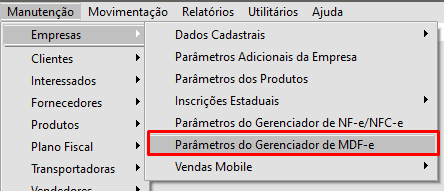](https://autoatendimento.grupoallegus.com.br/uploads/images/gallery/2022-07/image-1657042050816.png)
Confira as informações cadastradas para os Endereços SEFAZ, caso estejam erradas, clique no botão com a letra "P" para atualizar os endereços
[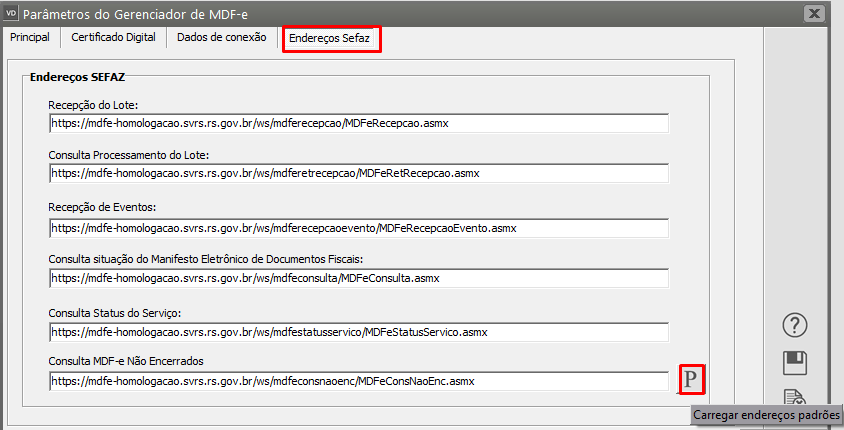](https://autoatendimento.grupoallegus.com.br/uploads/images/gallery/2022-07/image-1657042408868.png)
Depois das informações conferidas e corretas, salve o cadastro dos Parâmetros do Gerenciador de MDF-e.
Acesse novamente o menu Movimentação>MDF-e>Manutenção, pesquise pelo MDF-e e clique na seta avança,
Edite o MDF-e e salve , o Sistema irá questionar se você deseja gerar o xml, clique em SIM.
[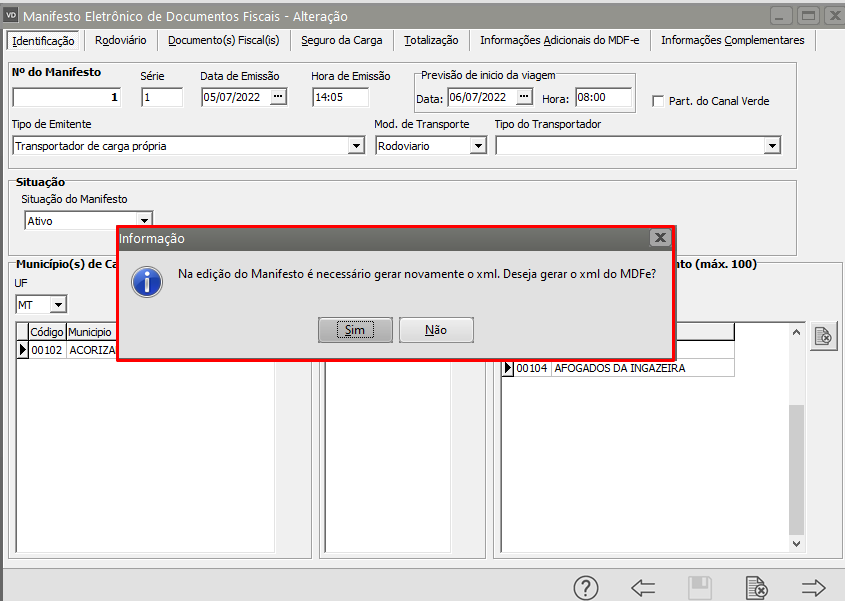](https://autoatendimento.grupoallegus.com.br/uploads/images/gallery/2022-07/image-1657042549068.png)
Se todas as informações estiverem corretamente cadastradas o MDF-e será assinado e validado com sucesso.
[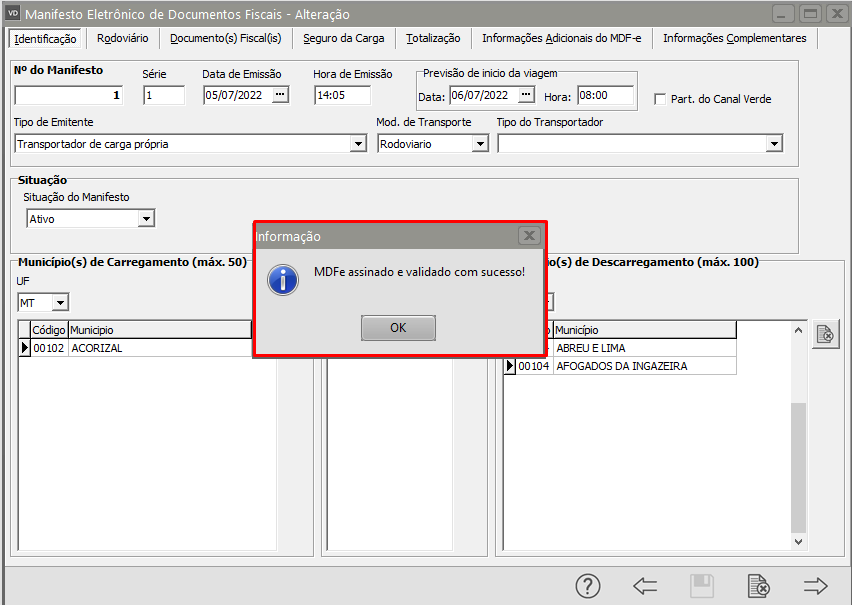](https://autoatendimento.grupoallegus.com.br/uploads/images/gallery/2022-07/image-1657042626856.png)
Em seguida será apresentada a tela o Gerenciamento de Transmissão de MDF-e para que você faça a transmissão do mesmo para a SEFAZ.
[](https://autoatendimento.grupoallegus.com.br/uploads/images/gallery/2022-07/image-1657042686791.png)
Se todas as informações estiverem corretamente cadastradas o MDF-e terá o seu uso autorizado pela SEFAZ.
[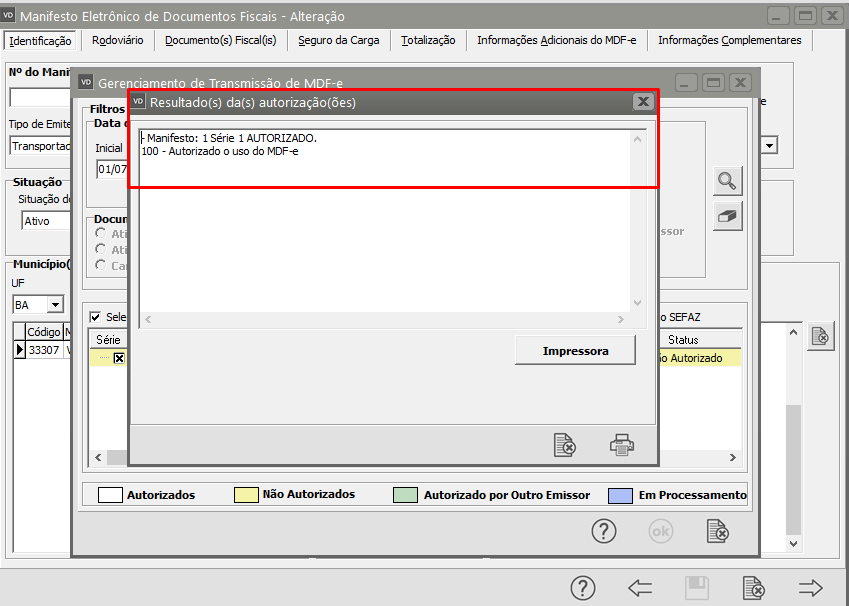](https://autoatendimento.grupoallegus.com.br/uploads/images/gallery/2022-07/image-1657044310631.png)
# Rejeição 247: Sigla da UF do Emitente diverge da UF autorizadora
**Código: 247**
**Descrição: Sigla da UF do Emitente diverge da UF autorizadora**
Nº do Artigo: 464 | Avaliação: 5/5 de 1 votos | Última atualização: 06/06/2021 13:59:12
Quando for emitido uma NF3-e, CT-e ou MDF-e e a Sigla da UF do Emitente (**tag: emit / enderEmit / UF**) for diferente do Código da UF (tag: ide / cUF) do Emitente, será retornado a rejeição "**247 - Sigla da UF do Emitente diverge da UF autorizadora**".
Exceções e Observações
Não há exceções à regra.
Regra de Validação da Sefaz
Veja a regra de validação da Sefaz para CT-e:

Veja a regra de validação da Sefaz para MDF-e:

Veja a regra de validação da Sefaz para NF3-e:

Exemplo
Foi emitido um CT-e por emitente do Estado do Rio de Janeiro (UF = RJ) e com Código da UF igual a 35, que corresponde a UF de São Paulo (SP). Nessa situação, como o Código da UF é diferente da UF RJ, que é representada pelo valor 33, o CT-e será rejeitado pelo motivo 247.
- No XML:
1
2
3
4
5
6
7
8
9
10
11
12
13
14
15
16
17
18
19
20
21
22
23
24
25
26
27
28
29
30
`<``ide``>`
` ```
` ``<``cUF``>35`
` ``<``cCT``>65416791`
` ``<``CFOP``>6932`
` ``<``natOp``>TRANSPORTE RODOVIARIO`
` ``<``forPag``>1`
` ``<``mod``>57`
` ``<``serie``>501`
` ```
``
`<``emit``>`
` ``<``CNPJ``>71401266000194`
` ``<``IE``>02654288`
` ``<``xNome``>CT-E EMITIDO EM AMBIENTE DE HOMOLOGACAO - SEM VALOR FISCAL`
` ``<``enderEmit``>`
` ``<``xLgr``>AV. PARQUE OESTE, AREA DA GERDAU, BOX 3`
` ``<``nro``>0`
` ``<``xBairro``>DISTR.IND.MARACANAA`
` ``<``cMun``>3304557`
` ``<``xMun``>Rio de Janeiro`
` ``<``CEP``>61900000`
` `
` ```
` ``<``UF``>RJ`
` ``<``fone``>08532971422`
` ```
``
Como resolver?
Deve-se informar a Sigla da UF do Emitente e o Código da UF correspondente no CT-e ou MDFe. Para corrigir, deve-se alterar o Código da UF para adequar-se a Sigla do emitente, ou deve-se alterar os dados do Emitente, para que tanto a Sigla da UF, quanto os dados do endereço se adequem ao Código da UF. É mais comum que esteja errado o Código da UF. Na correção do exemplo abaixo, foi alterado apenas o Código da UF:
- No XML:
1
2
3
4
5
6
7
8
9
10
11
12
13
14
15
16
17
18
19
20
21
22
23
24
25
26
27
28
29
30
`<``ide``>`
` ```
` ``<``cUF``>33`
` ``<``cCT``>65416791`
` ``<``CFOP``>6932`
` ``<``natOp``>TRANSPORTE RODOVIARIO`
` ``<``forPag``>1`
` ``<``mod``>57`
` ``<``serie``>501`
` ```
``
`<``emit``>`
` ``<``CNPJ``>71401266000194`
` ``<``IE``>02654288`
` ``<``xNome``>CT-E EMITIDO EM AMBIENTE DE HOMOLOGACAO - SEM VALOR FISCAL`
` ``<``enderEmit``>`
` ``<``xLgr``>AV. PARQUE OESTE, AREA DA GERDAU, BOX 3`
` ``<``nro``>0`
` ``<``xBairro``>DISTR.IND.MARACANAA`
` ``<``cMun``>3304557`
` ``<``xMun``>Rio de Janeiro`
` ``<``CEP``>61900000`
` `
` ```
` ``<``UF``>RJ`
` ``<``fone``>08532971422`
` ```
``
Feita a correção, basta reenviar a NF3-e, CT-e ou MDF-e a partir do seu
**Ação Sugerida:**
Conferência da UF do emitente
**Correção:**
Acesse o menu Manutenção>Empresas>Dados Cadastrais Manutenção, pesquise pela empresa e clique na seta Avança, em seguida edite o cadastro da empresa e confira a informação cadastrada no campo Estado.
[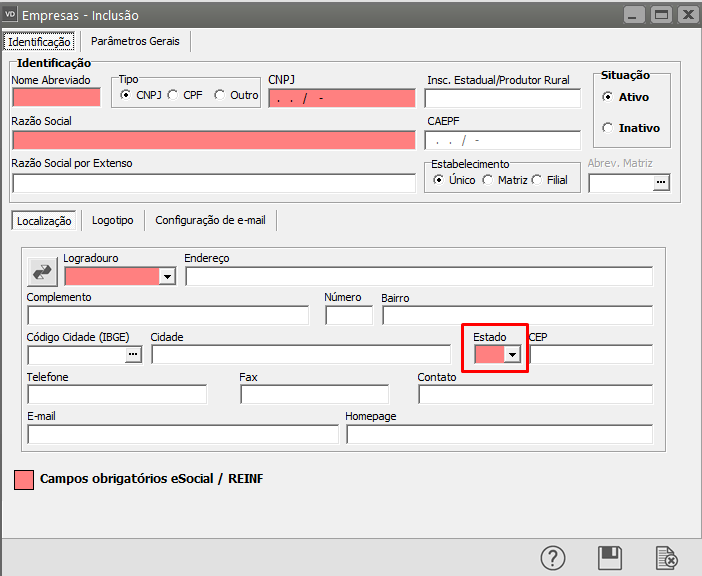](https://autoatendimento.grupoallegus.com.br/uploads/images/gallery/2022-07/image-1657044755374.png)
Corrija as informações que estiverem incorretas.
Acesse novamente o menu Movimentação>MDF-e>Manutenção, pesquise pelo MDF-e e clique na seta avança,
Edite o MDF-e e salve , o Sistema irá questionar se você deseja gerar o xml, clique em SIM.
[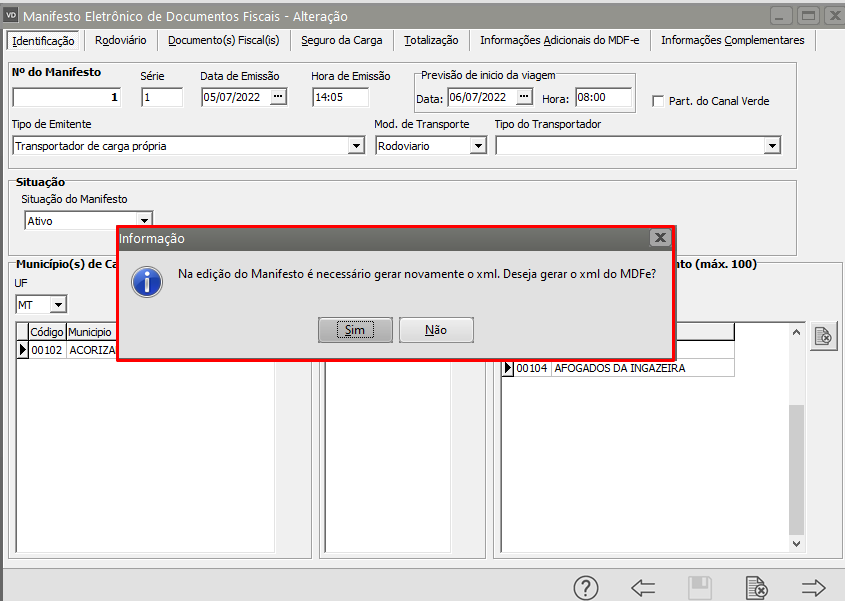](https://autoatendimento.grupoallegus.com.br/uploads/images/gallery/2022-07/image-1657042549068.png)
Se todas as informações estiverem corretamente cadastradas o MDF-e será assinado e validado com sucesso.
[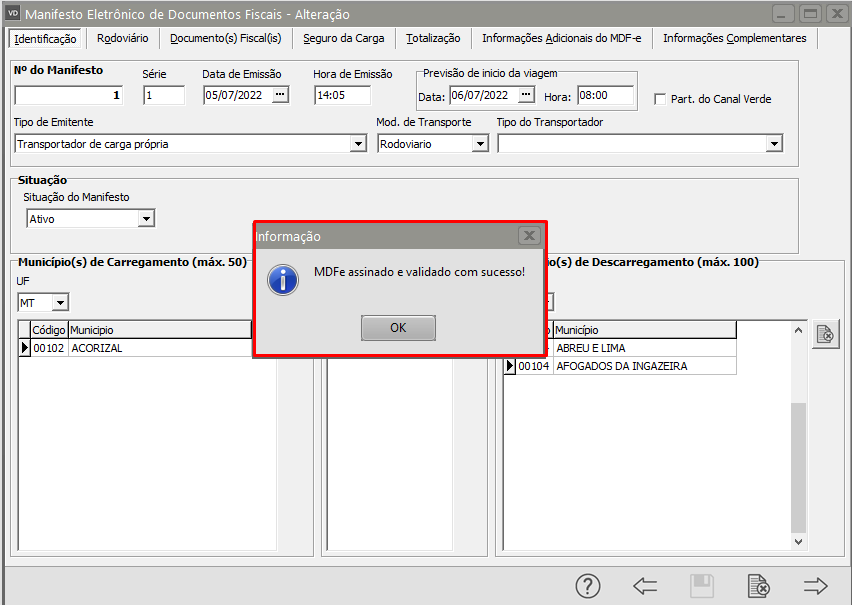](https://autoatendimento.grupoallegus.com.br/uploads/images/gallery/2022-07/image-1657042626856.png)
Em seguida será apresentada a tela o Gerenciamento de Transmissão de MDF-e para que você faça a transmissão do mesmo para a SEFAZ.
[](https://autoatendimento.grupoallegus.com.br/uploads/images/gallery/2022-07/image-1657042686791.png)
Se todas as informações estiverem corretamente cadastradas o MDF-e terá o seu uso autorizado pela SEFAZ.
[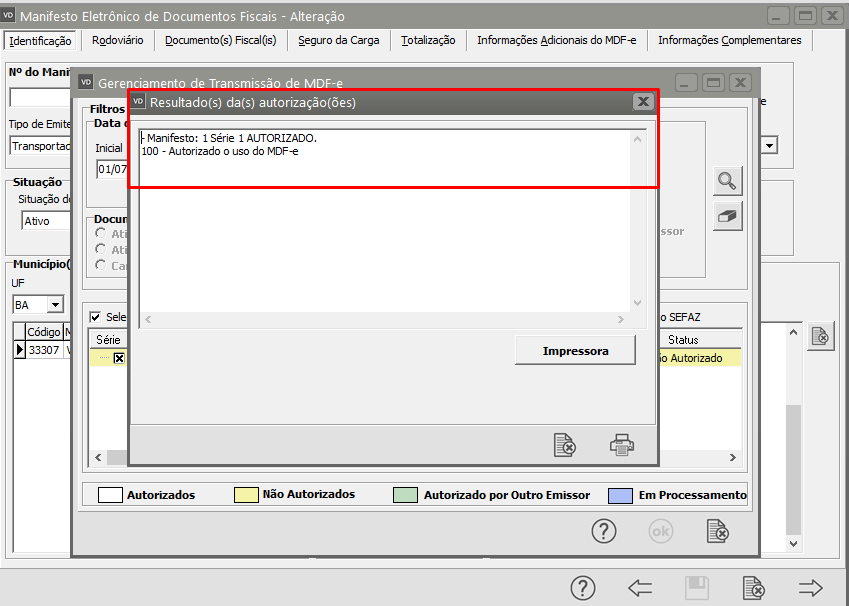](https://autoatendimento.grupoallegus.com.br/uploads/images/gallery/2022-07/image-1657044310631.png)
# Rejeição 252: Ambiente informado diverge do Ambiente de recebimento
**Código: 252**
**Descrição: Ambiente informado diverge do Ambiente de Recebimento**
Nº do Artigo: 461 | Avaliação: 5/5 de 2 votos | Última atualização: 01/08/2017 12:14:51
Causa
Quando for emitido um CT-e ou MDF-e com Tipo de Ambiente como Homologação e o Lote do CT-e ou MDF-e for enviado ao WebService do Ambiente Autorizador de Produção, ou vice-versa, for emitido um CT-e ou MDF-e com Tipo de Ambiente como Produção e esse for enviado para o WebService do Ambiente Autorizador de Homologação, será retornado a rejeição "252 - Ambiente informado diverge do Ambiente de recebimento".
Exemplo hipotético:
Foi emitido um CT-e com o Tipo de Ambiente de Homologação, porém, por uma falha no Sistema Emissor, o CT-e foi enviado para o Ambiente de Produção da Sefaz. Nessa situação, o CT-e será rejeitado pelo motivo 252.
Veja a regra de validação da Sefaz para CT-e:

Veja a regra de validação da Sefaz para MDF-e:

Ação Sugerida:
Conferência do endereço informado
Correção:
Acesse o menu Manutenção>Empresas>Parâmetros Adicionais da Empresa e em seguida verifique a aba MDF-e
Verifique qual é a Identificação do Ambiente do MDF-e (Produção ou Homologação/Testes)
[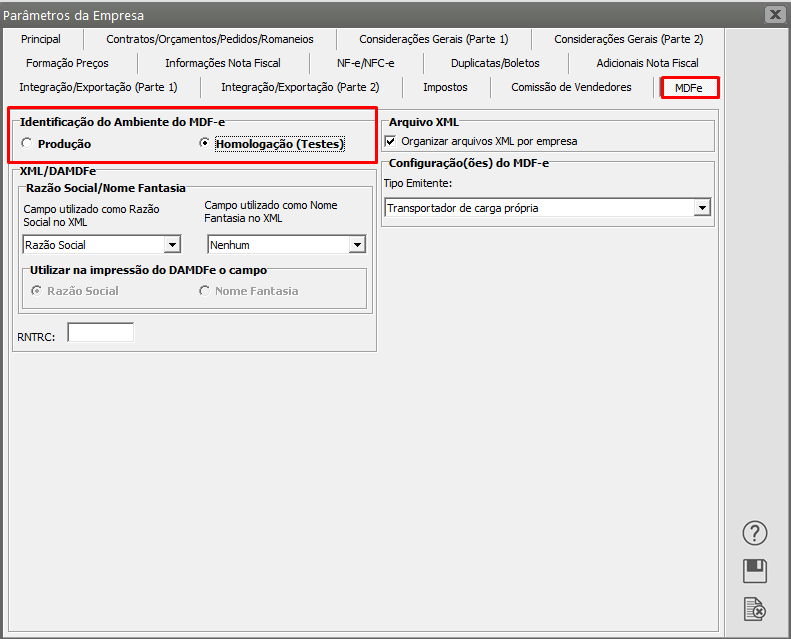](https://autoatendimento.grupoallegus.com.br/uploads/images/gallery/2022-07/image-1657045235552.png)
Em seguida acesse o menu Manutenção>Empresas>Parâmetros do Gerenciador do MDF-e
[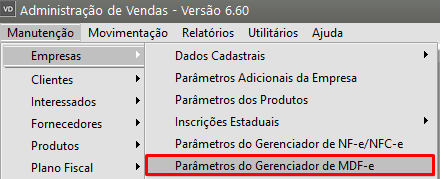](https://autoatendimento.grupoallegus.com.br/uploads/images/gallery/2022-07/image-1657045317333.png)
Acesse a aba endereços Sefaz e confira se os endereços cadastrados estão corretos.
Observação: Sempre que você estiver cadastrando o MDF-e em ambiente de Homologação (teste) o endereço da SEFAZ irá conter o nome Homologação.
Se tiver dúvidas quando aos endereços cadastrados, clique no botão com a letra "P" (carregar endereços padrões)
[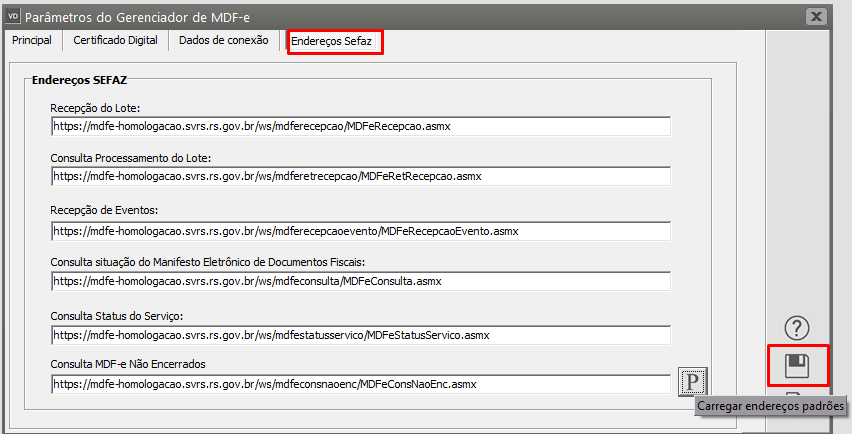](https://autoatendimento.grupoallegus.com.br/uploads/images/gallery/2022-07/image-1657045450581.png)
O Sistema irá questionar se você deseja restaurar os endereços padrão, clique em SIM.
[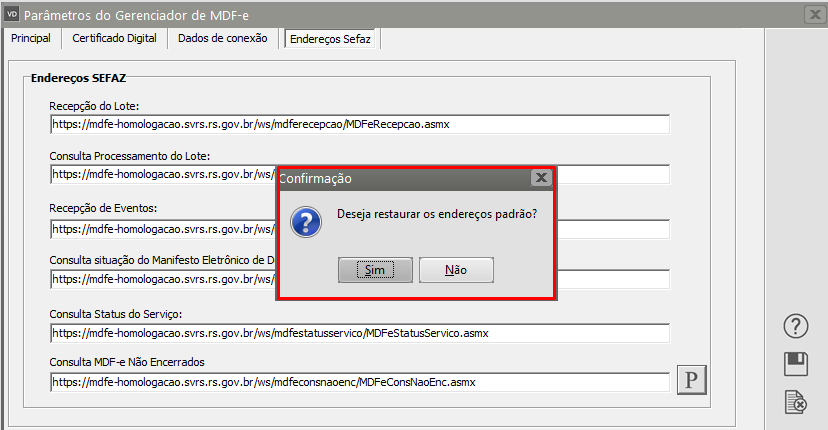](https://autoatendimento.grupoallegus.com.br/uploads/images/gallery/2022-07/image-1657045640108.png)
Em seguida salve os endereços cadastrados.
Depois das informações conferidas e corretas, salve o cadastro dos Parâmetros do Gerenciador de MDF-e.
Acesse novamente o menu Movimentação>MDF-e>Manutenção, pesquise pelo MDF-e e clique na seta avança,
Edite o MDF-e e salve , o Sistema irá questionar se você deseja gerar o xml, clique em SIM.
[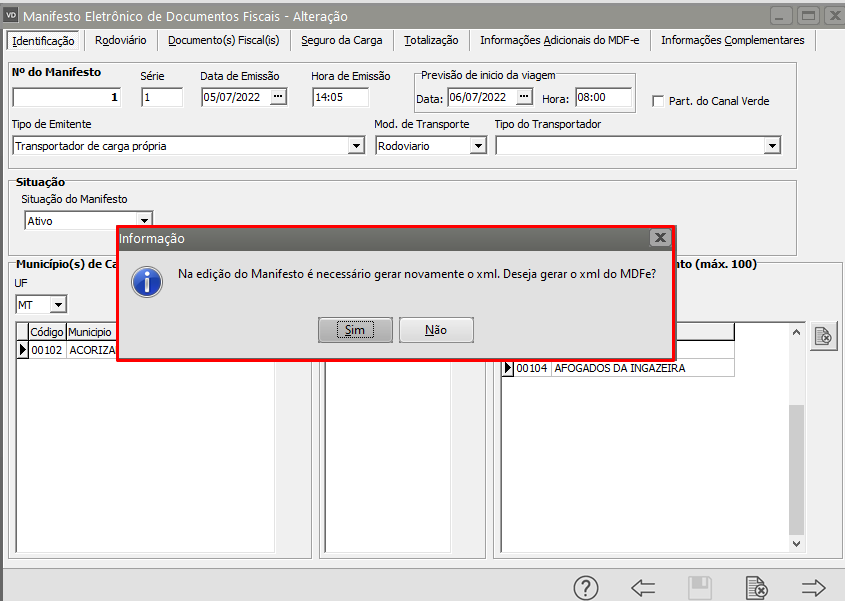](https://autoatendimento.grupoallegus.com.br/uploads/images/gallery/2022-07/image-1657042549068.png)
Se todas as informações estiverem corretamente cadastradas o MDF-e será assinado e validado com sucesso.
[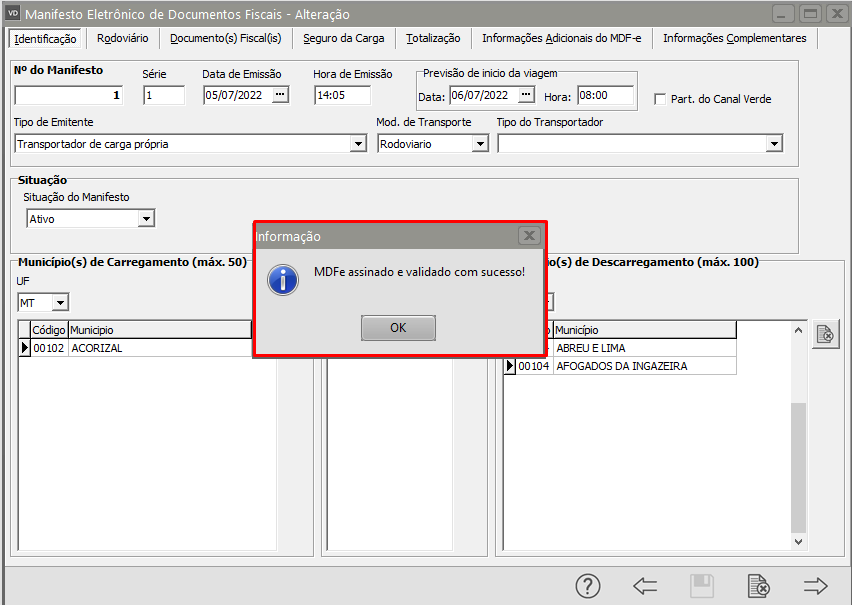](https://autoatendimento.grupoallegus.com.br/uploads/images/gallery/2022-07/image-1657042626856.png)
Em seguida será apresentada a tela o Gerenciamento de Transmissão de MDF-e para que você faça a transmissão do mesmo para a SEFAZ.
[](https://autoatendimento.grupoallegus.com.br/uploads/images/gallery/2022-07/image-1657042686791.png)
Se todas as informações estiverem corretamente cadastradas o MDF-e terá o seu uso autorizado pela SEFAZ.
# Rejeição 252: Ambiente informado diverge do Ambiente de recebimento
**Código: 252**
**Descrição: Ambiente informado diverge do Ambiente de Recebimento**
Nº do Artigo: 461 | Avaliação: 5/5 de 2 votos | Última atualização: 01/08/2017 12:14:51
Causa
Quando for emitido um CT-e ou MDF-e com Tipo de Ambiente como Homologação e o Lote do CT-e ou MDF-e for enviado ao WebService do Ambiente Autorizador de Produção, ou vice-versa, for emitido um CT-e ou MDF-e com Tipo de Ambiente como Produção e esse for enviado para o WebService do Ambiente Autorizador de Homologação, será retornado a rejeição "252 - Ambiente informado diverge do Ambiente de recebimento".
Exemplo hipotético:
Foi emitido um CT-e com o Tipo de Ambiente de Homologação, porém, por uma falha no Sistema Emissor, o CT-e foi enviado para o Ambiente de Produção da Sefaz. Nessa situação, o CT-e será rejeitado pelo motivo 252.
Veja a regra de validação da Sefaz para CT-e:

Veja a regra de validação da Sefaz para MDF-e:

Ação Sugerida:
Conferência do endereço informado
Correção:
Acesse o menu Manutenção>Empresas>Parâmetros Adicionais da Empresa e em seguida verifique a aba MDF-e
Verifique qual é a Identificação do Ambiente do MDF-e (Produção ou Homologação/Testes)
[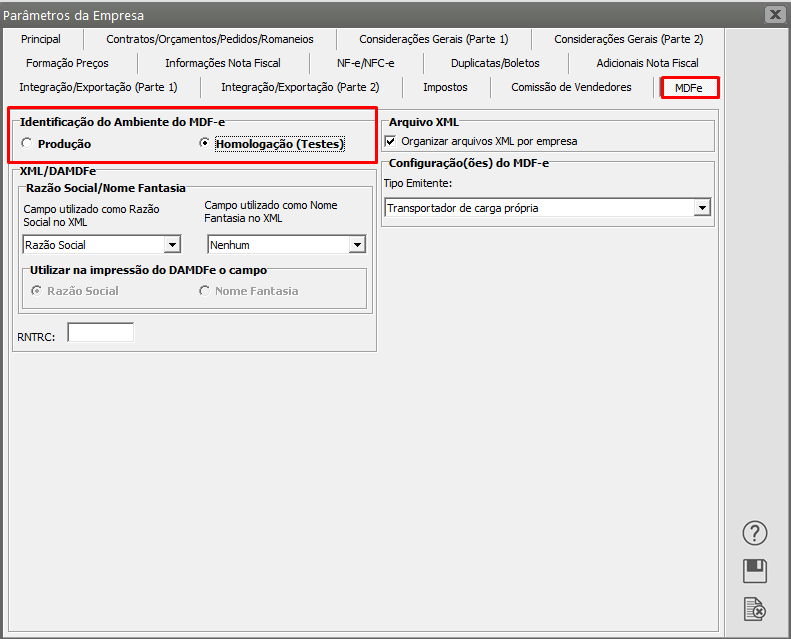](https://autoatendimento.grupoallegus.com.br/uploads/images/gallery/2022-07/image-1657045235552.png)
Em seguida acesse o menu Manutenção>Empresas>Parâmetros do Gerenciador do MDF-e
[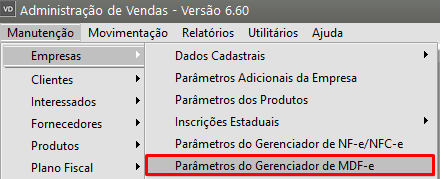](https://autoatendimento.grupoallegus.com.br/uploads/images/gallery/2022-07/image-1657045317333.png)
Acesse a aba endereços Sefaz e confira se os endereços cadastrados estão corretos.
Observação: Sempre que você estiver cadastrando o MDF-e em ambiente de Homologação (teste) o endereço da SEFAZ irá conter o nome Homologação.
Se tiver dúvidas quando aos endereços cadastrados, clique no botão com a letra "P" (carregar endereços padrões)
[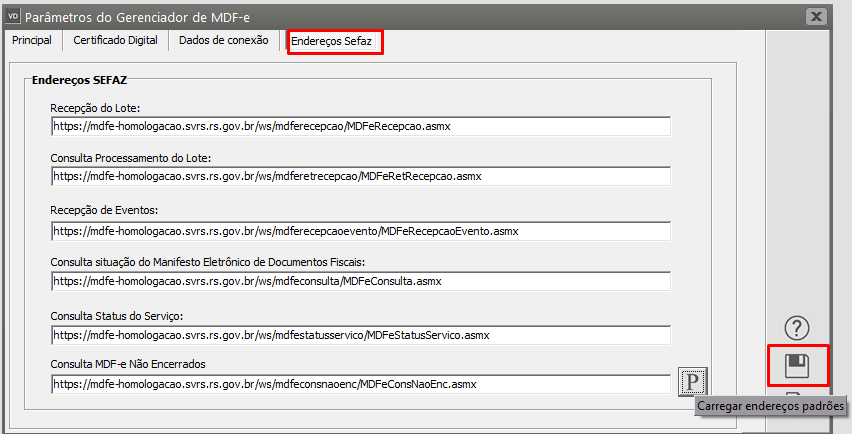](https://autoatendimento.grupoallegus.com.br/uploads/images/gallery/2022-07/image-1657045450581.png)
O Sistema irá questionar se você deseja restaurar os endereços padrão, clique em SIM.
[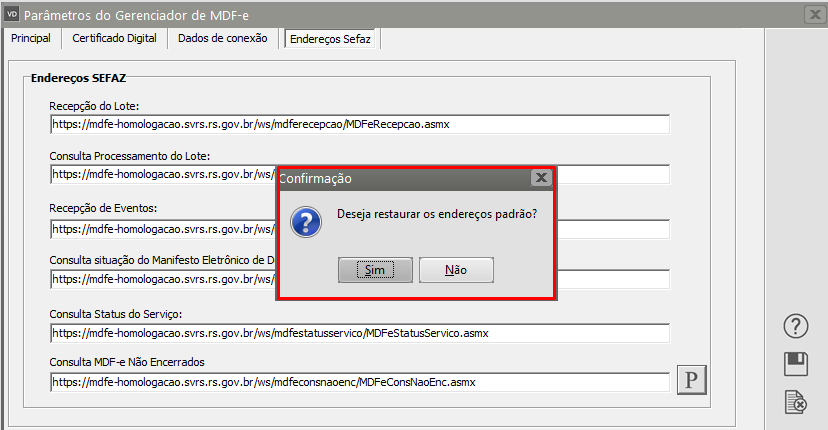](https://autoatendimento.grupoallegus.com.br/uploads/images/gallery/2022-07/image-1657045640108.png)
Em seguida salve os endereços cadastrados.
Depois das informações conferidas e corretas, salve o cadastro dos Parâmetros do Gerenciador de MDF-e.
Acesse novamente o menu Movimentação>MDF-e>Manutenção, pesquise pelo MDF-e e clique na seta avança,
Edite o MDF-e e salve , o Sistema irá questionar se você deseja gerar o xml, clique em SIM.
[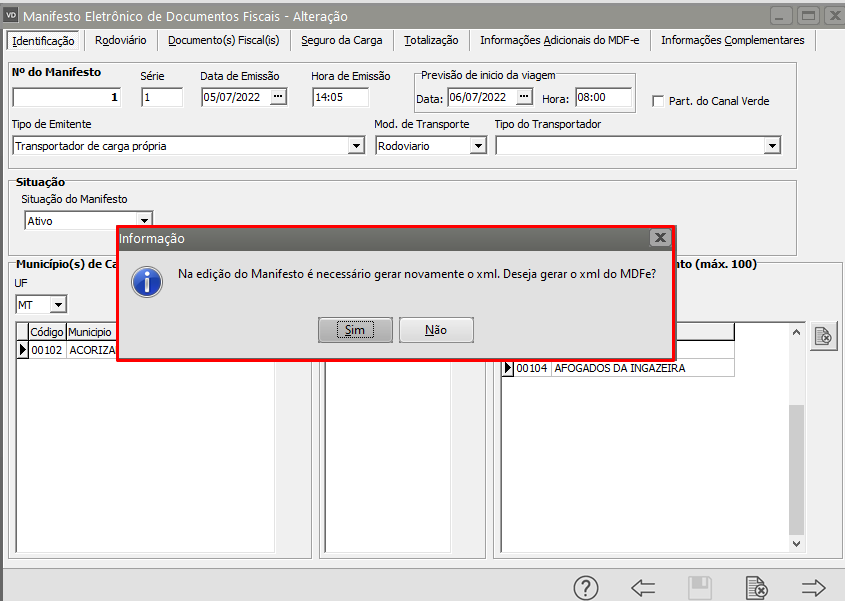](https://autoatendimento.grupoallegus.com.br/uploads/images/gallery/2022-07/image-1657042549068.png)
Se todas as informações estiverem corretamente cadastradas o MDF-e será assinado e validado com sucesso.
[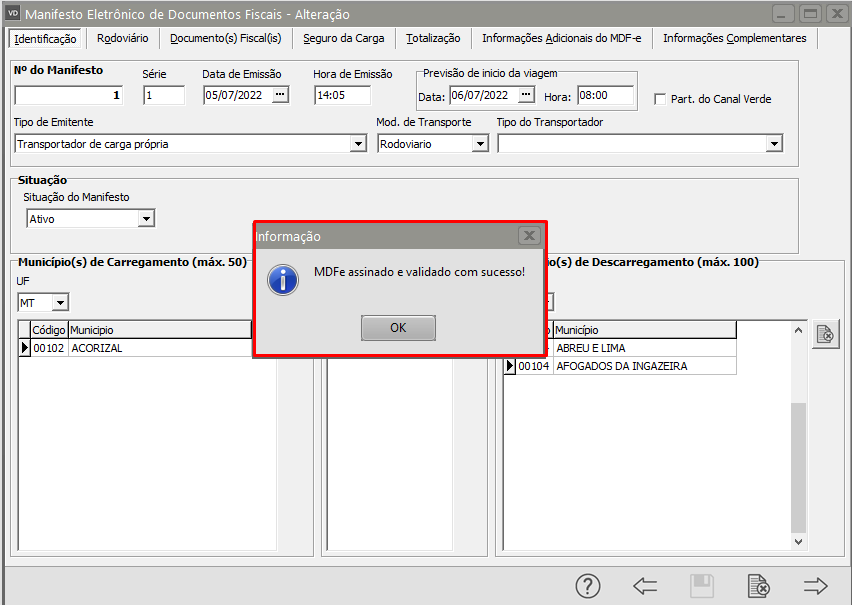](https://autoatendimento.grupoallegus.com.br/uploads/images/gallery/2022-07/image-1657042626856.png)
Em seguida será apresentada a tela o Gerenciamento de Transmissão de MDF-e para que você faça a transmissão do mesmo para a SEFAZ.
[](https://autoatendimento.grupoallegus.com.br/uploads/images/gallery/2022-07/image-1657042686791.png)
Se todas as informações estiverem corretamente cadastradas o MDF-e terá o seu uso autorizado pela SEFAZ.
# Rejeição 462: Existe MDF-e não encerrado há mais de 5 dias para placa com até 2 UF de percurso informadas
**Código: 462**
**Descrição: Existe MDF-e não encerrado há mais de 5 dias para placa para placa com até 2 UF de percurso informadas**
Nº do Artigo: 835 | Avaliação: Não Avaliado | Última atualização: 14/11/2018 07:19:54
Quando for emitido um MDF-e e já existir outro MDF-e autorizado e ainda não Encerrado a mais de 5 dias, com o mesmo CNPJ Base do emitente, a mesma placa de veículo e com no máximo duas UF de percurso além do carregamento e descarregamento, haverá a rejeição 462 - Existe MDF-e não encerrado há mais de 5 dias para placa com até 2 UF de percurso informadas.
Exceções e Observações
Para está regra não há exceções. Sempre que houver um MDF-e autorizado a mais de cinco dias com no máximo duas UF no percurso, ao emitir um novo MDF-e para o mesmo veiculo e CNPJ base, o documento será rejeitado pelo motivo 462.
No retorno da rejeição deve retornar a chave de acesso e protocolo do MDFe que está causando o bloqueio.
Regra de Validação da Sefaz

**ATENÇÃO!!!**
**Cada vez que a empresa ultrapassar a cota de 5 rejeições desta natureza, terá aplicada a punição pelo período de uma hora a partir da sexta rejeição.**
O sistema de autorização irá suprimir esse complemento indicativo de chave e protocolo na mensagem de retorno para o CNPJ que receber mais de 5 rejeições de um destes tipos (462,610,611,686) dentro do intervalo de uma hora.
Exemplo
Foi emitido um MDF-e de número 1, com Veículo informado de placa ABC-1234 e UF de Carregamento no Paraná (UFIni = PR) e UF de Descarregamento em Goiás (UFFim = GO), com duas UF de percurso São Paulo (UFPer = SP) e Minas Gerais (UFPer = MG), e com data de emissão igual a 12/11/2018. Cinco dias depois, foi emitido um novo MDF-e, de número 5, para o mesmo veículo, porém o MDF-e de número 1 não foi Encerrado. Nessa situação, o MDF-e será rejeitado pelo motivo 426.
Como resolver?
A Sefaz informará qual a Chave de Acesso do MDF-e que está bloqueado a emissão de um novo MDF-e. Você deve verificar se todas as informações que impedem a emissão desse novo MDF-e estão corretas.
Verifique as seguintes informações:
- CNPJ base do emitente;
- Placa do Veículo informado;
Se todos os dados acima estão corretos, não há outra solução. Você deve, obrigatoriamente encerrar o MDF-e que está bloqueado a emissão desse novo para prosseguir.
**Ação Sugerida:**
Encerramento do MDF-e que está bloqueando a emissão desse novo MDF-e
**Correção:**
Se ao autorizar o MDF-e, a SEFAZ der retorno informando que o Manifesto não foi Autorizado pois existe MDF-e não encerrado para esta placa, tipo de emitente e UF descarregamento.
[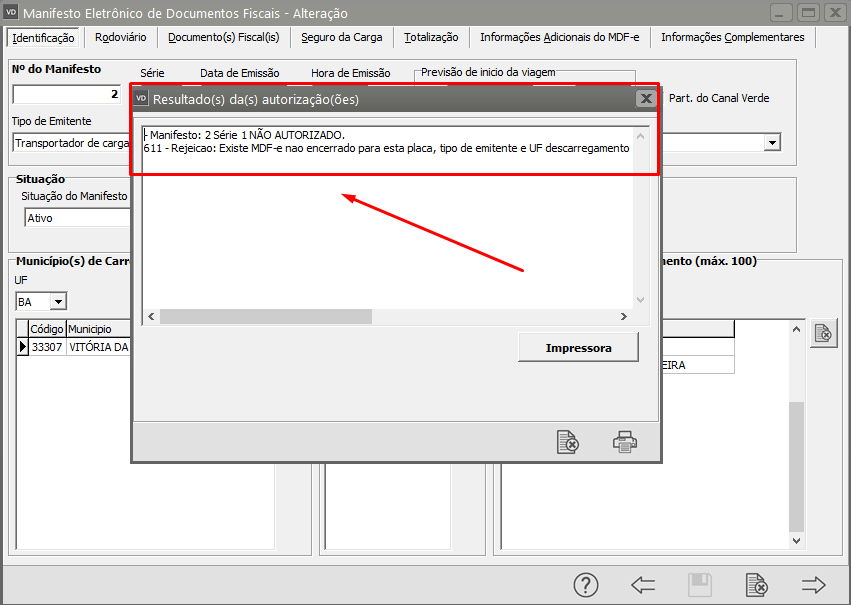](https://autoatendimento.grupoallegus.com.br/uploads/images/gallery/2022-07/image-1657046376189.png)
Será necessário acessar o menu Movimentação>MDF-e>Manutenção, pesquisar pelo Manifesto anterior e que ainda está aberto e clicar na seta Avança.
Serão apresentados todos os MDF-e cadastrados, clique sobre o MDF-e anterior que deverá ser encarrado e em seguida clique no botão Função Extra 5 (Cancela ou Encerra o MDF-e selecionado)
[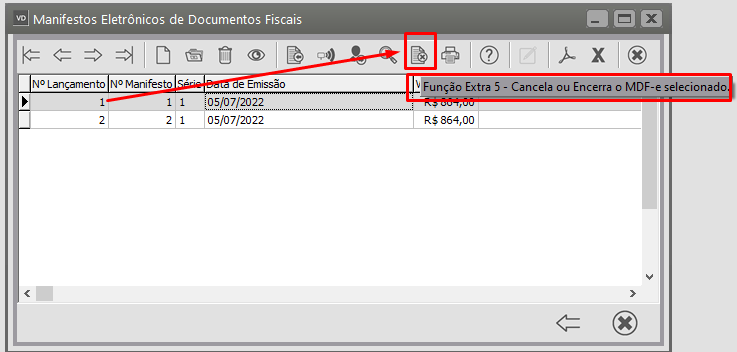](https://autoatendimento.grupoallegus.com.br/uploads/images/gallery/2022-07/image-1657046876290.png)
Será apresentada a tela para que você defina se o MDF-e será cancelado ou Encerrado
Faça a definição e clique em OK
[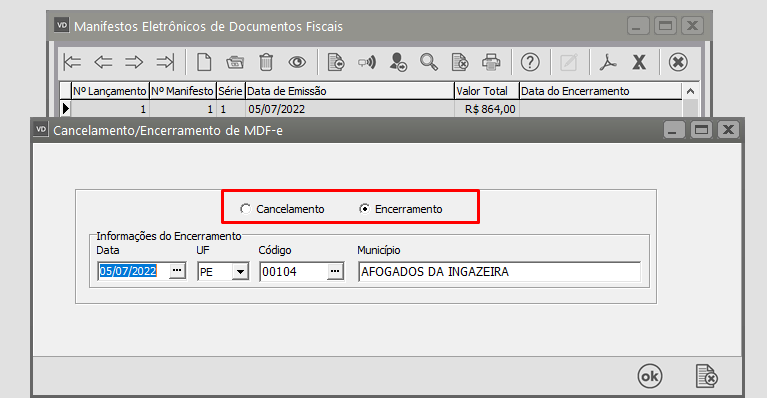](https://autoatendimento.grupoallegus.com.br/uploads/images/gallery/2022-07/image-1657046954262.png)
Será apresentada a tela questionando se você deseja realizar a transmissão do Encerramento do MDF-e para a SEFAZ, clique em SIM
[](https://autoatendimento.grupoallegus.com.br/uploads/images/gallery/2022-07/image-1657047010450.png)
Será apresentada a tela para envio do Encerramento para a SEFAZ, clique em OK
[](https://autoatendimento.grupoallegus.com.br/uploads/images/gallery/2022-07/image-1657047061415.png)
O MDF-e encerrado ficará desabilitado no Grid
[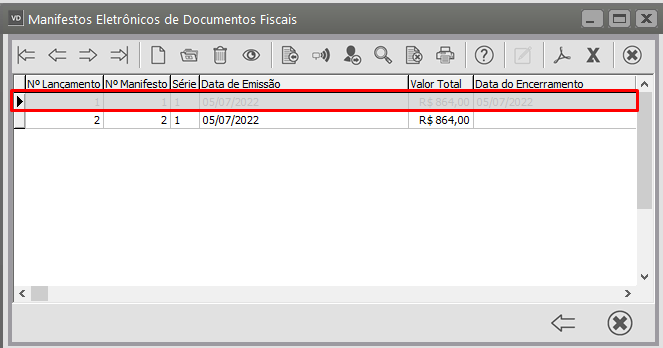](https://autoatendimento.grupoallegus.com.br/uploads/images/gallery/2022-07/image-1657047236777.png)
Se você tentar editá-lo será apresentada a mensagem informando que o mesmo está encerrado
[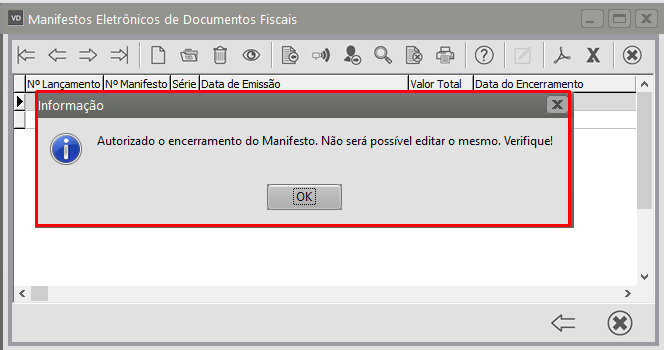](https://autoatendimento.grupoallegus.com.br/uploads/images/gallery/2022-07/image-1657047284291.png)
Se as informações estiverem corretas a SEFAZ irá retornar o MDF-e Encerrado e informando que o evento foi registrado e vinculado ao MDF-e que foi encerrado.
[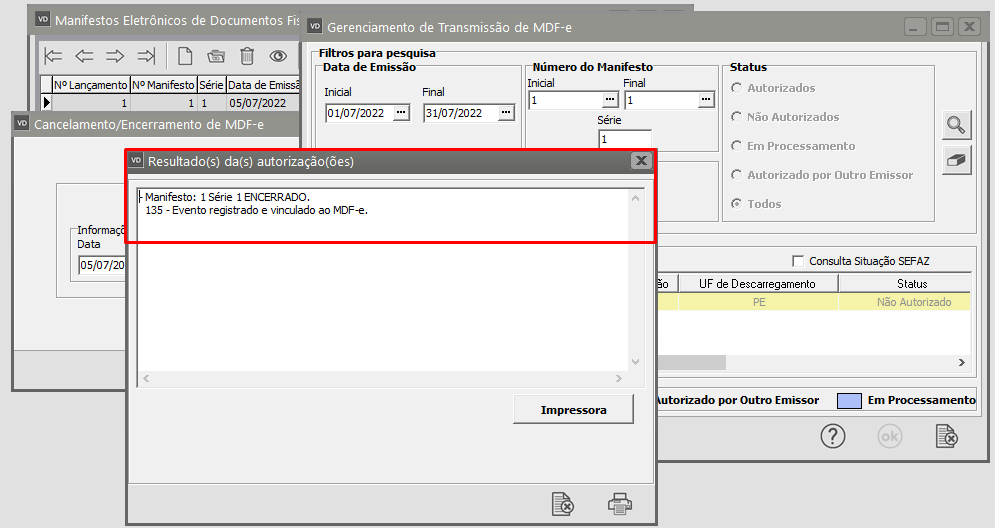](https://autoatendimento.grupoallegus.com.br/uploads/images/gallery/2022-07/image-1657047139433.png)
A partir deste momento, volte para o MDF-e que foi rejeitado pois havia um outro MDF-e ainda não encerrado (anterior ao mesmo) edite o Manifesto e salve o cadastro novamente.
O Sistema irá questionar se você deseja gere o xml do MDFe, clique em SIM.
[](https://autoatendimento.grupoallegus.com.br/uploads/images/gallery/2022-07/image-1657047345028.png)
Se as informações estiverem corretas, será apresentada a mensagem informando que o MDFe foi assinado e validado com sucesso, clique em OK
[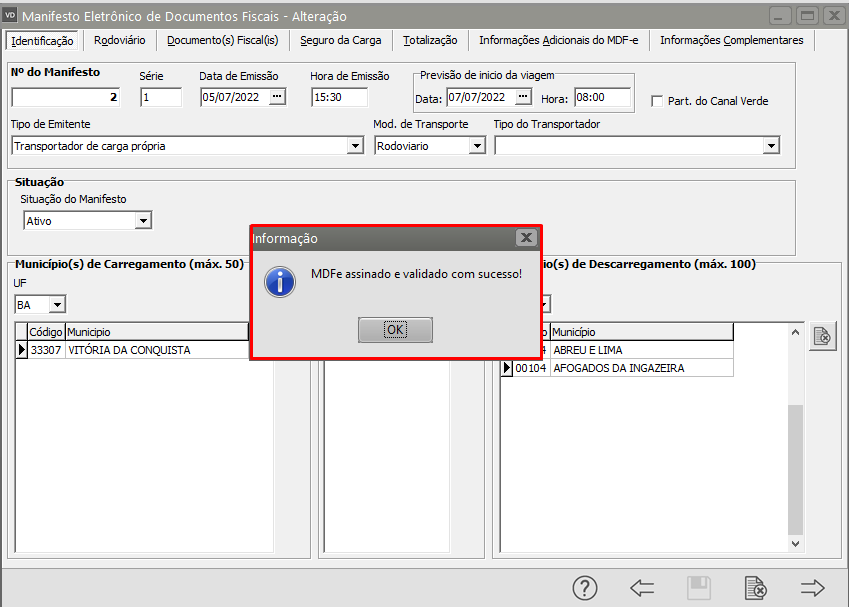](https://autoatendimento.grupoallegus.com.br/uploads/images/gallery/2022-07/image-1657047374966.png)
Será apresentada a tela do Gerenciamento de Transmissão do MDF-e, clique em OK
[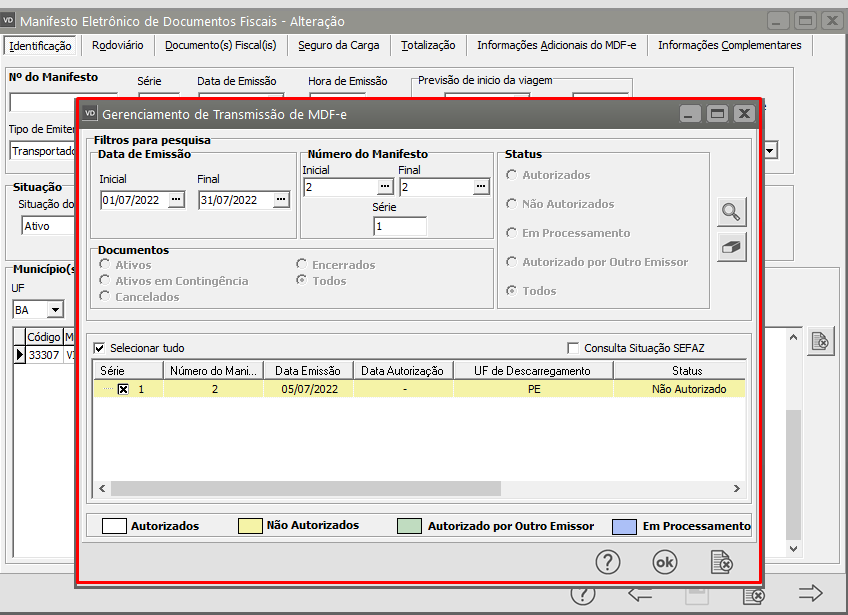](https://autoatendimento.grupoallegus.com.br/uploads/images/gallery/2022-07/image-1657047464174.png)
Se todas as informações estiverem corretamente cadastradas, o MDF-e será autorizado pela SEFAZ.
[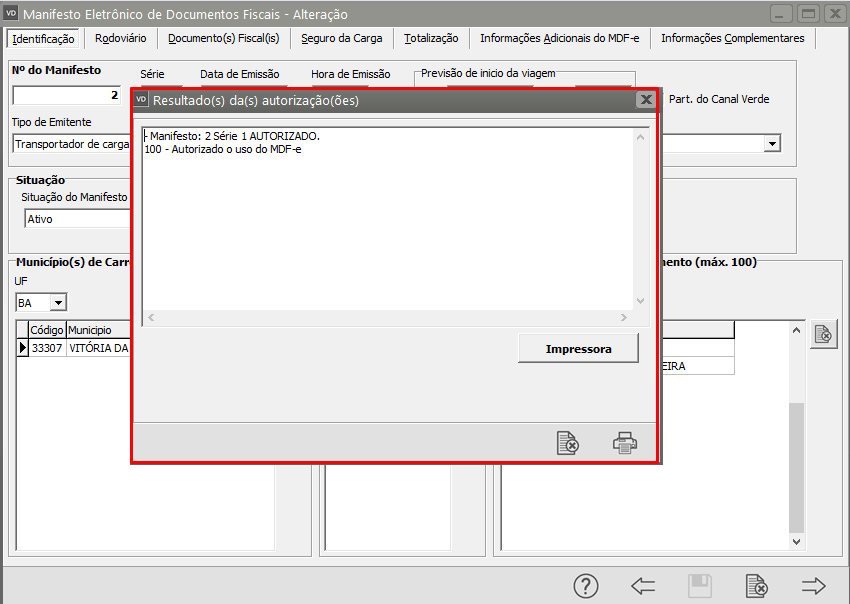](https://autoatendimento.grupoallegus.com.br/uploads/images/gallery/2022-07/image-1657047519622.png)
# Rejeição 479: Endereço do site da UF da Consulta via QR Code diverge do previsto
**Código: 479**
**Descrição: Endereço do Site da UF da Consulta via QR-Code diverge do previsto**
Quando for emitido um MDF-e e o endereço de consulta informado no QR Code estiver divergente do usado pela Sefaz Autorizadora, será retornado a rejeição 479 - Endereço do site da UF da Consulta via QR Code diverge do previsto.
Exceções e Observações
Para essa regra de validação não há exceções. A relação das URLs utilizadas no QR Code está disponível através do link:
Regra de Validação da Sefaz

Exemplo
Foi emitido um MDF-e e encaminhado para a Sefaz com o endereço de consulta igual à [https://dfe-portal.sefazrs.rs.gov.br/mdfe/qrCode](https://dfe-portal.sefazrs.rs.gov.br/mdfe/qrCode). Como o endereço correto é [https://dfe-portal.svrs.rs.gov.br/mdfe/qrCode](https://dfe-portal.svrs.rs.gov.br/mdfe/qrCode), nessa situação, o MDF-e será rejeitado pelo motivo 479.
Após o ajuste, basta reenviar o documento.
**Ação Sugerida:**
Conferência da Informação cadastrada no endereço da Consulta da SEFAZ
**Correção:**
Se ao autorizar o MDF-e na SEFAZ, o mesmo retornar informando que o endereço da consulta está incorreto.
[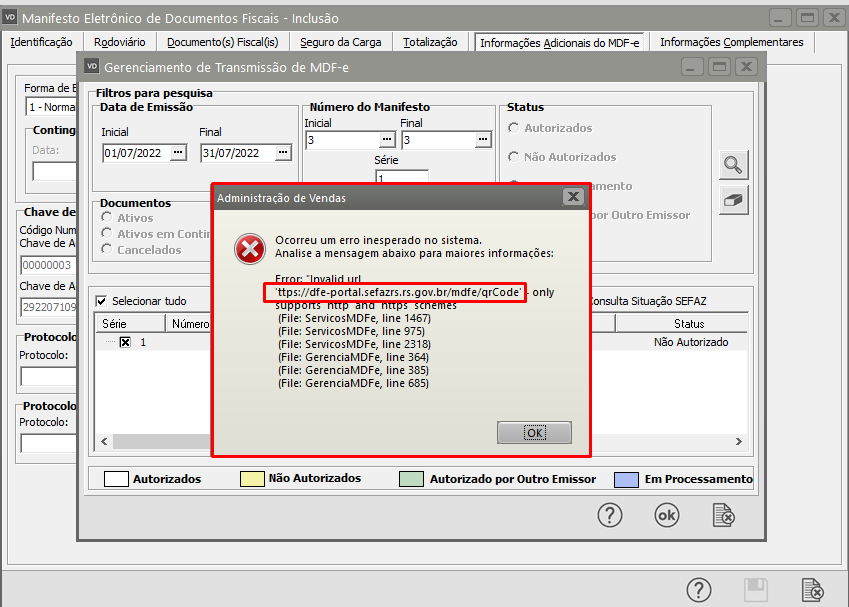](https://autoatendimento.grupoallegus.com.br/uploads/images/gallery/2022-07/image-1657048276775.png)
Acesse o menu Manutenção>Empresas>Parâmetros do Gerenciador do MDF-e, em seguida clique na aba Endereços Sefaz.
Confira a informação cadastradada no Campo Consulta Processamento do lote
[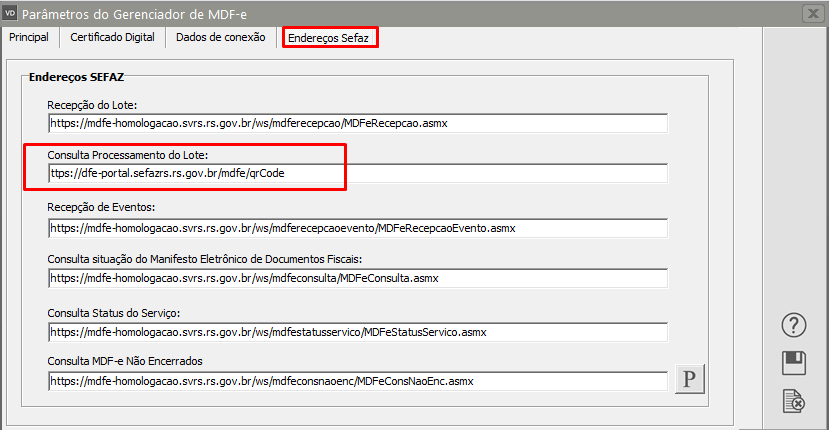](https://autoatendimento.grupoallegus.com.br/uploads/images/gallery/2022-07/image-1657048419033.png)
Em seguida clique no botão com a letra "P" (Carregar endereços padrões)
[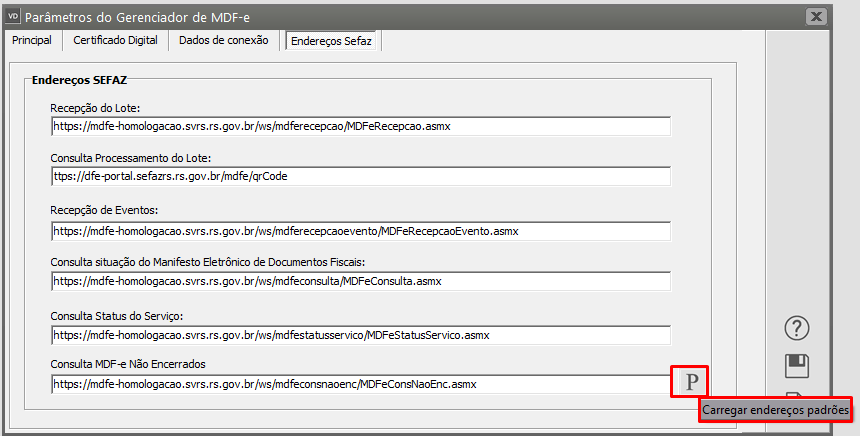](https://autoatendimento.grupoallegus.com.br/uploads/images/gallery/2022-07/image-1657048460793.png)
O Sistema irá questionar se você deseja restaurar os endereços padrões, clique em SIM
[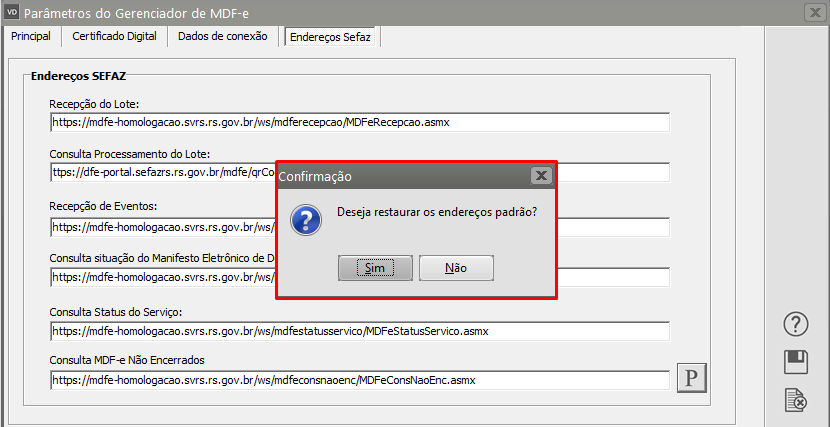](https://autoatendimento.grupoallegus.com.br/uploads/images/gallery/2022-07/image-1657048523290.png)
O Sistema irá corrigir o endereço cadastrado com erro.
[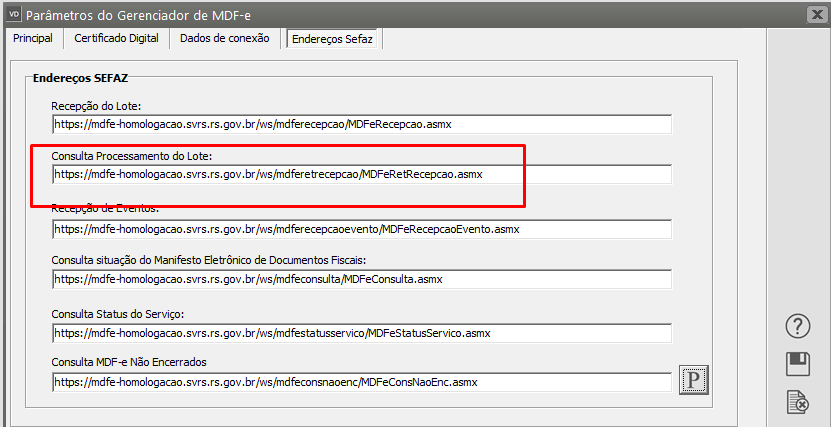](https://autoatendimento.grupoallegus.com.br/uploads/images/gallery/2022-07/image-1657048552275.png)
Salve o Gerenciador do MDF-e e em seguida acesse o menu Movimentação>MDF-e>Manutenção, pesquise pelo manifesto que foi rejeitado pela Sefaz e clique na seta Avança, em seguida edite o MDF-e e salve novamente.
O Sistema irá questionar se você deseja gerar o xml do MDF-e, clique em SIM.
[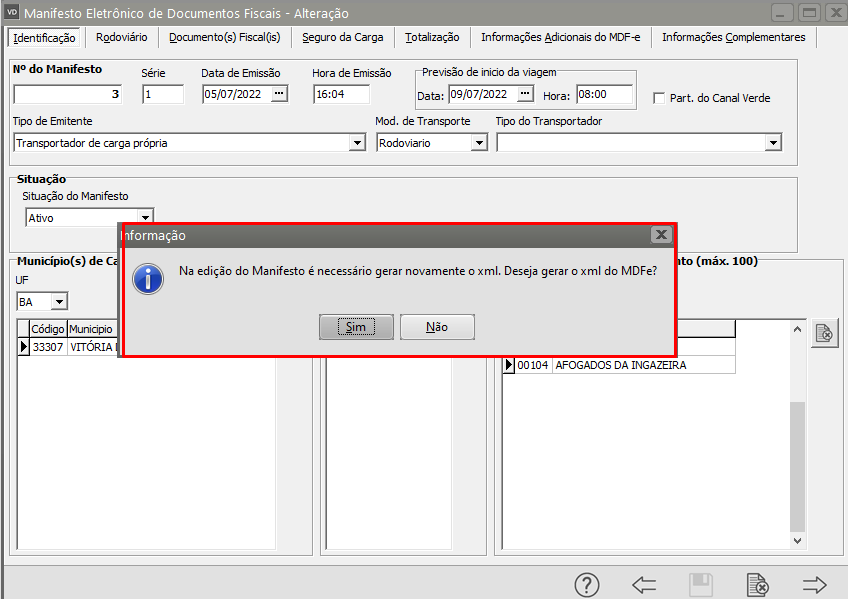](https://autoatendimento.grupoallegus.com.br/uploads/images/gallery/2022-07/image-1657048641762.png)
Se todas as informações estiverem corretamente cadastradas o MDF-e será assinado e validado com sucesso, clique em OK.
[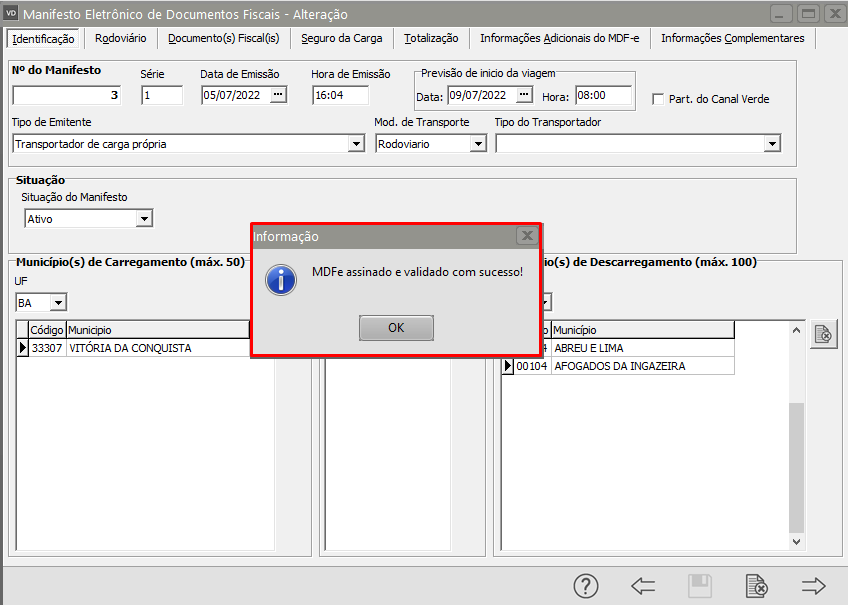](https://autoatendimento.grupoallegus.com.br/uploads/images/gallery/2022-07/image-1657048686134.png)
Será apresentada a tela do Gerenciamento de Transmissão de MDF-e, clique em OK.
[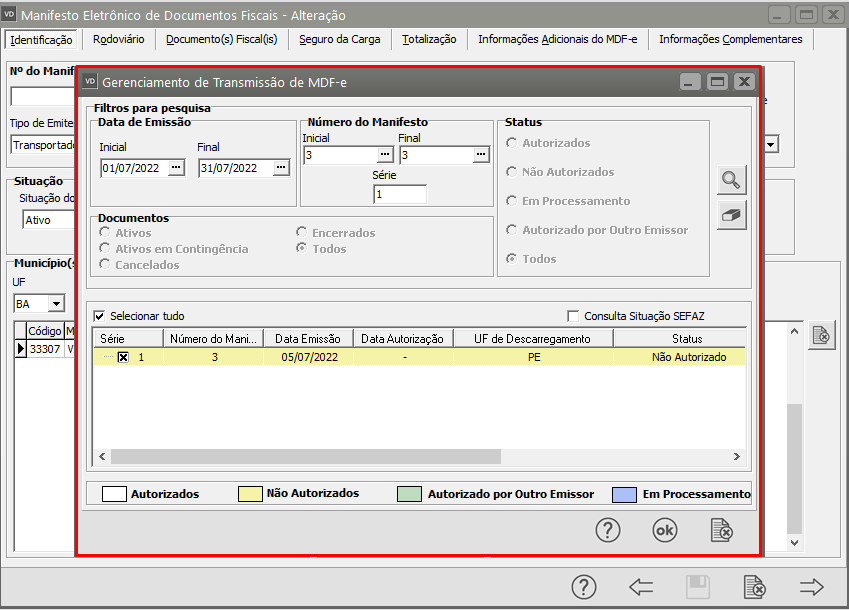](https://autoatendimento.grupoallegus.com.br/uploads/images/gallery/2022-07/image-1657048739219.png)
Se todas as informações estiverem corretas a SEFAZ irá autorizar o uso do MDF-e.
# Rejeição 480: O QR Code do MDF-e deve ser informado
**Código: 480**
**Descrição: O QR-Code do MDF-e deve ser informado**
A partir de 07 de outubro de 2019, a Sefaz passará a validar o QR Code no ambiente de produção do MDF-e. Portanto, quando emitido um Manifesto Eletrônica de Documentos Fiscais, a partir dessa data, quando não informado a URL do QR Code no grupo infCTeSupl, haverá ocorrer a rejeição 480 - O QR Code do MDF-e deve ser informado.
Exceções e Observações
Para essa regra de validação não há exceções. A relação das URLs utilizadas no QR Code acesse o link:
Regra de Validação da Sefaz
****
Exemplo
Para o exemplo, foi emitida um MDF-e sem as informações necessárias para compor a imagem do QR Code. Como não contém o grupo "infMDFeSupl", foi rejeitado pelo motivo 480:
Como resolver?
Após realizar os ajustes necessários, o arquivo gerado deverá conter o grupo "infMDFeSupl/qrCodMDFe" como no exemplo abaixo, então basta reenviá-lo:
**Ação Sugerida:**
Conferência dos endereços informações nos Parâmetros do Gerenciador de MDF-e
**Correção:**
Acesse o menu Manutenção>Empresas>Parâmetros do Gerenciador de MDF-e
[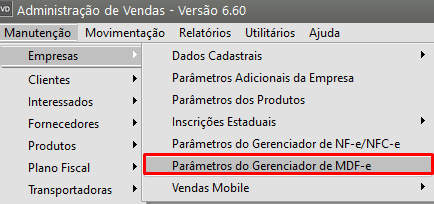](https://autoatendimento.grupoallegus.com.br/uploads/images/gallery/2022-07/image-1657049298642.png)
Em seguida acesse a aba endereços SEFAZ e confira os endereços informados, caso tenha dúvidas sobre qual endereço deve ser utilizado, clique no botão com a letra "P" - Carregar Endereços Padrões.
[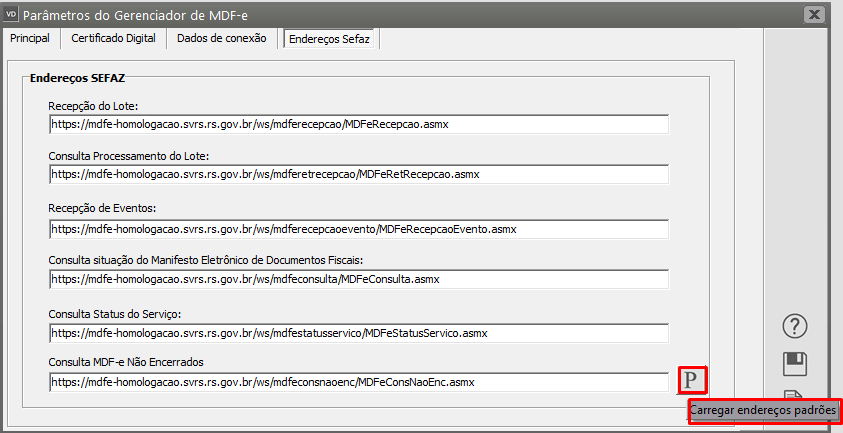](https://autoatendimento.grupoallegus.com.br/uploads/images/gallery/2022-07/image-1657049461861.png)
O Sistema irá questionar se você deseja restaurar os endereços padrões, clique em SIM e os endereços serão atualizados, Salve os Parâmetros do Gerenciador de MDF-e.
[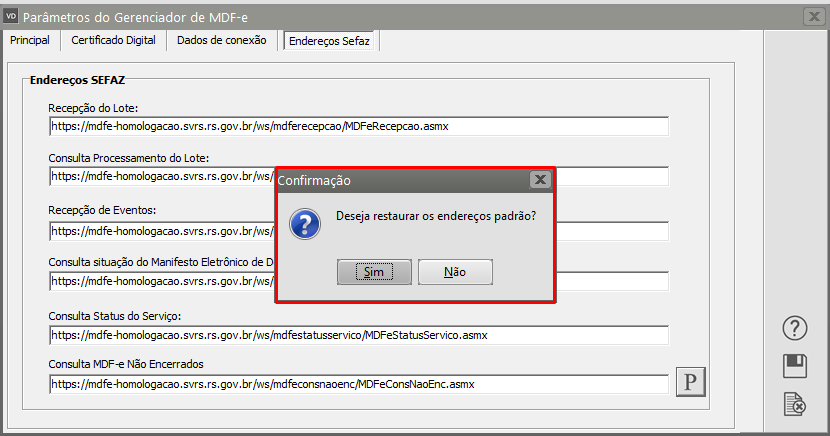](https://autoatendimento.grupoallegus.com.br/uploads/images/gallery/2022-07/image-1657049710202.png)
Em seguida acesse o menu Movimentação>MDF-e e pesquise pelo Manifesto que foi rejeitado, clique na seta Avança e edite.
Salve o cadastro e em seguida faça novamente o envio para a SEFAZ.
# Rejeição 481: Parâmetro chave de acesso do QR Code divergente do MDF-e
**Código: 481**
**Descrição: Parâmetro chave de acesso do QR-Code divergente do MDF-e**
Quando for emitido um MDF-e e a chave de acesso informada no QR Code estiver divergente da chave de acesso do próprio MDF-e, será retornado a rejeição 481 - Parâmetro chave de acesso do QR Code divergente do MDF-e
Exceções e Observações
Para essa Regra de Validação, não há exceções. A chave de acesso informada no QR Code deve ser a mesma chave do MDF-e.
Regra de Validação da Sefaz
Exemplo
Foi emitido um MDF-e com o parâmetro "Chave de Acesso" informado no QR-Code diferente da chave de acesso informada no Campo 'Id' da tag infMDFe. Nessa situação o MDF-e foi rejeitado pelo motivo 481.
Trecho do XML:
Como resolver?
Basta preencher o parâmetro ‘Chave de Acesso’ do Qr Code, com os dados da chave de acesso do Campo 'Id' da tag infMDFe.
Abaixo exemplo de XML com a correção:
**Ação Sugerida:**
Geração de um novo XML para Transmissão
**Correção:**
Esse erro se apresenta quando a chave de acesso cadastrada dentro do XML está divergente da chave de acesso cadastrada no MDF-e, conforme imagem abaixo
[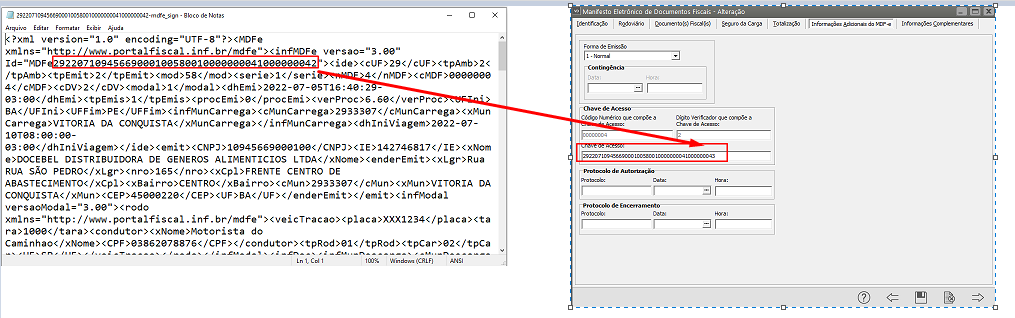](https://autoatendimento.grupoallegus.com.br/uploads/images/gallery/2022-07/image-1657050695810.png)
Para a correção, acesse o menu Movimentação>MDF-e>Manutenção, pesquise pelo Manifesto rejeitado e clique na seta Avança, em seguida edite o Manifesto e acesse a aba Informações Adicionais do MDF-e.
Apague a chave de acesso que está salva para esse MDF-e
[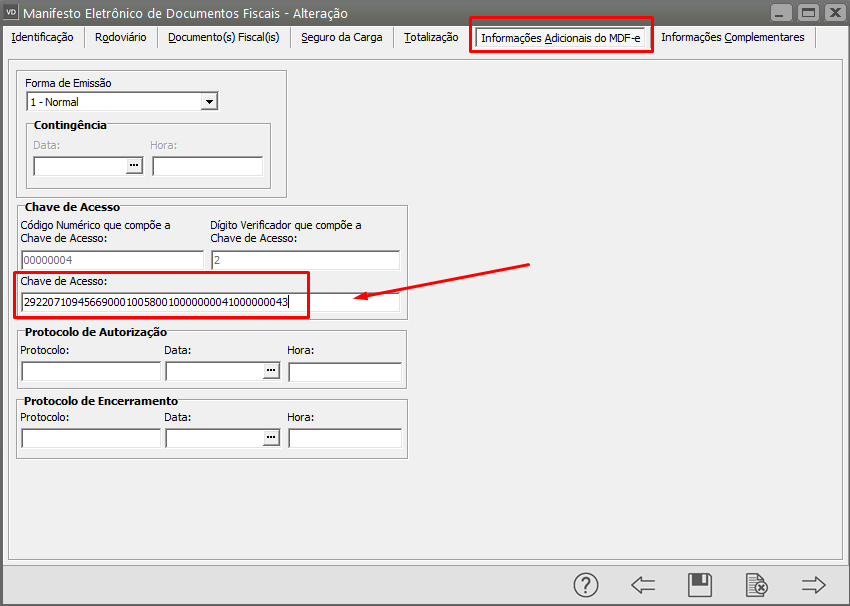](https://autoatendimento.grupoallegus.com.br/uploads/images/gallery/2022-07/image-1657050779098.png)
Em seguida salve novamente o Manifesto
O Sistema irá informar que uma nova chave de acesso foi gerada e é diferente da atual, e questionará se deseja que o sistema altere a chave de acesso para a que foi gerada, clique em SIM
[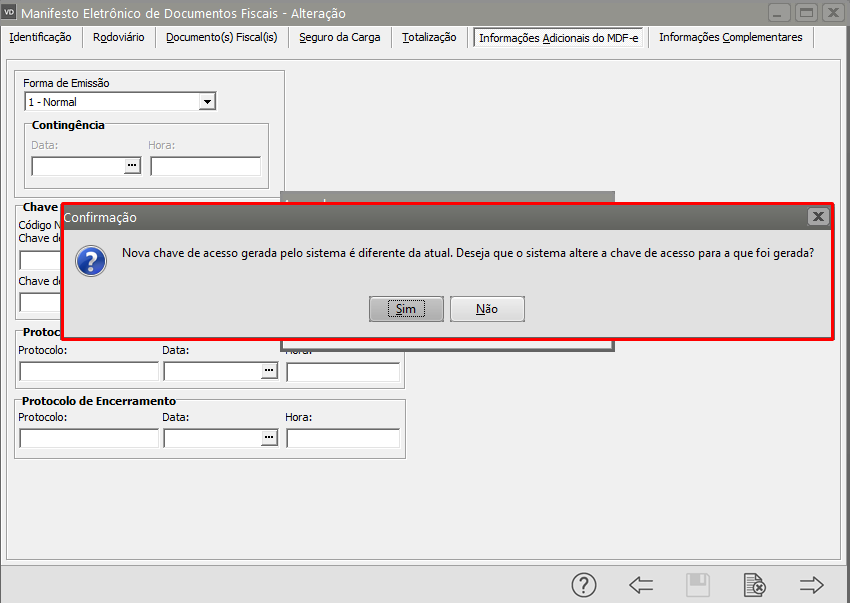](https://autoatendimento.grupoallegus.com.br/uploads/images/gallery/2022-07/image-1657050848729.png)
Em seguida será questionado se deseja gerar o xml do MDF-e, clique em SIM.
[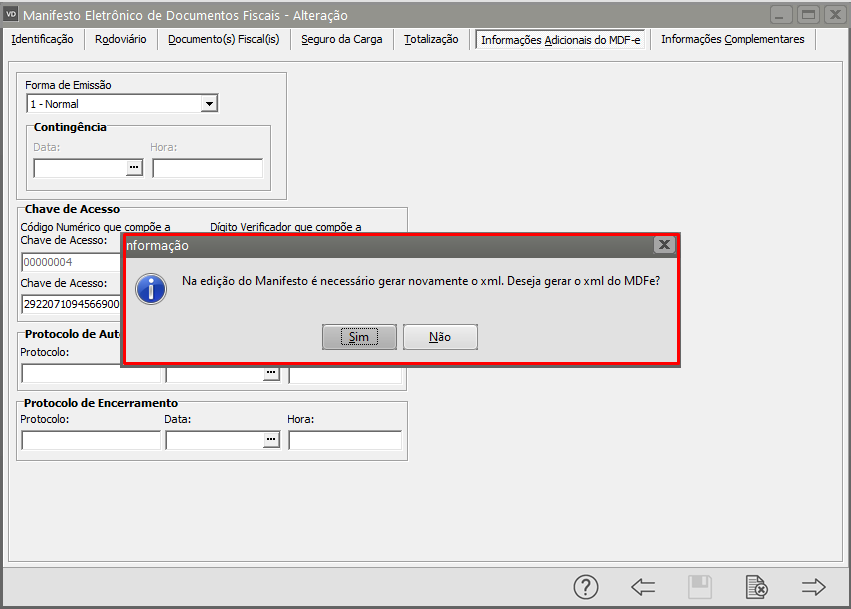](https://autoatendimento.grupoallegus.com.br/uploads/images/gallery/2022-07/image-1657050939791.png)
Se todas as informações estiverem corretamente cadastradas o sistema irá informar que o MDFe foi assinado e validado com sucesso, clique em OK
[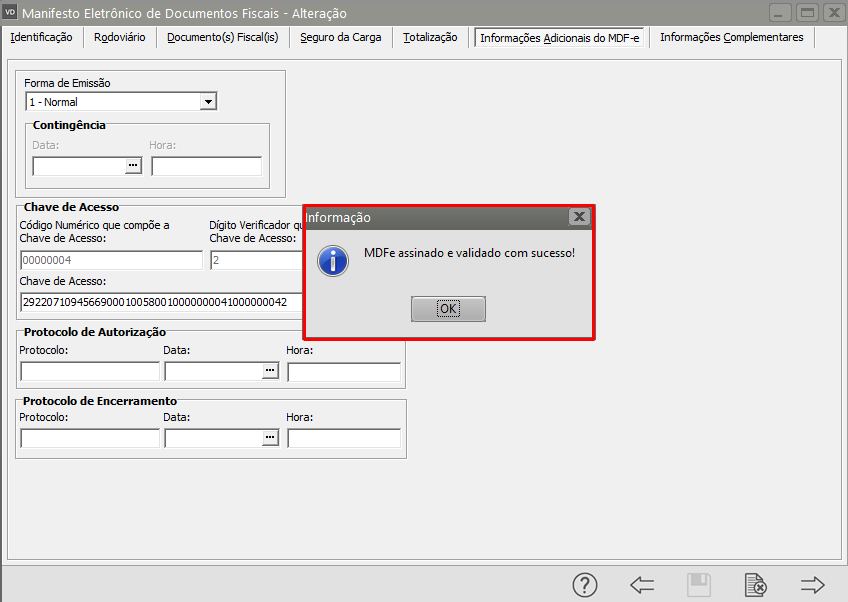](https://autoatendimento.grupoallegus.com.br/uploads/images/gallery/2022-07/image-1657050986492.png)
Será aberta a tela do Gerenciamento de Transmissão de MDF-e, clique em OK e faça o envio do mesmo para a SEFAZ.
[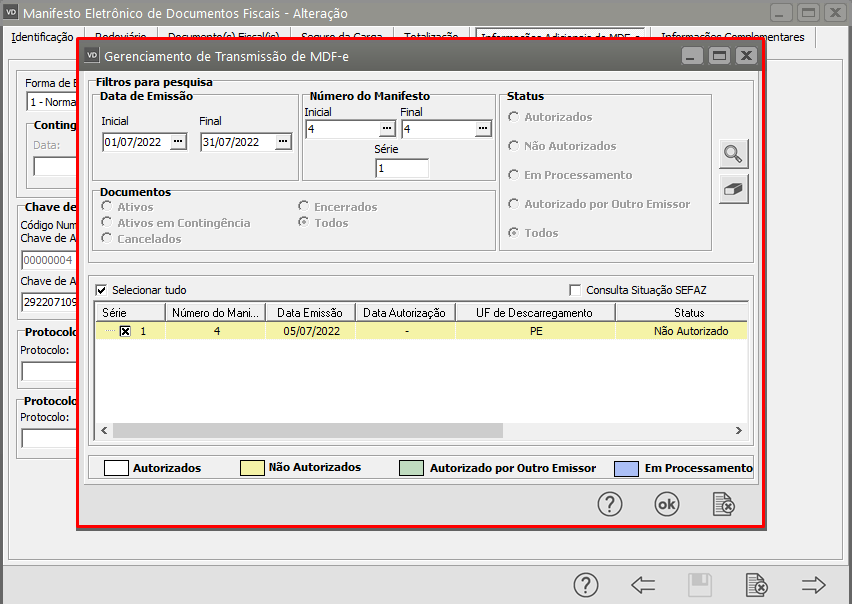](https://autoatendimento.grupoallegus.com.br/uploads/images/gallery/2022-07/image-1657051014961.png)
# Rejeição 482: Parâmetro sign não informado no QR Code para emissão em contingência
**Código: 482**
**Descrição: Parâmetro sign não informado no QR-Code para emissão em contingência**
Quando for emitido um MDF-e em contingencia (tpEmis=2) e no QR Code não for informado o parâmetro sign, haverá a rejeição 482 -Parâmetro sign não informado no QR Code para emissão em contingência.
Exceções e Observações
Para essa regra de validação não há exceções. Sempre que um MDF-e for emitido em contingencia, na URL do QR Code deve ser informado o parâmetro sign.
Regra de Validação da Sefaz

Exemplo
Foi emitido um MDF-e em contingencia, porém não foi preenchido a assinatura do QR Code (campo sign), nessa situação o documento foi rejeitado pelo motivo 482.
**Ação Sugerida:**
Preenchimento o campo sign
**Correção:**
Acesse o menu Movimentação>MDF-e>Movimentação, pesquise pelo Manifesto em contingência que apresentou rejeição e clique na seta Avança, em seguida edite o manifesto e acesse a aba
Confira as informações dos campos Forma de Emissão, Data e Hora
Apague a chave de acesso informada no MDFe
Em seguida salve novamente
[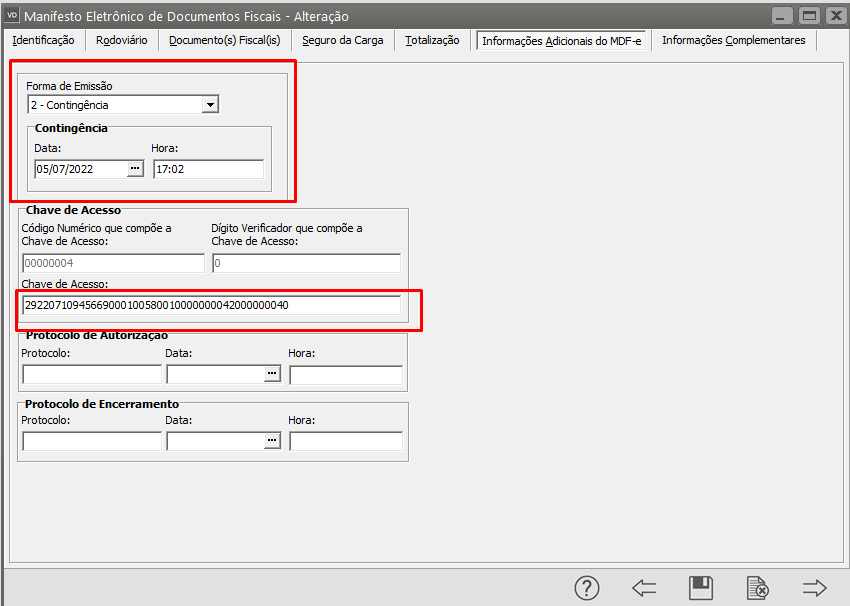](https://autoatendimento.grupoallegus.com.br/uploads/images/gallery/2022-07/image-1657052331294.png)
O sistema irá informar que foi gerada uma nova chave de acesso, clique em SIM
[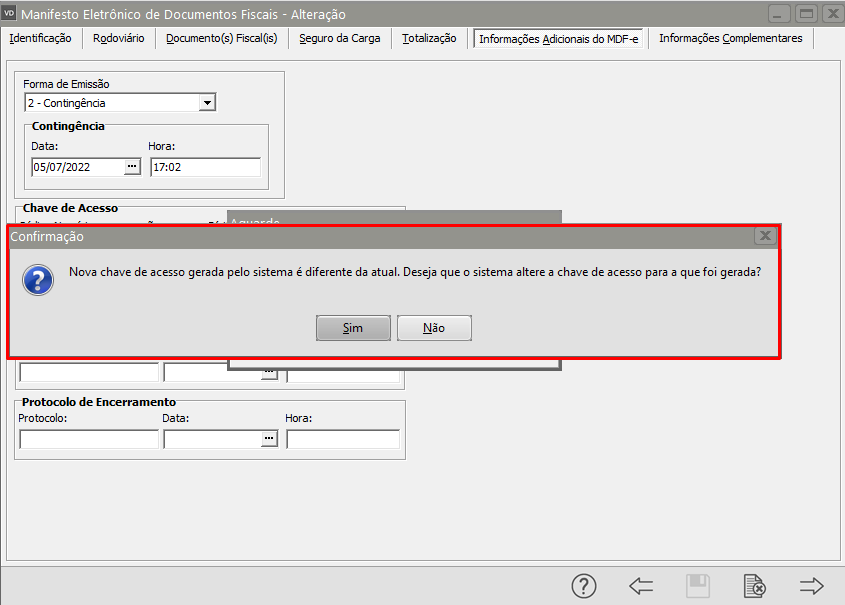](https://autoatendimento.grupoallegus.com.br/uploads/images/gallery/2022-07/image-1657052429028.png)
Em seguida será questionado se deseja gerar o xml do MDF-e, clique em SIM.
[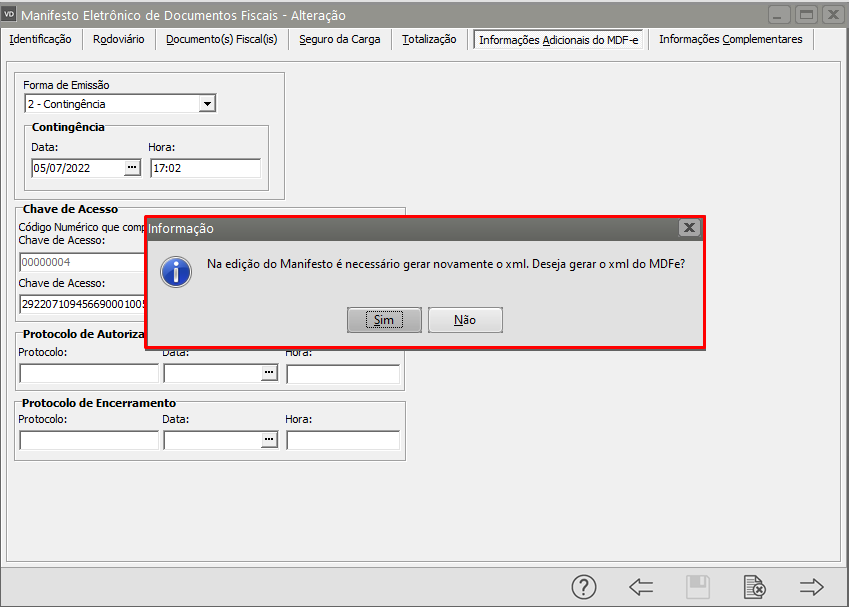](https://autoatendimento.grupoallegus.com.br/uploads/images/gallery/2022-07/image-1657052470067.png)
Se as informações estiverem corretas o MDF-e será assinado e validado com sucesso.
[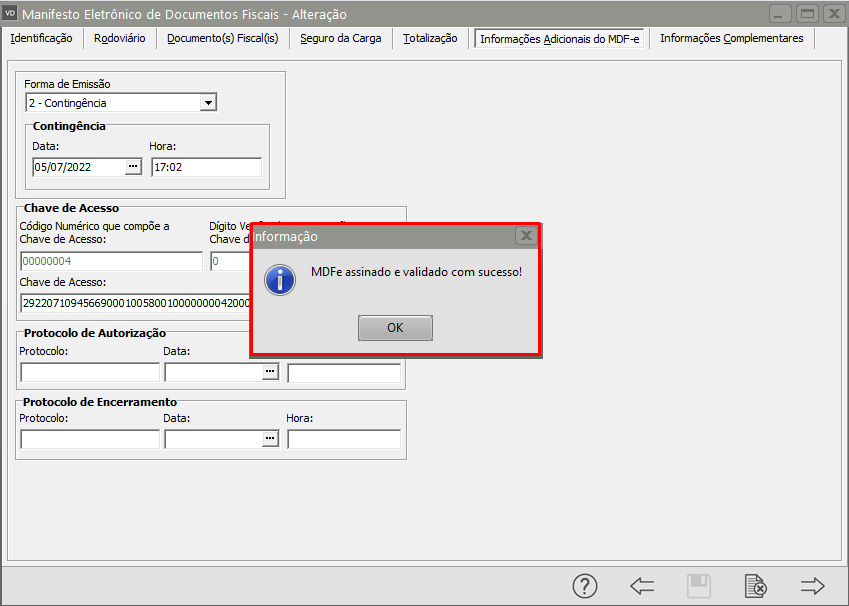](https://autoatendimento.grupoallegus.com.br/uploads/images/gallery/2022-07/image-1657052522168.png)
Em seguida será apresentada a tela para envio do XML para a SEFAZ, clique em OK
[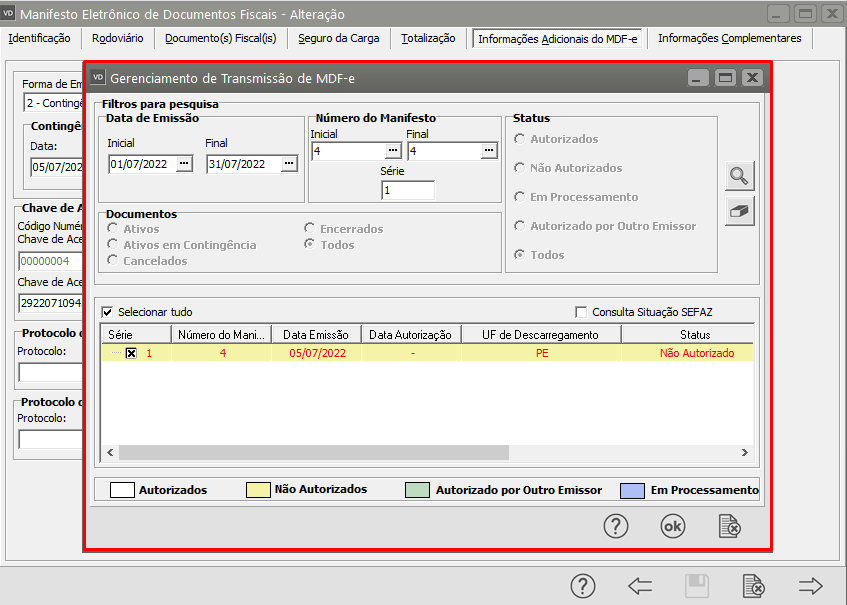](https://autoatendimento.grupoallegus.com.br/uploads/images/gallery/2022-07/image-1657052616127.png)
# Rejeição 488: Parâmetro sign não deve ser informado no QR Code para emissão Normal
**Código: 488**
**Descrição: Parâmetro sign não deve ser informado no QR-Code para emissão Normal**
Quando for emitido um MDF-e em normal (tpEmis=1) e no QR Code for informado o parâmetro sign, haverá a rejeição 488 - Parâmetro sign não deve ser informado no QR Code para emissão Normal.
Exceções e Observações
Para essa regra de validação não há exceções. Sempre que um MDF-e for emitido em normal, na URL do QR Code não deve ser informado o parâmetro sign.
Regra de Validação da Sefaz

Exemplo
Foi emitido um MDF-e em norma, porém foi preenchido a assinatura do QR Code (campo sign), nessa situação o documento foi rejeitado pelo motivo 488.
Ação Sugerida:
Geração de um novo XML para Transmissão
Correção:
Acesse o menu Movimentação>MDF-e>Manutenção, pesquise pelo Manifesto que foi rejeitado e clique na seta Avança, edite o Manifesto e acesse a aba Informações Adicionais do MDF-e, em seguida confira as informações cadastradas no campo Forma de Emissão.
[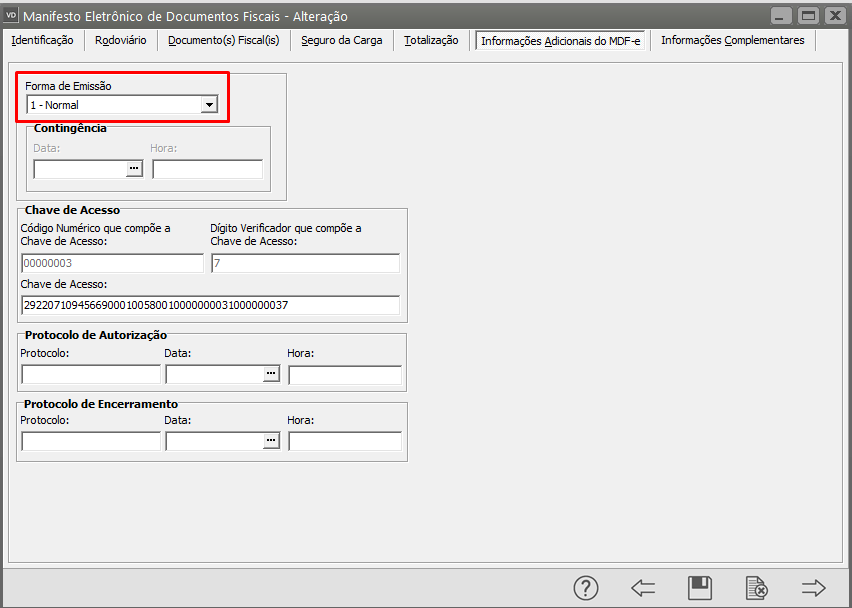](https://autoatendimento.grupoallegus.com.br/uploads/images/gallery/2022-07/image-1657113455342.png)
Se a forma de emissão é Normal e no XML do MDF-e, em seu QR Code gerou o parâmetro sign, apague a chave de acesso gerada e salve novamente o MDF-e.
[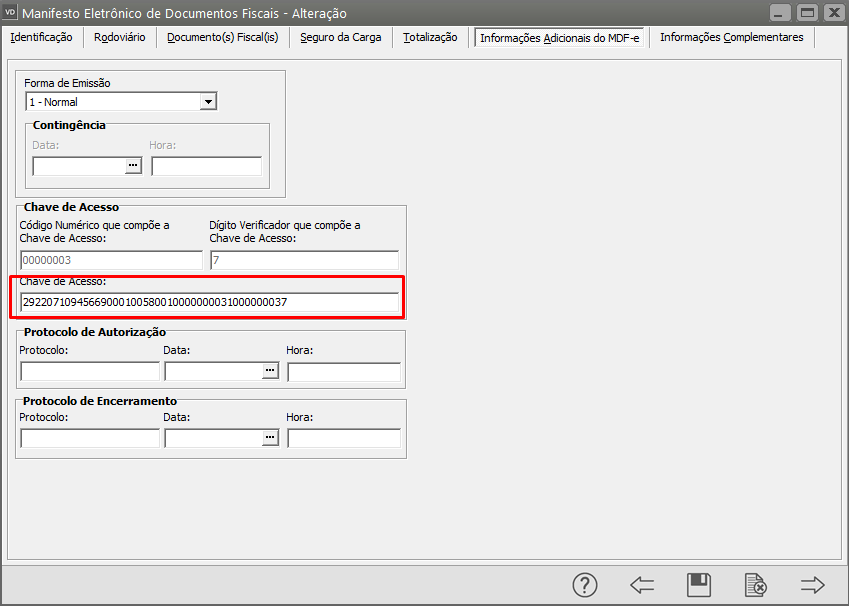](https://autoatendimento.grupoallegus.com.br/uploads/images/gallery/2022-07/image-1657113865291.png)
O Sistema irá informar que uma nova chave de acesso foi gerada e é diferente da atual, e questionará se deseja que o sistema altere a chave de acesso para a que foi gerada, clique em SIM
[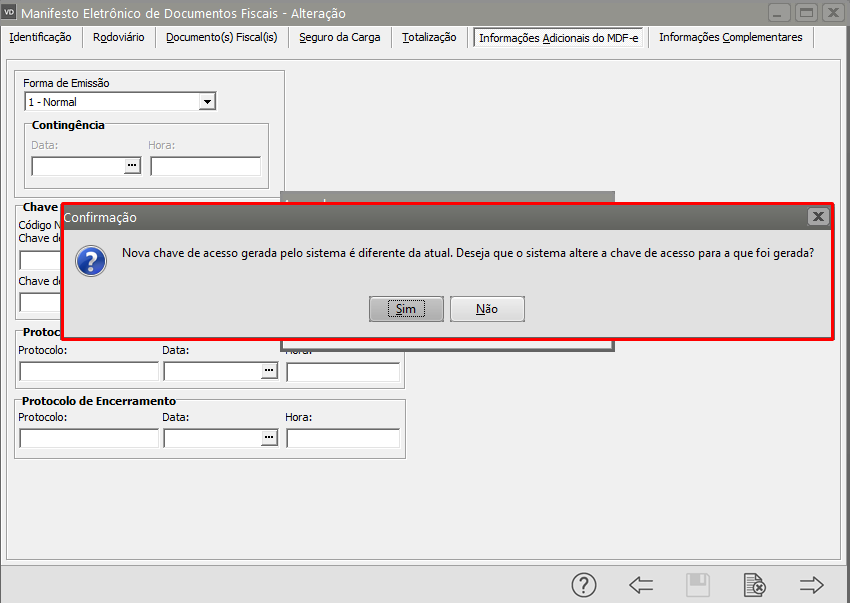](https://autoatendimento.grupoallegus.com.br/uploads/images/gallery/2022-07/image-1657050848729.png)
Em seguida será questionado se deseja gerar o xml do MDF-e, clique em SIM.
[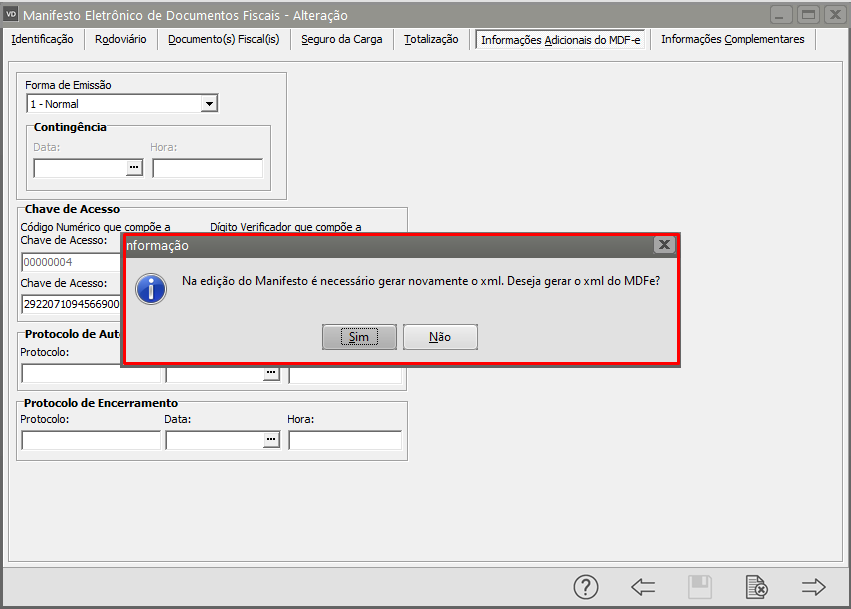](https://autoatendimento.grupoallegus.com.br/uploads/images/gallery/2022-07/image-1657050939791.png)
Se todas as informações estiverem corretamente cadastradas o sistema irá informar que o MDFe foi assinado e validado com sucesso, clique em OK
[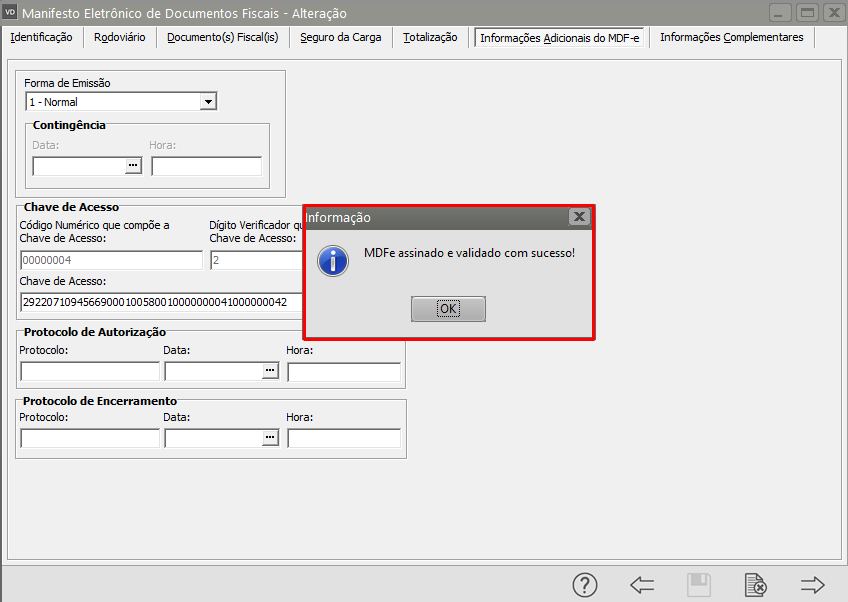](https://autoatendimento.grupoallegus.com.br/uploads/images/gallery/2022-07/image-1657050986492.png)
Será aberta a tela do Gerenciamento de Transmissão de MDF-e, clique em OK e faça o envio do mesmo para a SEFAZ.
[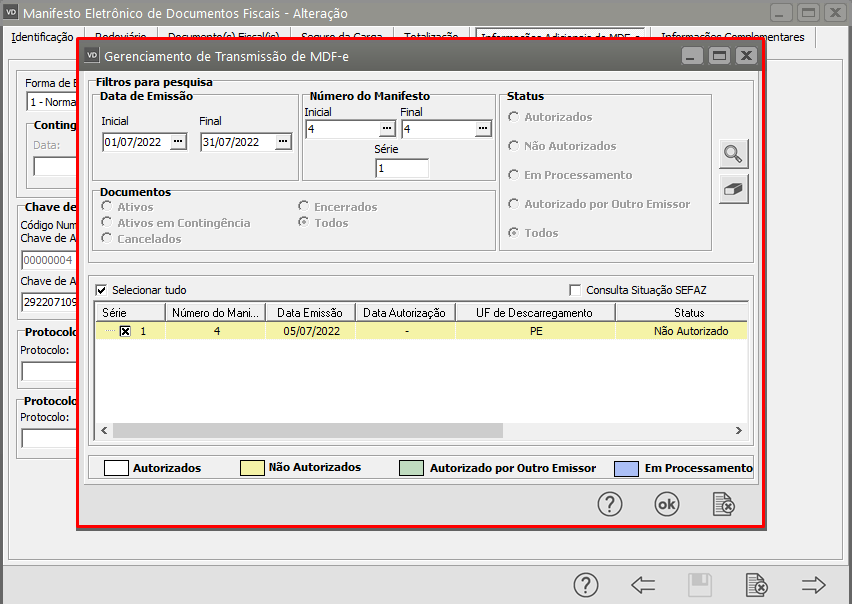](https://autoatendimento.grupoallegus.com.br/uploads/images/gallery/2022-07/image-1657051014961.png)
# Rejeição 496: Assinatura do QR-Code difere do calculado
**Código: 496**
**Descrição: Assinatura do QR-Code difere do calculado**
Quando for emitido um MDF-e com o tipo de emissão em contingência (tpEmis=2) e o parâmetro sign 'assinatura digital' do QR Code for diferente do valor calculado pela Sefaz, será retornado a rejeição 496- Assinatura do QR-Code difere do calculado. O sign é calculado sobre o parâmetro ‘chMDFe’ que integra o QR-Code, a partir do certificado digital que assina o MDF-e.
Exceções e Observações
Para essa Regra de Validação, não há exceções e nem observações.
Regra de Validação da Sefaz

Exemplo
Foi emitido um MDF-e com o parâmetro sign ‘assinatura digital’ calculado pelo sistema emissor diferente do calculado pela Sefaz. Nessa situação o MDF-e foi rejeitado pelo motivo 496.
Trecho do XML:
Como resolver?
Deve-se verificar o cálculo do parâmetro 'sign' que o sistema emissor está fazendo.
O sign (assinatura digital) é calculado sobre o parâmetro 'chMDFe' que integra o QR-Code. O parâmetro chMDFe deve estar no padrão RSA SHA-1 (Base64) a partir do certificado digital que assina o MDF-e.
**Ação Sugerida:**
Gereção de uma Nova Chave de Acesso e um novo XML
**Correção:**
Para a correção, acesse o menu Movimentação>MDF-e>Manutenção, pesquise pelo Manifesto rejeitado e clique na seta Avança, em seguida edite o Manifesto e acesse a aba Informações Adicionais do MDF-e.
Apague a chave de acesso que está salva para esse MDF-e
[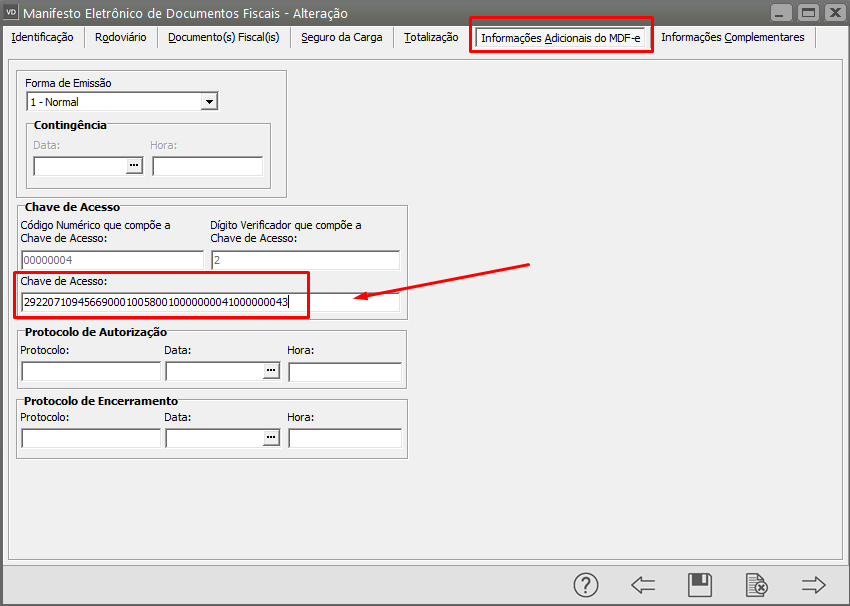](https://autoatendimento.grupoallegus.com.br/uploads/images/gallery/2022-07/image-1657050779098.png)
Em seguida salve novamente o Manifesto
O Sistema irá informar que uma nova chave de acesso foi gerada e é diferente da atual, e questionará se deseja que o sistema altere a chave de acesso para a que foi gerada, clique em SIM
[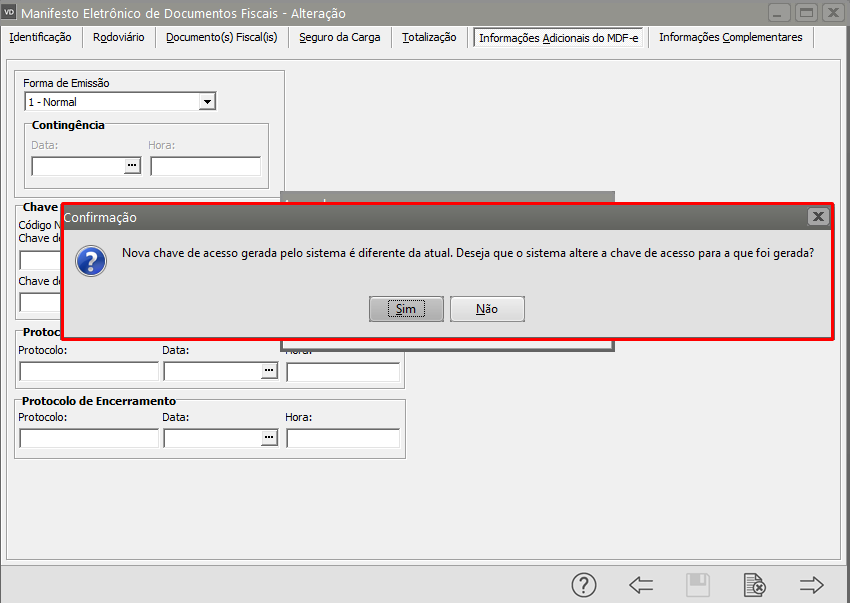](https://autoatendimento.grupoallegus.com.br/uploads/images/gallery/2022-07/image-1657050848729.png)
Em seguida será questionado se deseja gerar o xml do MDF-e, clique em SIM.
[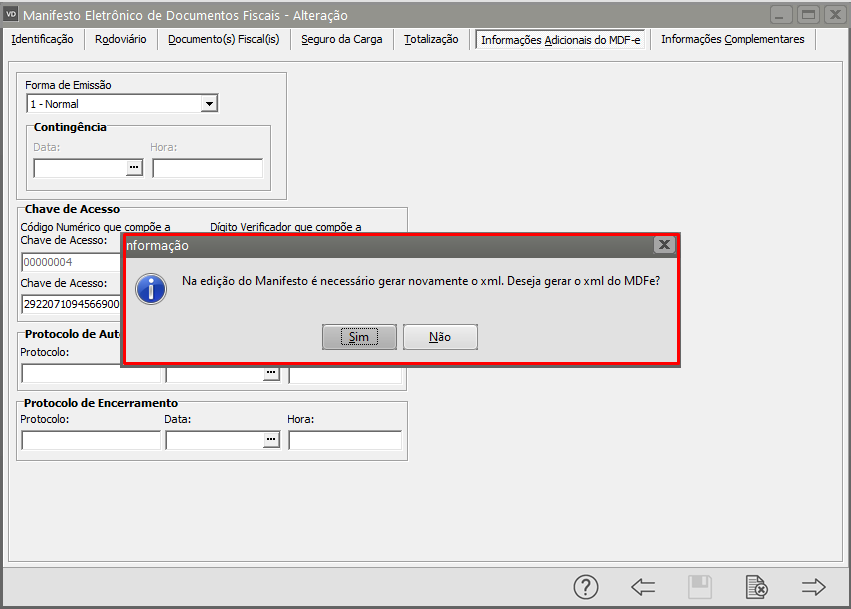](https://autoatendimento.grupoallegus.com.br/uploads/images/gallery/2022-07/image-1657050939791.png)
Se todas as informações estiverem corretamente cadastradas o sistema irá informar que o MDFe foi assinado e validado com sucesso, clique em OK
[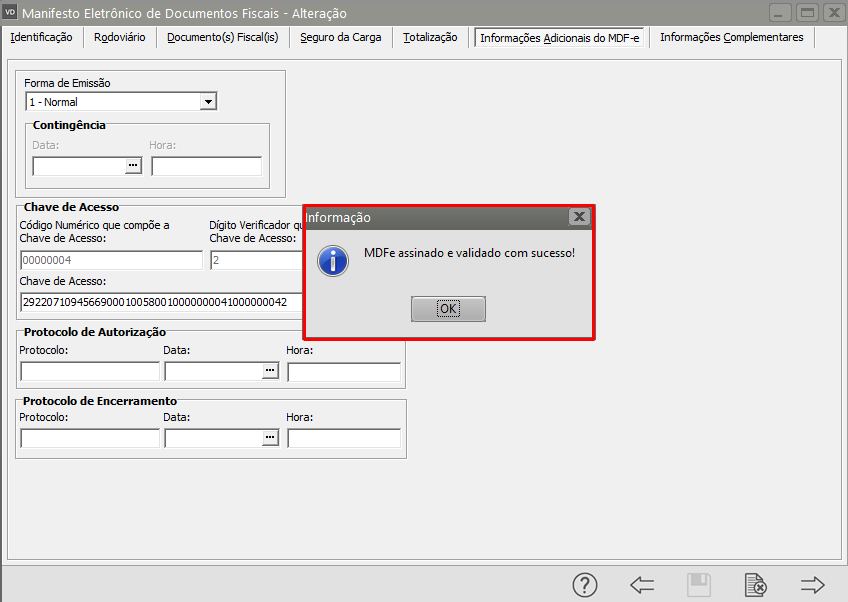](https://autoatendimento.grupoallegus.com.br/uploads/images/gallery/2022-07/image-1657050986492.png)
Será aberta a tela do Gerenciamento de Transmissão de MDF-e, clique em OK e faça o envio do mesmo para a SEFAZ.
# Rejeição 588: Chave de acesso de CT-e inválida (UF inválida)
**Código: 588**
**Descrição: Chave de acesso de CT-e inválida (UF inválida)**
Quando for emitido um MDF-e e for informada Chave de Acesso de CT-e com trecho correspondente ao Código da UF inválido, será retornado a rejeição "588 - Chave de acesso de CT-e inválida (UF inválida)".
Exemplo hipotético:
Foi emitido um MDF-e, com Chave de Acesso de CT-e informada com trecho que corresponde ao Código da UF igual a 00 (zero-zero). Nessa situação, o MDF-e será rejeitado pelo motivo 588.
Veja a regra de validação da Sefaz:

Como Resolver
A Chave de Acesso de um documento é composta por várias informações, entre elas, está o Código da UF (Estado onde foi emitido o CT-e).
A Sefaz ao retornar a rejeição, deverá informar a Chave de Acesso inválida, preenchida no Grupo de CT-es. Deve-se corrigir a Chave de Acesso informada no Grupo de CT-es.
Feita a correção, basta reenviar o MDF-e a partir do seu [Software Emissor](http://www.oobj.com.br/solucoes/oobj-mdfe).
**Ação Sugerida:**
Correção da informação UF do CT-e
**Correção:**
Se o CT-e foi emitido em sua empresa, acesse seu cadastro e verifique qual é a informação cadastrada no campo UF (Estado), se essa informação estiver incorreta, faça a correção e o envio para a SEFAZ.
Se o CT-e não foi emitido em sua empresa, entre em contato com o emitente do CT-e e peça a correção do mesmo.
Depois das correções realizada, acesse o menu Movimentação>MDF-e>Manutenção, pesquise pelo MDF-e e clique na seta avança, em seguida acesse a aba Documentos Fiscais e verifique se o CT-e que causou a rejeição do MDF-e está cadastrado.
[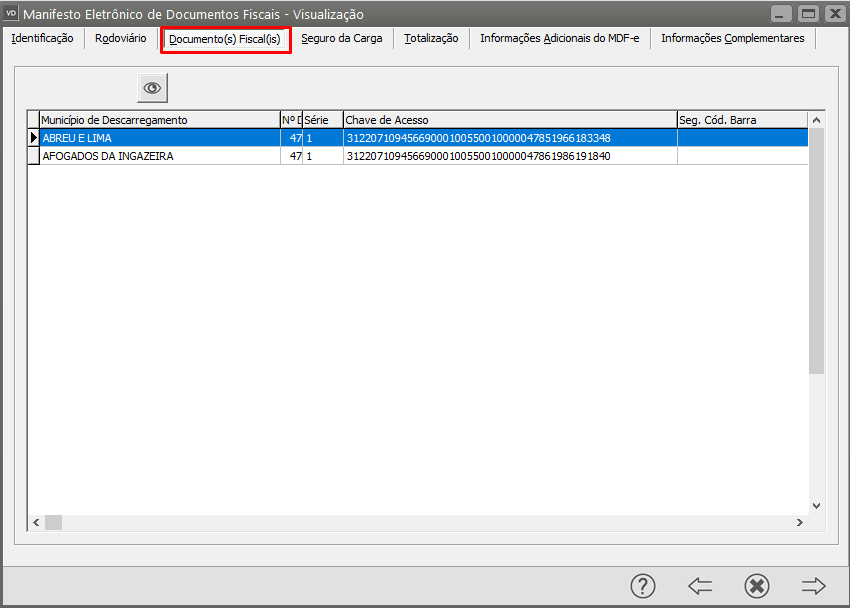](https://autoatendimento.grupoallegus.com.br/uploads/images/gallery/2022-07/image-1657626262508.png)
Em caso afirmativo, como esta chave de acesso foi rejeitada pela Sefaz, será necessário excluí-la e cadastrar a nova chave de acesso, informe a chave do CT-e emitido corretamente e salve o Manifesto.
Em seguida faça novamente o envio para a Sefaz.
# Rejeição 589: Chave de acesso de NF-e inválida (UF inválida)
**Código: 589**
**Descrição: Chave de acesso de NF-e inválida (UF inválida)**
Causa
Quando for emitido um MDF-e e for informada Chave de Acesso de NF-e com trecho correspondente ao Código da UF inválido, será retornado a rejeição "589 - Chave de acesso de NF-e inválida (UF inválida)".
Exemplo hipotético:
Foi emitido um MDF-e, com Chave de Acesso de NF-e informada com trecho que corresponde ao Código da UF igual a 00 (zero-zero). Nessa situação, o MDF-e será rejeitado pelo motivo 589.
Veja a regra de validação da Sefaz:

Como Resolver
A Chave de Acesso de um documento é composta por várias informações, entre elas, está o Código da UF (Estado onde foi emitido a NF-e).
A Sefaz ao retornar a rejeição, deverá informar a Chave de Acesso inválida, preenchida no Grupo de NF-es. Deve-se corrigir a Chave de Acesso informada no Grupo de NF-es.
**Ação Sugerida:**
Correção da chave de Acesso da NF-e informada no MDF-e
**Correção:**
Acesse o menu Movimentação>MDF-e>Movimentação e pesquise pelo Manifesto rejeitado, em seguida acesse a aba Documentos Fiscais e verifique as chaves de acesso das NF-e informadas.
[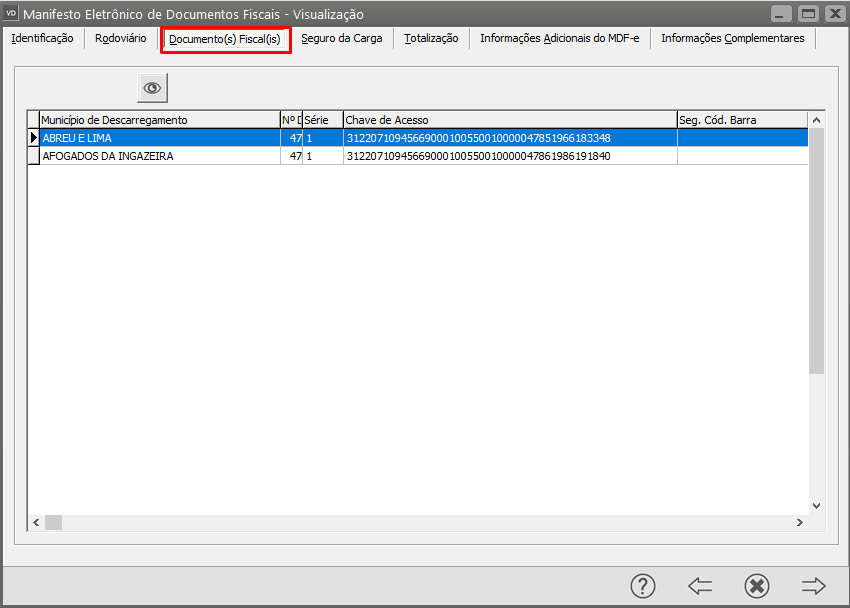](https://autoatendimento.grupoallegus.com.br/uploads/images/gallery/2022-07/image-1657626955388.png)
Copie a chave de acesso e acesse a consulta completa da Sefaz
Digite a chave de acesso informada no MDF-e e faça a consulta, verifique se a mesma consta na base de dados da Sefaz e qual seu Status.
[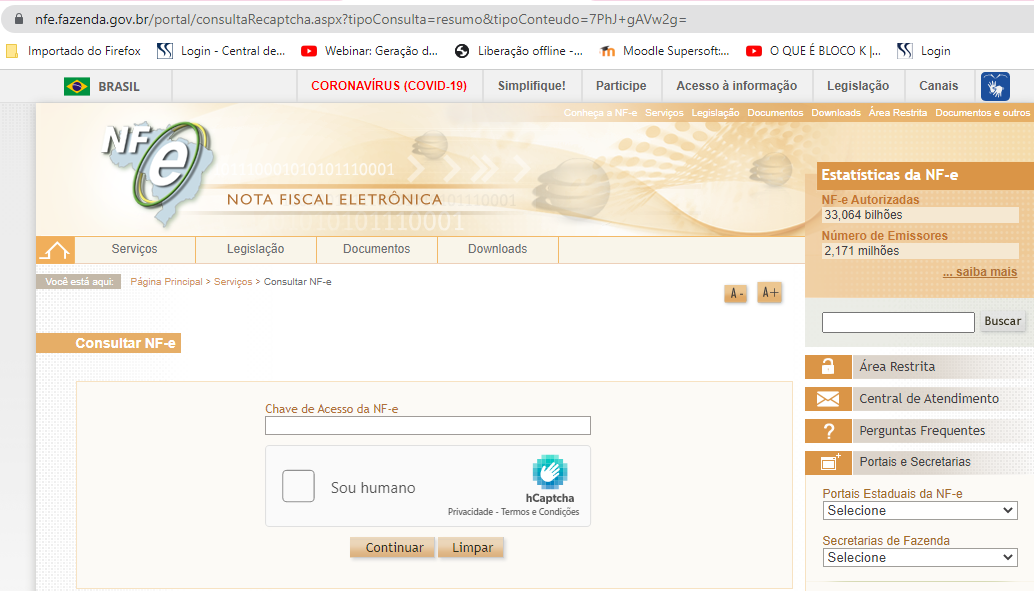](https://autoatendimento.grupoallegus.com.br/uploads/images/gallery/2022-07/image-1657627013796.png)
É muito provável que essa chave de acesso tenha sido recusada pela Sefaz, desta forma, se foi sua empresa que emitiu a NF-e, acesse o menu Movimentação>Nota Fiscal Eletrônica>Gerenciador>Gerenciamento de Transmissão, pesquise pela NF-e e clique no campo Consulta Situação Sefaz
Esta consulta mostrará o Status da Nota na Sefaz, e é muito provável que ela não esteja autorizada.
[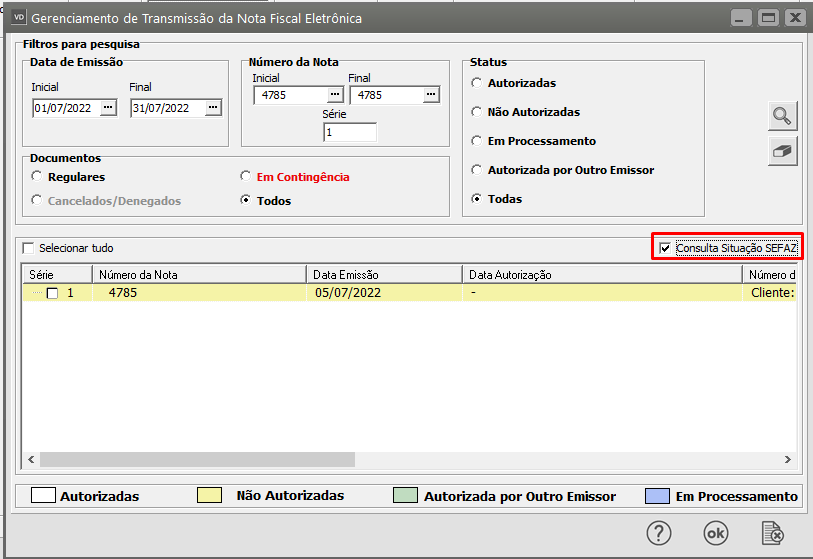](https://autoatendimento.grupoallegus.com.br/uploads/images/gallery/2022-07/image-1657627266995.png)
Acesse novamente a Nota Fiscal e faça a correção da mesma, gerando uma nova chave de acesso, em seguida faça o envio para a Sefaz.
Observação: Será necessário verificar a data de emissão da mesma.
Depois que a NF-e for autorizada pela Sefaz, acesse novamente o MDF-e, exclua a chave de acesso anterior e inclua essa nova chave de acesso e faça o envio do Manifesto para a Sefaz.
# Rejeição 601: Chave de acesso do CT-e informado inválida
**Código: 601**
**Descrição: Chave de acesso do CT-e informado inválida**
Causa
Quando for emitido um MDF-e e for informada Chave de Acesso inválida no Grupo de CT-e, será retornado a rejeição "601 - Chave de acesso do CT-e informado inválida".
Exemplo hipotético:
Foi emitido um MDF-e, com Chave de Acesso de CT-e informada no Grupo de CT-es, porém houve erro na digitação. Nessa situação, o MDF-e será rejeitado pelo motivo 601.
Veja a regra de validação da Sefaz:

Como Resolver
A Sefaz ao retornar a rejeição, deverá informar a Chave de Acesso do CT-e inválida. Deve-se corrigir a Chave de Acesso do CT-e informado no Grupo de CT-es.
**Ação Sugerida:**
Correção da informação UF do CT-e
**Correção:**
Se o CT-e foi emitido em sua empresa, acesse seu cadastro e verifique qual é a informação cadastrada erroneamente, faça a correção e o envio para a SEFAZ.
Se o CT-e não foi emitido em sua empresa, entre em contato com o emitente do CT-e e peça a correção do mesmo.
Depois das correções realizada, acesse o menu Movimentação>MDF-e>Manutenção, pesquise pelo MDF-e e clique na seta avança, em seguida acesse a aba Documentos Fiscais e verifique se o CT-e que causou a rejeição do MDF-e está cadastrado.
[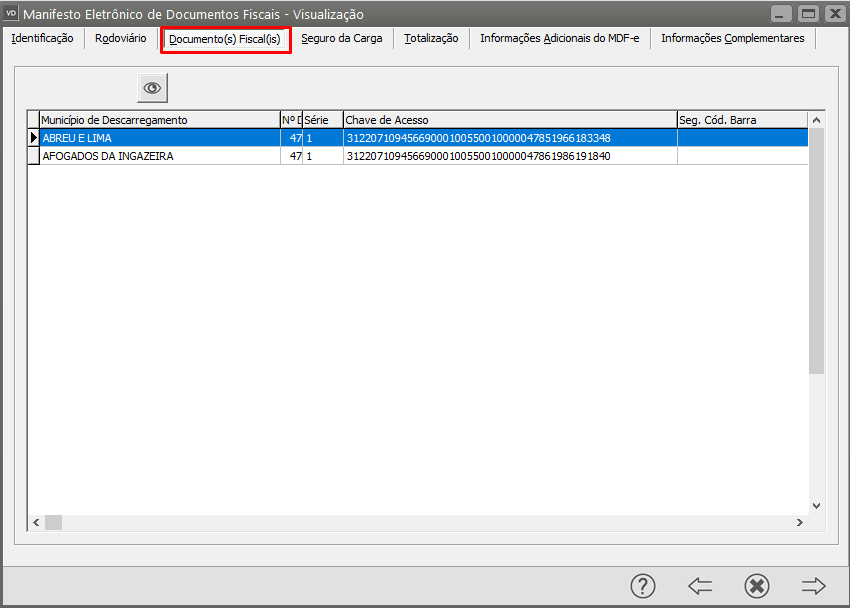](https://autoatendimento.grupoallegus.com.br/uploads/images/gallery/2022-07/image-1657626262508.png)
Em caso afirmativo, como esta chave de acesso foi rejeitada pela Sefaz, será necessário excluí-la e cadastrar a nova chave de acesso, informe a chave do CT-e emitido corretamente e salve o Manifesto.
Em seguida faça novamente o envio para a Sefaz.
# Rejeição 602: Segundo Código de Barras deve ser informado para CT-e em contingência FS-DA
**Código: 602**
**Descrição: Segundo Código de Barras deve ser informado para CT-e em contingência FS-DA**
Causa
Quando for emitido um MDF-e e for informada Chave de Acesso de CT-e em Contingência FS-DA (tpEmis = 5) e o Segundo Código de Barras do CT-e, não for informado, será retornado a rejeição "602 - Segundo Código de Barras deve ser informado para CT-e em contingência FS-DA".
Exemplo hipotético:
Veja a regra de validação da Sefaz:

Como Resolver
Deve-se informar o campo SegCodBarra (Segundo Código de Barra) do CT-e emitido em Contingência FS-DA. Veja a seguir o exemplo corrigido:
**Ação Sugerida:**
Informar o Segundo Código de Barras
**Correção:**
Acesse o menu Movimentação>MDF-e>Manutenção, procure pelo manifesto e clique na seta avança, edite o manifesto e acesse a aba Documentos Fiscais.
Verifique qual é o segundo documento informado no Manifesto.
[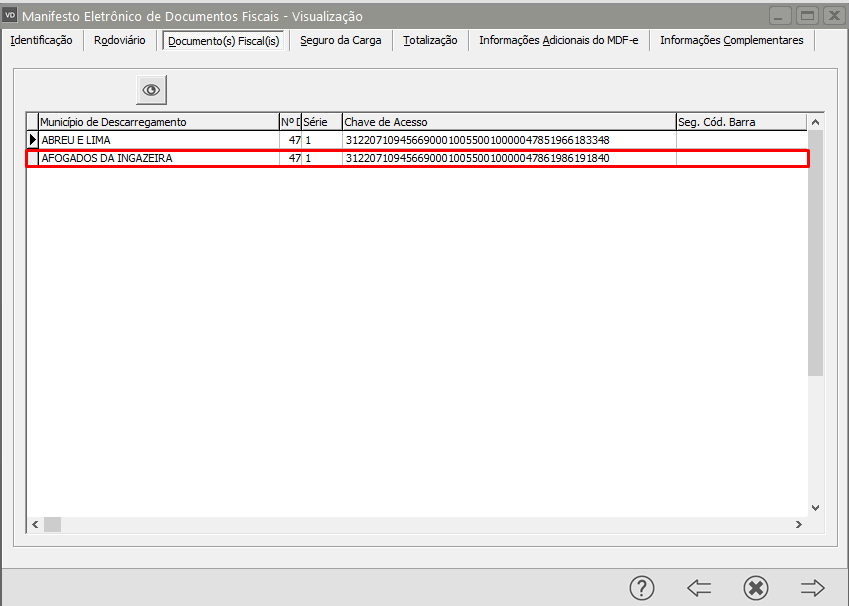](https://autoatendimento.grupoallegus.com.br/uploads/images/gallery/2022-07/image-1657628094367.png)
Em seguida, acesse o menu Movimentação>Nota Fiscal Eletrônica>Manutenção, e pesquise pelo segundo documento cadastrado no MDF-e, clique na seta avança e faça a edição.
Acesse a aba itens e verifique qual o produto que consta na Nota.
[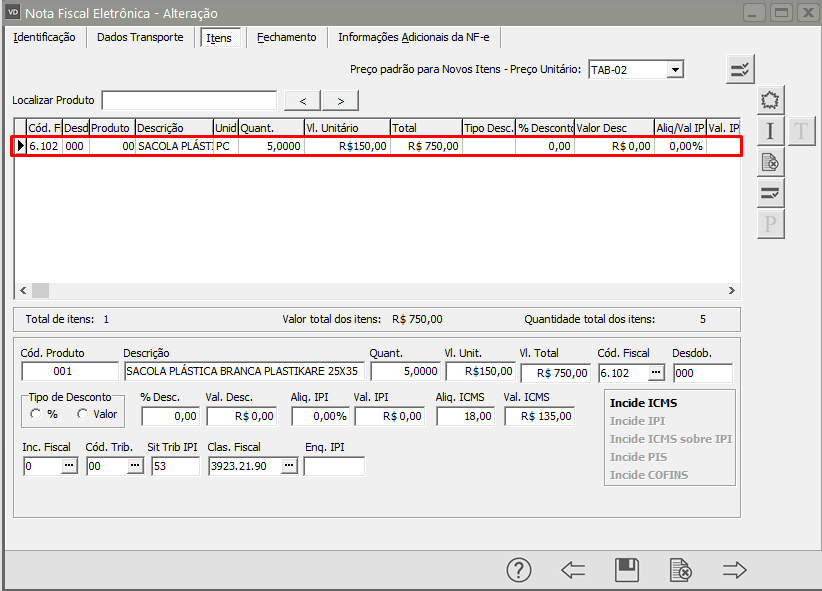](https://autoatendimento.grupoallegus.com.br/uploads/images/gallery/2022-07/image-1657628347609.png)
Em seguida acesse o menu Manutenção>Produtos>Manutenção e pesquise pelo produto que consta na NF-e, clique na seta Avança e edite o cadastro do produto.
Verifique se está informado o Código de Barras, em caso negativo informe o codigo, salve o cadastro.
Faça novamente o envio para a Sefaz.
# Rejeição 603: Segundo Código de Barras não deve ser informado para CT-e com este tipo de emissão
**Código: 603**
**Descrição: Segundo Código de Barras não deve ser informado para CT-e com este tipo de emissão**
Causa
Quando for emitido um MDF-e e for informada Chave de Acesso de CT-e com Tipo de Emissão (tpEmis) diferente de 5 (FS-DA), e for informado o campo SegCodBarra (Segundo Código de Barra), será retornado a rejeição "603 - Segundo Código de Barras não deve ser informado para CT-e com este tipo de emissão".
Exemplo hipotético:
Foi emitido um MDF-e, com Chave de Acesso de CT-e emitido em Normal e com o campo SegCodBarra preenchido. Nessa situação, o MDF-e será rejeitado pelo motivo 603.
Veja a regra de validação da Sefaz:

Como Resolver
O campo SegCodBarra deve ser informado apenas se a Chave de Acesso do CT-e possuir Tipo de Emissão de Contingência 5 (FS-DA). Para qualquer outro tipo de emissão, o campo SegCodBarra não deve ser informado. Para corrigir o problema, remova o campo em questão. Veja a seguir o exemplo corrigido:
**Ação Sugerida:**
Informar o Segundo Código de Barras
**Correção:**
Acesse o menu Movimentação>MDF-e>Manutenção, procure pelo manifesto e clique na seta avança, edite o manifesto e acesse a aba Documentos Fiscais.
Verifique qual é o segundo documento informado no Manifesto.
[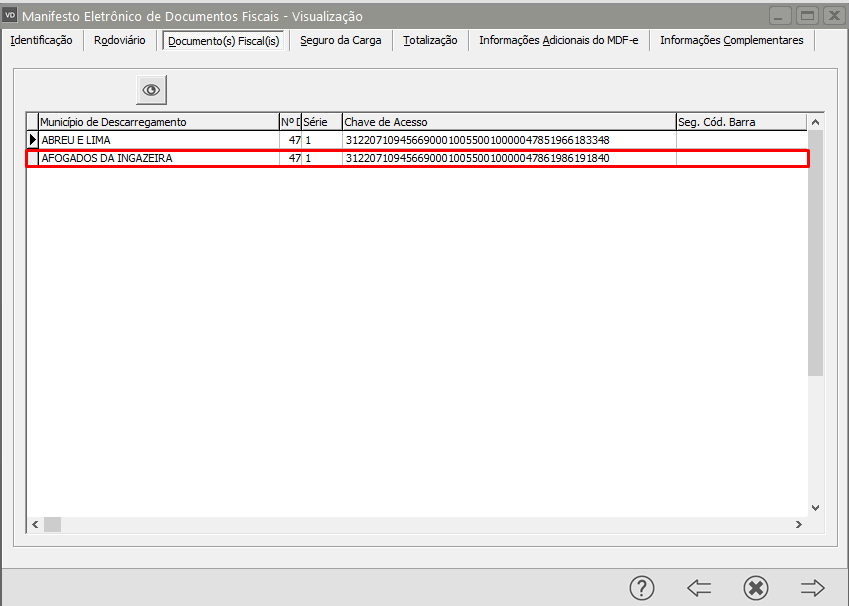](https://autoatendimento.grupoallegus.com.br/uploads/images/gallery/2022-07/image-1657628094367.png)
Em seguida, acesse o menu Movimentação>Nota Fiscal Eletrônica>Manutenção, e pesquise pelo segundo documento cadastrado no MDF-e, clique na seta avança e faça a edição.
Acesse a aba itens e verifique qual o produto que consta na Nota.
[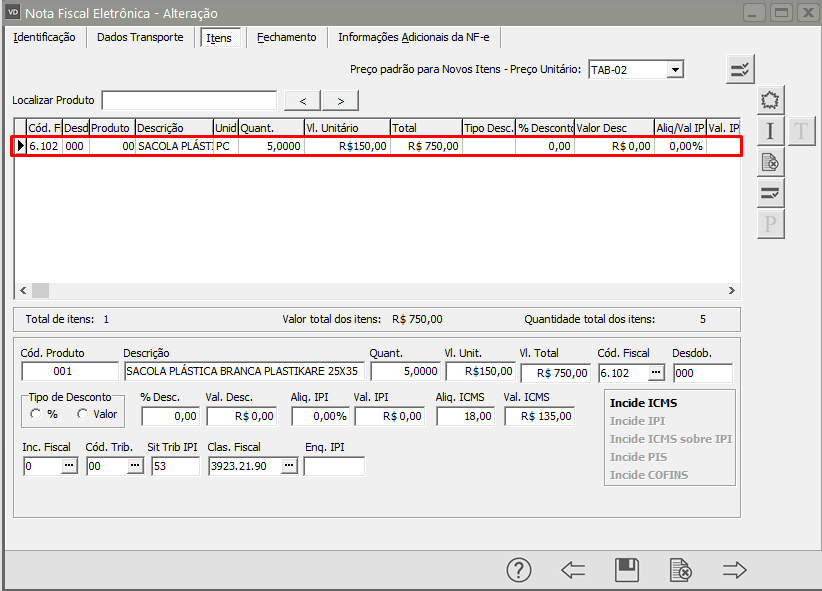](https://autoatendimento.grupoallegus.com.br/uploads/images/gallery/2022-07/image-1657628347609.png)
Em seguida acesse o menu Manutenção>Produtos>Manutenção e pesquise pelo produto que consta na NF-e, clique na seta Avança e edite o cadastro do produto.
Verifique se está informado o Código de Barras, em caso negativo informe o codigo, salve o cadastro.
Faça novamente o envio para a Sefaz.
# Rejeição 604: Chave de acesso da NF-e informada inválida
**Código: 604**
**Descrição: Chave de Acesso da NF-e informada inválida**
Causa
Quando for emitido um MDF-e e for informada Chave de Acesso inválida no Grupo de NF-e, será retornado a rejeição "604 - Chave de acesso da NF-e informada inválida".
Exemplo hipotético:
Foi emitido um MDF-e, com Chave de Acesso de NF-e informada no Grupo de NF-es, porém houve erro na digitação. Nessa situação, o MDF-e será rejeitado pelo motivo 604.
Veja a regra de validação da Sefaz:

Como Resolver
A Sefaz ao retornar a rejeição, deverá informar a Chave de Acesso da NF-e inválida. Deve-se corrigir a Chave de Acesso da NF-e informado no Grupo de NF-es.
**Ação Sugerida:**
Correção da Chave de Acesso da NF-e
**Correção:**
Acesse o menu Movimentação>MDF-e>Manutenção e pesquise pelo Manifesto rejeitado, em seguida clique na seta Avança e faça a edição do mesmo.
Acesse a aba Documentos Fiscais e verifique quais as chaves de acesso que constam no documento.
Copie a chave de acesso e faça a consulta da mesma na SEFAZ.
[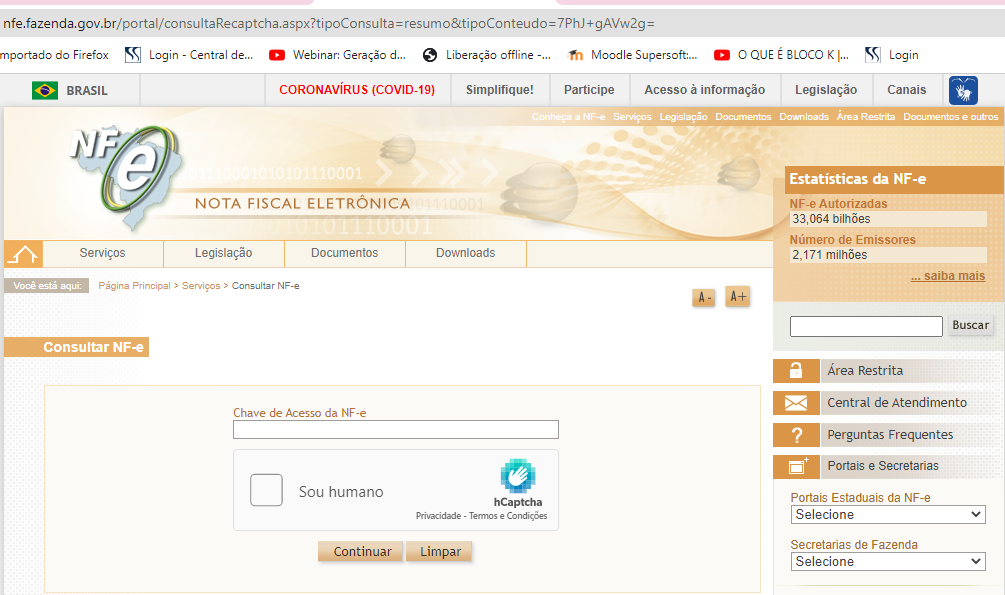](https://autoatendimento.grupoallegus.com.br/uploads/images/gallery/2022-07/image-1657628954654.png)
Verifique qual foi a chave de acesso da NF-e que não está autorizada na Sefaz.
Em seguida acesse o menu Movimentação>Nota Fiscal Eletrônica>Manutenção e procure pela nota não autorizada na Sefaz, clique na seta Avança e edite a mesma.
Elimine a chave de acesso da aba Informações Adicionais da NF-e[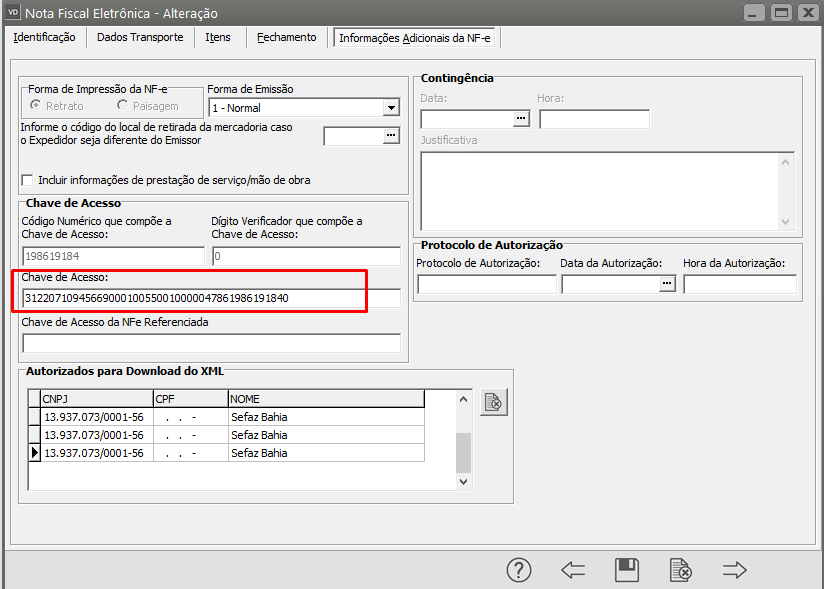](https://autoatendimento.grupoallegus.com.br/uploads/images/gallery/2022-07/image-1657629064239.png)
Salve novamente a NF-e e o Sistema irá questionar se deseja que seja alterada a chave de acesso gerada, clique em SIM.
[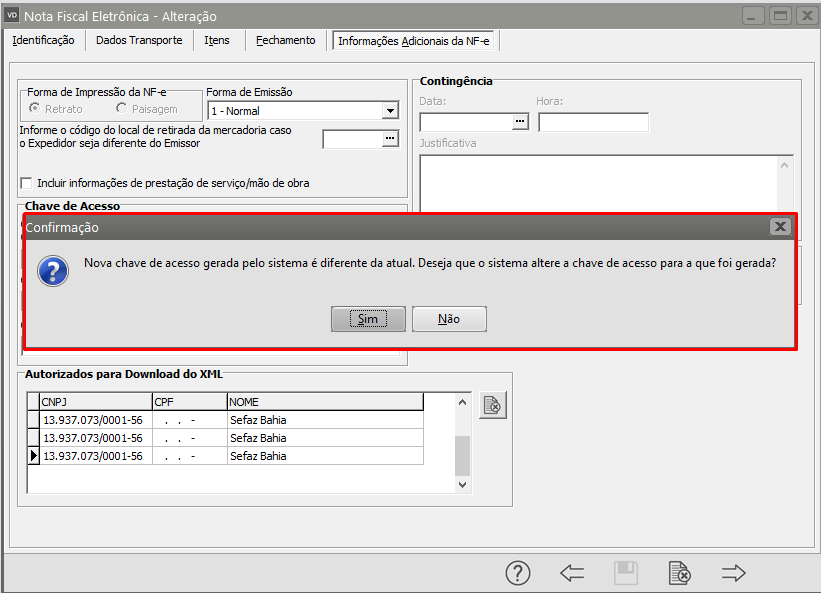](https://autoatendimento.grupoallegus.com.br/uploads/images/gallery/2022-07/image-1657629113664.png)
Em seguida será questionado se deseja gerar um arquivo XML para transmissão, clique em SIM.
[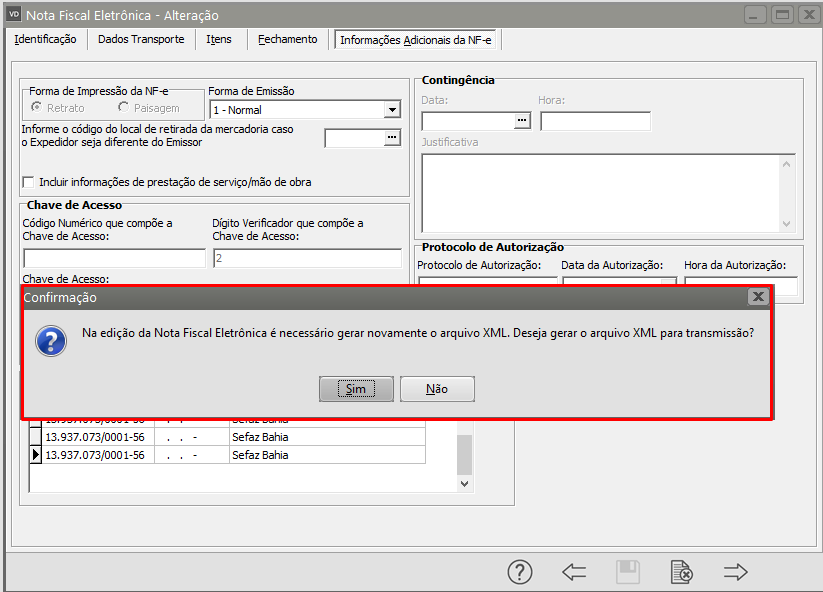](https://autoatendimento.grupoallegus.com.br/uploads/images/gallery/2022-07/image-1657629187581.png)
Serão apresentadas as infornações do novo XML, clique em OK
[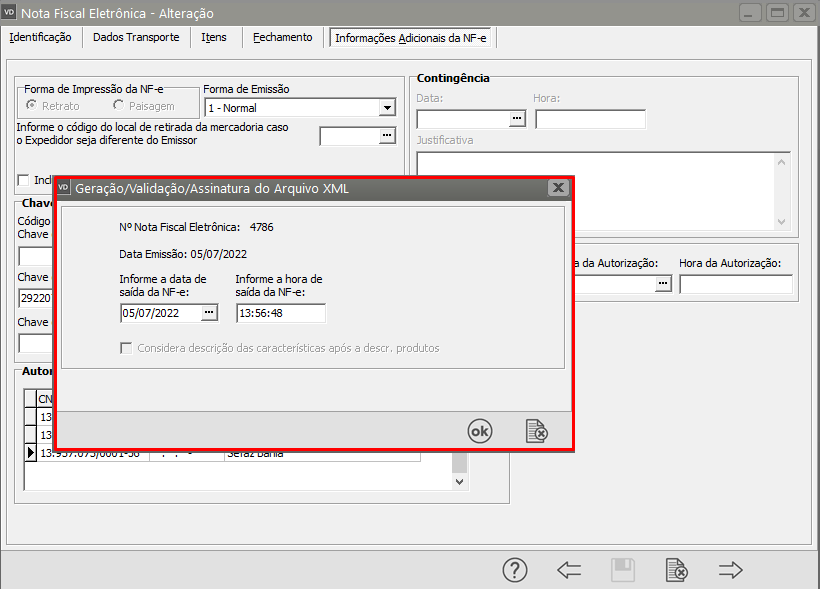](https://autoatendimento.grupoallegus.com.br/uploads/images/gallery/2022-07/image-1657629228706.png)
Se as informações estiverem corretas a NF-e será assinada e validada com sucesso, clique em OK.
[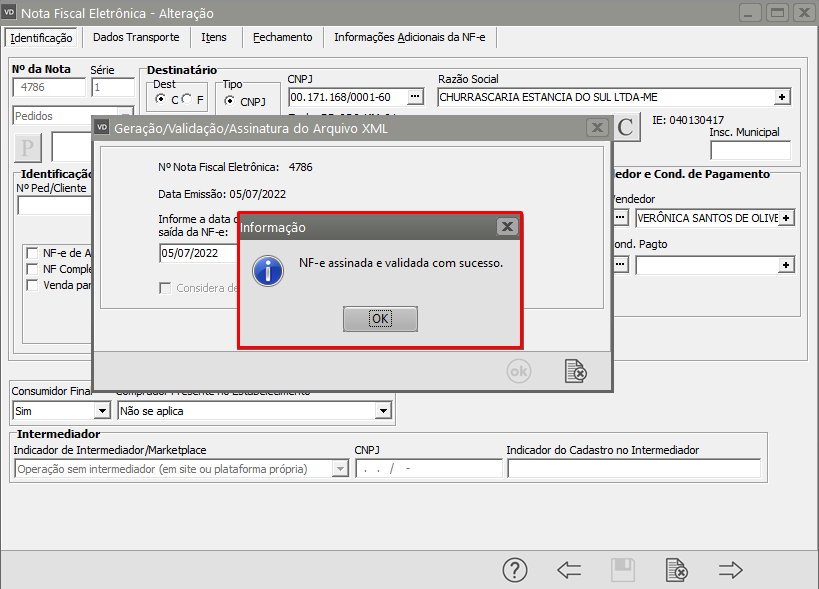](https://autoatendimento.grupoallegus.com.br/uploads/images/gallery/2022-07/image-1657629602377.png)
Em seguida faça o envio para a Sefaz.
[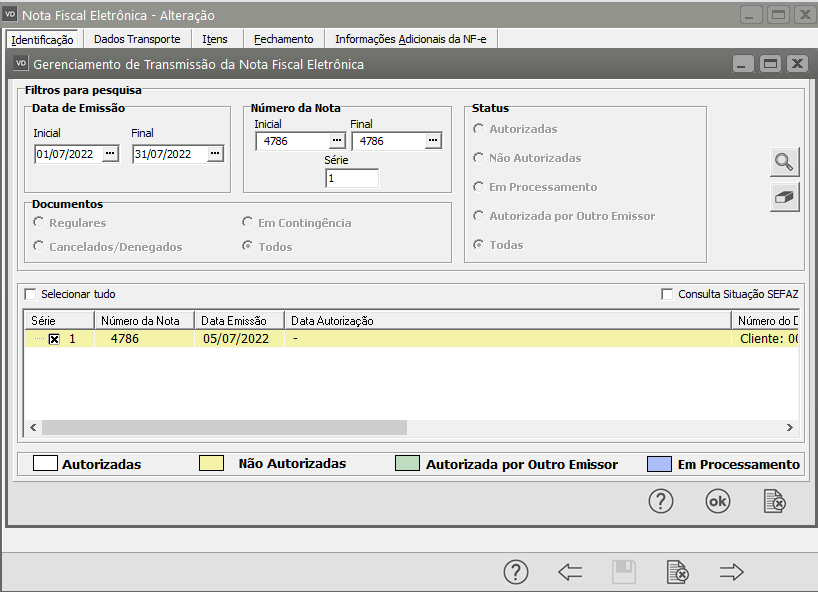](https://autoatendimento.grupoallegus.com.br/uploads/images/gallery/2022-07/image-1657629664560.png)
Se as informações estiverem corretamente cadastradas a NF-e será autorizada pela SEFAZ.
Em seguida acesse novamente o MDF-e, e edite a aba Documentos Fiscais, substitua a chave de acesso que havia sido rejeitada anteriormente e cadastre a nova (autorizada pela Sefaz)
Faça o envio do MDF-e para a Sefaz.
# Rejeição 609: MDF-e já está encerrado na base de dados da SEFAZ
**Código: 609**
**Descrição: MDF-e já está encerrado na base de dados da SEFAZ**
Quando for emitida um MDF-e com a mesma numeração, série, CNPJ de um outro MDF-e que já havia sido encerrado, haverá a rejeição
Exceções e Observações
Para está regra de validação não há exceções. Quando a numeração do MDF-e utilizado já estiver encerrado o documento será rejeitado e no retorno haverá o numero do protocolo e data de encerramento do MDF-e.
Regra de Validação da Sefaz
****
Exemplo
Foi emitido o MDF-e de número 10, série 1 e CNPJ 99.999.999/0001-91 e ao finalizar o descarregamento o evento de Encerramento foi gerado. O emitente, após ter encerrado esse MDF-e, usou os mesmos dados (número, série e CNPJ) para emitir outro MDF-e. Nessa situação, o novo MDF-e será rejeitado pelo motivo 609.
Como resolver?
Nessa situação, não há o que se fazer. O MDF-e rejeitado só poderá ser emitido com uma nova numeração, ainda não utilizada.
**Ação Sugerida:**
Exclusão do MDF-e duplicado e cadastro de um novo MDF-e
**Correção:**
Acesse o menu Movimentação>MDF-e>Gerenciador>Gerenciamento de Transmissão MDF-e e pesquise pelo primeiro Manifesto emitido com essa numeração e que já está autorizado na SEFAZ.
Clique em Consulta Situação SEFAZ.
Observação: Essa ação fará com que o Status do MDF-e seja atualizado no Sistema.
[](https://autoatendimento.grupoallegus.com.br/uploads/images/gallery/2022-07/image-1657119483670.png)
[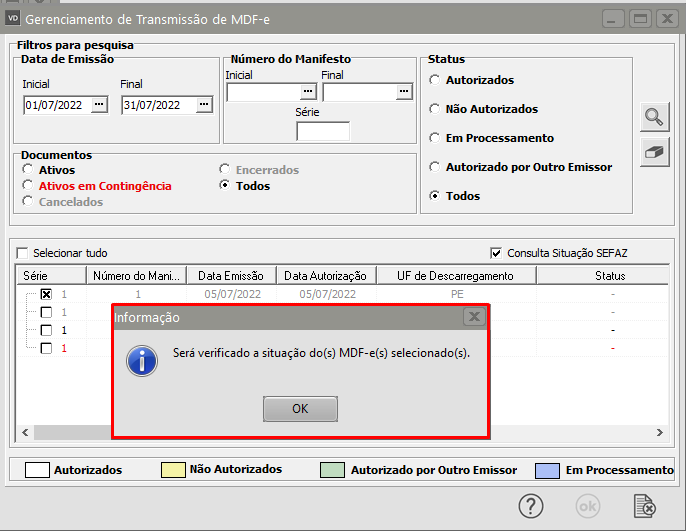](https://autoatendimento.grupoallegus.com.br/uploads/images/gallery/2022-07/image-1657119525768.png)
[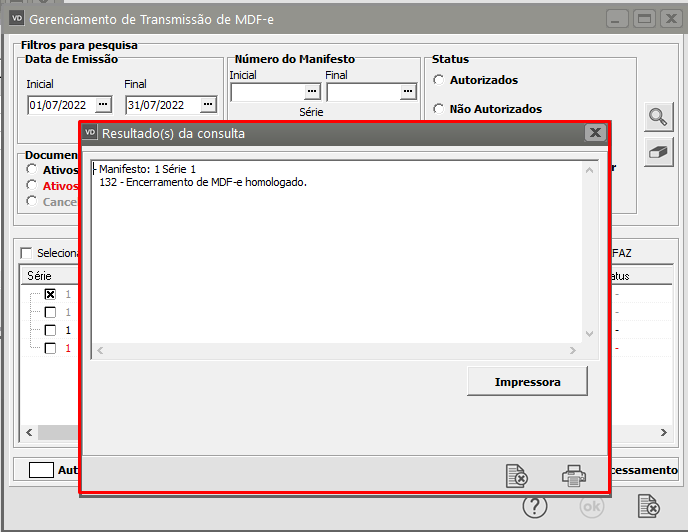](https://autoatendimento.grupoallegus.com.br/uploads/images/gallery/2022-07/image-1657119551934.png)
Após a atualização do Status, exclua o MDF-e com numeração duplicada e faça o cadastro de um novo MDF-e.
Faça o envio para a Sefaz.
# Rejeição 610: Existe MDF-e não encerrado para esta placa, UF carregamento e UF descarregamento em data de emissão diferente
**Código: 610**
**Descrição: Existe MDF-e não encerrado para esta placa, UF carregamento e UF descarregamento em data de emissão diferente**
Causa
Atenção
A regra de validação G078 foi descontinuada na [Nota Técnica 2017/001](https://mdfe-portal.sefaz.rs.gov.br/Site/DownloadArquivo/155).
Ao realizar a emissão de um MDF-e, caso exista um outro ainda não encerrado que referencia a placa principal do veículo de transporte (mesmo CNPJ base do emitente do MDF-e, mesma placa, mesma UF carregamento, mesma UF descarregamento e Data de emissão diferente) a Sefaz rejeitará o MDF-e pelo motivo "610 - Existe MDF-e não encerrado para esta placa, UF carregamento e UF descarregamento em data de emissão diferente".
Ao rejeitar a emissão do MDF-e nessa situação, a Sefaz informa a Chave de Acesso e Protocolo de Autorização do MDF-e ainda ativo, que causa o bloqueio.
Como Resolver
Para que o MDF-e rejeitado possa ser autorizado, deve-se encerrar o MDF-e que está causando o bloqueio e somente depois disso tente emitir o MDF-e novamente.
**Ação Sugerida:**
Encerramento do MDF-e que está bloqueando a emissão desse novo MDF-e
**Correção:**
Se ao autorizar o MDF-e, a SEFAZ der retorno informando que o Manifesto não foi Autorizado pois existe MDF-e não encerrado para esta placa, tipo de emitente e UF descarregamento.
[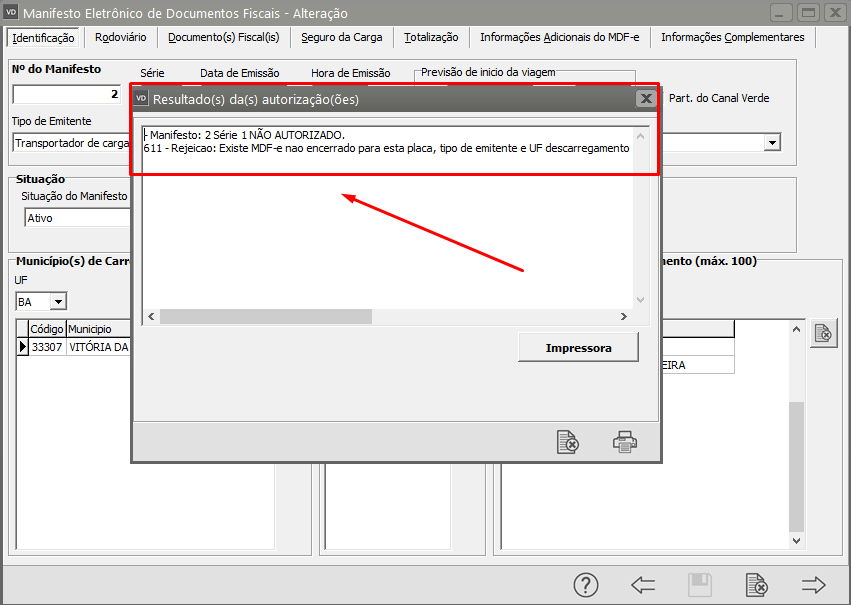](https://autoatendimento.grupoallegus.com.br/uploads/images/gallery/2022-07/image-1657046376189.png)
Será necessário acessar o menu Movimentação>MDF-e>Manutenção, pesquisar pelo Manifesto anterior e que ainda está aberto e clicar na seta Avança.
Serão apresentados todos os MDF-e cadastrados, clique sobre o MDF-e anterior que deverá ser encarrado e em seguida clique no botão Função Extra 5 (Cancela ou Encerra o MDF-e selecionado)
[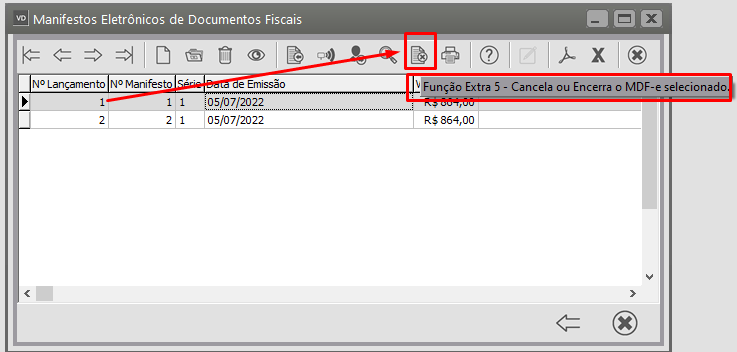](https://autoatendimento.grupoallegus.com.br/uploads/images/gallery/2022-07/image-1657046876290.png)
Será apresentada a tela para que você defina se o MDF-e será cancelado ou Encerrado
Faça a definição e clique em OK
[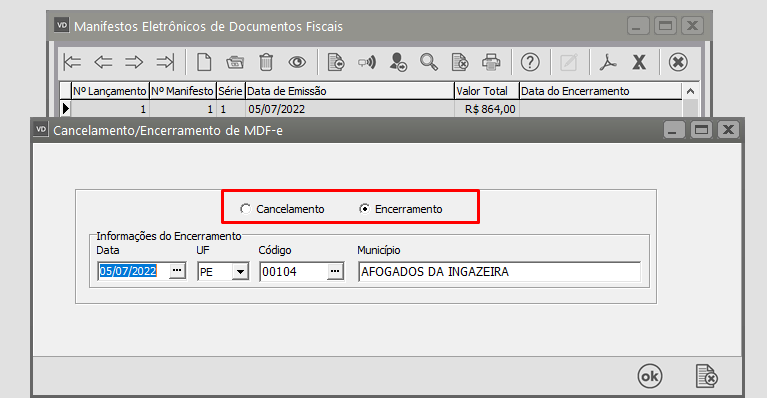](https://autoatendimento.grupoallegus.com.br/uploads/images/gallery/2022-07/image-1657046954262.png)
Será apresentada a tela questionando se você deseja realizar a transmissão do Encerramento do MDF-e para a SEFAZ, clique em SIM
[](https://autoatendimento.grupoallegus.com.br/uploads/images/gallery/2022-07/image-1657047010450.png)
Será apresentada a tela para envio do Encerramento para a SEFAZ, clique em OK
[](https://autoatendimento.grupoallegus.com.br/uploads/images/gallery/2022-07/image-1657047061415.png)
O MDF-e encerrado ficará desabilitado no Grid
[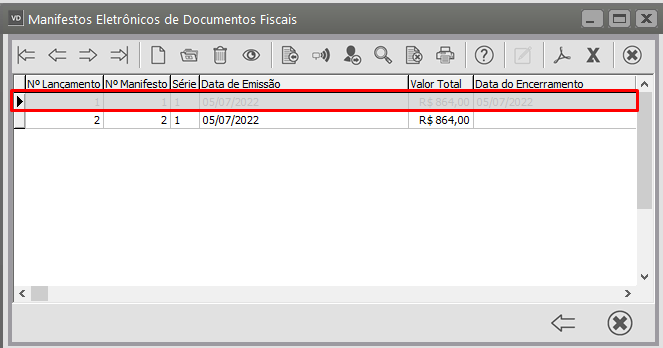](https://autoatendimento.grupoallegus.com.br/uploads/images/gallery/2022-07/image-1657047236777.png)
Se você tentar editá-lo será apresentada a mensagem informando que o mesmo está encerrado
[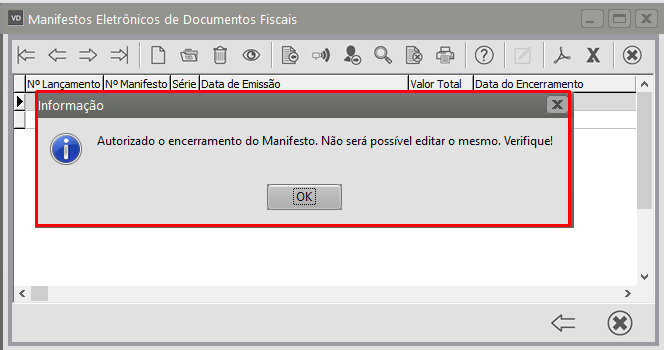](https://autoatendimento.grupoallegus.com.br/uploads/images/gallery/2022-07/image-1657047284291.png)
Se as informações estiverem corretas a SEFAZ irá retornar o MDF-e Encerrado e informando que o evento foi registrado e vinculado ao MDF-e que foi encerrado.
[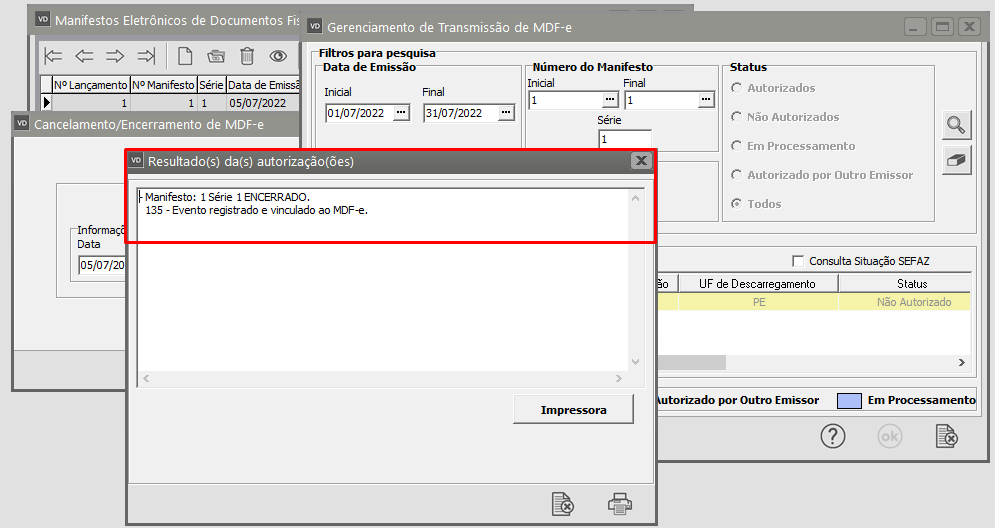](https://autoatendimento.grupoallegus.com.br/uploads/images/gallery/2022-07/image-1657047139433.png)
A partir deste momento, volte para o MDF-e que foi rejeitado pois havia um outro MDF-e ainda não encerrado (anterior ao mesmo) edite o Manifesto e salve o cadastro novamente.
O Sistema irá questionar se você deseja gere o xml do MDFe, clique em SIM.
[](https://autoatendimento.grupoallegus.com.br/uploads/images/gallery/2022-07/image-1657047345028.png)
Se as informações estiverem corretas, será apresentada a mensagem informando que o MDFe foi assinado e validado com sucesso, clique em OK
[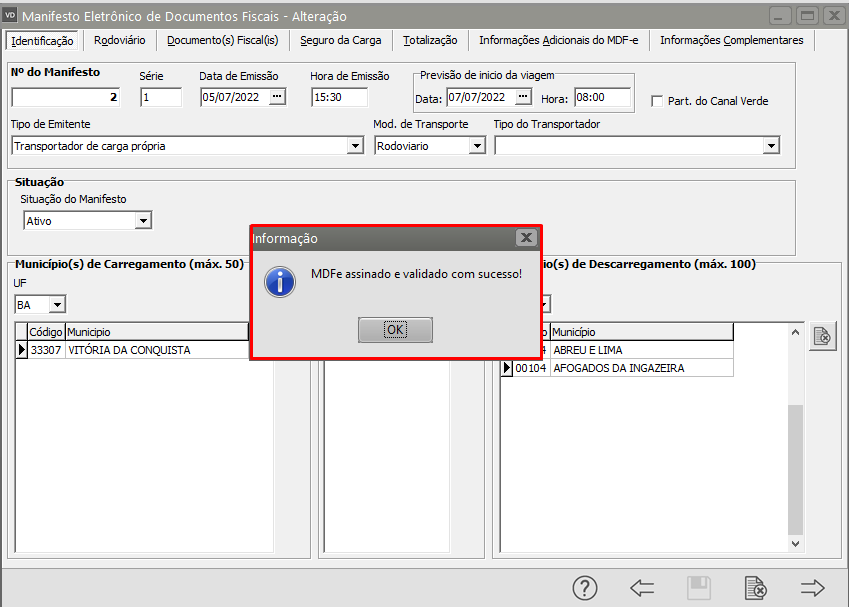](https://autoatendimento.grupoallegus.com.br/uploads/images/gallery/2022-07/image-1657047374966.png)
Será apresentada a tela do Gerenciamento de Transmissão do MDF-e, clique em OK
[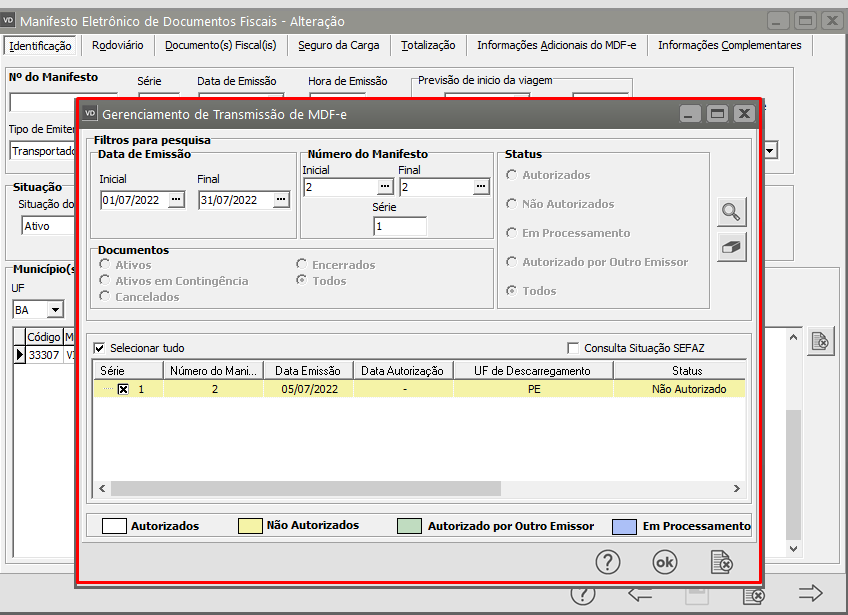](https://autoatendimento.grupoallegus.com.br/uploads/images/gallery/2022-07/image-1657047464174.png)
Se todas as informações estiverem corretamente cadastradas, o MDF-e será autorizado pela SEFAZ.
# Rejeição 611: Existe MDF-e não encerrado para esta placa, tipo de emitente e UF descarregamento
**Código: 611**
**Descrição: Existe MDF-e não encerrado para esta placa, tipo de emitente e UF descarregamento**
Causa
Quando for emitido MDF-e e já existir outro MDF-e autorizado e ainda não Encerrado, com o mesmo CNPJ Base do emitente, a mesma placa de veículo, o mesmo Tipo de Emitente e a mesma UF de Descarregamento, será retornado a rejeição "611 - Existe MDF-e não encerrado para esta placa, tipo de emitente e UF descarregamento".
Exemplo hipotético:
Foi emitido um MDF-e de número 1, por Emitente Prestador de Serviço de Transporte (tpEmit = 1) com Veículo informado de placa ABC-1234 e UF de Descarregamento em Goiás (UFFim = GO) com data de emissão igual a 10/02/2016. No dia seguinte, foi emitido um novo MDF-e, de número 2, para o mesmo veículo que também descarregará em Goiás, porém o MDF-e de número 1 não foi Encerrado. Nessa situação, o MDF-e será rejeitado pelo motivo 611.
Veja a regra de validação da Sefaz:

ATENÇÃO!!!
Cada vez que a empresa ultrapassar a cota de 5 rejeições desta natureza, terá aplicada a punição pelo período de uma hora a partir da sexta rejeição.
O sistema de autorização irá suprimir esse complemento indicativo de chave e protocolo na mensagem de retorno para o CNPJ que receber mais de 5 rejeições de um destes tipos (462,610,611,686) dentro do intervalo de uma hora.
Como Resolver
A Sefaz informará qual a Chave de Acesso do MDF-e que está bloqueado a emissão de um novo MDF-e. Você deve verificar se todas as informações que impedem a emissão desse novo MDF-e estão corretas.
Verifique as seguintes informações:
- CNPJ base do emitente;
- Número da Placa do Veículo informado;
- Tipo do Emitente;
- UF de Descarregamento.
Essas informações não devem estar iguais a nenhum outro MDF-e ainda autorizado e não Encerrado.
Se todos os dados acima estão corretos, não há outra solução. Você deve, obrigatoriamente encerrar o MDF-e que está bloqueado a emissão desse novo para prosseguir.
Se você é cliente Oobj, pode realizar o Encerramento do seu MDF-e anterior pelo Monitor Oobj. Veja como realizar o Encerramento no artigo abaixo:
A Sefaz dá orientações sobre como proceder com a emissão dos MDF-es em casos de Inclusão de Mercadoria durante o percurso, Consolidação e/ou Baldeação de cargas e Coleta em vários municípios. Nos artigos abaixo, você pode ter acesso a essas orientações divulgadas pela Sefaz na Cartilha Nacional sobre MDF-e.
**Ação Sugerida:**
Encerramento do MDF-e que está bloqueando a emissão desse novo MDF-e
**Correção:**
Se ao autorizar o MDF-e, a SEFAZ der retorno informando que o Manifesto não foi Autorizado pois existe MDF-e não encerrado para esta placa, tipo de emitente e UF descarregamento.
[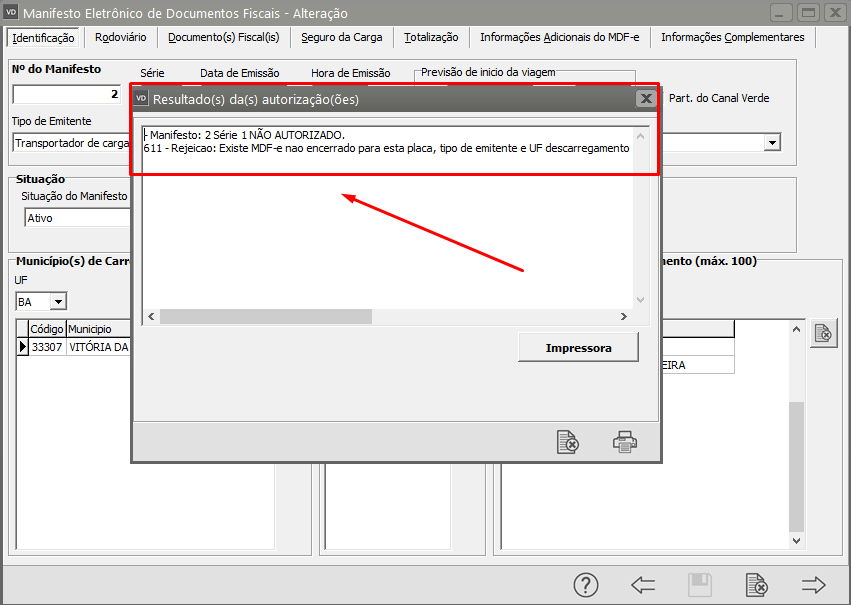](https://autoatendimento.grupoallegus.com.br/uploads/images/gallery/2022-07/image-1657046376189.png)
Será necessário acessar o menu Movimentação>MDF-e>Manutenção, pesquisar pelo Manifesto anterior e que ainda está aberto e clicar na seta Avança.
Serão apresentados todos os MDF-e cadastrados, clique sobre o MDF-e anterior que deverá ser encarrado e em seguida clique no botão Função Extra 5 (Cancela ou Encerra o MDF-e selecionado)
[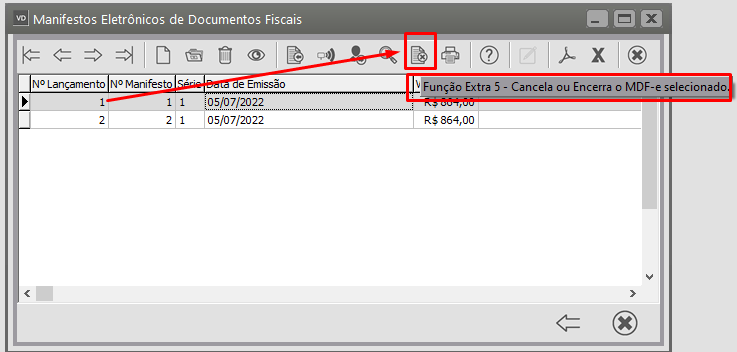](https://autoatendimento.grupoallegus.com.br/uploads/images/gallery/2022-07/image-1657046876290.png)
Será apresentada a tela para que você defina se o MDF-e será cancelado ou Encerrado
Faça a definição e clique em OK
[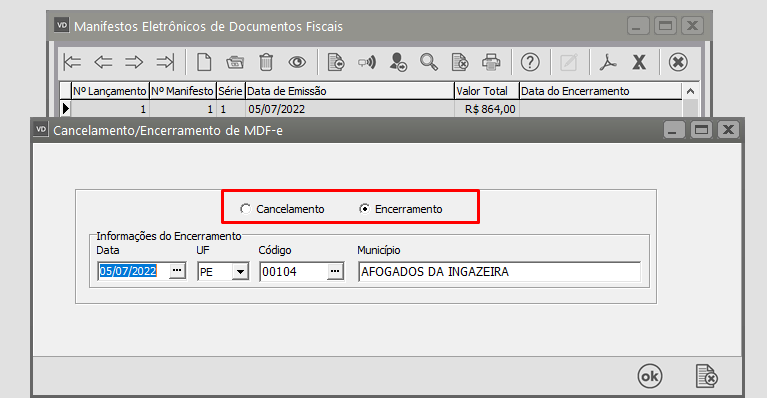](https://autoatendimento.grupoallegus.com.br/uploads/images/gallery/2022-07/image-1657046954262.png)
Será apresentada a tela questionando se você deseja realizar a transmissão do Encerramento do MDF-e para a SEFAZ, clique em SIM
[](https://autoatendimento.grupoallegus.com.br/uploads/images/gallery/2022-07/image-1657047010450.png)
Será apresentada a tela para envio do Encerramento para a SEFAZ, clique em OK
[](https://autoatendimento.grupoallegus.com.br/uploads/images/gallery/2022-07/image-1657047061415.png)
O MDF-e encerrado ficará desabilitado no Grid
[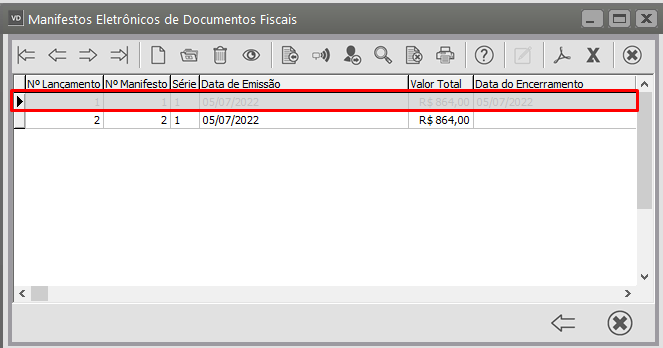](https://autoatendimento.grupoallegus.com.br/uploads/images/gallery/2022-07/image-1657047236777.png)
Se você tentar editá-lo será apresentada a mensagem informando que o mesmo está encerrado
[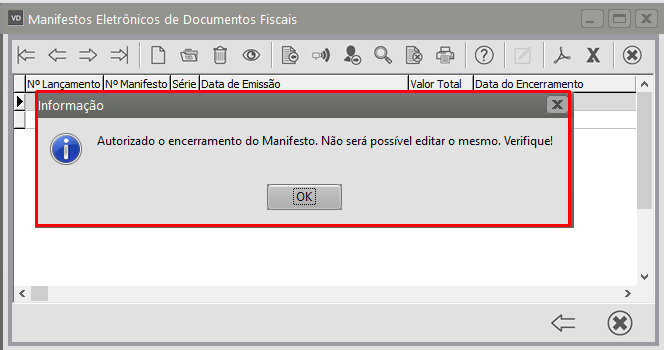](https://autoatendimento.grupoallegus.com.br/uploads/images/gallery/2022-07/image-1657047284291.png)
Se as informações estiverem corretas a SEFAZ irá retornar o MDF-e Encerrado e informando que o evento foi registrado e vinculado ao MDF-e que foi encerrado.
[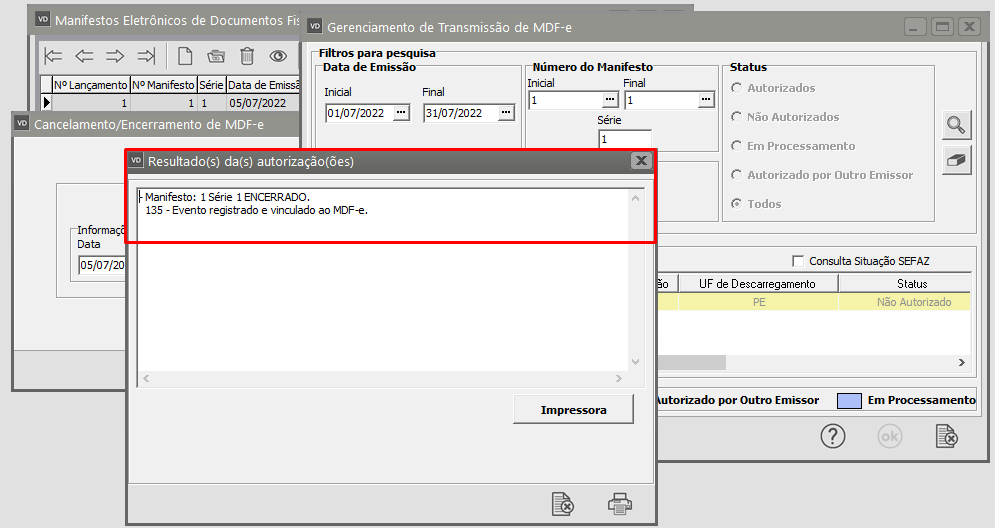](https://autoatendimento.grupoallegus.com.br/uploads/images/gallery/2022-07/image-1657047139433.png)
A partir deste momento, volte para o MDF-e que foi rejeitado pois havia um outro MDF-e ainda não encerrado (anterior ao mesmo) edite o Manifesto e salve o cadastro novamente.
O Sistema irá questionar se você deseja gere o xml do MDFe, clique em SIM.
[](https://autoatendimento.grupoallegus.com.br/uploads/images/gallery/2022-07/image-1657047345028.png)
Se as informações estiverem corretas, será apresentada a mensagem informando que o MDFe foi assinado e validado com sucesso, clique em OK
[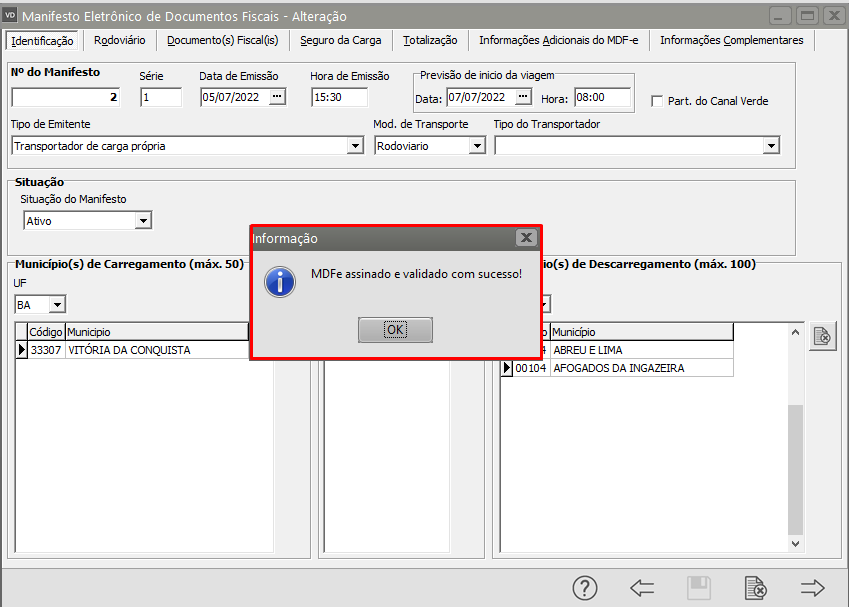](https://autoatendimento.grupoallegus.com.br/uploads/images/gallery/2022-07/image-1657047374966.png)
Será apresentada a tela do Gerenciamento de Transmissão do MDF-e, clique em OK
[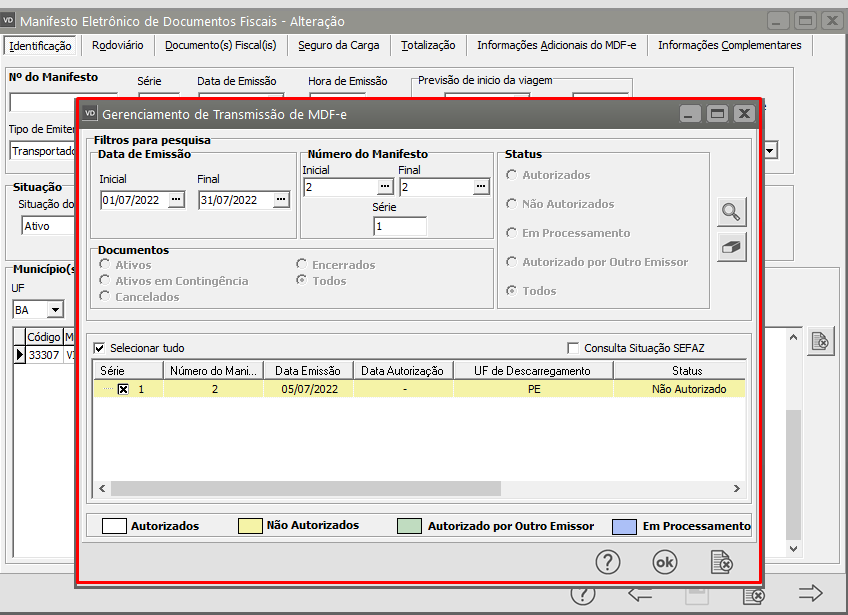](https://autoatendimento.grupoallegus.com.br/uploads/images/gallery/2022-07/image-1657047464174.png)
Se todas as informações estiverem corretamente cadastradas, o MDF-e será autorizado pela SEFAZ.
# Rejeição 616: Nenhum grupo de documentos foi informado (CT-e, CT, NF-e, NF, MDF-e)
**Código: 616**
**Descrição: Nenhum grupo de documentos foi informado (CT-e, CT, NF-e, NF, MDF-e)**
Causa
Quando for emitido um MDF-e e não for informado nenhum grupo de documentos (Campos: InfCTe, infNFe ou infMDFeTransp) dentro das informações dos Municípios de Descarregamento, será retornado a rejeição "616 - Nenhum grupo de documentos foi informado (CT-e, CT, NF-e, NF, MDF-e)"
Exemplo:
Foi emitido um MDF-e e não foi informado junto ao Município de Descarga o Grupo de Documentos que estavam vinculados ao MDF-e (CT-e, NF-e ou MDF-e). Nessa situação o MDF-e será rejeitado pelo motivo 616.
1
2
3
4
5
6
`<``infDoc``>`
` ``<``infMunDescarga``>`
` ``<``cMunDescarga``>4202008`
` ``<``xMunDescarga``>Balneário Camboriú`
` ```
``
Veja regra de validação da Sefaz:

Como Resolver
Deve-se informar pelo menos um Grupo de Documento (CT-e, NF-e ou MDF-e). Se preciso, entre em contato com o suporte do seu ERP para receber orientações de como preencher essa informação ou até mesmo se não há uma falha no ERP preencher esses dados. Veja a seguir exemplo de XML com um Grupo de Documentos:
**Ação Sugerida:**
Informe os documentos vinculados ao MDF-e que foi rejeitado
**Correção:**
Acesse o menu Movimentação>MDF-e>Manutenção, pesquise pelo MDF-e e clique na seta avança, em seguida edite o cadastro do MDF-e e acesse a aba Documentos Fiscais.
Verifique se foram informados os documentos fiscais para esse MDF-e
IMPORTANTE: Os documentos fiscais informações, obrigatoriamente deverão estar autorizados pela SEFAZ.
[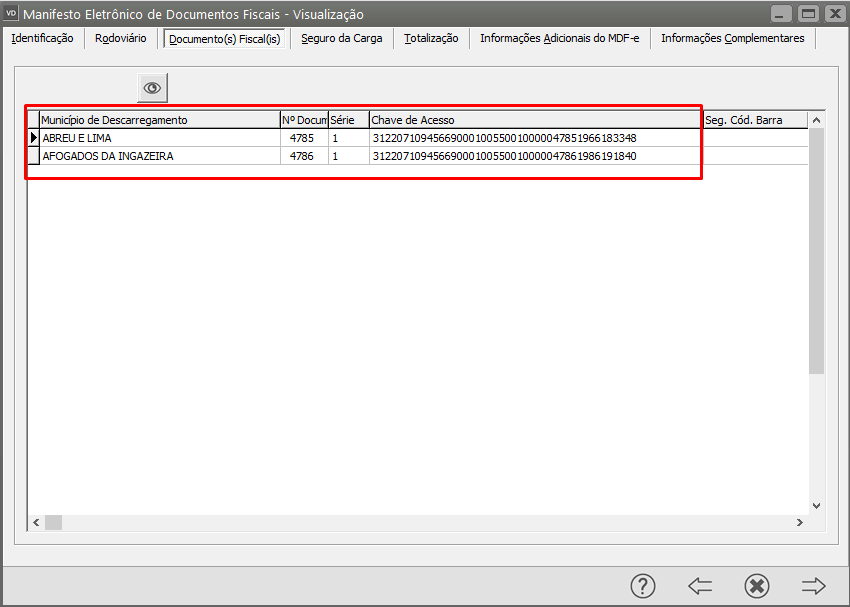](https://autoatendimento.grupoallegus.com.br/uploads/images/gallery/2022-07/image-1657631102939.png)
Caso não tenha Documentos Fiscais informados, cadastre os documentos e salve novamente o MDF-e, gere o XML e faça o reenvio para a SEFAZ.
# Rejeição 617: Chave de acesso de CT-e inválida (Ano < 2009 ou Ano maior que Ano corrente)
**Código: 617**
**Descrição: Chave de acesso de CT-e inválida (Ano < 2009 ou Ano maior que Ano corrente)**
Causa
Quando for emitido um MDF-e com Chave de Acesso de CT-e for informada com Ano de Emissão anterior a 2009 ou maior que o ano atual, será retornado a rejeição "617 - Chave de acesso de CT-e inválida (Ano < 2009 ou Ano maior que Ano corrente)".
Exemplo hipotético:
Foi emitido um MDF-e em 2017, com Chave de Acesso de CT-e informado com Ano de Emissão igual a 2008. Nessa situação, o MDF-e será rejeitado pelo motivo 617.
Veja a regra de validação da Sefaz:

Como Resolver
A Chave de Acesso de um documento é composta por várias informações, entre elas, está o Ano de Emissão do documento.
A Sefaz ao retornar a rejeição, deverá informar a Chave de Acesso do CT-e inválida. Deve-se corrigir a Chave de Acesso do CT-e informado no Grupo de CT-es.
**Ação Sugerida:**
Conferência do Ano da emissão do CT-e vinculado ao MDF-e
**Correção:**
Acesse o menu Movimentação>MDF-e>Manutenção, pesquise pelo Manifesto e clique na seta Avança, edite o manifesto e acesse a aba Documentos Fiscais.
Procure pelo CT-e vinculado ao MDF-e.
[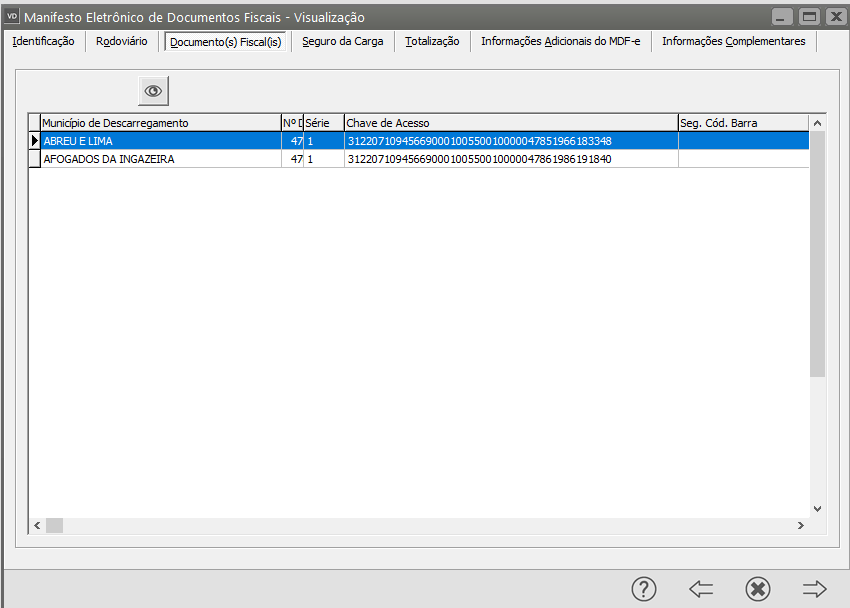](https://autoatendimento.grupoallegus.com.br/uploads/images/gallery/2022-07/image-1657631470908.png)
Se o CT-e foi emitido pela sua empresa, faça a edição do mesmo e verifique o Ano de Emissão.
Se o CT-e não foi emitido pela sua empresa, consulte a chave de acesso do mesmo na Sefaz e verifique o Ano de emissão do mesmo.
Não será possível vincular CT-e com Ano de Emissão anterior a 2009 ou maior que o ano atual, será retornado.
Desta forma se o CT-e informado se enquadra em alguma dessas situações, acesse novamente o MDF-e e exclua esse CT-e da aba Documentos Fiscais, em seguida inclua um CT-e válido.
Faça o reenvio do Manifesto para a Sefaz.
# Rejeição 618: Chave de acesso de CT-e inválida (Mês = 0 ou Mês > 12)
**Código: 618**
**Descrição: Chave de acesso de CT-e inválida (Mês = 0 ou Mês > 12)**
Causa
Quando for emitido um MDF-e e a Chave de Acesso de CT-e for informada com Mês de Emissão igual a 0 (zero) ou maior que 12 (doze), será retornado a rejeição "618 - Chave de acesso de CT-e inválida (Mês = 0 ou Mês > 12)".
Exemplo hipotético:
Foi emitido MDF-e, com Chave de Acesso de CT-e informado com Mês de Emissão igual a 00. Nessa situação, o MDF-e será rejeitado pelo motivo 618.
Veja a regra de validação da Sefaz:

Como Resolver
A Chave de Acesso de um documento é composta por várias informações, entre elas, está o Mês de Emissão do documento.
A Sefaz ao retornar a rejeição, deverá informar a Chave de Acesso do CT-e inválida. Deve-se corrigir a Chave de Acesso do CT-e informado no Grupo de CT-es.
**Ação Sugerida:**
Conferência do Mês da emissão do CT-e vinculado ao MDF-e
**Correção:**
Acesse o menu Movimentação>MDF-e>Manutenção, pesquise pelo Manifesto e clique na seta Avança, edite o manifesto e acesse a aba Documentos Fiscais.
Procure pelo CT-e vinculado ao MDF-e.
[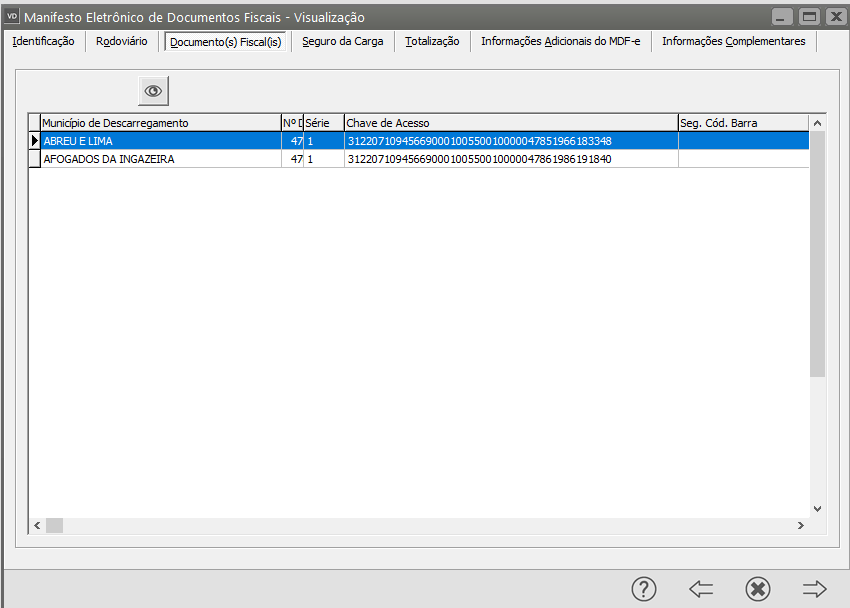](https://autoatendimento.grupoallegus.com.br/uploads/images/gallery/2022-07/image-1657631470908.png)
Se o CT-e foi emitido pela sua empresa, faça a edição do mesmo e verifique o Mês de Emissão.
Se o CT-e não foi emitido pela sua empresa, consulte a chave de acesso do mesmo na Sefaz e verifique o Mês de emissão do mesmo.
Não será possível vincular CT-e com Mês = 0 ou Mês > 12.
Desta forma se o CT-e informado se enquadra em alguma dessas situações, acesse novamente o MDF-e e exclua esse CT-e da aba Documentos Fiscais, em seguida inclua um CT-e válido.
Faça o reenvio do Manifesto para a Sefaz.
# Rejeição 619: Chave de acesso de CT-e inválida (CNPJ zerado ou digito inválido)
**Código: 619**
**Descrição: Chave de acesso de CT-e inválida (CNPJ zerado ou digito inválido)**
Causa
Quando for emitido um MDF-e e for informado Chave de Acesso de CT-e com CNPJ com apenas dígitos 0 (zero) ou inválido, será retornado a rejeição "619 - Chave de acesso de CT-e inválida (CNPJ zerado ou digito inválido)".
Exemplo hipotético:
Foi emitido MDF-e com Chave de Acesso de CT-e informada com CNPJ preenchido apenas com dígitos 0 (zero). Nessa situação, o MDF-e será rejeitado pelo motivo 619.
Veja a regra de validação da Sefaz:

Como Resolver
A Chave de Acesso de um documento é composta por várias informações, entre elas, está o CNPJ do emitente do documento.
A Sefaz ao retornar a rejeição, deverá informar a Chave de Acesso do CT-e inválida. Deve-se corrigir a Chave de Acesso do CT-e informado no Grupo de CT-es.
**Ação Sugerida:**
Conferência do CNPJ da emissão do CT-e vinculado ao MDF-e
**Correção:**
Acesse o menu Movimentação>MDF-e>Manutenção, pesquise pelo Manifesto e clique na seta Avança, edite o manifesto e acesse a aba Documentos Fiscais.
Procure pelo CT-e vinculado ao MDF-e.
[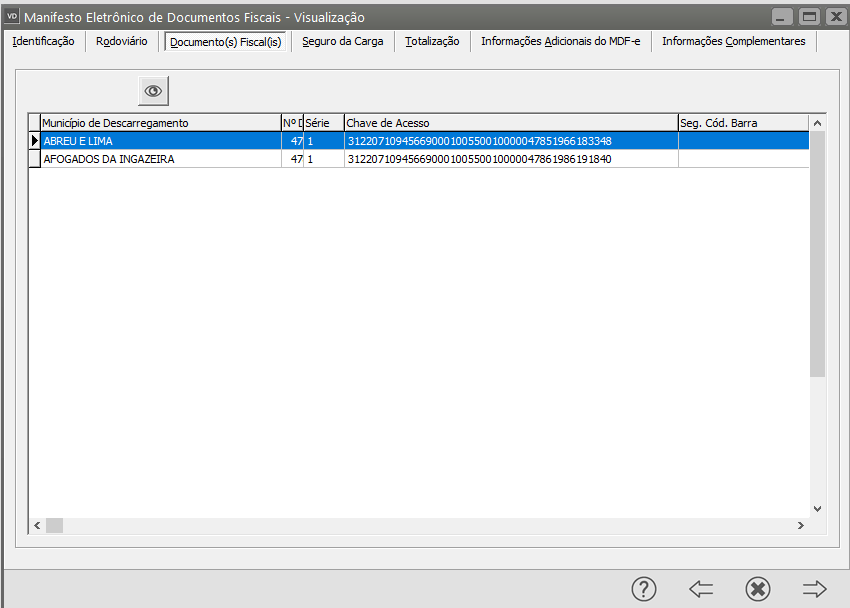](https://autoatendimento.grupoallegus.com.br/uploads/images/gallery/2022-07/image-1657631470908.png)
Se o CT-e foi emitido pela sua empresa, faça a edição do mesmo e verifique o CNPJ informado.
Se o CT-e não foi emitido pela sua empresa, consulte a chave de acesso do mesmo na Sefaz e verifique o CNPJ do mesmo.
Não será possível vincular CT-e com CNPJ zerado ou dígito inválido.
Desta forma se o CT-e informado se enquadra em alguma dessas situações, acesse novamente o MDF-e e exclua esse CT-e da aba Documentos Fiscais, em seguida inclua um CT-e válido.
Faça o reenvio do Manifesto para a Sefaz.
# Rejeição 620: Chave de acesso de CT-e inválida (modelo diferente de 57)
**Código: 620**
**Descrição: Chave de acesso de CT-e inválida (modelo diferente de 57)**
Causa
Quando for emitido um MDF-e e for informada Chave de Acesso que não é de CT-e (modelo diferente de 57) no Grupo de CT-es, será retornado a rejeição "620 - Chave de acesso de CT-e inválida (modelo diferente de 57)".
Exemplo hipotético:
Foi emitido um MDF-e e no Grupo de CT-es foi informada Chave de Acesso de NF-e. Nessa situação, o MDF-e será rejeitado pelo motivo 620.
Veja a regra de validação da Sefaz:

Como Resolver
A Chave de Acesso de um documento é composta por várias informações, entre elas, está o Modelo do documento.
A Sefaz ao retornar a rejeição, deverá informar a Chave de Acesso inválida, preenchida no Grupo de CT-es. Deve-se corrigir a Chave de Acesso informada no Grupo de CT-es.
**Ação Sugerida:**
Conferência da Chave de Acesso do CT-e vinculado ao MDF-e
**Correção:**
Acesse o menu Movimentação>MDF-e>Manutenção, pesquise pelo Manifesto e clique na seta Avança, edite o manifesto e acesse a aba Documentos Fiscais.
Procure pelo CT-e vinculado ao MDF-e.
[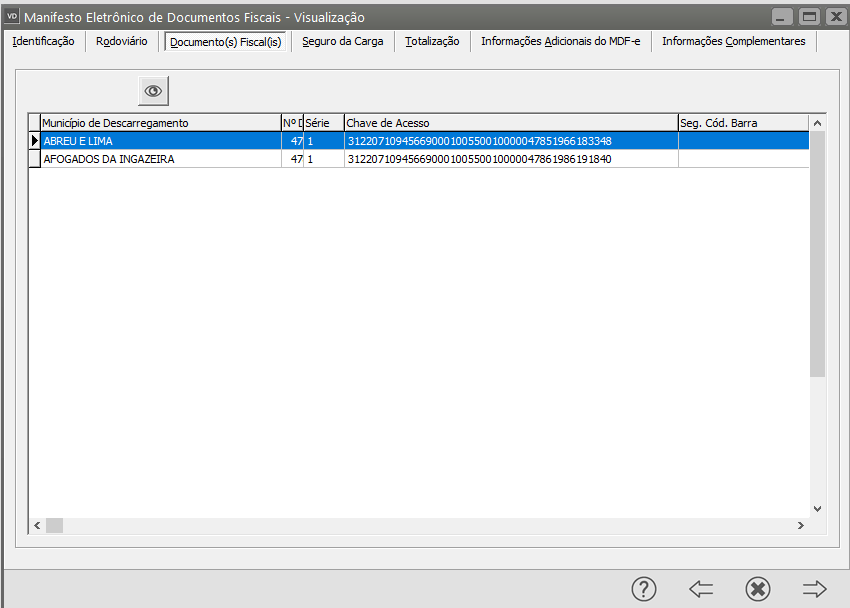](https://autoatendimento.grupoallegus.com.br/uploads/images/gallery/2022-07/image-1657631470908.png)
Se o CT-e foi emitido pela sua empresa, faça a edição do mesmo e verifique a chave de acesso, o modelo para CT-e deverá ser 57
Se o CT-e não foi emitido pela sua empresa, consulte a chave de acesso do mesmo na Sefaz e verifique se o mesmo está autorizado e se seu modelo é 57.
Não será possível vincular CT-e com chave de acesso inválida.
Desta forma se o CT-e informado se enquadra em alguma dessas situações, acesse novamente o MDF-e e exclua esse CT-e da aba Documentos Fiscais, em seguida inclua um CT-e válido.
Faça o reenvio do Manifesto para a Sefaz.
# Rejeição 621: Chave de acesso de CT-e inválida (número CT = 0)
**Código: 621**
**Descrição: Chave de acesso de CT-e inválida (número CT = 0)**
Causa
Quando for emitido um MDF-e e for informada Chave de Acesso de CT-e com trecho correspondente a numeração do CT-e igual a 0 (zero), será retornado a rejeição "621 - Chave de acesso de CT-e inválida (número CT = 0)".
Exemplo hipotético:
Foi emitido um MDF-e, com Chave de Acesso de CT-e informada com trecho que corresponde a numeração do CT-e igual a 0 (zero). Nessa situação, o MDF-e será rejeitado pelo motivo 621.
Veja a regra de validação da Sefaz:

Como Resolver
A Chave de Acesso de um documento é composta por várias informações, entre elas, está o Número do documento.
A Sefaz ao retornar a rejeição, deverá informar a Chave de Acesso inválida, preenchida no Grupo de CT-es. Deve-se corrigir a Chave de Acesso informada no Grupo de CT-es.
**Ação Sugerida:**
Conferência da Chave de Acesso do CT-e vinculado ao MDF-e
**Correção:**
Acesse o menu Movimentação>MDF-e>Manutenção, pesquise pelo Manifesto e clique na seta Avança, edite o manifesto e acesse a aba Documentos Fiscais.
Procure pelo CT-e vinculado ao MDF-e.
[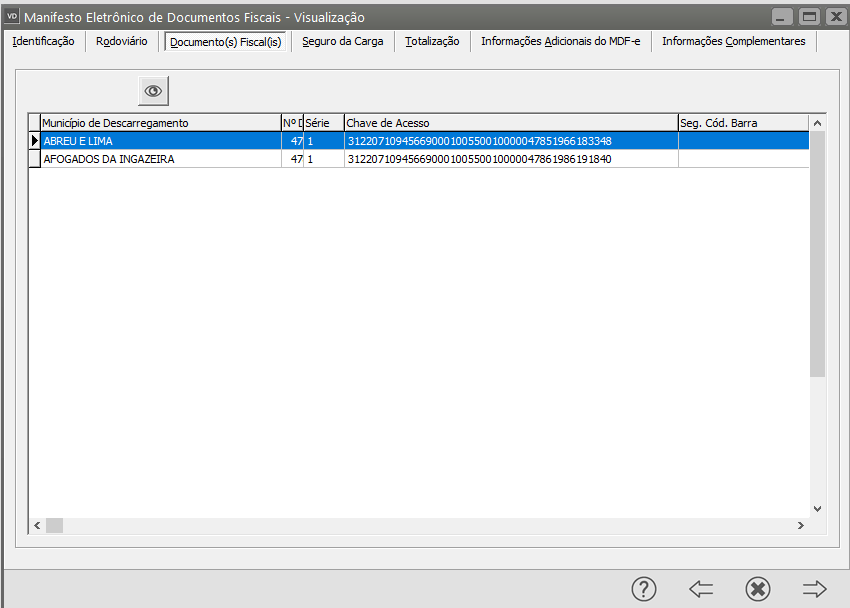](https://autoatendimento.grupoallegus.com.br/uploads/images/gallery/2022-07/image-1657631470908.png)
Se o CT-e foi emitido pela sua empresa, faça a edição do mesmo e verifique o número CT informado.
Se o CT-e não foi emitido pela sua empresa, consulte a chave de acesso do mesmo na Sefaz e verifique se o mesmo está com número CT= 0
Não será possível vincular CT-e que tenha número 0.
Desta forma se o CT-e informado se enquadra em alguma dessas situações, acesse novamente o MDF-e e exclua esse CT-e da aba Documentos Fiscais, em seguida inclua um CT-e válido.
Faça o reenvio do Manifesto para a Sefaz.
# Rejeição 622: Chave de acesso de NF-e inválida (Ano < 2005 ou Ano maior que Ano corrente)
**Código: 622**
**Descrição: Chave de acesso de NF-e inválida (Ano < 2005 ou Ano maior que Ano corrente)**
Causa
Quando for emitido um MDF-e com Chave de Acesso de NF-e informada com Ano de Emissão anterior a 2005 ou maior que o ano atual, será retornado a rejeição "622 - Chave de acesso de NF-e inválida (Ano < 2005 ou Ano maior que Ano corrente)".
Exemplo hipotético:
Foi emitido um MDF-e em 2017, com Chave de Acesso de NF-e informado com Ano de Emissão igual a 2004. Nessa situação, o MDF-e será rejeitado pelo motivo 622.
Veja a regra de validação da Sefaz:

Como Resolver
A Chave de Acesso de um documento é composta por várias informações, entre elas, está o Ano de Emissão do documento.
A Sefaz ao retornar a rejeição, deverá informar a Chave de Acesso da NF-e inválida. Deve-se corrigir a Chave de Acesso da NF-e informado no Grupo de NF-es.
**Ação Sugerida:**
Conferência do Ano da emissão da NF-e vinculado ao MDF-e
**Correção:**
Acesse o menu Movimentação>MDF-e>Manutenção, pesquise pelo Manifesto e clique na seta Avança, edite o manifesto e acesse a aba Documentos Fiscais.
Procure pelas NF-e vinculadas ao MDF-e.
[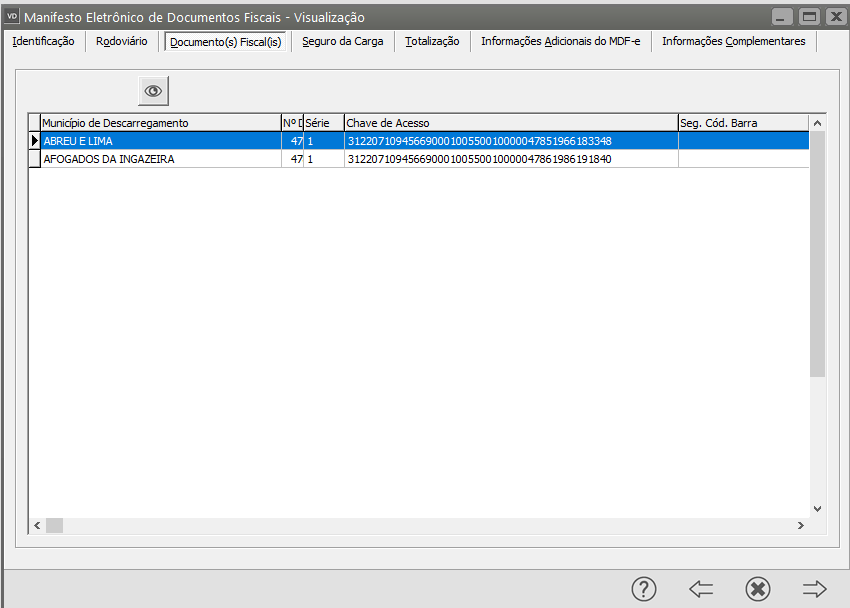](https://autoatendimento.grupoallegus.com.br/uploads/images/gallery/2022-07/image-1657631470908.png)
Se a NF-e foi emitido pela sua empresa, faça a edição da mesmo e verifique o Ano de Emissão.
Se a NF-e não foi emitido pela sua empresa, consulte a chave de acesso da mesmo na Sefaz e verifique o Ano de emissão do mesmo.
Não será possível vincular uma NF-e com Ano de Emissão 2005 ou Ano maior que o Ano Corrente.
Desta forma se a NF-e informada se enquadra em alguma dessas situações, acesse novamente o MDF-e e exclua essa NF-e da aba Documentos Fiscais, em seguida inclua uma NF-e válida.
Faça o reenvio do Manifesto para a Sefaz.
# Rejeição 623: Chave de acesso de NF-e inválida (Mês = 0 ou Mês > 12)
**Código: 623**
**Descrição: Chave de acesso de NF-e inválida (Mês = 0 ou Mês > 12)**
Causa
Quando for emitido um MDF-e e a Chave de Acesso da NF-e for informada com Mês de Emissão igual a 0 (zero) ou maior que 12 (doze), será retornado a rejeição "623 - Chave de acesso de NF-e inválida (Mês = 0 ou Mês > 12)".
Exemplo hipotético:
Foi emitido MDF-e, com Chave de Acesso da NF-e informada com Mês de Emissão igual a 00. Nessa situação, o MDF-e será rejeitado pelo motivo 623.
Veja a regra de validação da Sefaz:

Como Resolver
A Chave de Acesso de um documento é composta por várias informações, entre elas, está o Mês de Emissão do documento.
A Sefaz ao retornar a rejeição, deverá informar a Chave de Acesso da NF-e inválida. Deve-se corrigir a Chave de Acesso da NF--e informado no Grupo de NF-es.
**Ação Sugerida:**
Conferência do Mês da emissão da NF-e vinculada ao MDF-e
**Correção:**
Acesse o menu Movimentação>MDF-e>Manutenção, pesquise pelo Manifesto e clique na seta Avança, edite o manifesto e acesse a aba Documentos Fiscais.
Procure pelas NF-e vinculadas ao MDF-e.
[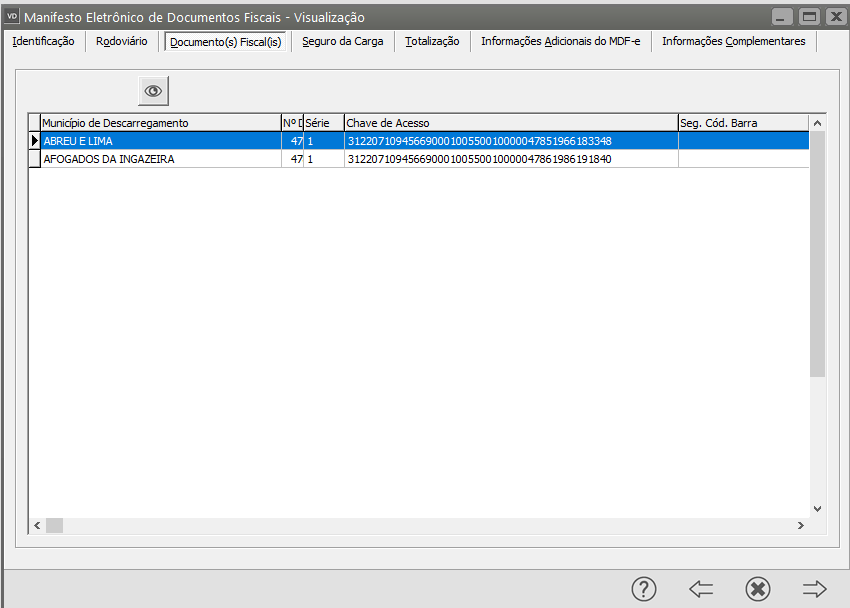](https://autoatendimento.grupoallegus.com.br/uploads/images/gallery/2022-07/image-1657631470908.png)
Se a NF-e foi emitida pela sua empresa, faça a edição da mesmo e verifique o Mês de Emissão.
Se a NF-e não foi emitido pela sua empresa, consulte a chave de acesso da mesmo na Sefaz e verifique o Ano de emissão da mesma.
Não será possível vincular NF-e com Mês de Emissão Zero ou maior que 12.
Desta forma se a NF-e informado se enquadra em alguma dessas situações, acesse novamente o MDF-e e exclua essa NF-e da aba Documentos Fiscais, em seguida inclua ua NF-e válida.
Faça o reenvio do Manifesto para a Sefaz.
# Rejeição 624: Chave de acesso de NF-e inválida (CNPJ zerado ou digito inválido)
**Código: 624**
**Descrição: Chave de acesso de NF-e inválida (CNPJ zerado ou digito inválido)**
Causa
Quando for emitido um MDF-e e for informado Chave de Acesso de NF-e com CNPJ com apenas dígitos 0 (zero) ou inválido, será retornado a rejeição "624 - Chave de acesso de NF-e inválida (CNPJ zerado ou digito inválido)".
Exemplo hipotético:
Foi emitido MDF-e com Chave de Acesso de NF-e informada com CNPJ preenchido apenas com dígitos 0 (zero). Nessa situação, o MDF-e será rejeitado pelo motivo 624.
Veja a regra de validação da Sefaz:

Como Resolver
A Chave de Acesso de um documento é composta por várias informações, entre elas, está o CNPJ do emitente do documento.
A Sefaz ao retornar a rejeição, deverá informar a Chave de Acesso da NF-e inválida. Deve-se corrigir a Chave de Acesso da NF-e informado no Grupo de NF-es.
**Ação Sugerida:**
Conferência do CNPJ da NF-e vinculado ao MDF-e
**Correção:**
Acesse o menu Movimentação>MDF-e>Manutenção, pesquise pelo Manifesto e clique na seta Avança, edite o manifesto e acesse a aba Documentos Fiscais.
Procure pelas NF-e vinculadas ao MDF-e.
[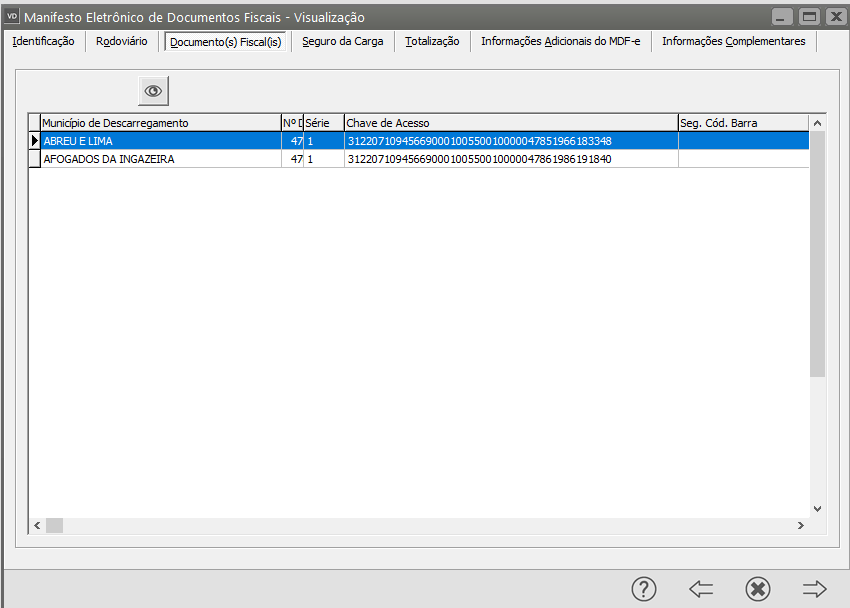](https://autoatendimento.grupoallegus.com.br/uploads/images/gallery/2022-07/image-1657631470908.png)
Se a NF-e foi emitido pela sua empresa, faça a edição da mesmo e verifique o CNPJ do destinatário.
Se a NF-e não foi emitido pela sua empresa, consulte a chave de acesso da mesmo na Sefaz e verifique o CNPJ do destinatário.
Não será possível vincular uma NF-e com CNPJ zerado ou dígito inválido.
Desta forma se a NF-e informada se enquadra em alguma dessas situações, acesse novamente o MDF-e e exclua essa NF-e da aba Documentos Fiscais, em seguida inclua uma NF-e válida.
Faça o reenvio do Manifesto para a Sefaz.
# Rejeição 625: Chave de acesso de NF-e inválida (modelo diferente de 55)
**Código: 625**
**Descrição: Chave de acesso de NF-e inválida (modelo diferente de 55)**
Causa
Quando for emitido um MDF-e e for informada Chave de Acesso que não é de NF-e (modelo diferente de 55) no Grupo de NF-es, será retornado a rejeição "625 - Chave de acesso de NF-e inválida (modelo diferente de 55)".
Exemplo hipotético:
Foi emitido um MDF-e e no Grupo de NF-es foi informada Chave de Acesso de CT-e. Nessa situação, o MDF-e será rejeitado pelo motivo 625.
Veja a regra de validação da Sefaz:

Como Resolver
A Chave de Acesso de um documento é composta por várias informações, entre elas, está o Modelo do documento.
A Sefaz ao retornar a rejeição, deverá informar a Chave de Acesso inválida, preenchida no Grupo de NF-es. Deve-se corrigir a Chave de Acesso informada no Grupo de NF-es.
**Ação Sugerida:**
Conferência do Modelo informado na NF-e vinculada ao MDF-e
**Correção:**
Acesse o menu Movimentação>MDF-e>Manutenção, pesquise pelo Manifesto e clique na seta Avança, edite o manifesto e acesse a aba Documentos Fiscais.
Procure pelas NF-e vinculadas ao MDF-e.
[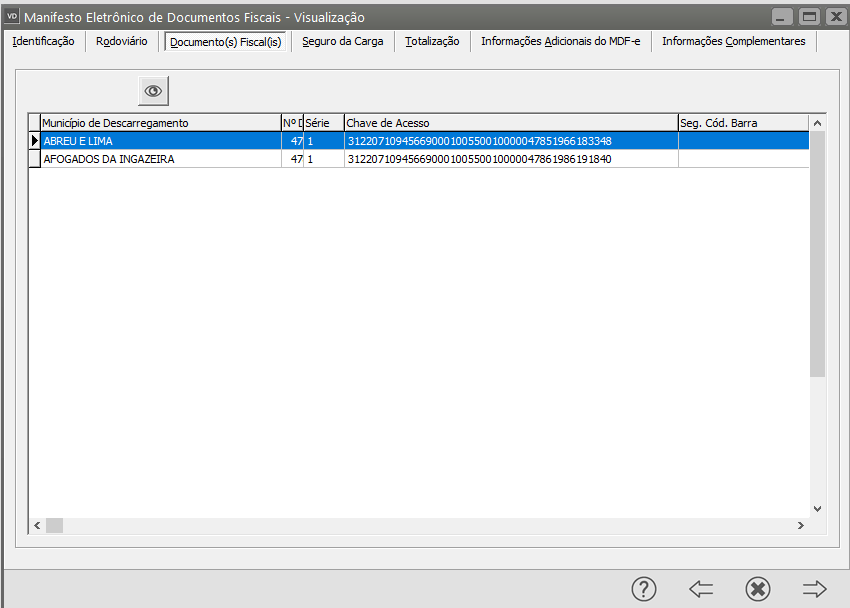](https://autoatendimento.grupoallegus.com.br/uploads/images/gallery/2022-07/image-1657631470908.png)
Se a NF-e foi emitido pela sua empresa, faça a edição da mesmo e verifique o Modelo informado.
Se a NF-e não foi emitido pela sua empresa, consulte a chave de acesso da mesmo na Sefaz e verifique o Modelo informado.
Não será possível vincular uma NF-e com Modelo diferente de 55.
Desta forma se a NF-e informada se enquadra em alguma dessas situações, acesse novamente o MDF-e e exclua essa NF-e da aba Documentos Fiscais, em seguida inclua uma NF-e válida.
Faça o reenvio do Manifesto para a Sefaz.
# ...Rejeição 626: Chave de acesso de NF-e inválida (número NF = 0)
**Código: 626**
**Descrição: Chave de acesso de NF-e inválida (número NF = 0)**
Causa
Quando for emitido um MDF-e e for informada Chave de Acesso da NF-e com trecho correspondente a numeração da NF-e igual a 0 (zero), será retornado a rejeição "626 - Chave de acesso de NF-e inválida (número NF = 0)".
Exemplo hipotético:
Foi emitido um MDF-e, com Chave de Acesso de NF-e informada com trecho que corresponde a numeração da NF-e igual a 0 (zero). Nessa situação, o MDF-e será rejeitado pelo motivo 626.
Veja a regra de validação da Sefaz:

Como Resolver
A Chave de Acesso de um documento é composta por várias informações, entre elas, está o Número do documento.
A Sefaz ao retornar a rejeição, deverá informar a Chave de Acesso inválida, preenchida no Grupo de NF-es. Deve-se corrigir a Chave de Acesso informada no Grupo de NF-es.
**Ação Sugerida:**
Conferência do número da NF-e vinculada ao MDF-e
**Correção:**
Acesse o menu Movimentação>MDF-e>Manutenção, pesquise pelo Manifesto e clique na seta Avança, edite o manifesto e acesse a aba Documentos Fiscais.
Procure pelas NF-e vinculadas ao MDF-e.
[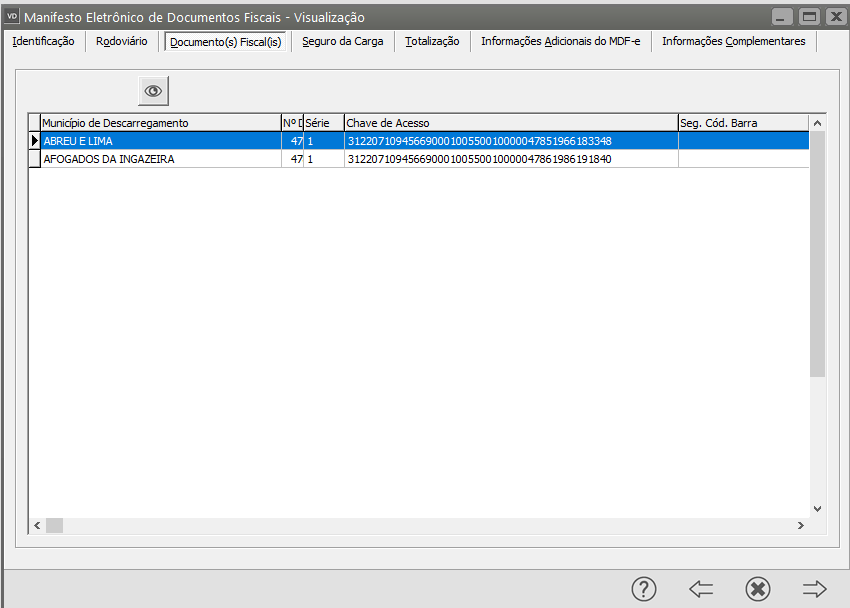](https://autoatendimento.grupoallegus.com.br/uploads/images/gallery/2022-07/image-1657631470908.png)
Se a NF-e foi emitido pela sua empresa, faça a edição da mesmo e verifique o o número informado.
Se a NF-e não foi emitido pela sua empresa, consulte a chave de acesso da mesmo na Sefaz e verifique o número informado para a mesma.
Não será possível vincular uma NF-e com Número NF = 0.
Desta forma se a NF-e informada se enquadra em alguma dessas situações, acesse novamente o MDF-e e exclua essa NF-e da aba Documentos Fiscais, em seguida inclua uma NF-e válida.
Faça o reenvio do Manifesto para a Sefaz.
# Rejeição 647: MDF-e só pode ser referenciado por manifesto do modal aquaviário
**Código: 647**
**Descrição: MDF-e só pode ser referenciado por manifesto do modal aquaviário**
Quando emitido um MDF-e referenciando um manifesto, e cujo modal não seja igual a 3 (Aquaviário), ocorrerá a rejeição pelo motivo 647: MDF-e só pode ser referenciado por manifesto do modal aquaviário.

**Regra de Validação da Sefaz**
****
**Exemplo**
Foi emitido um MDF-e informando o modal igual a 1 (Rodoviário) e referenciando um manifesto.
Veja abaixo o exemplo que utilizaremos:
**Como resolver?**
Para resolver a rejeição basta validar se o modal está sendo informado igual a 3 (Aquaviário), pois devido a validação da Sefaz, só é possível referenciar um manifesto caso o modal seja informado como 3.
O exemplo utilizado corrigido:
**Ação Sugerida:**
Alteração do modal para aquaviário
**Correção:**
Edite o MDF-e que apresentou divergência e mude o modal para aquaviário
# Rejeição 662: Existe MDF-e não encerrado para esta placa, tipo de emitente no sentido oposto da viagem
**Código: 662**
**Descrição: Existe MDF-e não encerrado para esta placa, tipo de emitente no sentido oposto da viagem**
Causa
Quando for emitido um MDF-e e houver outro MDF-e ainda não encerrado, e esses dois MDF-es tiverem o mesmo CNPJ base do emitente, a mesma placa, o mesmo tipo de emitente e contendo o par UF de Carregamento / UF de Descarregamento no sentido oposto, será retornado a rejeição "662 - Existe MDF-e não encerrado para esta placa, tipo de emitente no sentido oposto da viagem".
**Exemplo hipotético:**
Foi emitido um MDF-e com UF de Carregamento em RS (Rio Grande do Sul) e com UF de Descarregamento em SC (Santa Catarina). Esse MDF-e foi autorizado com sucesso.
1
2
3
4
5
6
7
8
9
10
11
12
13
14
15
16
17
18
19
20
21
22
23
24
`<``ide``>`
`<``cUF``>43`
`<``tpAmb``>2`
`<``tpEmit``>1`
`<``mod``>58`
`<``serie``>502`
`<``nMDF``>10560`
`<``cMDF``>16261964`
`<``cDV``>7`
`<``modal``>1`
`<``dhEmi``>2017-07-14T17:28:58`
`<``tpEmis``>1`
`<``procEmi``>0`
`<``verProc``>Oobj-DFe`
``
`<``UFIni``>RS`
``
`<``UFFim``>SC`
`<``infMunCarrega``>`
`<``cMunCarrega``>4314902`
`<``xMunCarrega``>PORTO ALEGRE`
``
``
Em seguida, antes do encerramento do MDF-e acima, foi emitido um novo, que seguirá no sentido contrário, com UF de Carregamento em SC e UF de Descarregamento em RS. Nesse caso, esse novo MDF-e será rejeitado pelo motivo 662:
1
2
3
4
5
6
7
8
9
10
11
12
13
14
15
16
17
18
19
20
21
22
23
24
`<``ide``>`
`<``cUF``>43`
`<``tpAmb``>2`
`<``tpEmit``>1`
`<``mod``>58`
`<``serie``>502`
`<``nMDF``>10561`
`<``cMDF``>16261964`
`<``cDV``>4`
`<``modal``>1`
`<``dhEmi``>2017-07-14T17:28:58`
`<``tpEmis``>1`
`<``procEmi``>0`
`<``verProc``>Oobj-DFe`
``
`<``UFIni``>SC`
``
`<``UFFim``>RS`
`<``infMunCarrega``>`
`<``cMunCarrega``>4202008`
`<``xMunCarrega``>Balneario Camboriu`
``
``
Veja regra validação da Sefaz:

ATENÇÃO!!!
**Cada vez que a empresa ultrapassar a cota de 5 rejeições desta natureza, terá aplicada a punição pelo período de uma hora a partir da sexta rejeição.**
O sistema de autorização irá suprimir esse complemento indicativo de chave e protocolo na mensagem de retorno para o CNPJ que receber mais de 5 rejeições de um destes tipos (462,610,611,686) dentro do intervalo de uma hora.
**Ação Sugerida:**
Encerramento do MDF-e que está bloqueando a emissão desse novo MDF-e
**Correção:**
Se ao autorizar o MDF-e, a SEFAZ der retorno informando que o Manifesto não foi Autorizado pois existe MDF-e não encerrado para esta placa, tipo de emitente e UF descarregamento.
[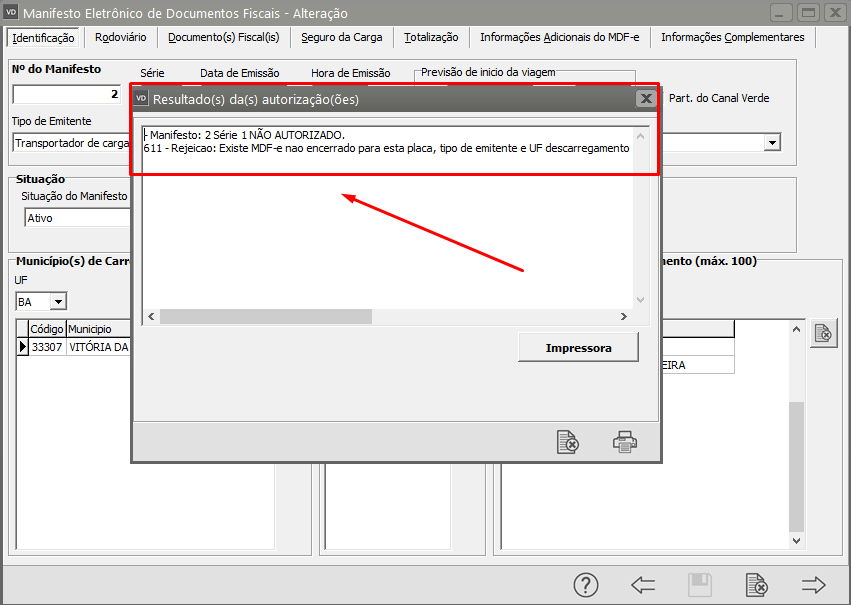](https://autoatendimento.grupoallegus.com.br/uploads/images/gallery/2022-07/image-1657046376189.png)
Será necessário acessar o menu Movimentação>MDF-e>Manutenção, pesquisar pelo Manifesto anterior e que ainda está aberto e clicar na seta Avança.
Serão apresentados todos os MDF-e cadastrados, clique sobre o MDF-e anterior que deverá ser encarrado e em seguida clique no botão Função Extra 5 (Cancela ou Encerra o MDF-e selecionado)
[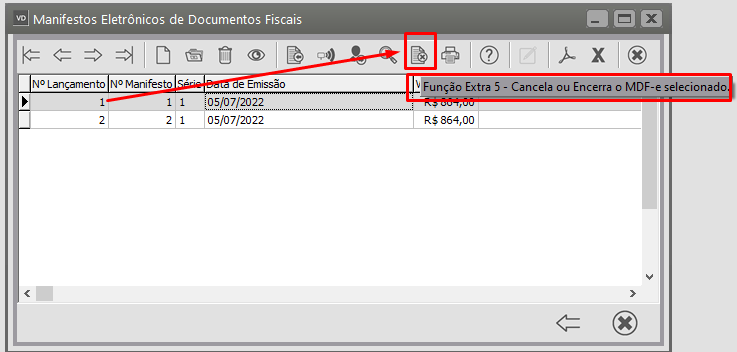](https://autoatendimento.grupoallegus.com.br/uploads/images/gallery/2022-07/image-1657046876290.png)
Será apresentada a tela para que você defina se o MDF-e será cancelado ou Encerrado
Faça a definição e clique em OK
[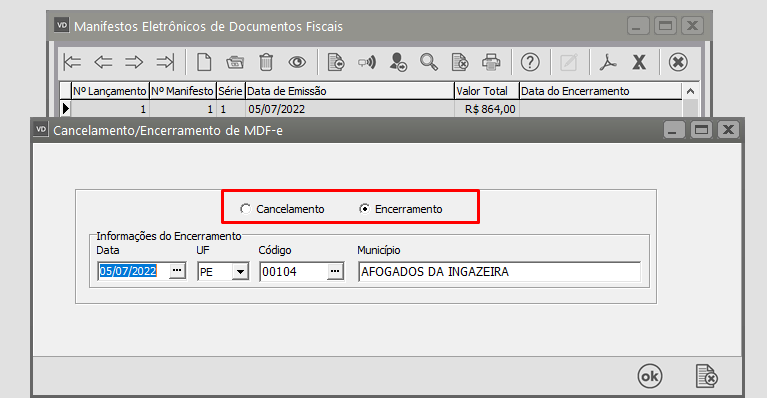](https://autoatendimento.grupoallegus.com.br/uploads/images/gallery/2022-07/image-1657046954262.png)
Será apresentada a tela questionando se você deseja realizar a transmissão do Encerramento do MDF-e para a SEFAZ, clique em SIM
[](https://autoatendimento.grupoallegus.com.br/uploads/images/gallery/2022-07/image-1657047010450.png)
Será apresentada a tela para envio do Encerramento para a SEFAZ, clique em OK
[](https://autoatendimento.grupoallegus.com.br/uploads/images/gallery/2022-07/image-1657047061415.png)
O MDF-e encerrado ficará desabilitado no Grid
[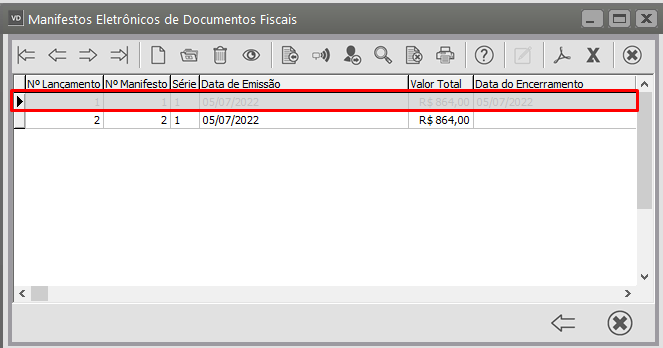](https://autoatendimento.grupoallegus.com.br/uploads/images/gallery/2022-07/image-1657047236777.png)
Se você tentar editá-lo será apresentada a mensagem informando que o mesmo está encerrado
[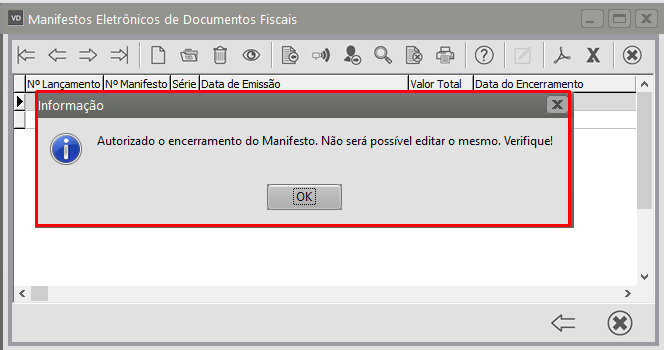](https://autoatendimento.grupoallegus.com.br/uploads/images/gallery/2022-07/image-1657047284291.png)
Se as informações estiverem corretas a SEFAZ irá retornar o MDF-e Encerrado e informando que o evento foi registrado e vinculado ao MDF-e que foi encerrado.
[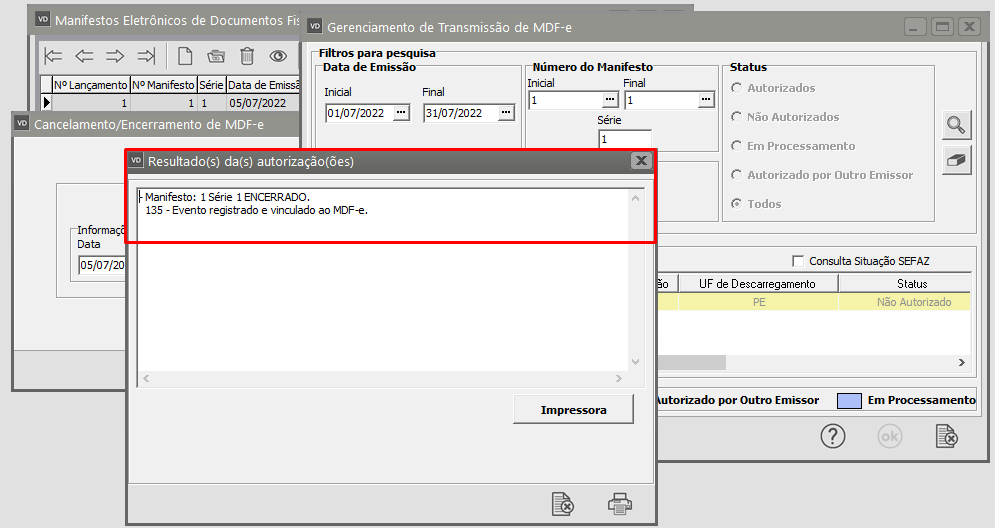](https://autoatendimento.grupoallegus.com.br/uploads/images/gallery/2022-07/image-1657047139433.png)
A partir deste momento, volte para o MDF-e que foi rejeitado pois havia um outro MDF-e ainda não encerrado (anterior ao mesmo) edite o Manifesto e salve o cadastro novamente.
O Sistema irá questionar se você deseja gere o xml do MDFe, clique em SIM.
[](https://autoatendimento.grupoallegus.com.br/uploads/images/gallery/2022-07/image-1657047345028.png)
Se as informações estiverem corretas, será apresentada a mensagem informando que o MDFe foi assinado e validado com sucesso, clique em OK
[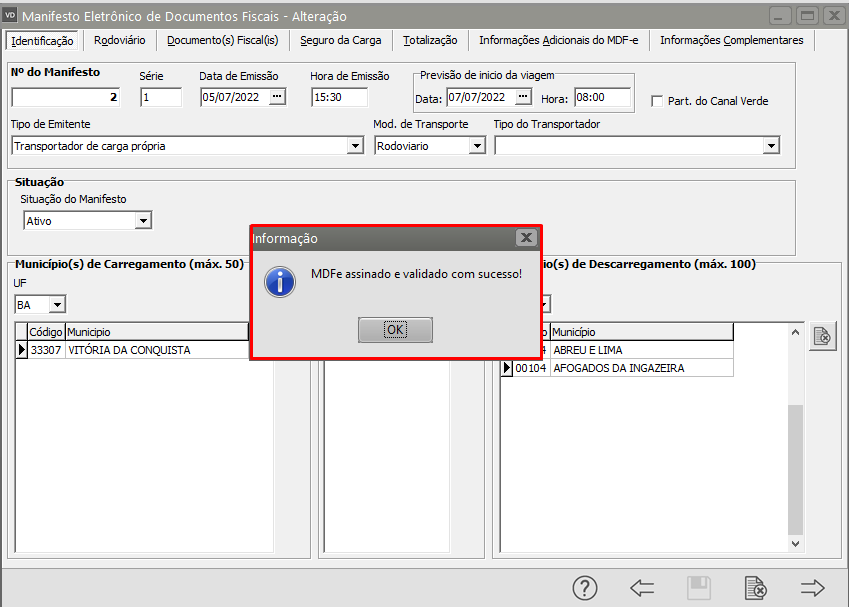](https://autoatendimento.grupoallegus.com.br/uploads/images/gallery/2022-07/image-1657047374966.png)
Será apresentada a tela do Gerenciamento de Transmissão do MDF-e, clique em OK
[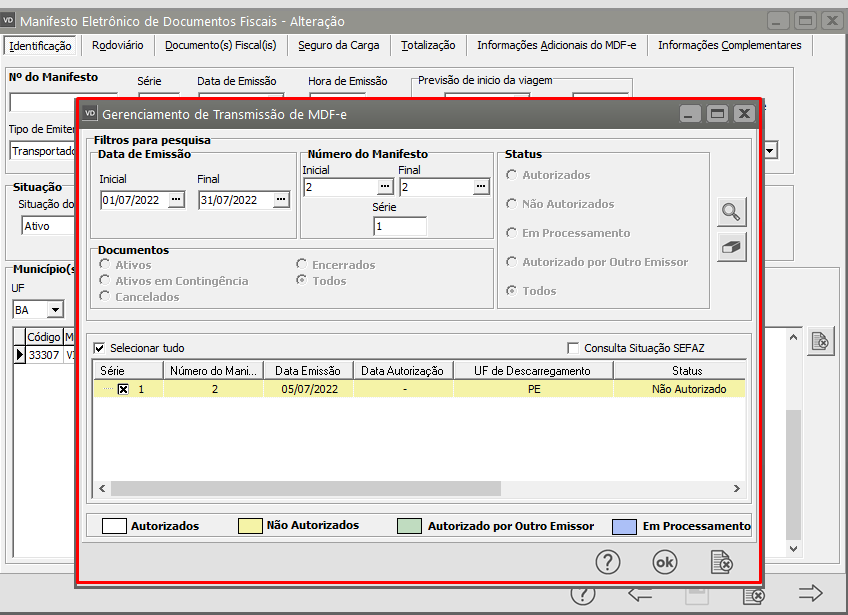](https://autoatendimento.grupoallegus.com.br/uploads/images/gallery/2022-07/image-1657047464174.png)
Se todas as informações estiverem corretamente cadastradas, o MDF-e será autorizado pela SEFAZ.
Causa
Há duas situações que podem ocasionar a rejeição "663 - Percurso informado inválido":
Veja a regra de validação da Sefaz:

**Primeira situação:**
Quando for emitido um MDF-e e os Estados de Início (UFIni) e Fim (UFFim) fizerem fronteira e o percurso for informado, será retornado a rejeição "663 - Percurso informado inválido".
Exemplo hipotético:
Foi emitido um MDF-e onde o transporte será iniciado no Estado do Rio Grande do Sul (RS) e será concluído no Estado de Santa Catarina (SC). O Estados de RS e SC são fronteiriços e os mesmos foram informados no percurso. Nessa situação, o MDF-e será rejeitado pelo motivo 663.
- No XML:
1
2
3
4
5
6
7
8
9
10
11
12
13
14
15
16
17
18
19
20
21
22
23
24
25
26
27
28
29
30
31
32
`<``ide``>`
` ``<``cUF``>43`
` ``<``tpAmb``>2`
` ``<``tpEmit``>2`
` ``<``mod``>58`
` ``<``serie``>502`
` ``<``nMDF``>2407`
` ``<``cMDF``>49554366`
` ``<``cDV``>8`
` ``<``modal``>1`
` ``<``dhEmi``>2016-03-10T15:23:29`
` ``<``tpEmis``>1`
` ``<``procEmi``>0`
` ``<``verProc``>ESALES-OOBJ-MDFE-9.0`
` ```
` ``<``UFIni``>RS`
` ```
` ``<``UFFim``>SC`
` ``<``infMunCarrega``>`
` ``<``cMunCarrega``>4314902`
` ``<``xMunCarrega``>PORTO ALEGRE`
` ```
` `
` ```
` ``<``infPercurso``>`
` ``<``UFPer``>RS`
` ``<``UFPer``>SC`
` ```
` ``<``dhIniViagem``>2016-03-10T15:23:29`
``
Como Resolver
Para corrigir essa rejeição, siga os passos:
Quando os Estados forem fronteiriços, não deve-se informar o percurso, pois todos os Estados por onde o transporte se deslocará, já foram informados. Logo para corrigir a rejeição, deve-se remover o Grupo do Percurso.
- No exemplo, para a UF de início do transporte foi informado "RS" e para a UF de fim, "SC":
**Ação Sugerida:**
Não Informar percurso quando os Estados forem fronteiriços em um mesmo MDF-e
**Correção:**
Acesse o menu Movimentação>MDF-e>Movimentação, pesquise pelo Manifesto e clique na seta Avança, em seguida edite o Manifesto e verifique na aba Identificação se os Estados informados no mesmo são fronteiriços, neste caso o percurso não deverá ser informado, em caso afirmativo esse MDF-e será rejeitado.
Corrija a informação e faça o reenvio para a Sefaz.
[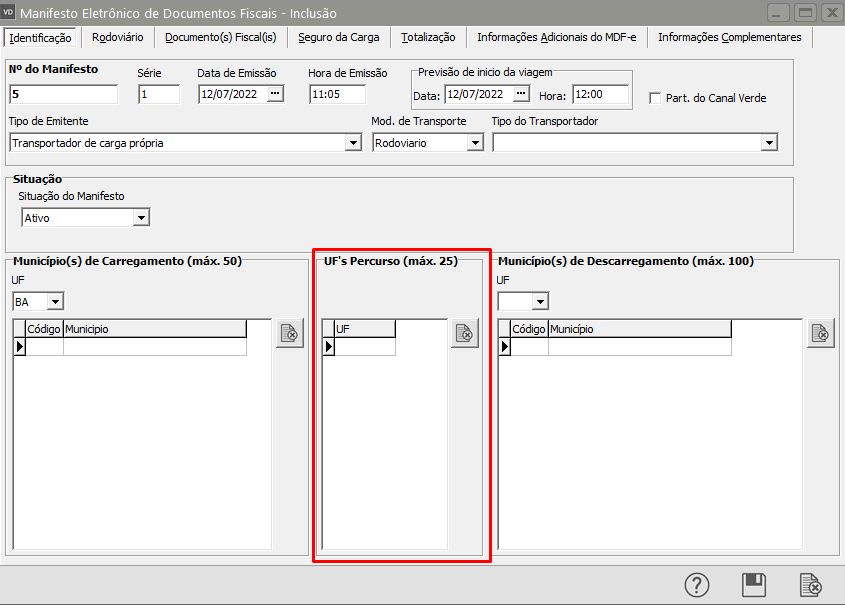](https://autoatendimento.grupoallegus.com.br/uploads/images/gallery/2022-07/image-1657635868875.png)
**Segunda situação:**
Quando for emitido um MDF-e e os Estados de Início (UFIni) e Fim (UFFim) não fizerem fronteira e o percurso não for informado, será retornado a rejeição "663 - Percurso informado inválido".
Exemplo hipotético:
Foi emitido um MDF-e onde o transporte será iniciado no Estado do Rio Grande do Sul (RS) e será concluído no Estado de São Paulo (SP). O Estados de RS e SP não são fronteiriços e não foram informados os Estados por onde o transporte passará, que são os Estados de Santa Catarina (SC) e Parará (PR). Nessa situação, o MDF-e será rejeitado pelo motivo 663.
- No XML:
1
2
3
4
5
6
7
8
9
10
11
12
13
14
15
16
17
18
19
20
21
22
23
24
25
26
`<``ide``>`
` ``<``cUF``>43`
` ``<``tpAmb``>2`
` ``<``tpEmit``>2`
` ``<``mod``>58`
` ``<``serie``>502`
` ``<``nMDF``>2407`
` ``<``cMDF``>49554366`
` ``<``cDV``>8`
` ``<``modal``>1`
` ``<``dhEmi``>2016-03-10T15:23:29`
` ``<``tpEmis``>1`
` ``<``procEmi``>0`
` ``<``verProc``>ESALES-OOBJ-MDFE-9.0`
` `
` ```
` ``<``UFIni``>RS`
` `
` ```
` ``<``UFFim``>SP`
` ``<``infMunCarrega``>`
` ``<``cMunCarrega``>4314902`
` ``<``xMunCarrega``>PORTO ALEGRE`
` ```
` ``<``dhIniViagem``>2016-03-10T15:23:29`
``
1 - Verifique a UF onde se iniciou o transporte (UFIni) e a UF onde será concluído o transporte (UFFim):
- No exemplo, para a UF de início do transporte foi informado "RS" e para a UF de fim, "SP":
1
2
3
4
5
``
`<``UFIni``>RS`
``
`<``UFFim``>SP`
2 - Como os dois Estados, RS e SP, não fazem fronteira, deverá ser informado o percurso, pois o transporte passará pelos Estados de SC e PR.
1
2
3
4
5
``
`<``infPercurso``>`
` ``<``UFPer``>SC`
` ``<``UFPer``>PR`
``
Observação
Não é deve-se informar os Estados de início e fim do transporte no percurso, pois já foram informados anteriormente no campos UFIni e UFFim.
3 - Informado o percurso correto, basta realizar o reenvio do MDF-e.
1
2
3
4
5
6
7
8
9
10
11
12
13
14
15
16
17
18
19
20
21
22
23
24
25
26
27
28
`<``ide``>`
` ``<``cUF``>43`
` ``<``tpAmb``>2`
` ``<``tpEmit``>2`
` ``<``mod``>58`
` ``<``serie``>502`
` ``<``nMDF``>2407`
` ``<``cMDF``>49554366`
` ``<``cDV``>8`
` ``<``modal``>1`
` ``<``dhEmi``>2016-03-10T15:23:29`
` ``<``tpEmis``>1`
` ``<``procEmi``>0`
` ``<``verProc``>ESALES-OOBJ-MDFE-9.0`
` ``<``UFIni``>RS`
` ``<``UFFim``>SP`
` ``<``infMunCarrega``>`
` ``<``cMunCarrega``>4314902`
` ``<``xMunCarrega``>PORTO ALEGRE`
` ```
` ```
` ``<``infPercurso``>`
` ``<``UFPer``>SC`
` ``<``UFPer``>PR`
` ```
` ``<``dhIniViagem``>2016-03-10T15:23:29`
``
**Ação Sugerida:**
Informar o percurso quando os Estados constantes no MDF-e não forem fronteiriços
**Correção:**
Acesse o menu Movimentação>MDF-e>Movimentação, pesquise pelo Manifesto e clique na seta Avança, em seguida edite o Manifesto e verifique se os Estados informados no mesmo são fronteiriços, caso esses Estados não sejam fronteiriços o percurso deverá ser informado,
[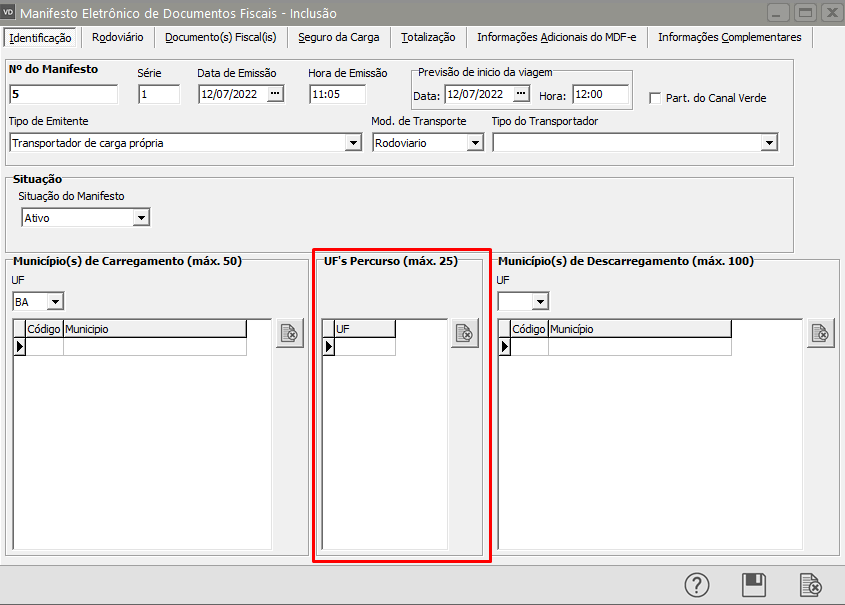](https://autoatendimento.grupoallegus.com.br/uploads/images/gallery/2022-07/image-1657635908578.png)
# Rejeição 666: Ano do MDF-e informado na chave de acesso inválido
**Código: 666**
**Descrição: Ano do MDF-e informado na chave de acesso inválido**
Causa
Quando for emitido um MDF-e e o Ano de emissão for inferior a 2012, será retornado a rejeição "666 - Ano do MDF-e informado na chave de acesso inválido".
**Exemplo hipotético**
Foi emitido um MDF-e com Ano de emissão igual a 2011. Nessa situação, o MDF-e será rejeitado pelo motivo 666.
Veja a regra de validação da Sefaz:

Como Resolver
Não é permitido a autorização de MDF-es com Ano de Emissão inferior a 2012. Nesse caso, deve-se corrigir o Ano de Emissão MDF-e.
Ação Sugerida:
Mudança na data de emissão do MDF-e
Correção:
Acesse o menu Movimentação>MDF-e>Manutenção, pesquise pelo Manifesto e clique na seta Avança, em seguida edite o MDF-e e verifique a data de emissão informada.
[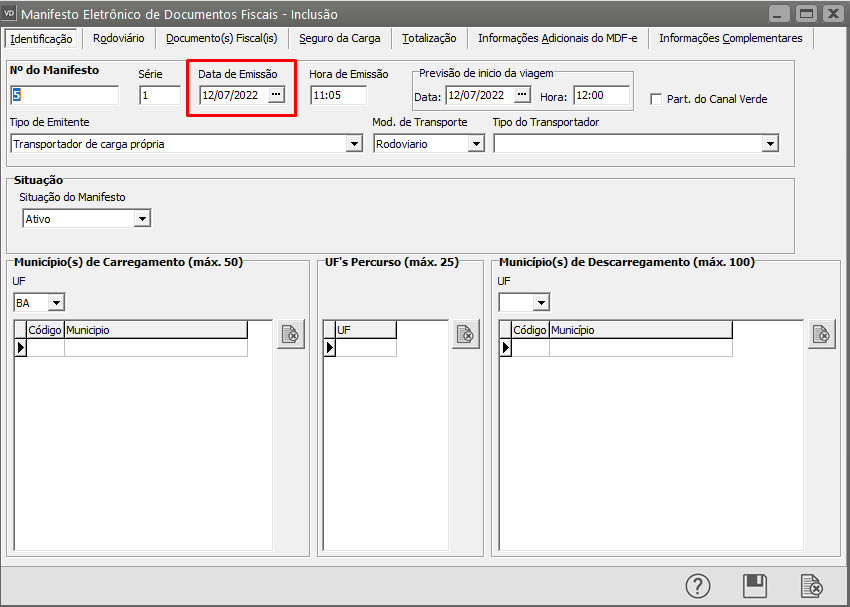](https://autoatendimento.grupoallegus.com.br/uploads/images/gallery/2022-07/image-1657643175499.png)
Não é permitido a autorização de MDF-es com Ano de Emissão inferior a 2012. Nesse caso, deve-se corrigir o Ano de Emissão MDF-e.
Depois de realizada a correção, reenvie o MDF-e para a Sefaz.
# Rejeição 668: Chave de Acesso de CT-e duplicada
**Código: 668**
**Descrição: Chave de Acesso de CT-e duplicada**
Causa
Quando for emitido um MDF-e e for informada Chave de Acesso de CT-e duplicada no Grupo de Documentos, será retornado a rejeição "668 - Chave de Acesso de CT-e duplicada".
Exemplo hipotético:
Foi emitido um MDF-e para um carregamento iniciado no Rio Grande do Sul, com destino a Santa Catarina e o descarregamento ocorrerá no município Balneário Camboriú. Por um erro no Sistema ERP do emitente, foi informado em duplicidade a Chave de Acesso do CT-e informado no Grupo de Documentos. Nessa situação, o documento será rejeitado pelo motivo 668.
Veja a regra de validação da Sefaz:

Como Resolver
Como a informação está em duplicidade, é necessário remover uma das Chaves de Acesso duplicadas. Veja a seguir o exemplo corrigido:
**Ação Sugerida:**
Exclusão da chave de acesso em duplicidade
**Correção:**
Acesse o menu Movimentação>MDF-e>Manutenção, pesquise pelo Manifesto e clique na seta Avança, em seguida edite o MDF-e e acesse a aba Documentos Fiscais
[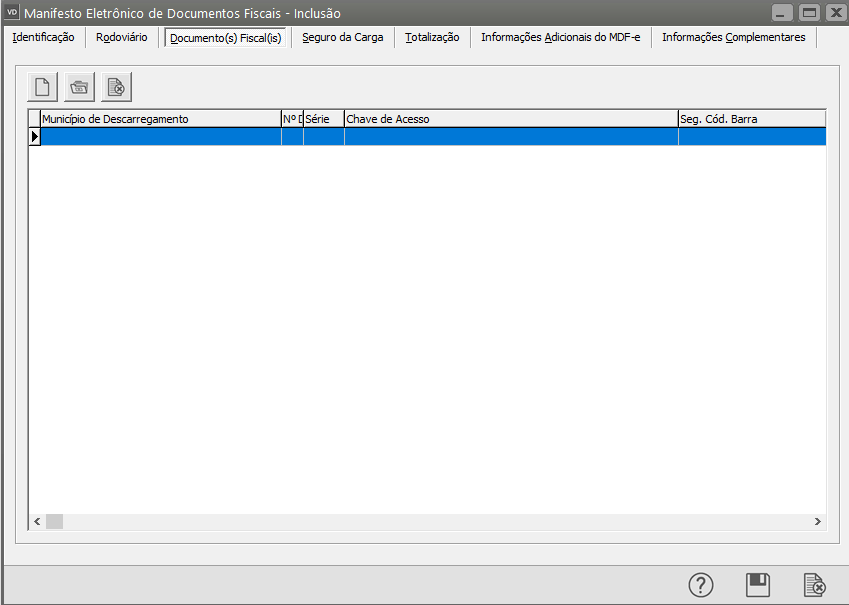](https://autoatendimento.grupoallegus.com.br/uploads/images/gallery/2022-07/image-1657643460222.png)
Verifique se no MDF-e rejeitado existe uma chave de acesso de CT-e que esteja duplicada, em caso afirmativo, exclua a chave de acesso duplicada e salve novamente o MDF-e.
Faça o reenvio do XML para a SEFAZ.
# Rejeição 669: Chave de Acesso de NF-e duplicada
**Código: 669**
**Descrição: Chave de Acesso de NF-e duplicada**
Causa
Quando for emitido um MDF-e e for informada Chave de Acesso de NF-e duplicada no Grupo de Documentos, será retornado a rejeição "669 - Chave de Acesso de NF-e duplicada".
Exemplo hipotético:
Foi emitido um MDF-e para um carregamento iniciado no Rio Grande do Sul, com destino a Santa Catarina e o descarregamento ocorrerá no município Balneário Camboriú. Por um erro no Sistema ERP do emitente, foi informado em duplicidade a Chave de Acesso da NF-e informada no Grupo de Documentos. Nessa situação, o documento será rejeitado pelo motivo 669.
Veja a regra de validação da Sefaz:

Como Resolver
Como a informação está em duplicidade, é necessário remover uma das Chaves de Acesso duplicadas. Veja a seguir o exemplo corrigido:
**Ação Sugerida:**
Exclusão da chave de acesso em duplicidade
**Correção:**
Acesse o menu Movimentação>MDF-e>Manutenção, pesquise pelo Manifesto e clique na seta Avança, em seguida edite o MDF-e e acesse a aba Documentos Fiscais
[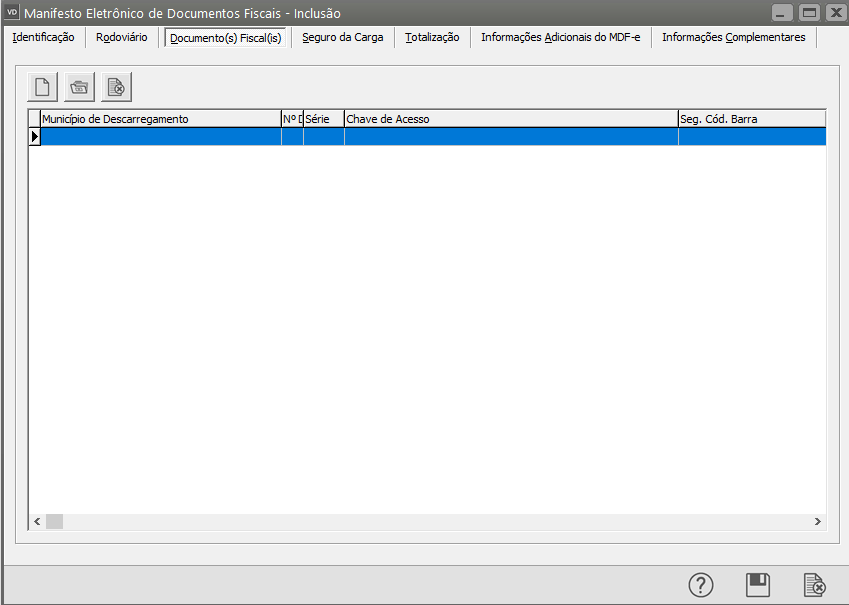](https://autoatendimento.grupoallegus.com.br/uploads/images/gallery/2022-07/image-1657643460222.png)
Verifique se no MDF-e rejeitado existe uma chave de acesso de NF-e que esteja duplicada, em caso afirmativo, exclua a chave de acesso duplicada e salve novamente o MDF-e.
Faça o reenvio do XML para a SEFAZ.
# Rejeição 670: Chave de Acesso de CT-e inválida (Tipo de Emissão inválido)
**Código: 670**
**Descrição: Chave de Acesso de CT-e inválida (Tipo de Emissão inválido)**
Causa
Quando for emitido um MDF-e e for informado Chave de Acesso de CT-e com trecho correspondente ao Tipo de Emissão diferente de 1 (Normal), 4 (EPEC), 5 (FSDA), 7 (SVC-RS) ou 8 (SVC-SP), será retornado a rejeição "670 - Chave de Acesso de CT-e inválida (Tipo de Emissão inválido)".
Exemplo hipotético:
Foi emitido um MDF-e, com Chave de Acesso de CT-e informada com trecho que corresponde ao Tipo de Emissão igual a 0 (zero). Nessa situação, o MDF-e será rejeitado pelo motivo 670.
Veja a regra de validação da Sefaz:

Como Resolver
A Chave de Acesso de um documento é composta por várias informações, entre elas, está o Tipo de Emissão.
A Sefaz ao retornar a rejeição, deverá informar a Chave de Acesso inválida, preenchida no Grupo de CT-es. Deve-se corrigir a Chave de Acesso informada no Grupo de CT-es.
**Ação Sugerida:**
Conferência do CT-e informado
**Correção:**
Acesse o menu Movimentação>MDF-e>Manutenção, pesquise pelo Manifesto rejeitado e clique na seta Avança, em seguida edite o Manifesto e acesse a aba Documentos Fiscais.
Copie a chave de Acesso informada para o CT-e
[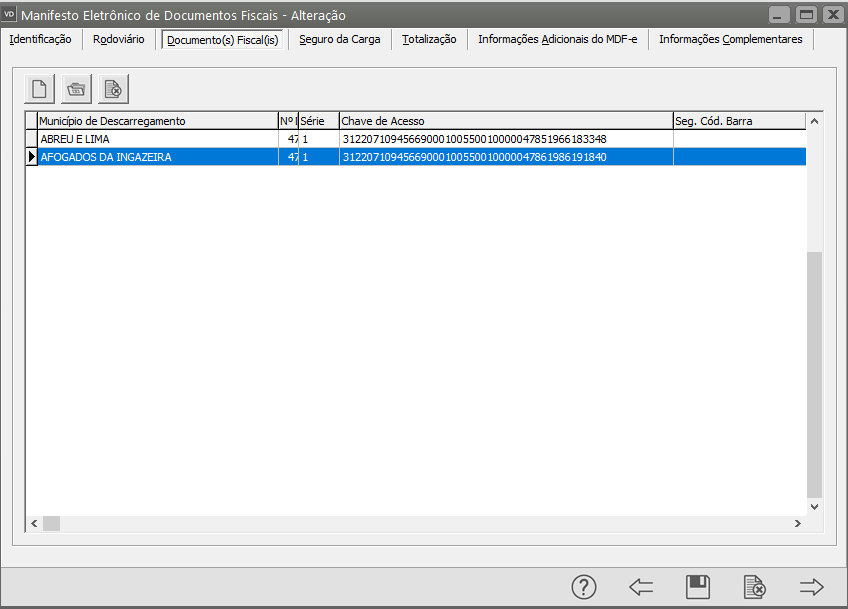](https://autoatendimento.grupoallegus.com.br/uploads/images/gallery/2022-07/image-1657644906871.png)
Agora, acesse a Sefaz e faça a consulta completa da chave de acesso informada.
Só serão aceitos os Tipo de Emissão:
\- 1 (Normal),
\- 4 (EPEC),
\- 5 (FSDA),
\- 7 (SVC-RS) ou
\- 8 (SVC-SP)
Caso esse CT-e tenha um tipo de emissão diferente dos informados acima será necessário excluir esse CT-e da MDF-e que está sendo rejeitada, verifique também se existe um outro CT-e que deva ser informado neste manifesto, em caso afirmativo inclua e reenvie o MDF-e para a Sefaz.
# Rejeição 671: CT-e informado não existe na base de dados da SEFAZ
**Código: 671**
**Descrição: CT-e informado não existe na base de dados da SEFAZ**
Causa
Quando for emitido um MDF-e e for informada Chave de Acesso de CT-e, com Tipo de Emissão Normal (tpEmis = 1), que ainda não existe autorizada na Sefaz de Origem do CT-e, será retornado a rejeição "671 - CT-e informado não existe na base de dados da SEFAZ".
Exceção a regra:
1. A regra de validação 671 não se aplica para Chaves de Acesso de CT-es informadas que tenham Tipo de Emissão diferente de Normal, ou seja, estejam em Contingência.
Exemplo hipotético:
Foi emitido um MDF-e, com Chave de Acesso de CT-e ainda não autorizada na Sefaz de Origem do mesmo. Nessa situação, o MDF-e será rejeitado pelo motivo 671.
Veja a regra de validação da Sefaz:

Como Resolver
Nessa situação, a Chave de Acesso do CT-e informada ainda não foi autorizada. Você pode aguardar alguns instantes e tentar realizar um novo envio do mesmo MDF-e, talvez, seja o tempo suficiente para que o CT-e seja autorizado. Caso não funcione, recomendamos entrar em contato com o emissor do CT-e informado para verificar a situação do mesmo.
**Ação Sugerida**
Conferência da chave de acesso do CT-e na SEFAZ.
**Correção:**
Acesse o menu Movimentação>MDF-e>Manutenção, pesquise pelo Manifesto rejeitado e clique na seta Avança, em seguida edite o Manifesto e acesse a aba Documento Fiscal.
Verifique a chave de Acesso informada entre os Documentos Fiscais para o CT-e.
[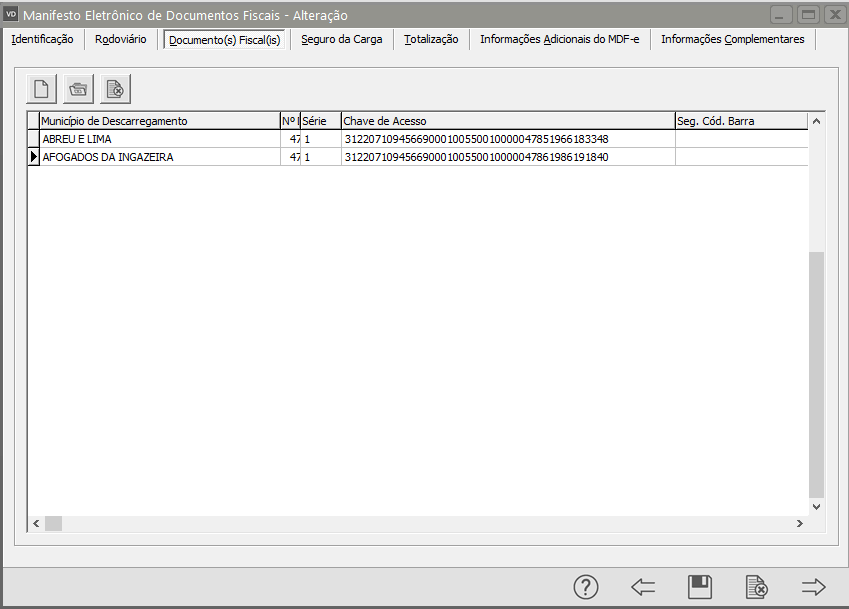](https://autoatendimento.grupoallegus.com.br/uploads/images/gallery/2022-07/image-1657645313877.png)
Em seguida acesse o site da SEFAZ e faça a consulta completa da chave de acesso do CT-e constante na MDF-e
Caso ele ainda não esteja no Banco de Dados da Sefaz, pode ser que a Chave de Acesso do CT-e informada ainda não foi autorizada. Você pode aguardar alguns instantes e tentar realizar um novo envio do mesmo MDF-e, talvez, seja o tempo suficiente para que o CT-e seja autorizado.
Caso não funcione, e a emissão do CT-e tenha sido feita por você, verifique se existe algum problema na autorização desse CT-e, caso o CT-e não tenha sido emitido por você recomendamos entrar em contato com o emissor do CT-e informado para verificar a situação do mesmo.
Depois do CT-e regularizado e autorizado pela Sefaz, faça o reenvio do MDF-e.
# Rejeição 672: CT-e informado com diferença de chave de acesso
**Código: 672**
**Descrição: CT-e informado com diferença de chave de acesso**
Causa
Quando for emitido um MDF-e e for informado uma Chave de Acesso de CT-e válida, porém com diferença da Chave de Acesso autorizada, será retornado a rejeição "672 - CT-e informado com diferença de chave de acesso".
Observação
Uma Chave de Acesso válida, não necessariamente precisa estar autorizada. O que torna uma Chave de Acesso válida, é a correta concatenação das informações que a compõe e cálculo do Dígito Verificador.
Exemplo hipotético:
Foi emitido um MDF-e com Chave de Acesso de CT-e informado com Chave de Acesso diferente de Chave de Acesso autorizada na Sefaz, com mesmo Número e Série. Nessa situação, o MDF-e será rejeitado pelo motivo 672.
Veja a regra de validação da Sefaz:

Como Resolver
Deve-se informar a Chave de Acesso do CT-e conforme a existente na Sefaz. Recomendamos entrar em contato com o emitente do CT-e para que essa Chave de Acesso, correta, seja informada.
**Ação Sugerida:**
Conferência da chave de acesso do CT-e informado no MDF-e
**Correção:**
Acesse o menu Movimentação>MDF-e>Manutenção, pesquise pelo Manifesto rejeitado e clique na seta avança, em seguida edite o Manifesto e acesse a aba Documentos Fiscais, verifique a chave de acesso informada para o Conhecimento de Transporte Eletrônico.
[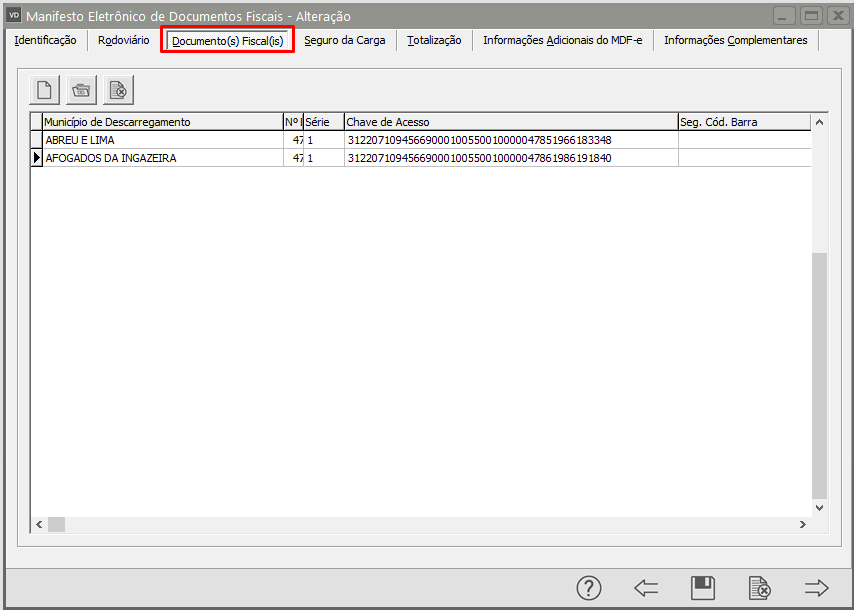](https://autoatendimento.grupoallegus.com.br/uploads/images/gallery/2022-07/image-1657646322866.png)
Em seguida acesse a Sefaz e faça a consulta completa desta chave de acesso, é muito provável que você não encontre retorno da mesma.
Se foi você que emitiu o conhecimento de transporte eletrônico, pesquise no site da Sefaz até encontrá-lo, copie a chave de acesso e cole no MDF-e - aba Documentos Fiscais e salve.
Se não foi você que emitiu o conhecimento de transporte eletrônico, entre em contato com a empresa que fez a emissão e peça a correta chave de acesso, informe no MDF-e e salve.
Em seguida faça o envio do MDF-e novamente.
# Rejeição 673: CT-e informado não pode estar cancelado/denegado na base da SEFAZ
**Código: 673**
**Descrição: CT-e informado não pode estar cancelado/denegado na base da SEFAZ**
Causa
Quando for emitido um MDF-e e for informado Chave de Acesso de CT-e que está Cancelado ou Denegado, será retornado a rejeição "673 - CT-e informado não pode estar cancelado/denegado na base da SEFAZ".
Exemplo hipotético:
Foi emitido um MDF-e, com Chave de Acesso de CT-e informada, que foi Cancelada pelo emitente. Nessa situação, o MDF-e será rejeitado pelo motivo 673.
Veja a regra de validação da Sefaz:

Como Resolver
Se a Chave de Acesso do CT-e informado foi Cancelada pelo Emitente ou Denegada pela Sefaz, não há o que fazer quanto a essa Chave de Acesso. Deve-se sempre informar Chave de Acesso de CT-e que esteja autorizada, no MDF-e.
**Ação Sugerida:**
Conferência da chave de acesso do CT-e informada no MDF-e
**Correção:**
Acesse o menu Movimentação>MDF-e>Manutenção, pesquise pelo MDF-e rejeitado e clique na seta Avança, em seguida edite o Manifesto e acesse a aba Documentos Fiscais.
[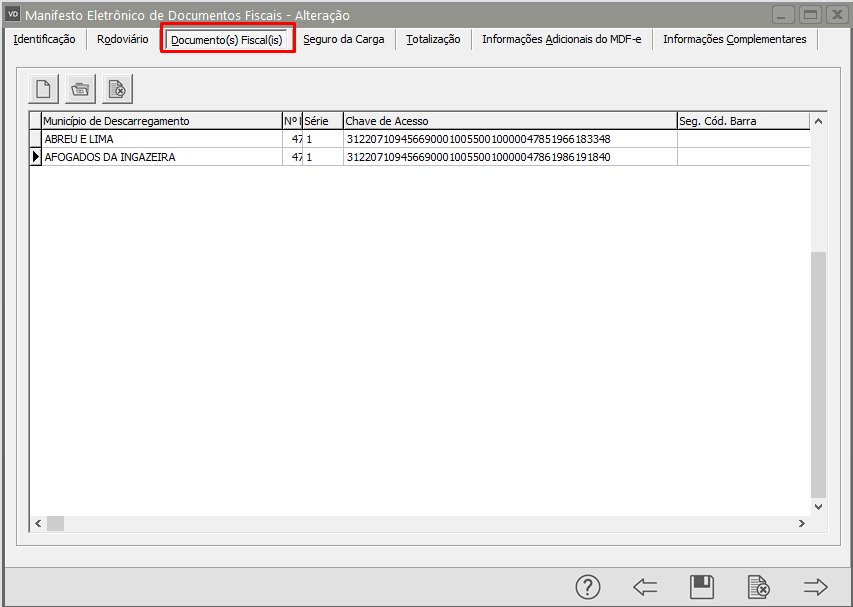](https://autoatendimento.grupoallegus.com.br/uploads/images/gallery/2022-07/image-1657646653463.png)
Copie a chave de acesso informada para o CT-e e em seguida acesse o site da Sefaz, faça um consulta completa da chave de acesso.
Caso esse CT-e, no Banco da Sefaz, esteja Cancelado ou Denegado não será possível utilizá-lo na emissão de um MDF-e.
Informe o CT-e correto e que esteja autorizado pela Sefaz e faça o reenvio do MDF-e.
# Rejeição 674: Chave de Acesso de NF-e inválida (Tipo de Emissão inválido)
**Código: 674**
**Descrição: Chave de Acesso de NF-e inválida (Tipo de Emissão inválido)**
Causa
Quando for emitido um MDF-e e for informado Chave de Acesso de NF-e com trecho correspondente ao Tipo de Emissão diferente de 1 (Normal), 2 (FS), 3 (SCAN), 4 (EPEC), 5 (FS-DA), 6 (SVC-AN) ou 7 (SVC-RS) será retornado a rejeição "674 - Chave de Acesso de NF-e inválida (Tipo de Emissão inválido) ".
Exemplo hipotético:
Foi emitido um MDF-e, com Chave de Acesso de NF-e informada com trecho que corresponde ao Tipo de Emissão igual a 0 (zero). Nessa situação, o MDF-e será rejeitado pelo motivo 674.
Veja a regra de validação da Sefaz:

Como Resolver
A Chave de Acesso de um documento é composta por várias informações, entre elas, está o Tipo de Emissão.
A Sefaz ao retornar a rejeição, deverá informar a Chave de Acesso inválida, preenchida no Grupo de NF-es. Deve-se corrigir a Chave de Acesso informada no Grupo de NF-es.
**Ação Sugerida:**
Conferência da NF-e informada
**Correção:**
Acesse o menu Movimentação>MDF-e>Manutenção, pesquise pelo Manifesto rejeitado e clique na seta Avança, em seguida edite o Manifesto e acesse a aba Documentos Fiscais.
Copie a chave de Acesso informada para as NF-e.
[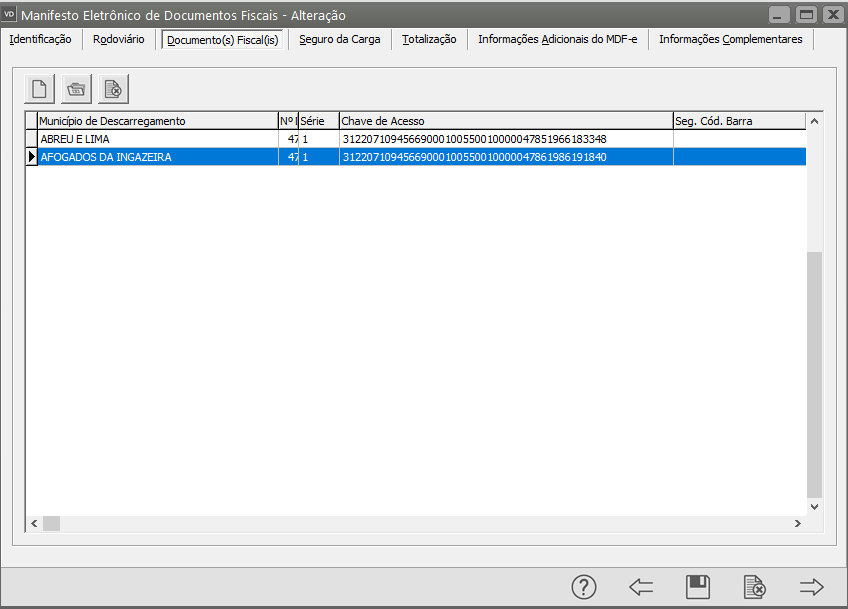](https://autoatendimento.grupoallegus.com.br/uploads/images/gallery/2022-07/image-1657644906871.png)
Agora, acesse a Sefaz e faça a consulta completa da chave de acesso informada.
Só serão aceitos os Tipo de Emissão:
\- 1 (Normal)
\- 2 (FS)
\- 3 (SCAN)
\- 4 (EPEC)
\- 5 (FS-DA)
\- 6 (SVC-AN)
\- 7 (SVC-RS)
Caso a NF-e tenha um tipo de emissão diferente dos informados acima será necessário excluir esse NF-e da MDF-e que está sendo rejeitada, verifique também se existe um outro NF-e que deva ser informado neste manifesto, em caso afirmativo inclua e reenvie o MDF-e para a Sefaz.
# Rejeição 675: NF-e informada não existe na base de dados da SEFAZ
**Código: 675**
**Descrição: NF-e informada não existe na base de dados da SEFAZ**
Causa
Quando for emitido um MDF-e e for informada Chave de Acesso de NF-e, com Tipo de Emissão Normal (tpEmis = 1), que ainda não existe autorizada na Sefaz de Origem da NF-e, será retornado a rejeição "675 - NF-e informada não existe na base de dados da SEFAZ".
Exceção a regra:
1. A regra de validação 675 não se aplica para Chaves de Acesso de NF-es informadas que tenham Tipo de Emissão diferente de Normal, ou seja, estejam em Contingência.
Exemplo hipotético:
Foi emitido um MDF-e, com Chave de Acesso de NF-e ainda não autorizada na Sefaz de Origem do mesmo. Nessa situação, o MDF-e será rejeitado pelo motivo 675.
Veja a regra de validação da Sefaz:

Como Resolver
Nessa situação, a Chave de Acesso da NF-e informada ainda não foi autorizada. Você pode aguardar alguns instantes e tentar realizar um novo envio do mesmo MDF-e, talvez, seja o tempo suficiente para que a NF-e seja autorizada. Caso não funcione, recomendamos entrar em contato com o emissor da NF-e informada para verificar a situação do mesmo.
**Ação Sugerida**
Conferência da chave de acesso da NF-e na SEFAZ.
**Correção:**
Acesse o menu Movimentação>MDF-e>Manutenção, pesquise pelo Manifesto rejeitado e clique na seta Avança, em seguida edite o Manifesto e acesse a aba Documento Fiscal.
Verifique a chave de Acesso informada entre os Documentos Fiscais para as NF-e.
[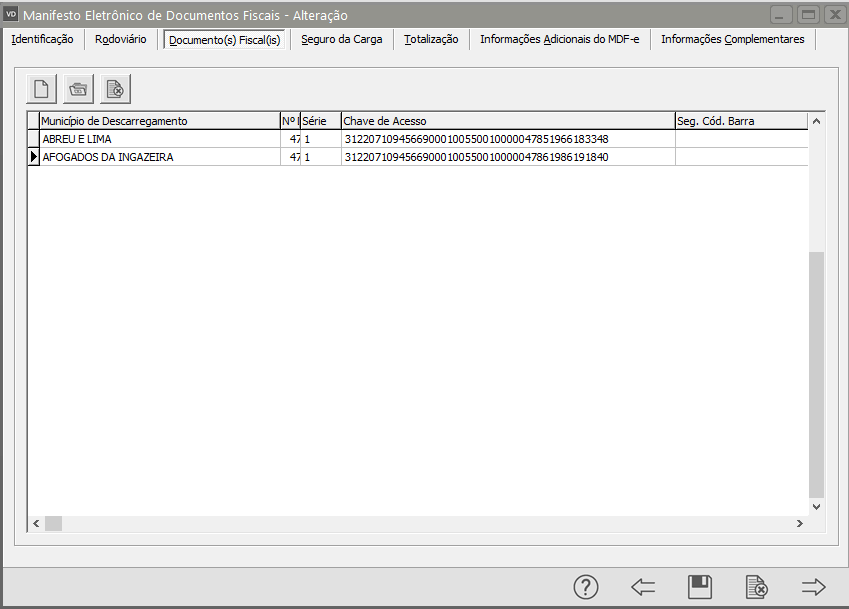](https://autoatendimento.grupoallegus.com.br/uploads/images/gallery/2022-07/image-1657645313877.png)
Em seguida acesse o site da SEFAZ e faça a consulta completa da chave de acesso da NF-e constante na MDF-e
Caso ela ainda não esteja no Banco de Dados da Sefaz, pode ser que a Chave de Acesso da NF-e informada ainda não foi autorizada. Você pode aguardar alguns instantes e tentar realizar um novo envio do mesmo MDF-e, talvez, seja o tempo suficiente para que a NF-e seja autorizado.
Caso não funcione, e a emissão da NF-e tenha sido feita por você, verifique se existe algum problema na autorização dessa NF-e, caso a NF-e não tenha sido emitido por você recomendamos entrar em contato com o emissor da NF-e informada para verificar a situação do mesmo.
Depois da NF-e regularizada e autorizado pela Sefaz, faça o reenvio do MDF-e.
# Rejeição 676: NF-e informada com diferença de chave de acesso
**Código: 676**
**Descrição: NF-e informada com diferença de chave de acesso**
Causa
Quando for emitido um MDF-e e for informado uma Chave de Acesso de NF-e válida, porém com diferença da Chave de Acesso autorizada, será retornado a rejeição "676 - NF-e informada com diferença de chave de acesso".
Observação
Uma Chave de Acesso válida, não necessariamente precisa estar autorizada. O que torna uma Chave de Acesso válida, é a correta concatenação das informações que a compõe e cálculo do Dígito Verificador.
Exemplo hipotético:
Foi emitido um MDF-e com Chave de Acesso de NF-e informado com Chave de Acesso diferente de Chave de Acesso autorizada na Sefaz, com mesmo Número e Série. Nessa situação, o MDF-e será rejeitado pelo motivo 676.
Veja a regra de validação da Sefaz:

Como Resolver
Deve-se informar a Chave de Acesso da NF-e conforme a existente na Sefaz. Recomendamos entrar em contato com o emitente da NF-e para que essa Chave de Acesso, correta, seja informada.
**Ação Sugerida:**
Conferência da chave de acesso da NF-e informado no MDF-e
**Correção:**
Acesse o menu Movimentação>MDF-e>Manutenção, pesquise pelo Manifesto rejeitado e clique na seta avança, em seguida edite o Manifesto e acesse a aba Documentos Fiscais, verifique a chave de acesso informada para a Nota Fiscal Eletrônica.
[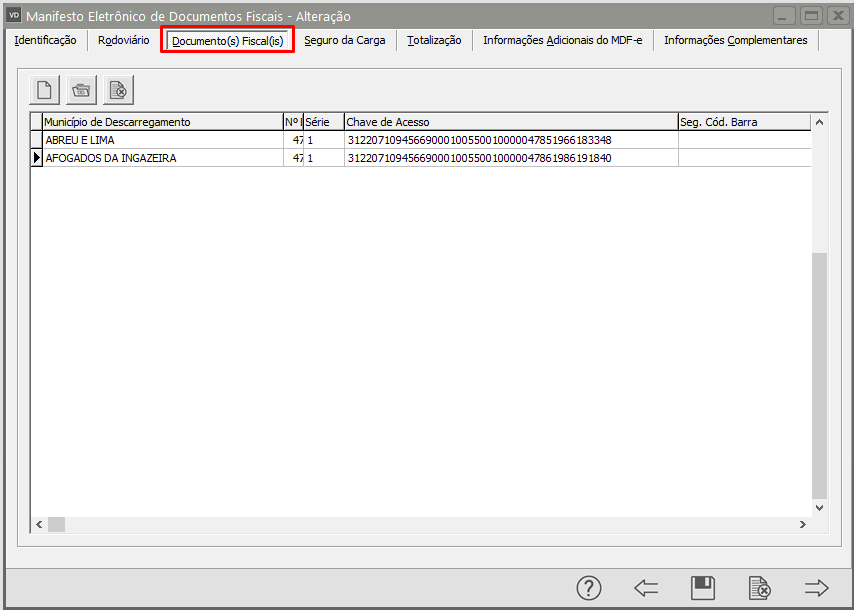](https://autoatendimento.grupoallegus.com.br/uploads/images/gallery/2022-07/image-1657646322866.png)
Em seguida acesse a Sefaz e faça a consulta completa desta chave de acesso, é muito provável que você não encontre retorno da mesma.
Se foi você que emitiu a NF-e, pesquise no site da Sefaz até encontrá-lo, copie a chave de acesso e cole no MDF-e - aba Documentos Fiscais e salve.
Se não foi você que emitiu a NF-e, entre em contato com a empresa que fez a emissão e peça a correta chave de acesso, informe no MDF-e e salve.
Em seguida faça o envio do MDF-e novamente.
# Rejeição 680: Município de descarregamento duplicado no MDF-e
**Código: 680**
**Descrição: Município de descarregamento duplicado no MDF-e**
Causa
Quando for emitido um MDF-e e no Grupo de Documentos houver dois ou mais Grupos de Municípios de Descarga que referencie o mesmo município, será retornado a rejeição "680 - Município de descarregamento duplicado no MDF-e".
Exemplo hipotético:
Foi emitido um MDF-e com dois Grupos de Municípios de Descarga para o mesmo município. Em cada grupo foi informado um CT-e diferente. Nessa situação, o MDF-e será rejeitado pelo motivo 680.
- No XML:
Veja regra de validação da Sefaz:

Como Resolver
Deve-se, sempre, quando houver mais de um documento (NF-e ou CT-e) referenciado no MDF-e que serão descarregados em um mesmo Município, que esses documentos estejam dentro do mesmo Grupo de Município de Descarga. No exemplo, o Município de Descarga para os dois CT-es referenciados é Porto Alegre, para corrigi-lo, deve-se unificar os dois Grupos de Município de Descarga informado, ou seja, os dois documentos devem ficar juntos em um único Grupo, já que serão descarregados no mesmo lugar. Veja a seguir o exemplo corrigido:
- No XML:
**Ação Sugerida:**
Conferência dos Municípios de Descarregamento
**Correção:**
Acesse o menu Movimentação>MDF-e>Manutenção, pesquise pelo MDF-e e clique na seta Avança, em seguida edite o Manifesto na aba Identificação.
Verifique as informações cadastradas no campo Município de Descarregamento
Não poderá haver Municípios duplicados, caso exista exclua e deixe apenas uma informação cadastrada para cada Município.
[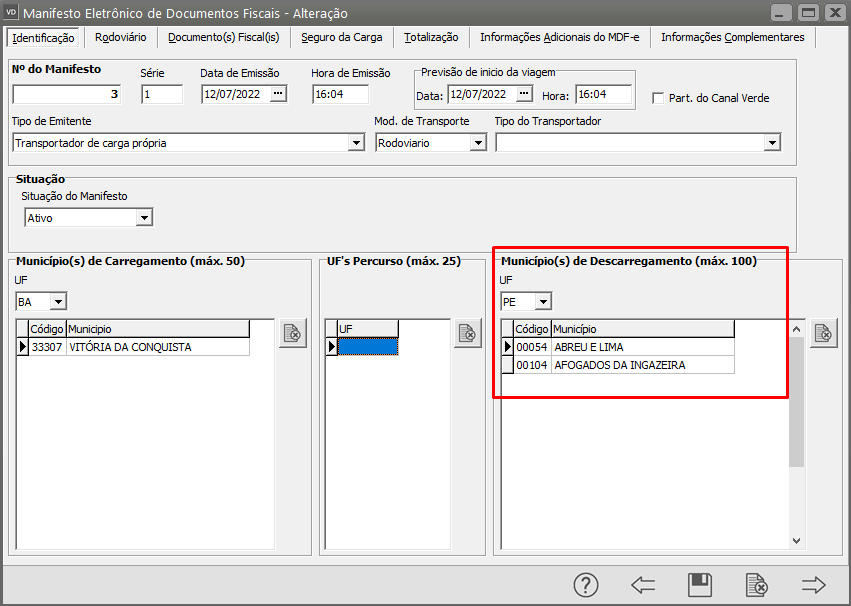](https://autoatendimento.grupoallegus.com.br/uploads/images/gallery/2022-07/image-1657647766864.png)
Salve o MDF-e e faça o reenvio para a SEFAz.
# Rejeição 681: RNTRC informado inexistente
**Código: 681**
**Descrição: RNTRC informado inexistente**
Quando for emitido um MDF-e (modelo 58) e o RNTRC (Registro Nacional de Transportadores Rodoviários de Carga), informado no grupo infANTT ou prop não existir na base da ANTT (Agência Nacional de Transportes Terrestres), haverá a rejeição pelo motivo 681 - RNTRC informado inexistente.
Exceções e Observações
Para essa Regra de Validação não há exceções. Em caso de rejeição por esta regra, o emitente deverá buscar informações diretamente com a ANTT através do canal da ouvidoria (telefone 166). A situação poderá ser consultada na página do RNTRC na internet ([http://rntrc.antt.gov.br](http://rntrc.antt.gov.br/)).
Regra de Validação da Sefaz
****
Exemplo
Foi emitido um MDF-e e no grupo de informações do modal, no campo RNTRC foi informado o valor "00000000", como registro não existe na ANTT, foi retornado a rejeição 681.
Trecho de XML:
1
2
3
4
5
6
7
8
9
10
11
12
13
14
15
16
17
18
19
20
`[...]`
` ```
` ``<``rodo``>`
` ```
` ``<``infANTT``>`
` ``<``RNTRC``>00000000`
` ```
` ```
` ``<``veicTracao``> `
` ``<``placa``>ABC1234 `
` ``<``tara``>1000`
` ``<``condutor``>`
` ``<``xNome``>MARCOS`
` ``<``CPF``>99999999999`
` ```
` ``<``tpRod``>00`
` ``<``tpCar``>00`
` ``<``UF``>GO`
` ```
` ```
Como resolver?
Há duas formas de resolver essa rejeição, uma forma seria buscar o numero correto do registro junto a ANTT e informar esse código no campo RNTRC e posteriormente reprocessar o documento. E a outra forma seria removendo este campo, já que a Sefaz trata este como opcional.
XML Alterado:
1
2
3
4
5
6
7
8
9
10
11
12
13
14
15
16
17
`[...]`
``
`<``rodo``> `
``
`<``veicTracao``> `
`<``placa``>ABC1234 `
`<``tara``>1000`
`<``condutor``>`
`<``xNome``>MARCOS`
`<``CPF``>99999999999`
``
`<``tpRod``>00`
`<``tpCar``>00`
`<``UF``>GO`
``
``
``
**Ação Sugerida:**
Conferência do Registro Nacional de Transportador de Carga
**Correção:**
Acesse o menu Movimentação>MDF-e>Manutenção, pesquise pelo Manifesto e clique na seta Avança, edite o MDF-e e acesse a aba Rodoviário.
Verifique a informação cadastrada no Campos Código do espaço destinado ao Proprietário do Veículo.
Neste cadastro encontra-se o número do Registro Nacional de Transportador de Carga
[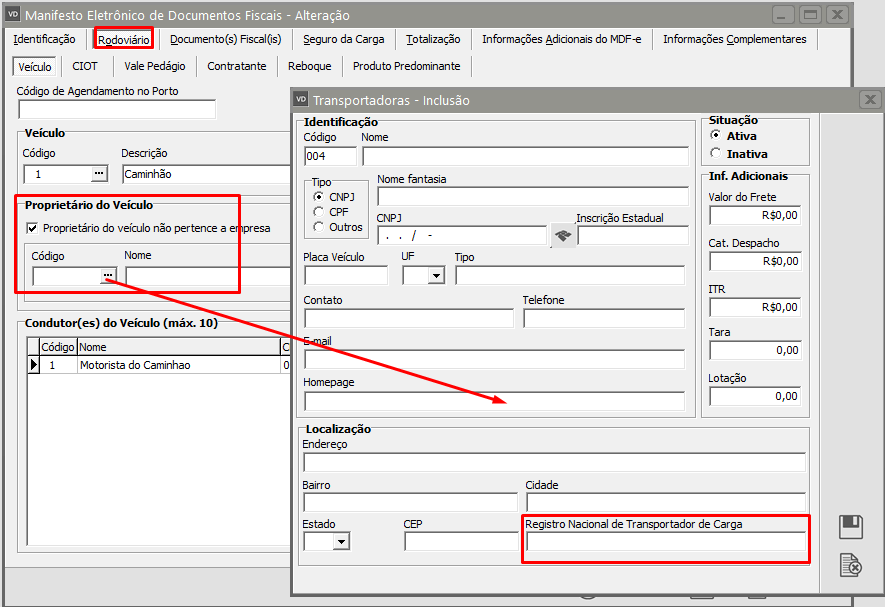](https://autoatendimento.grupoallegus.com.br/uploads/images/gallery/2022-07/image-1657648392140.png)
Caso exista a necessidade de alteração deste Registro, acesse o menu Manutenção>Transportadoras>Manutenção, pesquise pelo Código encontrado na tela acima, clique na seta Avança e edite o cadastro, em seguida altere o Registro corretamente.
Salve o cadastro da transportadora.
[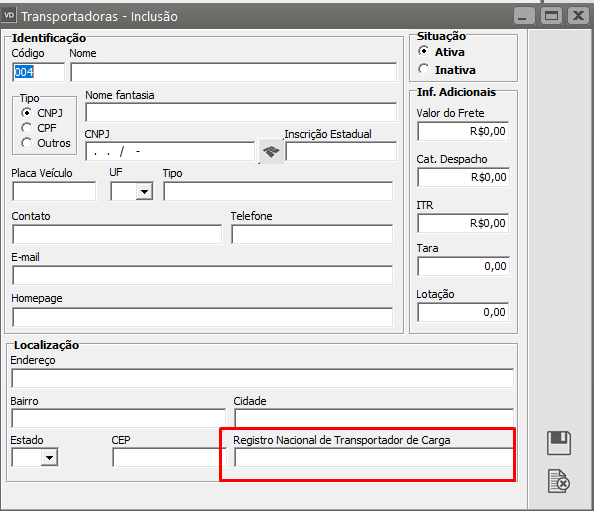](https://autoatendimento.grupoallegus.com.br/uploads/images/gallery/2022-07/image-1657648514212.png)
Acesse novamente o cadastro do MDF-e e recarregue a informação do campo proprietário do veículo, para que as informações sejam atualizadas.
Salve o MDF-e.
Após a correção do MDF-e, faça o reenvio do documento.
# Rejeição 682: RNTRC situação inválida
**Código: 682**
**Descrição: RNTRC situação inválida**
Quando for emitido um MDF-e (modelo 58) e o RNTRC (Registro Nacional de Transportadores Rodoviários de Carga), informado no grupo infANTT ou prod estiver com a situação invalida base da ANTT (Agência Nacional de Transportes Terrestres), haverá a rejeição pelo motivo 682 - RNTRC situação inválida.
Exceções e Observações
Para essa Regra de Validação não há exceções. Em caso de rejeição por esta regra, o emitente deverá buscar informações diretamente com a ANTT através do canal da ouvidoria (telefone 166). A situação poderá ser consultada na página do RNTRC na internet ([http://rntrc.antt.gov.br](http://rntrc.antt.gov.br/)).
Regra de Validação da Sefaz
****
Exemplo
Foi emitido um MDF-e e no grupo de informações do modal, no campo RNTRC foi informado um registro com situação invalida, com isso , foi retornado a rejeição 681.
Trecho de XML:
1
2
3
4
5
6
7
8
9
10
11
12
13
14
15
16
17
18
19
20
`[...]`
``
`<``rodo``>`
``
`<``infANTT``>`
`<``RNTRC``>00000000`
``
``
`<``veicTracao``> `
`<``placa``>ABC1234 `
`<``tara``>1000`
`<``condutor``>`
`<``xNome``>MARCOS`
`<``CPF``>99999999999`
``
`<``tpRod``>00`
`<``tpCar``>00`
`<``UF``>GO`
``
``
Como resolver?
Há duas formas de resolver essa rejeição, uma forma seria buscar o numero correto do registro junto a ANTT e informar esse código no campo RNTRC e posteriormente reprocessar o documento. E a outra forma seria removendo este campo, já que a Sefaz trata este como opcional.
XML Alterado:
1
2
3
4
5
6
7
8
9
10
11
12
13
14
15
16
17
`[...]`
``
`<``rodo``> `
``
`<``veicTracao``> `
`<``placa``>ABC1234 `
`<``tara``>1000`
`<``condutor``>`
`<``xNome``>MARCOS`
`<``CPF``>99999999999`
``
`<``tpRod``>00`
`<``tpCar``>00`
`<``UF``>GO`
``
``
``
**Ação Sugerida:**
Informar corretamente o Registro Nacional de Transportador de Carga
**Correção:**
Será necessário acessar o site da ANTT e verificar qual é o correto Registro Nacional de Transportador de Carga, através do Site
https://www.gov.br/antt/pt-br
[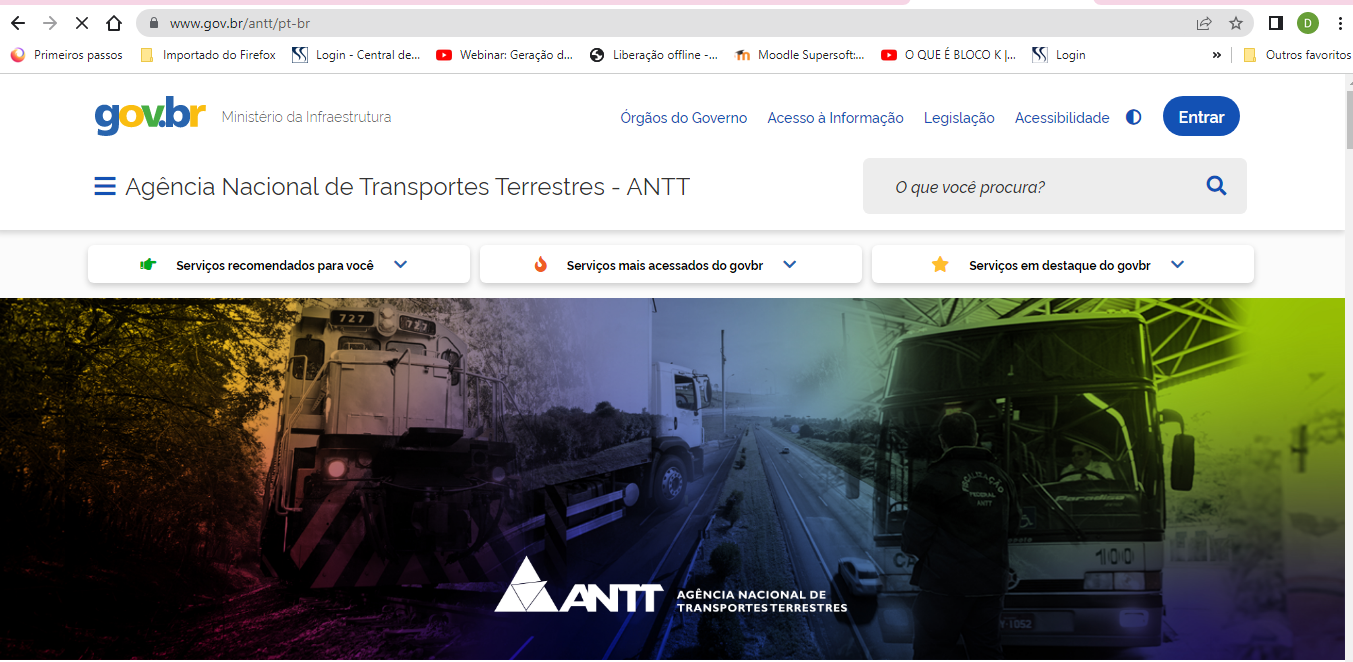](https://autoatendimento.grupoallegus.com.br/uploads/images/gallery/2022-07/image-1657648768482.png)
Depois de descoberto o código, acessar o menu Manutenção<Transportadoras>Manutenção, pesquisar pela transportadora com o Registro ANTT incorreto, clicar na seta Avança e editar o cadastro, em seguida corrigir a informação cadastrada erroneamente.
[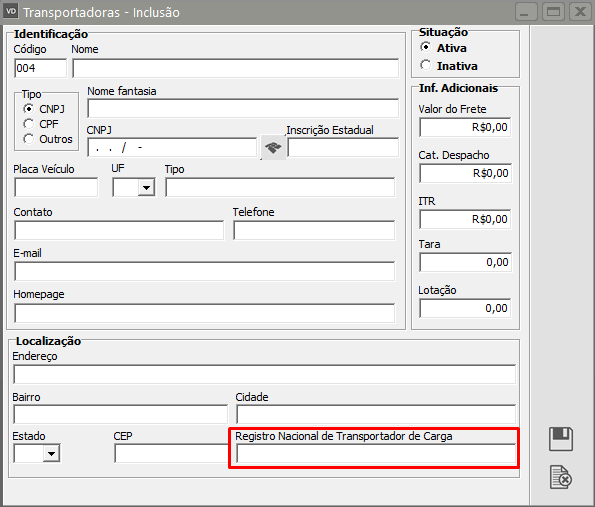](https://autoatendimento.grupoallegus.com.br/uploads/images/gallery/2022-07/image-1657648892926.png)
Em seguida Salve novamente o MDF-e e faça o reenvio do mesmo para a SEFAZ.
Outra alternativa seria excluir do cadastro da transportadora o Registro Nacional de Transportador de Carga, já que a Sefaz trata este campo como opcional
Após a correção do MDF-e, faça o reenvio do documento.
# Rejeição 686: Existe MDF-e não encerrado há mais de 30 dias para o emitente
**Código: 686**
**Descrição: Existe MDF-e não encerrado há mais de 30 dias para o emitente**
Causa
Quando for emitido um MDF-e e houver outro(s) MDF-e(s) ainda não encerrado pelo mesmo CNPJ emitente há mais de 30 dias, será retornado a rejeição "686 - Existe MDF-e não encerrado há mais de 30 dias para o emitente".
Exemplo:
Foi emitido um MDF-e no dia 01/10/2015, não encerrado pelo emitente. No dia 02/11/2015, um outro MDF-e foi emitido pelo mesmo CNPJ. Nessa situação, o MDF-e será rejeitado pelo motivo 686.
Veja regra de validação da Sefaz:

ATENÇÃO!!!
Cada vez que a empresa ultrapassar a cota de 5 rejeições desta natureza, terá aplicada a punição pelo período de uma hora a partir da sexta rejeição.
O sistema de autorização irá suprimir esse complemento indicativo de chave e protocolo na mensagem de retorno para o CNPJ que receber mais de 5 rejeições de um destes tipos (462,610,611,686) dentro do intervalo de uma hora.
Como Resolver
Deve-se encerrar todos os MDF-es não encerrados há mais de 30 dias.
**Ação Sugerida:**
Encerramento do MDF-e que está bloqueando a emissão desse novo MDF-e
**Correção:**
Se ao autorizar o MDF-e, a SEFAZ der retorno informando que o Manifesto não foi Autorizado pois Existe MDF-e não encerrado há mais de 30 dias para o emitente.
Será necessário acessar o menu Movimentação>MDF-e>Manutenção, pesquisar pelo Manifesto anterior e que ainda está aberto e clicar na seta Avança.
Serão apresentados todos os MDF-e cadastrados, clique sobre o MDF-e anterior que deverá ser encerrado e em seguida clique no botão Função Extra 5 (Cancela ou Encerra o MDF-e selecionado)
[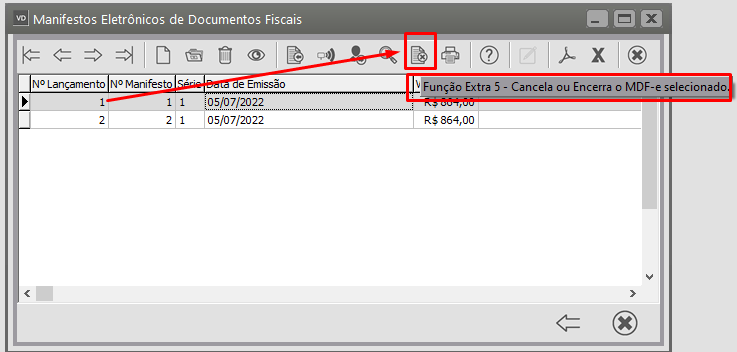](https://autoatendimento.grupoallegus.com.br/uploads/images/gallery/2022-07/image-1657046876290.png)
Será apresentada a tela para que você defina se o MDF-e será cancelado ou Encerrado
Faça a definição e clique em OK
[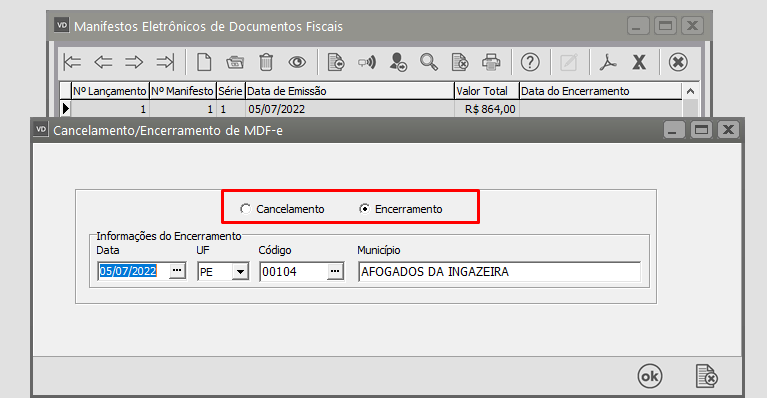](https://autoatendimento.grupoallegus.com.br/uploads/images/gallery/2022-07/image-1657046954262.png)
Será apresentada a tela questionando se você deseja realizar a transmissão do Encerramento do MDF-e para a SEFAZ, clique em SIM
[](https://autoatendimento.grupoallegus.com.br/uploads/images/gallery/2022-07/image-1657047010450.png)
Será apresentada a tela para envio do Encerramento para a SEFAZ, clique em OK
[](https://autoatendimento.grupoallegus.com.br/uploads/images/gallery/2022-07/image-1657047061415.png)
O MDF-e encerrado ficará desabilitado no Grid
[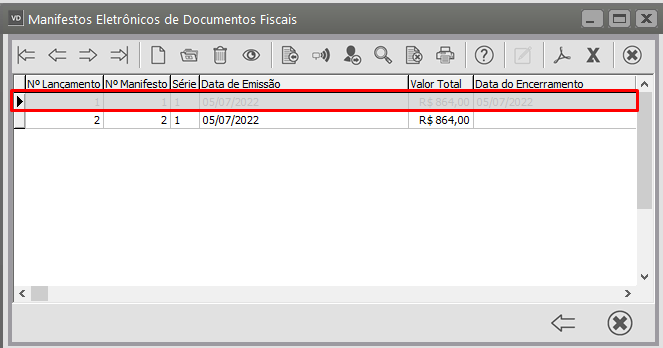](https://autoatendimento.grupoallegus.com.br/uploads/images/gallery/2022-07/image-1657047236777.png)
Se você tentar editá-lo será apresentada a mensagem informando que o mesmo está encerrado
[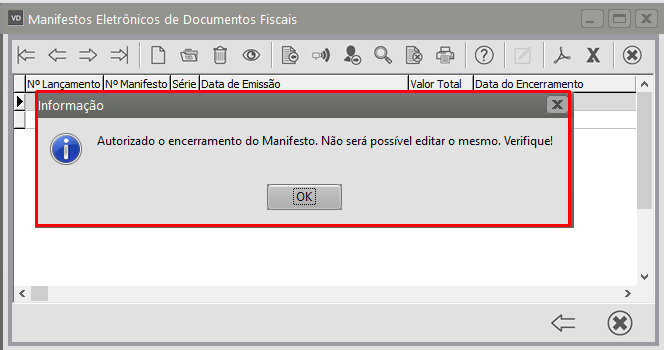](https://autoatendimento.grupoallegus.com.br/uploads/images/gallery/2022-07/image-1657047284291.png)
Se as informações estiverem corretas a SEFAZ irá retornar o MDF-e Encerrado e informando que o evento foi registrado e vinculado ao MDF-e que foi encerrado.
[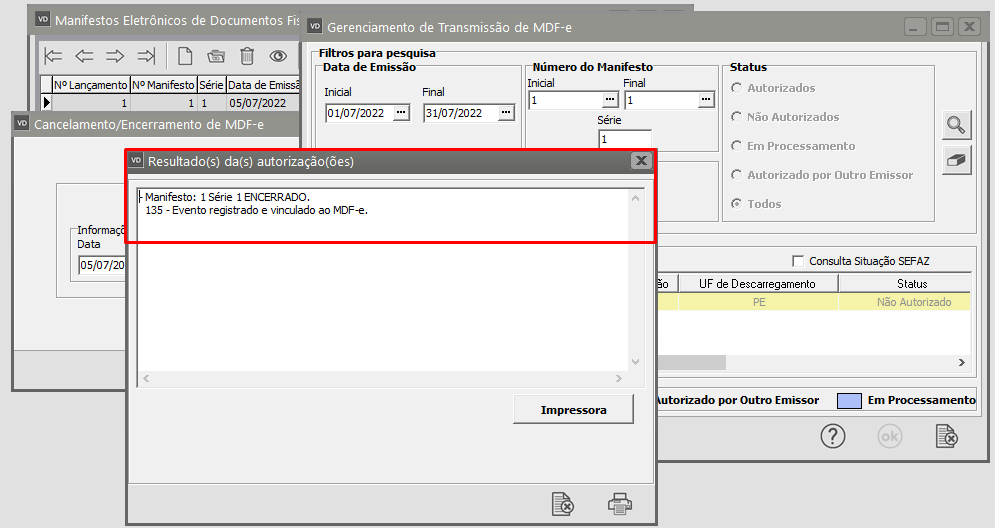](https://autoatendimento.grupoallegus.com.br/uploads/images/gallery/2022-07/image-1657047139433.png)
A partir deste momento, volte para o MDF-e que foi rejeitado pois havia um outro MDF-e ainda não encerrado (anterior ao mesmo) edite o Manifesto e salve o cadastro novamente.
O Sistema irá questionar se você deseja gere o xml do MDFe, clique em SIM.
[](https://autoatendimento.grupoallegus.com.br/uploads/images/gallery/2022-07/image-1657047345028.png)
Se as informações estiverem corretas, será apresentada a mensagem informando que o MDFe foi assinado e validado com sucesso, clique em OK
[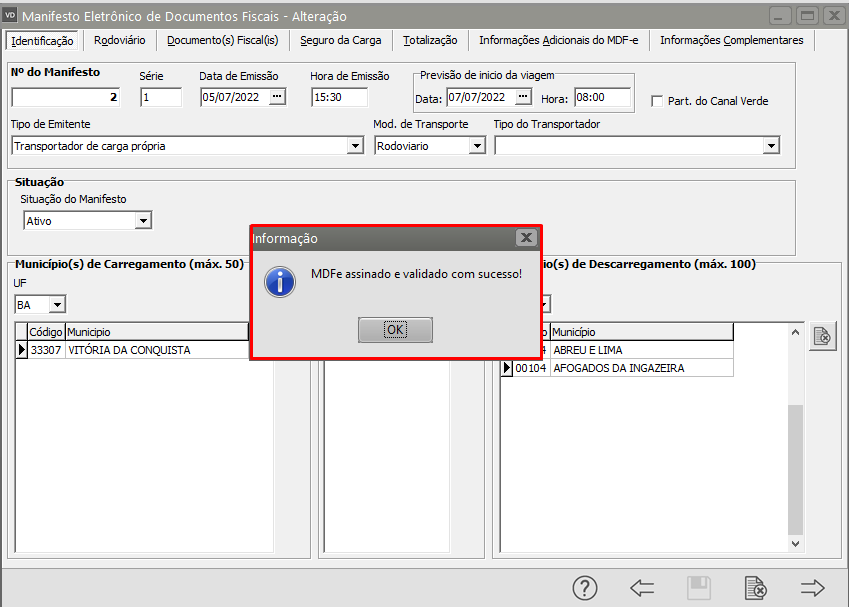](https://autoatendimento.grupoallegus.com.br/uploads/images/gallery/2022-07/image-1657047374966.png)
Será apresentada a tela do Gerenciamento de Transmissão do MDF-e, clique em OK
[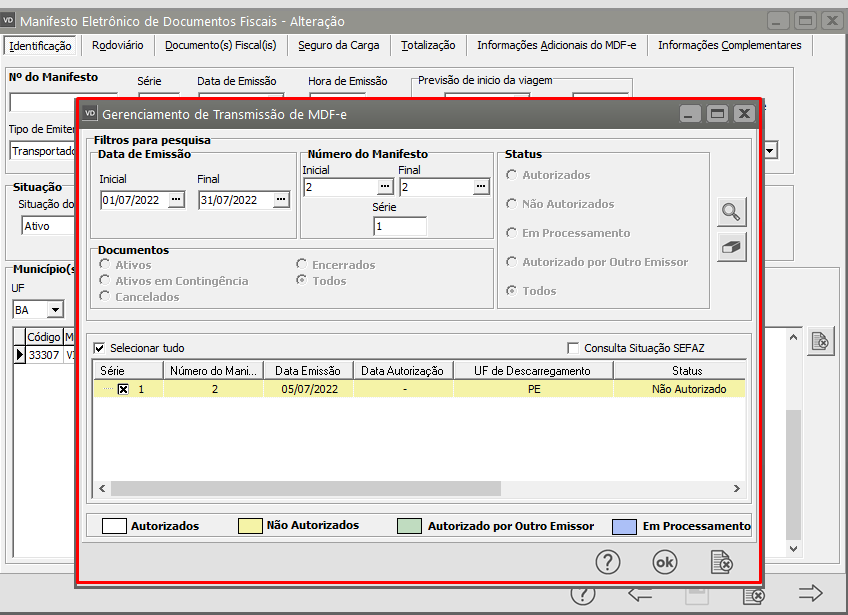](https://autoatendimento.grupoallegus.com.br/uploads/images/gallery/2022-07/image-1657047464174.png)
Se todas as informações estiverem corretamente cadastradas, o MDF-e será autorizado pela SEFAZ.
# Rejeição 687: RNTRC deve estar associado ao transportador indicado
**Código: 687**
**Descrição: RNTRC deve estar associado ao transportador indicado**
Quando for emitido um MDF-e (modelo 58) para modal rodoviário e o RNTRC informado no grupo infANTT (informações para agência reguladora) não estiver associado ao transportador emitente do MDF-e, haverá a rejeição 687 - RNTRC deve estar associado ao transportador indicado.
Exceções e Observações
Para essa Regra de Validação não há exceções.
Regra de Validação da Sefaz
****
Exemplo
Foi emitido um MDF-e e no grupo de informações para Agência Reguladora (infANTT) no campo RNTRC, ao invés de informar o RNTRC do transportador emitente do MDF-e, foi informado o registro do proprietário do veiculo, e nessa situação, foi retornado a rejeição 687.
RNTRC do transportador emitente:
- 44572466
RNTRC do proprietário:
- 08540115
Trecho de XML:
1
2
3
4
5
6
7
8
9
10
11
12
13
14
15
16
17
18
19
20
21
22
23
24
25
26
27
28
29
30
31
32
33
34
35
36
37
38
39
40
41
42
43
44
45
46
47
48
49
50
51
52
53
``
`<``ide``>`
` ```
` ``<``tpEmit``>1`
` ```
` ``<``tpTransp``>1`
` ``<``mod``>58`
` ``[...]`
``
``
`<``emit``>`
` ```
` ``<``CNPJ``>07067233000150`
` ``<``IE``>8242529760`
` ``<``xNome``>BETALINE TRANSPORTES`
` ``[...]`
``
`<``infModal` `versaoModal``=``"3.00"``>`
` ```
` ``<``rodo``>`
` ```
` ``<``infANTT``>`
` ```
` ``<``RNTRC``>08540115`
` ```
` ``<``infContratante``>`
` ```
` ``<``CNPJ``>00020080014053`
` ```
` ```
` ```
` ``<``veicTracao``>`
` ``<``placa``>ABC1234 `
` ``<``tara``>0`
` ```
` ``<``prop``>`
` ``<``CNPJ``>52105008000108`
` ``<``RNTRC``>08540115`
` ``<``xNome``>EMPRESA EIRELI`
` ``<``IE``>ISENTO`
` ``<``UF``>GO`
` ``<``tpProp``>1`
` ```
` ``<``condutor``>`
` ``<``xNome``>CAETANO VELOSO<`
` ``<``CPF``>00172066101`
` ```
` ``<``tpRod``>01`
` ``<``tpCar``>03`
` ``<``UF``>GO`
` ```
` ```
``
Como resolver?
Nessa situação, devemos preencher o RNTRC do transportador no grupo infANTT, conforme resultado da consulta na página "Consulta Pública de Transportadores" através do link:
Identificado o RNTRC do transportador, basta realizarmos a alteração no XML reenvia-lo.
XML Alterado:
1
2
3
4
5
6
7
8
9
10
11
12
13
14
15
16
17
18
19
20
21
22
23
24
25
26
27
28
29
30
31
32
33
34
35
36
37
38
39
40
41
42
43
44
45
46
47
48
49
50
51
52
53
``
`<``ide``>`
` ```
` ``<``tpEmit``>1`
` ```
` ``<``tpTransp``>1`
` ``<``mod``>58`
` ``[...]`
``
``
`<``emit``>`
` ```
` ``<``CNPJ``>07067233000150`
` ``<``IE``>8242529760`
` ``<``xNome``>BETALINE TRANSPORTES`
` ``[...]`
``
`<``infModal` `versaoModal``=``"3.00"``>`
` ```
` ``<``rodo``>`
` ```
` ``<``infANTT``>`
` ```
` ``<``RNTRC``>44572466`
` ```
` ``<``infContratante``>`
` ```
` ``<``CNPJ``>00020080014053`
` ```
` ```
` ```
` ``<``veicTracao``>`
` ``<``placa``>ABC1234 `
` ``<``tara``>0`
` ```
` ``<``prop``>`
` ``<``CNPJ``>52105008000108`
` ``<``RNTRC``>08540115`
` ``<``xNome``>EMPRESA EIRELI`
` ``<``IE``>ISENTO`
` ``<``UF``>GO`
` ``<``tpProp``>1`
` ```
` ``<``condutor``>`
` ``<``xNome``>CAETANO VELOSO`
` ``<``CPF``>00172066101`
` ```
` ``<``tpRod``>01`
` ``<``tpCar``>03`
` ``<``UF``>GO`
` ```
` ```
``
**Ação Sugerida:**
Correção da Informa do Registro Nacional de Transportador de Carga
**Correção:**
Verifique qual é o RNTRC correto a ser informado.
Acesse o menu Manutenção>Transportadora>Manutenção, pesquise pela transportadora e clique na seta Avança, edite o cadastro e corrija a informação cadastrada no campo Registro Nacional de Transportador de Carga.
[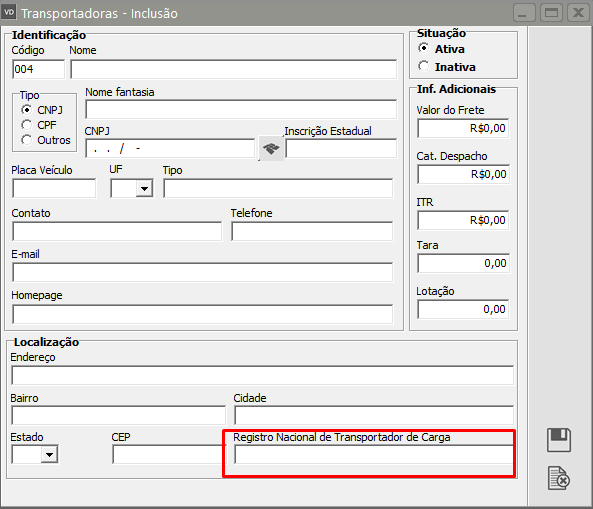](https://autoatendimento.grupoallegus.com.br/uploads/images/gallery/2022-07/image-1657649627705.png)
Em seguida, edite o MDF-e, acesse a aba Rodoviário e busque pelo Código do Proprietário do Veículo (transportadora), para que as informações sejam atualizadas, salve o manifesto e faça o envio para a Sefaz.
# Rejeição 688: RNTRC deve ser informado para Prestador de Serviço de Transporte
**Código: 688**
**Descrição: RNTRC deve ser informado para Prestador de Serviço de Transporte**
Quando for emitido um MDF-e (modelo 58) para operação interestadual e o emitente for Prestador de Serviço de Transporte (tpEmit=1) ou Globalizado (tpEmit=3) e não for informado o RNTRC do emitente, haverá a rejeição 688 - RNTRC deve ser informado para Prestador de Serviço de Transporte.
Exceções e Observações
Para essa Regra de Validação não há exceções.
*As validações da ANTT são aplicadas com base na integração entre os sistemas da agência e do ambiente autorizador do MDF-e, em caso de indisponibilidade do serviço de integração, as regras serão desabilitadas até a normalização.
Em caso de rejeição, entre em contato com a ANTT nos canais de atendimento para solucionar as pendências.
As regras serão aplicadas aos RNTRC do transportador emitente do MDF-e e ao RNTRC do proprietário quando o
veículo não pertencer ao emitente do MDF-e*
Regra de Validação da Sefaz

Exemplo
Foi emitido um MDF-e de operação interestadual e emitente Prestador de Serviço de Transporte (tpEmit=1), porém no grupo de informações para Agência Reguladora (infANTT) não foi informado o RNTRC do transportador, nessa situação o documento foi rejeitado pelo motivo 688.
Trecho de XML:
1
2
3
4
5
6
7
8
9
10
11
12
13
14
15
16
17
18
19
20
21
22
23
24
25
26
27
28
29
30
31
32
33
34
35
36
37
38
39
40
41
42
43
44
45
46
47
48
49
50
51
``
`<``ide``>`
` ```
` ``<``tpEmit``>1`
` ```
` ``<``tpTransp``>1`
` ``<``mod``>58`
` ``[...]`
``
``
`<``emit``>`
` ```
` ``<``CNPJ``>07067233000150`
` ``<``IE``>8242529760`
` ``<``xNome``>BETALINE TRANSPORTES`
` ``[...]`
``
`<``infModal` `versaoModal``=``"3.00"``>`
` ```
` ``<``rodo``>`
` ```
` ``<``infANTT``> `
` ```
` ``<``infContratante``>`
` ```
` ``<``CNPJ``>00020080014053`
` ```
` ```
` ```
` ``<``veicTracao``>`
` ``<``placa``>ABC1234 `
` ``<``tara``>0`
` ```
` ``<``prop``>`
` ``<``CNPJ``>52105008000108`
` ``<``RNTRC``>08540115`
` ``<``xNome``>EMPRESA EIRELI`
` ``<``IE``>ISENTO`
` ``<``UF``>GO`
` ``<``tpProp``>1`
` ```
` ``<``condutor``>`
` ``<``xNome``>CAETANO VELOSO`
` ``<``CPF``>00172066101`
` ```
` ``<``tpRod``>01`
` ``<``tpCar``>03`
` ``<``UF``>GO`
` ```
` ```
``
Como resolver?
Nessa situação, devemos preencher o RNTRC do transportador no grupo infANTT, conforme resultado da consulta na página "Consulta Pública de Transportadores" através do link:
Identificado o RNTRC do transportador, basta realizarmos a alteração no XML reenvia-lo.
XML Alterado:
1
2
3
4
5
6
7
8
9
10
11
12
13
14
15
16
17
18
19
20
21
22
23
24
25
26
27
28
29
30
31
32
33
34
35
36
37
38
39
40
41
42
43
44
45
46
47
48
49
50
51
52
53
``
`<``ide``>`
` ```
` ``<``tpEmit``>1`
` ```
` ``<``tpTransp``>1`
` ``<``mod``>58`
` ``[...]`
``
``
`<``emit``>`
` ```
` ``<``CNPJ``>07067233000150`
` ``<``IE``>8242529760`
` ``<``xNome``>BETALINE TRANSPORTES`
` ``[...]`
``
`<``infModal` `versaoModal``=``"3.00"``>`
` ```
` ``<``rodo``>`
` ```
` ``<``infANTT``>`
` ```
` ``<``RNTRC``>44572466`
` ```
` ``<``infContratante``>`
` ```
` ``<``CNPJ``>00020080014053`
` ```
` ```
` ```
` ``<``veicTracao``>`
` ``<``placa``>ABC1234 `
` ``<``tara``>0`
` ```
` ``<``prop``>`
` ``<``CNPJ``>52105008000108`
` ``<``RNTRC``>08540115`
` ``<``xNome``>EMPRESA EIRELI`
` ``<``IE``>ISENTO`
` ``<``UF``>GO`
` ``<``tpProp``>1`
` ```
` ``<``condutor``>`
` ``<``xNome``>CAETANO VELOSO`
` ``<``CPF``>00172066101`
` ```
` ``<``tpRod``>01`
` ``<``tpCar``>03`
` ``<``UF``>GO`
` ```
` ```
``
**Ação Sugerida:**
Informar o RNTRC correto
**Correção:**
Acesse o menu Manutenção>Transportadoras>Manutenção, pesquise pela transportadora e clique na seta Avança, edite o cadastro e informe o Registro Nacional de Transportador de Carga correto.
Salve o cadastro.
[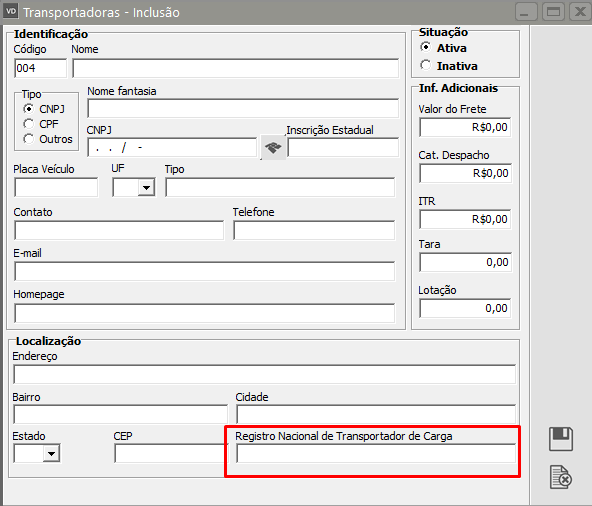](https://autoatendimento.grupoallegus.com.br/uploads/images/gallery/2022-07/image-1657650003999.png)
Em seguida acesse o menu Movimentação>MDF-e>Manutenção, pesquise pelo Manifesto rejeitado e clique na seta Avança, em seguida edite o Manifesto e acesse a aba Rodoviário.
Pesquise novamente pelo Código do Proprietário de veículo (para que o Sistema atualize as informações), em seguida salve o MDF-e e faça o reenvio para a Sefaz.
# Rejeição 698: Seguro da carga é obrigatório para modal Prestador de Serviço de Transporte no modal rodoviário
**Código: 698**
**Descrição: Seguro da carga é obrigatório para modal Prestador de Serviço de Transporte no modal rodoviário**
Quando for emitida um MDF-e em que o valor informado na tag tpEmit é igual a 1 (Prestador de serviço de Transporte) ou igual a 3 (Prestador de serviço de transporte que emitirá CT-e Globalizado) e não forem informados os dados da seguradora responsável pela carga, haverá a rejeição 698 - Seguro da carga é obrigatório para modal Prestador de Serviço de Transporte no modal rodoviário.
Exceções e Observações
Para está regra de validação não há exceções.
Sempre que informado tpEmit igual à 1 ou 3 deve ser informado os dados do seguro da carga.
Regra de Validação da Sefaz

Exemplo
Foi emitido o MDF-e em que o Tipo Emitente (tpEmit) é o Prestador de Serviço de Transporte (1), mas não foi passado as informações do Seguro da Carga.
Nessa situação o MDF-e foi rejeitado pelo motivo 698.
Trecho do XML:
Como resolver?
Para conseguir emitir o MDF-e, primeiramente deve verificar se o Tipo Emitente está correto.
Se estiver correto, sendo necessário emitir com o tpEmit igual a 1 ou 3, então deve informar os dados do seguro da carga. Após os ajustes necessários, deve enviar novamente o documento para que seja autorizado.
Segue trecho do XML com o ajuste:
**Ação Sugerida:**
Informação correta do Seguro
**Correção:**
Acesse o menu Movimentação>MDF-e>Manutenção, pesquise pelo Manifesto e clique na seta Avança, em seguida edite o Manifesto na aba Identificação e verifique qual o Tipo de Emitente foi informado.
[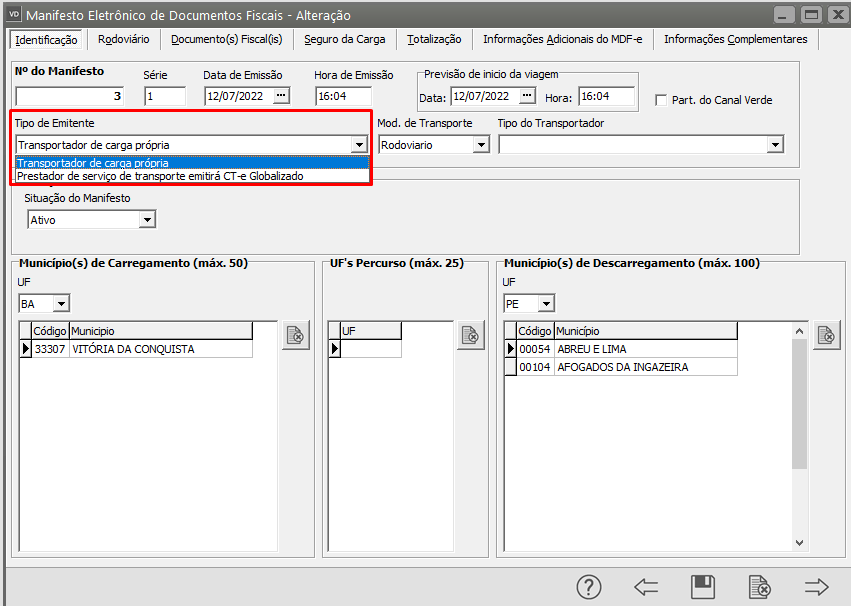](https://autoatendimento.grupoallegus.com.br/uploads/images/gallery/2022-07/image-1657650310248.png)
Se estiver correto, Prestador de Serviço de Transporte no modal rodoviário com o tpEmit igual a 1 ou 3, então deve informar os dados do seguro da carga.
Acesse a aba Seguro de Carga, clique no botão novo e faça o cadastro do Seguro da Carga.
[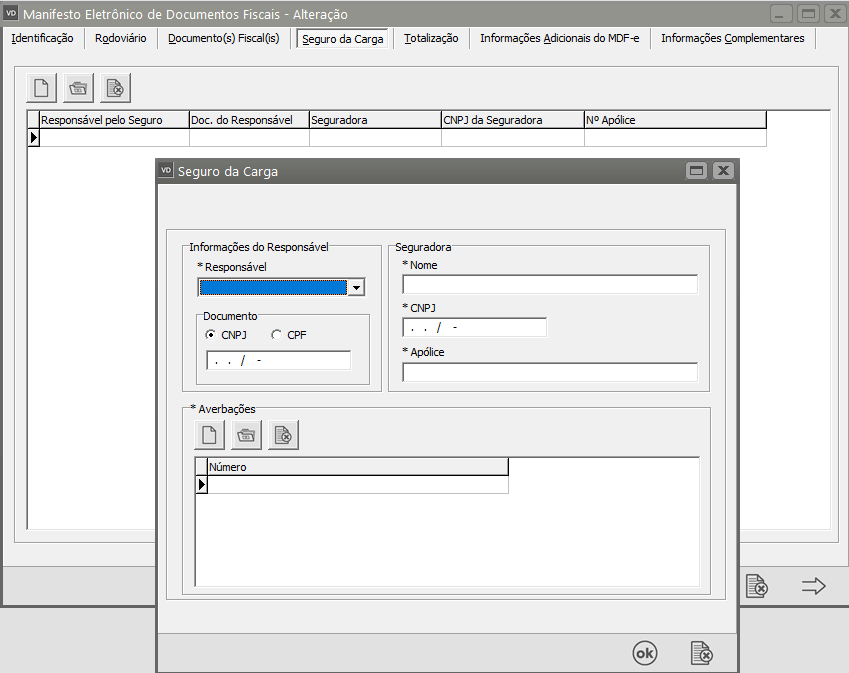](https://autoatendimento.grupoallegus.com.br/uploads/images/gallery/2022-07/image-1657650493273.png)
Após os ajustes necessários, deve enviar novamente o documento para que seja autorizado
# Rejeição 724: Grupo de informações do pagamento a prazo deve ser informado
**Código: 724**
**Descrição: Grupo de informações do pagamento a prazo deve ser informado**
Quando for emitido um MDF-e (modelo 58) com as seguintes informações:
- Modal (campo: modal) igual a '1' - Rodoviário;
- Tipo do Emitente (campo: tpEmit) igual a '1' - Prestador de serviço de transporte ou '3' - Prestador de serviço de transporte que emitirá CT-e Globalizado;[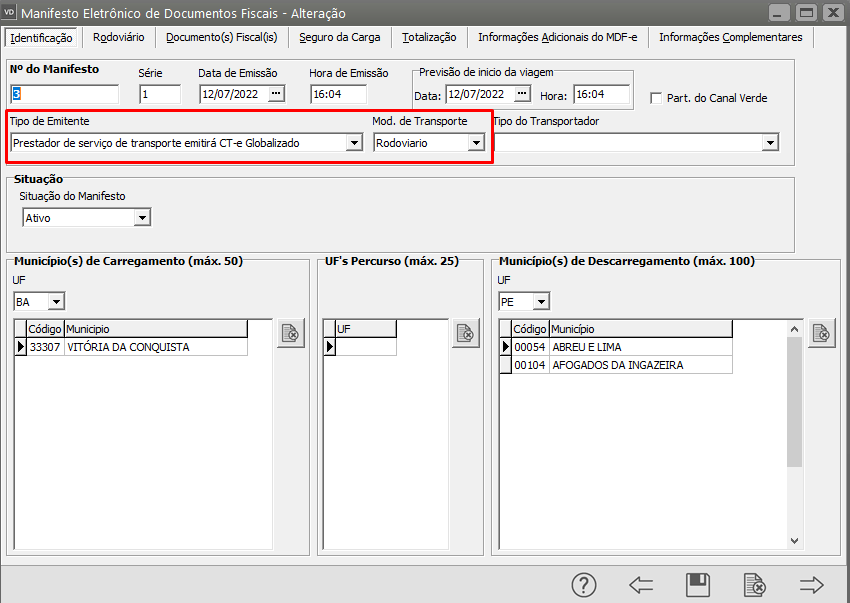](https://autoatendimento.grupoallegus.com.br/uploads/images/gallery/2022-07/image-1657650692402.png)
- Indicador da Forma de Pagamento (campo: indPag) igual a '1' - Pagamento à Prazo;
- E NÃO for informado o Grupo de Informações do Pagamento a Prazo (campo: infPrazo).
Será retornado a rejeição pelo motivo 724 - Grupo de informações do pagamento a prazo deve ser informado.
Exceções e Observações
Para esta regra de validação não há exceção.
Regra de Validação da Sefaz

Exemplo
No exemplo abaixo, foi emitido um MDF-e com o Modal (campo: modal) igual a '1' - Rodoviário, com o Tipo do Emitente (campo: tpEmit) igual a '1' - Prestador de serviço de transporte e no Indicador da Forma de Pagamento (campo: indPag) foi informado '1' - Pagamento à Prazo, mas não foi informado o Grupo de Informações do Pagamento a Prazo (campo: infPrazo). Nessa situação o MDF-e foi rejeitado pelo motivo 724.
Trecho do XML:
1
2
3
4
5
6
7
8
9
10
11
12
13
14
15
16
17
18
19
20
21
22
23
24
25
26
27
28
29
30
31
32
33
34
35
36
37
38
39
40
41
42
43
44
45
46
47
48
49
50
51
52
53
`<``ide``>`
` ``<``cUF``>43`
` ``<``tpAmb``>2`
` ```
` ``<``tpEmit``>1`
` ``<``mod``>58`
` ``<``serie``>502`
` ``<``nMDF``>18005`
` ``<``cMDF``>16261964`
` ``<``cDV``>1`
` ```
` ``<``modal``>1`
` ``<``dhEmi``>2020-03-10T12:00:54-03:00`
` ``<``tpEmis``>1`
` ``<``procEmi``>0`
` ``<``verProc``>OOBJ-MDF-e`
` ``<``UFIni``>RS`
` ``<``UFFim``>SC`
` ``<``infMunCarrega``>`
` ``<``cMunCarrega``>4314902`
` ``<``xMunCarrega``>PORTO ALEGRE`
` ```
``
`<``emit``>`
`[...]`
``
`<``infModal` `versaoModal``=``"3.00"``>`
` ``<``rodo``>`
` ``<``infANTT``>`
` ``<``RNTRC``>00082267`
` ``<``infCIOT``>`
` ``<``CIOT``>123123123123`
` ``<``CNPJ``>99999999000199`
` ```
` ```
` ``<``infPag``>`
` ``<``xNome``>Empresa responsavel pelo pagamento LTDA`
` ``<``CNPJ``>88888888000188`
` ``<``Comp``>`
` ``<``tpComp``>01`
` ``<``vComp``>20.00 `
` ```
` ``<``vContrato``>50.00`
` ```
` ``<``indPag``>1`
` ``<``infBanc``> `
` ``<``CNPJIPEF``>77777777000177`
` ```
` ```
` ```
` ``[...] `
` ```
``
Como resolver?
Para resolver o exemplo, basta informar o Grupo de Informações do Pagamento a Prazo (campo: **i**nfPrazo) e seus subcampos.
Abaixo exemplo de XML com a correção:
1
2
3
4
5
6
7
8
9
10
11
12
13
14
15
16
17
18
19
20
21
22
23
24
25
26
27
28
29
30
31
32
33
34
35
36
37
38
39
40
41
42
43
44
45
46
47
48
49
50
51
52
53
54
55
56
57
58
59
60
61
62
`<``ide``>`
` ``<``cUF``>43`
` ``<``tpAmb``>2`
` ```
` ``<``tpEmit``>1 `
` ``<``mod``>58`
` ``<``serie``>502`
` ``<``nMDF``>18005`
` ``<``cMDF``>16261964`
` ``<``cDV``>1`
` ```
` ``<``modal``>1`
` ``<``dhEmi``>2020-03-10T12:00:54-03:00`
` ``<``tpEmis``>1`
` ``<``procEmi``>0`
` ``<``verProc``>OOBJ-MDF-e`
` ``<``UFIni``>RS`
` ``<``UFFim``>SC`
` ``<``infMunCarrega``>`
` ``<``cMunCarrega``>4314902`
` ``<``xMunCarrega``>PORTO ALEGRE`
` ```
``
`<``emit``>`
`[...]`
``
`<``infModal` `versaoModal``=``"3.00"``>`
` ``<``rodo``>`
` ``<``infANTT``>`
` ``<``RNTRC``>00082267`
` ``<``infCIOT``>`
` ``<``CIOT``>123123123123`
` ``<``CNPJ``>99999999000199`
` ```
` ```
` ``<``infPag``>`
` ``<``xNome``>Empresa responsavel pelo pagamento LTDA`
` ``<``CNPJ``>88888888000188`
` ``<``Comp``>`
` ``<``tpComp``>01`
` ``<``vComp``>20.00 `
` ```
` ``<``vContrato``>50.00`
` ```
` ``<``indPag``>1`
` ```
` ``<``infPrazo``>`
` ```
` ``<``nParcela``>001`
` ```
` ``<``dVenc``>2020-04-30`
` ```
` ``<``vParcela``>50.00`
` ```
` ``<``infBanc``>`
` ``<``CNPJIPEF``>77777777000177`
` ```
` ```
` ```
` ``[...] `
` ```
``
**Ação Sugerida:**
Informar o grupo de pagamento
**Correção:**
Acesse o menu Movimentação>MDF-e>Manutenção, pesquise pelo Manifesto e clique na seta Avança, em seguida edite o cadastro e verifique as informações cadastradas na aba Rodorviário, sub aba Vale Pedário
[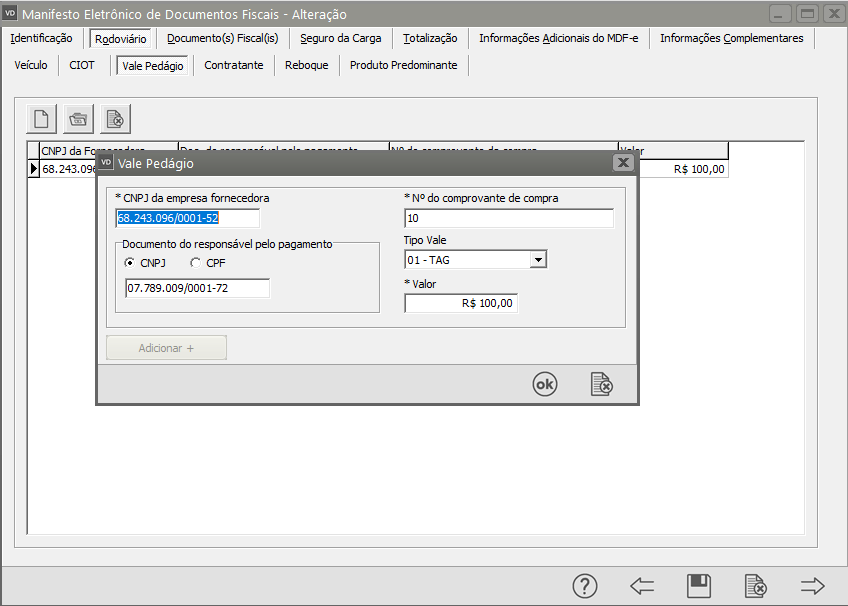](https://autoatendimento.grupoallegus.com.br/uploads/images/gallery/2022-07/image-1657895782100.png)
Em seguida salve novamente o MDF-e e envie para a Sefaz.
# Rejeição 725: Grupo produto predominante deve ser informado para modal rodoviário
**Código: 725**
**Descrição: Grupo produto predominante deve ser informado para modal rodoviário**
Quando for emitido um MDF-e (modelo 58) com as seguintes informações:
- Modal (campo: modal) igual a '1' - Rodoviário;
- Tipo do Emitente (campo: tpEmit) igual a '1' - Prestador de serviço de transporte ou '3' - Prestador de serviço de transporte que emitirá CT-e Globalizado;
- E NÃO for informado o Grupo de Informações do Produto Predominante da Carga (campo: prodPred).
Será retornado a rejeição pelo motivo 725 - Grupo produto predominante deve ser informado para modal rodoviário.
Importante: Identificação do Produto Predominante no MDF-e Integrado
Visando esclarecer a correta identificação do produto predominante no MDF-e em operações de Transporte Rodoviário de Carga Lotação, assim entendida à que corresponda a uma única NF-e ou CT-e, com cargas distintas, o emitente deverá atender o disposto no §2° do art. 4° da RESOLUÇÃO ANTT Nº 5.867, DE 14 DE JANEIRO DE 2020, expedida pela Agência Nacional de Transportes Terrestres – ANTT, nos seguintes dizeres:
*“§2° Para o caso de operações de Transporte Rodoviário de Carga Lotação em que sejam transportadas cargas distintas, sujeitas à classificação em mais de um tipo de carga estabelecida no Anexo II desta Resolução, deverá ser considerada aquela que resulte em maior valor”.*
Desta feita, para preenchimento do grupo de informações referente aos campos de produto predominante, incluindo o campo “Tipo da Carga”, quando tratar-se de Transporte Rodoviário de Carga Lotação em que sejam transportadas cargas distintas, sujeitas à classificação em mais de um tipo de carga, o transportador deve considerar a carga que resulte em maior valor.
Exceções e Observações
Para esta regra de validação não há exceção.
Regra de Validação da Sefaz

Exemplo
No exemplo abaixo, foi emitido um MDF-e com o Modal (campo: modal) igual a '1' - Rodoviário e com o Tipo do Emitente (campo: tpEmit) igual a '1' - Prestador de serviço de transporte, mas NÃO foi informado o Grupo de Informações do Produto Predominante da Carga (campo: prodPred). Nessa situação o MDF-e foi rejeitado pelo motivo 725.
Trecho do XML:
1
2
3
4
5
6
7
8
9
10
11
12
13
14
15
16
17
18
19
20
21
22
23
24
25
26
27
28
29
30
31
32
33
34
35
36
37
38
39
40
41
`<``ide``>`
`<``cUF``>43`
`<``tpAmb``>2`
``
`<``tpEmit``>1 `
`<``mod``>58`
`<``serie``>502`
`<``nMDF``>18005`
`<``cMDF``>16261964`
`<``cDV``>1`
``
`<``modal``>1`
`<``dhEmi``>2020-03-10T12:00:54-03:00`
`<``tpEmis``>1`
`<``procEmi``>0`
`<``verProc``>OOBJ-MDF-e`
`<``UFIni``>RS`
`<``UFFim``>SC`
`<``infMunCarrega``>`
`<``cMunCarrega``>4314902`
`<``xMunCarrega``>PORTO ALEGRE`
``
``
`<``emit``>`
`[...]`
``
`<``infModal` `versaoModal``=``"3.00"``> `
`[...]`
``
`<``infDoc``>`
`[...]`
``
`<``seg``>`
`[...]`
``
`<``tot``>`
`<``qCTe``>4`
`<``vCarga``>71112.33`
`<``cUnid``>02`
`<``qCarga``>23.3100`
``
Como resolver?
Para resolver o exemplo, basta informar o Grupo de Informações do Produto Predominante da Carga (campo: prodPred) e seus respectivos subcampos.
Abaixo exemplo de XML com a correção:
1
2
3
4
5
6
7
8
9
10
11
12
13
14
15
16
17
18
19
20
21
22
23
24
25
26
27
28
29
30
31
32
33
34
35
36
37
38
39
40
41
42
43
44
45
46
47
48
49
50
51
52
`<``ide``>`
`<``cUF``>43`
`<``tpAmb``>2`
``
`<``tpEmit``>1 `
`<``mod``>58`
`<``serie``>502`
`<``nMDF``>18005`
`<``cMDF``>16261964`
`<``cDV``>1`
``
`<``modal``>1`
`<``dhEmi``>2020-03-10T12:00:54-03:00`
`<``tpEmis``>1`
`<``procEmi``>0`
`<``verProc``>OOBJ-MDF-e`
`<``UFIni``>RS`
`<``UFFim``>SC`
`<``infMunCarrega``>`
`<``cMunCarrega``>4314902`
`<``xMunCarrega``>PORTO ALEGRE`
``
``
`<``emit``>`
`[...]`
``
`<``infModal` `versaoModal``=``"3.00"``> `
`[...]`
``
`<``infDoc``>`
`[...]`
``
`<``seg``>`
`[...]`
``
``
`<``prodPred``>`
``
`<``tpCarga``>04`
``
`<``xProd``>CHAVE PHILLIPS 3/16`
``
`<``cEAN``>7899009080365`
``
`<``NCM``>82054000`
``
`<``tot``>`
`<``qCTe``>4`
`<``vCarga``>71112.33`
`<``cUnid``>02`
`<``qCarga``>23.3100`
``
**Ação Sugerida:**
Informar o Grupo Produto Predominantes
**Correção:**
Acesse o menu Movimentação>MDF-e>Manutenção, pesquise pelo manifesto e clique na seta Avança, edite o cadastro.
Quando for emitido um MDF-e em que a Modalidade seja Rodoviário
[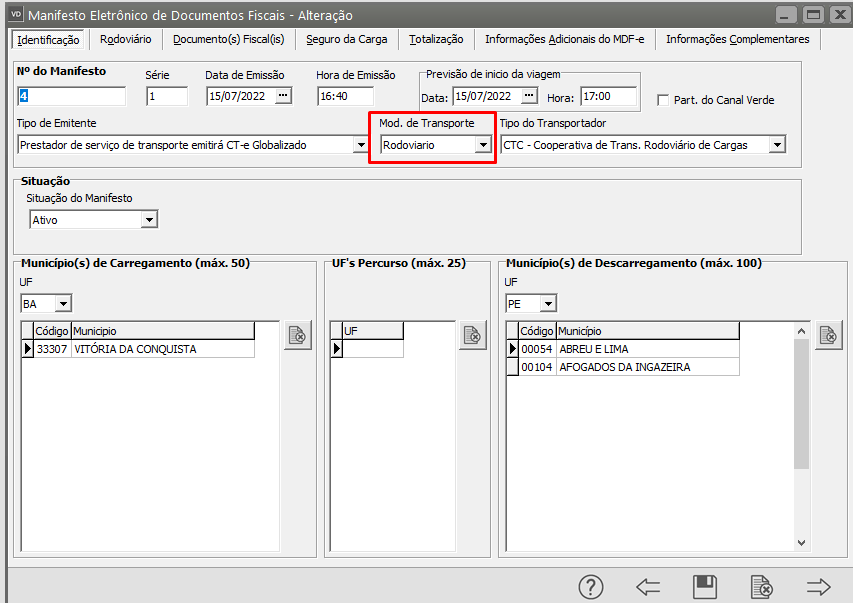](https://autoatendimento.grupoallegus.com.br/uploads/images/gallery/2022-07/image-1657896178454.png)
O tipo de Emitente seja '1' - Prestador de serviço de transporte ou '3' - Prestador de serviço de transporte que emitirá CT-e Globalizado;
O Grupo de Informações do Produto Predominante deverá ser informado.
[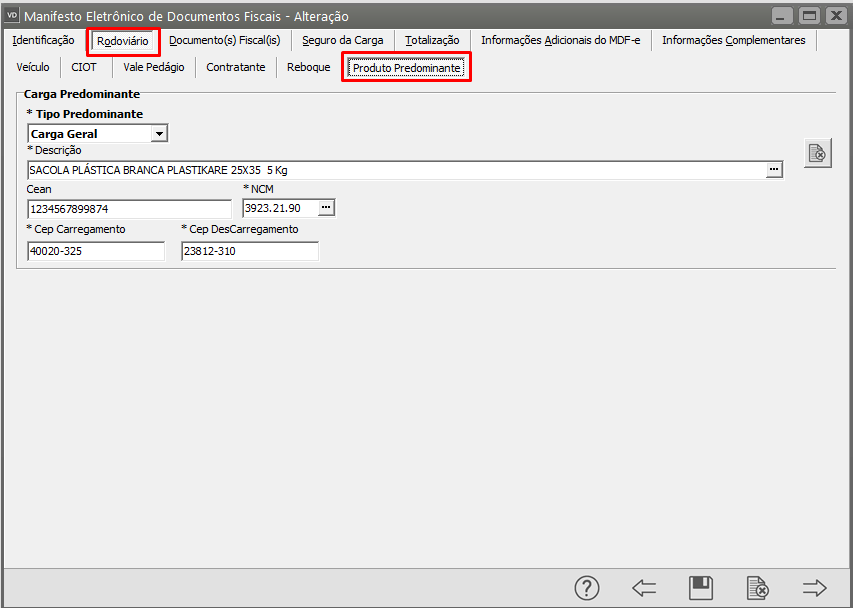](https://autoatendimento.grupoallegus.com.br/uploads/images/gallery/2022-07/image-1657896309407.png)
Confira as informações, faça as correções e reenvie o MDF-e para a SEFAZ.
# Rejeição 726: O grupo de informações da carga lotação deve ser informado
**Código: 726**
**Descrição: O grupo de informações da carga lotação deve ser informado**
Quando for emitido um MDF-e (modelo 58) com as seguintes informações:
- Modal (campo: modal) igual a '1' - Rodoviário;
- Tipo do Emitente (campo: tpEmit) igual a '1' - Prestador de serviço de transporte ou '3' - Prestador de serviço de transporte que emitirá CT-e Globalizado;
- Possuir apenas 'UM' Documento Fiscal eletrônico (CT-e, NF-e ou MDF-e) informado no Grupo de informações dos Documentos fiscais vinculados ao manifesto (campo: infDoc);
- E NÃO for informado o Grupo de informações da carga lotação (campo: infLotacao).
Será retornado a rejeição pelo motivo 726 - O grupo de informações da carga lotação deve ser informado.
[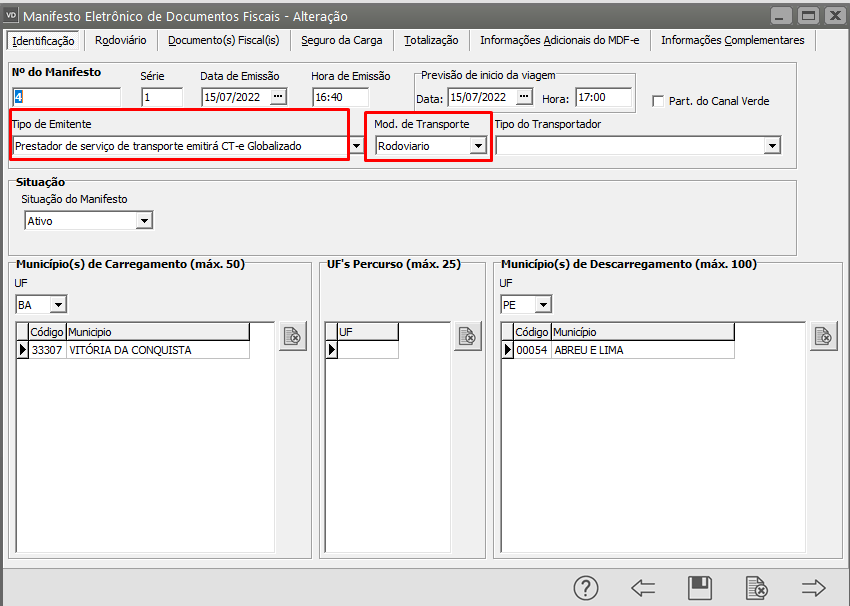](https://autoatendimento.grupoallegus.com.br/uploads/images/gallery/2022-07/image-1657887255002.png)
[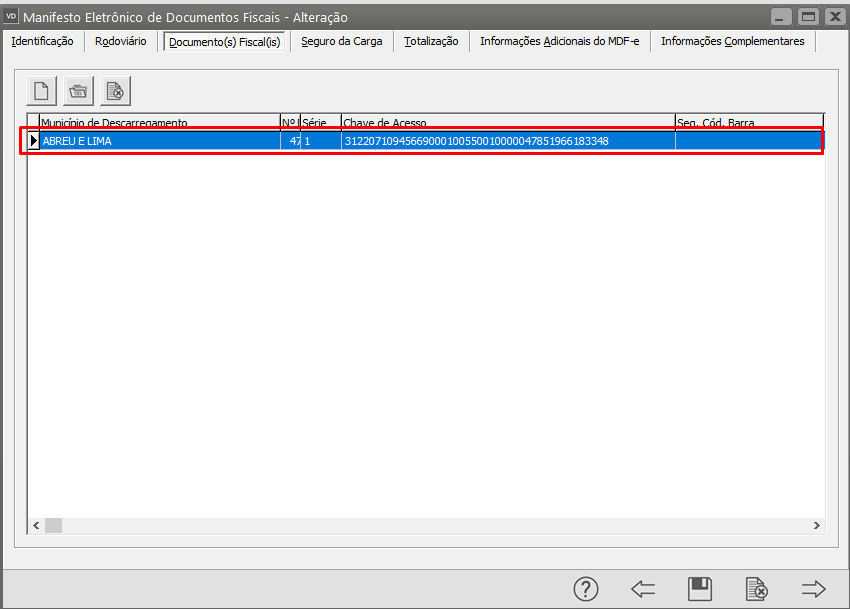](https://autoatendimento.grupoallegus.com.br/uploads/images/gallery/2022-07/image-1657887284197.png)
Sem Grupo de Informações da Carga Lotação
[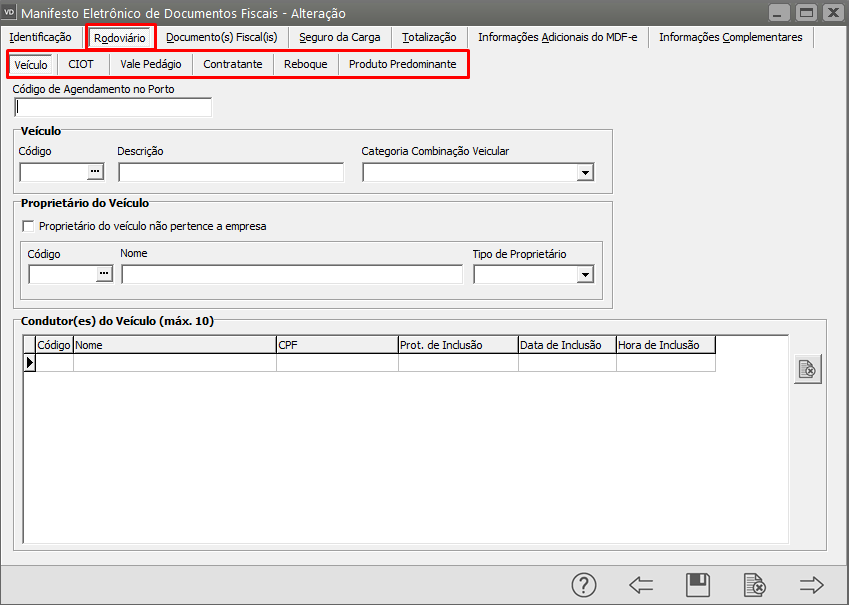](https://autoatendimento.grupoallegus.com.br/uploads/images/gallery/2022-07/image-1657887375250.png)
Exceções e Observações
Para esta regra de validação não há exceção.
Regra de Validação da Sefaz

Exemplo
No exemplo abaixo, foi emitido um MDF-e com o Modal (campo: modal) igual a '1' - Rodoviário, com o Tipo do Emitente (campo: tpEmit) igual a '1' - Prestador de serviço de transporte e no Grupo de Informações dos Documentos fiscais vinculados ao manifesto (campo: infDoc) foi inserido apenas 'UM' CT-e, mas NÃO foi informado o Grupo de informações da carga lotação (campo: infLotacao). Nessa situação o MDF-e foi rejeitado pelo motivo 726.
Trecho do XML:
Como resolver?
Para resolver o exemplo, basta informar o Grupo de informações da carga lotação (campo: infLotacao) e seus respectivos subcampos.
Abaixo exemplo de XML com a correção:
**Ação Sugerida:**
Cadastrar as informações do Grupo de informações da carga lotação
**Correção:**
Edite o Conhecimento de Transporte vinculado ao MDF-e e verifique as informações da carga lotação, faça a correção caso esteja com informações incorretas,
Em seguida confira as informações do menu Movimentação>MDF-e>Manutenção, pesquise pelo Manifesto e clique na seta Avança, em seguida edite o MDF-e e acesse a aba Rodoviário.
Cadastre todas as informações do Grupo de informações da carga lotação.
[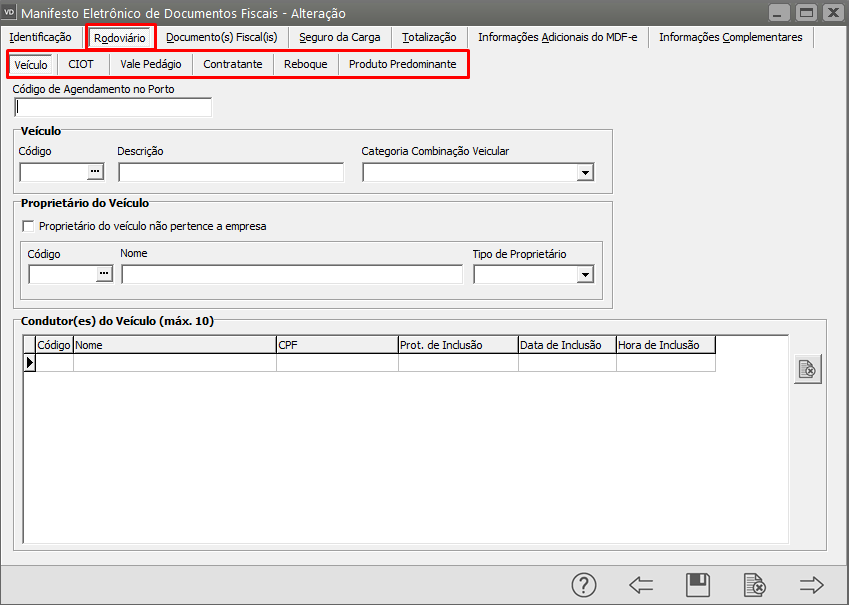](https://autoatendimento.grupoallegus.com.br/uploads/images/gallery/2022-07/image-1657887375250.png)
Salve o MDF-e e faça novamente o envio para a SEFAZ.
# Rejeição 727: CNPJ/CPF do responsável pelo pagamento do frete inválido
**Código: 727**
**Descrição: CNPJ/CPF do responsável pelo pagamento do frete inválido**
Quando for emitido um MDF-e (modelo 58) com as seguintes informações:
- Modal (campo: modal) igual a '1' - Rodoviário;
- Tipo do Emitente (campo: tpEmit) igual a '1' - Prestador de serviço de transporte ou '3' - Prestador de serviço de transporte que emitirá CT-e Globalizado;
- For informado o Grupo de informações do pagamento do frete (campo: infPag);
- E o CNPJ (campo: CNPJ) ou CPF (campo: CPF) do responsável pelo pagamento do frete estiver inválido.
Será retornado a rejeição pelo motivo 727 - CNPJ/CPF do responsável pelo pagamento do frete inválido.
[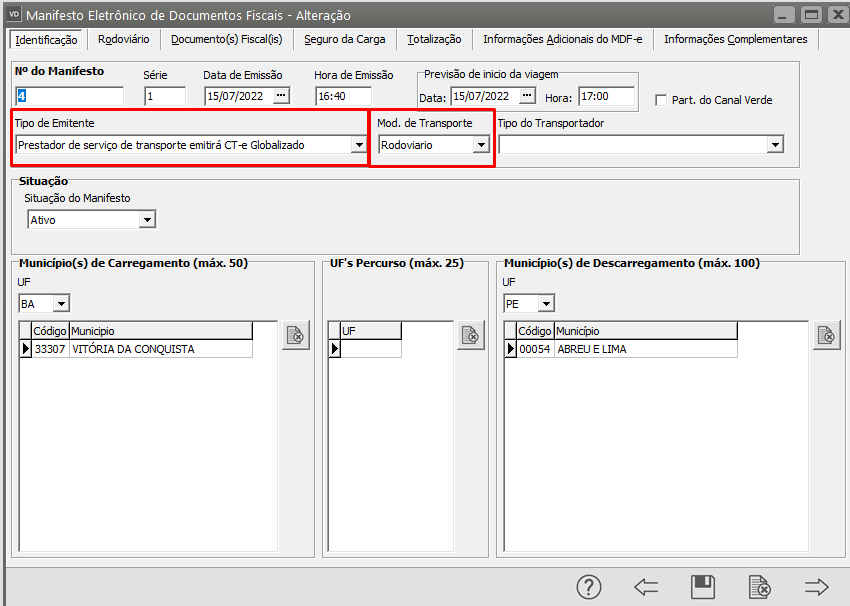](https://autoatendimento.grupoallegus.com.br/uploads/images/gallery/2022-07/image-1657887641953.png)
Verifique o Conhecimento de Transporte vinculado a esse MDF-e.
Exceções e Observações
Para esta regra de validação não há exceção.
Regra de Validação da Sefaz

Exemplo
No exemplo abaixo, foi emitido um MDF-e com o Modal (campo: modal) igual a '1' - Rodoviário, com o Tipo do Emitente (campo: tpEmit) igual a '1' - Prestador de serviço de transporte e no Grupo de informações do pagamento do frete (campo: infPag) o CNPJ do responsável pelo pagamento do frete foi preenchido apenas com 'zeros'. Nessa situação o MDF-e foi rejeitado pelo motivo 727.
Trecho do XML:
1
2
3
4
5
6
7
8
9
10
11
12
13
14
15
16
17
18
19
20
21
22
23
24
25
26
27
28
29
30
31
32
33
34
35
36
37
38
39
40
41
42
43
44
45
46
47
48
49
50
51
52
53
54
55
56
57
58
`<``ide``>`
`<``cUF``>43`
`<``tpAmb``>2`
``
`<``tpEmit``>1 `
`<``mod``>58`
`<``serie``>502`
`<``nMDF``>18005`
`<``cMDF``>16261964`
`<``cDV``>1`
``
`<``modal``>1`
`<``dhEmi``>2020-03-10T12:00:54-03:00`
`<``tpEmis``>1`
`<``procEmi``>0`
`<``verProc``>OOBJ-MDF-e`
`<``UFIni``>RS`
`<``UFFim``>SC`
`<``infMunCarrega``>`
`<``cMunCarrega``>4314902`
`<``xMunCarrega``>PORTO ALEGRE`
``
``
`<``emit``>`
`[...]`
``
`<``infModal` `versaoModal``=``"3.00"``>`
`<``rodo``>`
`<``infANTT``>`
`<``RNTRC``>00082267`
`<``infCIOT``>`
`<``CIOT``>123123123123`
`<``CNPJ``>99999999000199`
``
``
`<``infPag``>`
`<``xNome``>Empresa responsavel pelo pagamento LTDA`
``
`<``CNPJ``>00000000000000`
`<``Comp``>`
`<``tpComp``>01`
`<``vComp``>20.00 `
``
`<``vContrato``>50.00`
`<``indPag``>1`
`<``infPrazo``>`
`<``nParcela``>001`
`<``dVenc``>2020-04-30`
`<``vParcela``>50.00`
``
`<``infBanc``> `
`<``CNPJIPEF``>88888888000188`
``
``
``
`[...] `
``
``
Como resolver?
Segue algumas possíveis situações que devemos nos atentar:
- A CNPJs que começam com o número 'zero', verificar se o mesmo foi suprimido.
- Ao posicionamento dos dígitos, observando se houve troca de posições.
- A quantidade de números, verificando se algum dígito não foi informado. (O CNPJ deve conter 14 dígitos).
Uma forma eficaz, é consultar o CNPJ no site da Receita Federal, para validar sua existência. Para saber como consultar, acesse o artigo: [Como consultar um CNPJ na Receita Federal?](https://www.oobj.com.br/bc/article/como-consultar-um-cnpj-na-receita-federal-103.html)
Para resolver, basta informar o CNPJ correto do responsável pelo pagamento do frete no campo CNPJ, do Grupo de informações do pagamento do frete (campo: infPag).
**Ação Sugerida:**
Informar o CNPJ/CPF do responsável pelo pagamento do frete
**Correção:**
Acesse o menu Movimentação>MDF-e>Manutenção, pesquise pelo Manifesto e clique na seta Avança, edite o Manifesto e acesse a aba Rodoviário, sub aba Vale Pedágio, edite a informação cadastrada e verifique se o campo Documento do responsável pelo pagamento foi preenchido corretamente.
[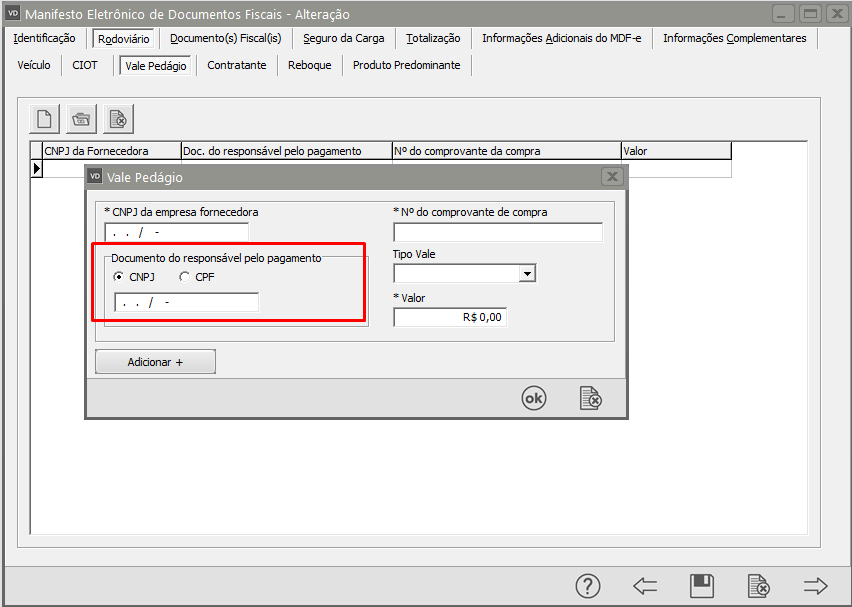](https://autoatendimento.grupoallegus.com.br/uploads/images/gallery/2022-07/image-1657894497753.png)
Faça as correções necessárias e reenvie o MDF-e para a SEFAZ
# Rejeição 728: CNPJ da instituição de pagamento eletrônico do frete inválido
**Código: 728**
**Descrição: CNPJ da instituição de pagamento eletrônico do frete inválido**
Quando for emitido um MDF-e (modelo 58) com as seguintes informações:
- Modal (campo: modal) igual a '1' - Rodoviário;
- Tipo do Emitente (campo: tpEmit) igual a '1' - Prestador de serviço de transporte ou '3' - Prestador de serviço de transporte que emitirá CT-e Globalizado;
- E o CNPJ da IPEF - Instituição de Pagamento Eletrônico de Frete estiver inválido (campo: CNPJIPEF).
Será retornado a rejeição pelo motivo 728 - CNPJ da instituição de pagamento eletrônico do frete inválido.
[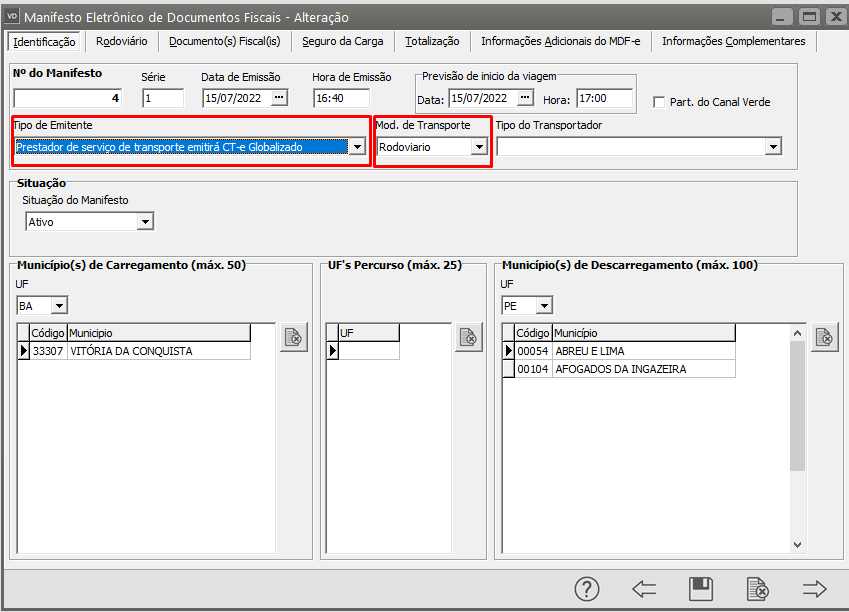](https://autoatendimento.grupoallegus.com.br/uploads/images/gallery/2022-07/image-1657893070867.png)
Exceções e Observações
Para esta regra de validação não há exceção.
Regra de Validação da Sefaz

Exemplo
No exemplo abaixo, foi emitido um MDF-e com o Modal (campo: modal) igual a '1' - Rodoviário, com o Tipo do Emitente (campo: tpEmit) igual a '1' - Prestador de serviço de transporte e o CNPJ da IPEF (campo: CNPJIPEF) foi preenchido apenas com 'zeros'. Nessa situação o MDF-e foi rejeitado pelo motivo 728.
Trecho do XML:
1
2
3
4
5
6
7
8
9
10
11
12
13
14
15
16
17
18
19
20
21
22
23
24
25
26
27
28
29
30
31
32
33
34
35
36
37
38
39
40
41
42
43
44
45
46
47
48
49
50
51
52
53
54
55
56
57
58
`<``ide``>`
` ``<``cUF``>43`
` ``<``tpAmb``>2`
` ```
` ``<``tpEmit``>1 `
` ``<``mod``>58`
` ``<``serie``>502`
` ``<``nMDF``>18005`
` ``<``cMDF``>16261964`
` ``<``cDV``>1`
` ```
` ``<``modal``>1`
` ``<``dhEmi``>2020-03-10T12:00:54-03:00`
` ``<``tpEmis``>1`
` ``<``procEmi``>0`
` ``<``verProc``>OOBJ-MDF-e`
` ``<``UFIni``>RS`
` ``<``UFFim``>SC`
` ``<``infMunCarrega``>`
` ``<``cMunCarrega``>4314902`
` ``<``xMunCarrega``>PORTO ALEGRE`
` ```
``
`<``emit``>`
`[...]`
``
`<``infModal` `versaoModal``=``"3.00"``>`
` ``<``rodo``>`
` ``<``infANTT``>`
` ``<``RNTRC``>00082267`
` ``<``infCIOT``>`
` ``<``CIOT``>123123123123`
` ``<``CNPJ``>99999999000199`
` ```
` ```
` ``<``infPag``>`
` ``<``xNome``>Empresa responsavel pelo pagamento LTDA`
` ``<``CNPJ``>88888888000188`
` ``<``Comp``>`
` ``<``tpComp``>01`
` ``<``vComp``>20.00 `
` ```
` ``<``vContrato``>50.00`
` ``<``indPag``>1`
` ``<``infPrazo``>`
` ``<``nParcela``>001`
` ``<``dVenc``>2020-04-30`
` ``<``vParcela``>50.00`
` ```
` ``<``infBanc``>`
` ```
` ``<``CNPJIPEF``>00000000000000`
` ```
` ```
` ```
` ``[...] `
` ```
``
Como resolver?
Primeiro deve-se verificar o CNPJ informado no campo CNPJIPEF. No exemplo citado, foi informado 14 números zero, mas podem ocorrer outras situações que devemos nos atentar, por exemplo:
- CNPJs que começam com 'zero', verificar se o mesmo foi suprimido.
- Ao posicionamento dos números, observando se houve troca de posições.
- A quantidade de números, verificando se algum dígito não foi informado. (O CNPJ deve conter 14 dígitos).
Para resolver, basta informar o CNPJ correto da IPEF no campo CNPJIPEF
**Ação Sugerida:**
Informar corretamente o CNPJ da IPEF
**Correção:**
Se o conhecimento de transporte foi emitido por sua empresa, edite e verifique se o CNPJ da IPEF (Instituição de Pagamento Eletrônico do Frete foi informado corretamente
Se o conhecimento de transporte foi emitido por outra empresa, edite o XML e verifique se NPJ da IPEF (Instituição de Pagamento Eletrônico do Frete foi informado corretamente, caso esteja errado, entre em contato com a empresa que fez a emissão do CTe e peça a correça.
O MDF-e só será autorizado se as informações estiverem corretamente cadastradas
Após as correções faça novamente o envio para a SEFAZ.
# Rejeição 729: Grupo de informações do pagamento a prazo não deve ser informado
**Código: 729**
**Descrição: Grupo de informações do pagamento a prazo não deve ser informado**
Quando for emitido um MDF-e (modelo 58) com as seguintes informações:
- Modal (campo: modal) igual a '1' - Rodoviário;
- Tipo do Emitente (campo: tpEmit) igual a '1' - Prestador de serviço de transporte ou '3' - Prestador de serviço de transporte que emitirá CT-e Globalizado;
- Indicador da Forma de Pagamento (campo: indPag) igual a '0' - Pagamento à Vista;
- E for informado o Grupo de Informações do Pagamento a Prazo (campo: infPrazo).
Será retornado a rejeição pelo motivo 729 - Grupo de informações do pagamento a prazo não deve ser informado.
[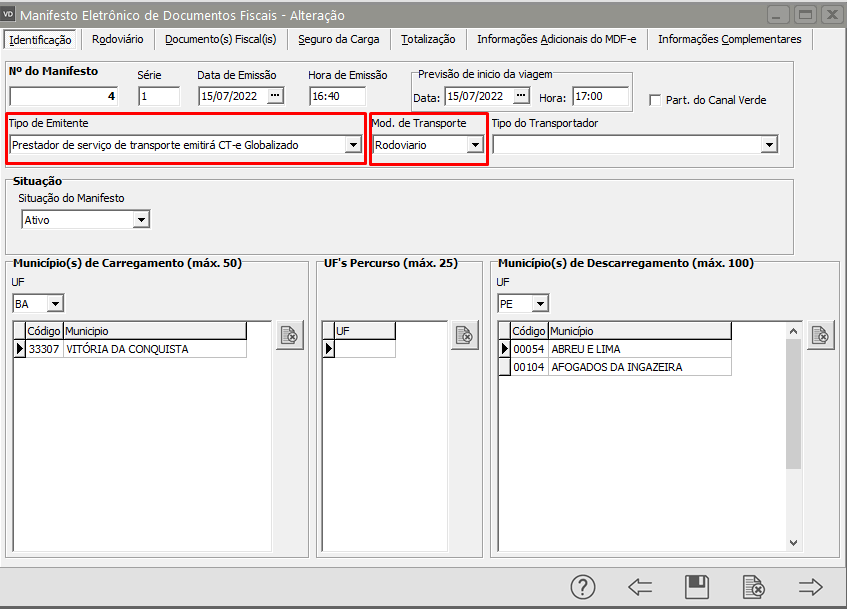](https://autoatendimento.grupoallegus.com.br/uploads/images/gallery/2022-07/image-1657893456866.png)
Exceções e Observações
Para esta regra de validação não há exceção.
Regra de Validação da Sefaz

Exemplo
No exemplo abaixo, foi emitido um MDF-e com o Modal (campo: modal) igual a '1' - Rodoviário, com o Tipo do Emitente (campo: tpEmit) igual a '1' - Prestador de serviço de transporte e no Indicador da Forma de Pagamento (campo: indPag) foi informado '0' - Pagamento à vista, mas foi inserido o Grupo de Informações do Pagamento a Prazo (campo: infPrazo). Nessa situação o MDF-e foi rejeitado pelo motivo 729.
Trecho do XML:
1
2
3
4
5
6
7
8
9
10
11
12
13
14
15
16
17
18
19
20
21
22
23
24
25
26
27
28
29
30
31
32
33
34
35
36
37
38
39
40
41
42
43
44
45
46
47
48
49
50
51
52
53
54
55
56
57
58
59
`<``ide``>`
` ``<``cUF``>43`
` ``<``tpAmb``>2`
` ```
` ``<``tpEmit``>1 `
` ``<``mod``>58`
` ``<``serie``>502`
` ``<``nMDF``>18005`
` ``<``cMDF``>16261964`
` ``<``cDV``>1`
` ```
` ``<``modal``>1`
` ``<``dhEmi``>2020-03-10T12:00:54-03:00`
` ``<``tpEmis``>1`
` ``<``procEmi``>0`
` ``<``verProc``>OOBJ-MDF-e`
` ``<``UFIni``>RS`
` ``<``UFFim``>SC`
` ``<``infMunCarrega``>`
` ``<``cMunCarrega``>4314902`
` ``<``xMunCarrega``>PORTO ALEGRE`
` ```
``
`<``emit``>`
`[...]`
``
`<``infModal` `versaoModal``=``"3.00"``>`
` ``<``rodo``>`
` ``<``infANTT``>`
` ``<``RNTRC``>00082267`
` ``<``infCIOT``>`
` ``<``CIOT``>123123123123`
` ``<``CNPJ``>99999999000199`
` ```
` ```
` ``<``infPag``>`
` ``<``xNome``>Empresa responsavel pelo pagamento LTDA`
` ``<``CNPJ``>88888888000188`
` ``<``Comp``>`
` ``<``tpComp``>01`
` ``<``vComp``>20.00 `
` ```
` ``<``vContrato``>50.00`
` ```
` ``<``indPag``>0`
` ```
` ``<``infPrazo``>`
` ``<``nParcela``>001`
` ``<``dVenc``>2020-04-30`
` ``<``vParcela``>50.00`
` ```
` ``<``infBanc``>`
` ``<``CNPJIPEF``>77777777000177`
` ```
` ```
` ```
` ``[...] `
` ```
``
Como resolver?
Para resolver o exemplo, basta retirar o Grupo de Informações do Pagamento a Prazo (campo: infPrazo) e seus subcampos.
Abaixo exemplo de XML com a correção:
1
2
3
4
5
6
7
8
9
10
11
12
13
14
15
16
17
18
19
20
21
22
23
24
25
26
27
28
29
30
31
32
33
34
35
36
37
38
39
40
41
42
43
44
45
46
47
48
49
50
51
52
53
`<``ide``>`
` ``<``cUF``>43`
` ``<``tpAmb``>2`
` ```
` ``<``tpEmit``>1 `
` ``<``mod``>58`
` ``<``serie``>502`
` ``<``nMDF``>18005`
` ``<``cMDF``>16261964`
` ``<``cDV``>1`
` ```
` ``<``modal``>1`
` ``<``dhEmi``>2020-03-10T12:00:54-03:00`
` ``<``tpEmis``>1`
` ``<``procEmi``>0`
` ``<``verProc``>OOBJ-MDF-e`
` ``<``UFIni``>RS`
` ``<``UFFim``>SC`
` ``<``infMunCarrega``>`
` ``<``cMunCarrega``>4314902`
` ``<``xMunCarrega``>PORTO ALEGRE`
` ```
``
`<``emit``>`
`[...]`
``
`<``infModal` `versaoModal``=``"3.00"``>`
` ``<``rodo``>`
` ``<``infANTT``>`
` ``<``RNTRC``>00082267`
` ``<``infCIOT``>`
` ``<``CIOT``>123123123123`
` ``<``CNPJ``>99999999000199`
` ```
` ```
` ``<``infPag``>`
` ``<``xNome``>Empresa responsavel pelo pagamento LTDA`
` ``<``CNPJ``>88888888000188`
` ``<``Comp``>`
` ``<``tpComp``>01`
` ``<``vComp``>20.00 `
` ```
` ``<``vContrato``>50.00`
` ```
` ``<``indPag``>0`
` ``<``infBanc``>`
` ``<``CNPJIPEF``>77777777000177`
` ```
` ```
` ```
` ``[...] `
` ```
``
**Ação Sugerida:**
Correção da Informação da Forma de Pagamento e Grupo de Pagamento.
**Correção:**
Acesse o menu Movimentação>Nota Fiscal Eletrônica>Manutenção, pesquise pelas NFes que estão vinculadas aquele MDF-e e clique na seta avança, em seguida edite a Nota e verifique a informação cadastrada em Condições de Pagamento da aba principal e no botão Detalhamento do Pagamento na aba Fechamento.
Corrija as informações incorretas e faço o reenvio do MDF-e
# Rejeição 731: A categoria de combinação veicular deve ser preenchida para o grupo vale pedágio
**Código: 731**
**Descrição: A categoria de combinação veicular deve ser preenchida para o grupo vale pedágio**
Quando for emitida um MDF-e em que o modal (tipo de transporte) for rodoviário (Grupo: rodo), e informado o grupo referente ao vale pedágio (Grupo: valePed) mas não informado a categoria de combinação veicular (campo: categCombVeic), haverá a rejeição "731 - Rejeição: A categoria de combinação veicular deve ser preenchida para o grupo vale pedágio ".
Exceções e Observações
Não há exceções para esta regra
Regra de Validação da Sefaz

Exemplo
Foi emitido o MDF-e em que o transporte será feito por rodovias (infoModal = rodo), e o contratante forneceu o vale pedágio, mas não foi informado no documento a categoria de Combinação Veicular (categCombVeic). Nessa situação o MDF-e foi rejeitado pelo motivo 731.
Trecho do XML:
1
2
3
4
5
6
7
8
9
10
11
12
13
14
15
16
17
18
19
20
21
22
`[...]`
`<``infModal` `versaoModal``=``"3.00"``>`
`<``rodo``>`
`<``infANTT``>`
`<``RNTRC``>00082267`
`<``infCIOT``>`
`<``CIOT``>123123123123`
`<``CNPJ``>38356847000186`
``
``
`<``valePed``>`
`<``CPFPg``>07385111000102`
`<``vValePed``>150.00`
`<``tpValePed``>03`
` `
`<``infContratante``>`
`<``xNome``>Mateus Snow`
`<``CPF``>05608196503`
``
`[...] `
Como resolver?
Para conseguir emitir o MDF-e, necessário que seja informado o categoria veicular para o vale presente. Após o ajuste deve enviar novamente o documento para que seja autorizado.
Segue trecho do XML com o ajuste:
1
2
3
4
5
6
7
8
9
10
11
12
13
14
15
16
17
18
19
20
21
22
23
24
25
26
`[...]`
`<``infModal` `versaoModal``=``"3.00"``>`
`<``rodo``>`
`<``infANTT``>`
`<``RNTRC``>00082267`
`<``infCIOT``>`
`<``CIOT``>123123123123`
`<``CNPJ``>38356847000186`
``
``
`<``valePed``>`
`<``CPFPg``>07385111000102`
`<``vValePed``>150.00`
`<``tpValePed``>03`
``
`<``categCombVeic``>02`
` `
`<``infContratante``>`
`<``xNome``>Mateus Snow`
`<``CPF``>05608196503`
``
`[...] `
Os valores aceitos no campo categCombVeic são:
**02** - Veículo Comercial 2 eixos;
**04** - Veículo Comercial 3 eixos;
**06** - Veículo Comercial 4 eixos;
**07** - Veículo Comercial 5 eixos;
**08** - Veículo Comercial 6 eixos;
**10** - Veículo Comercial 7 eixos;
**11** - Veículo Comercial 8 eixos;
**12** - Veículo Comercial 9 eixos;
**13** - Veículo Comercial 10 eixos;
**14** - Veículo Comercial Acima de 10 eixos;
**Ação Sugerida:**
Informar a Combinação veicular
**Correção:**
Acesse o menu Movimentação>MDF-e>Manutenção, pesquise pelo Manifesto e clique na seta avança, em seguida edite o Manifeste, verifique se na aba Identificação foi informado Mod. de Transporte Rodoviário.
[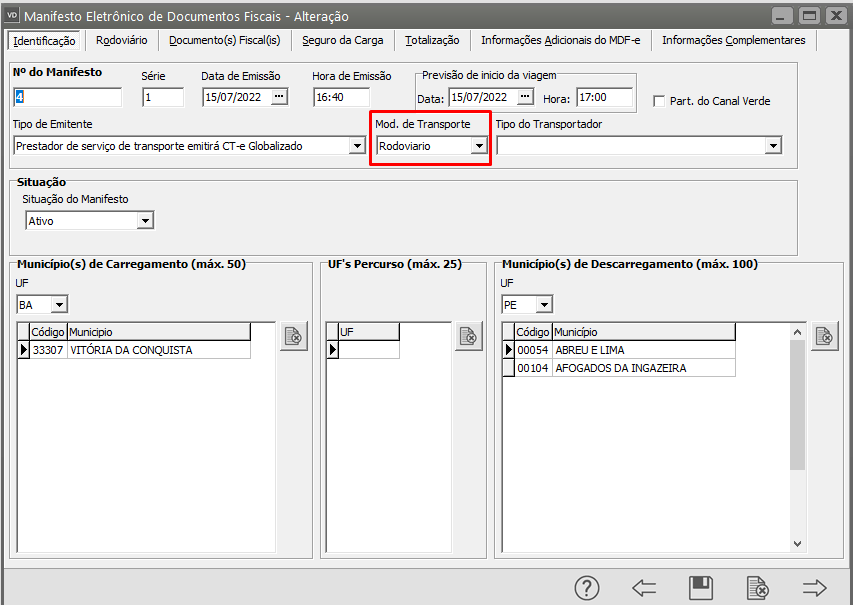](https://autoatendimento.grupoallegus.com.br/uploads/images/gallery/2022-07/image-1657894038482.png)
Em seguida acesse a aba Rodoviário, sub aba Vale Pedágio e confira se foi informado o grupo Vale Pedário, em caso afirmativo confira se foi informada a categoria de combinação veicular (campo: categCombVeic),
[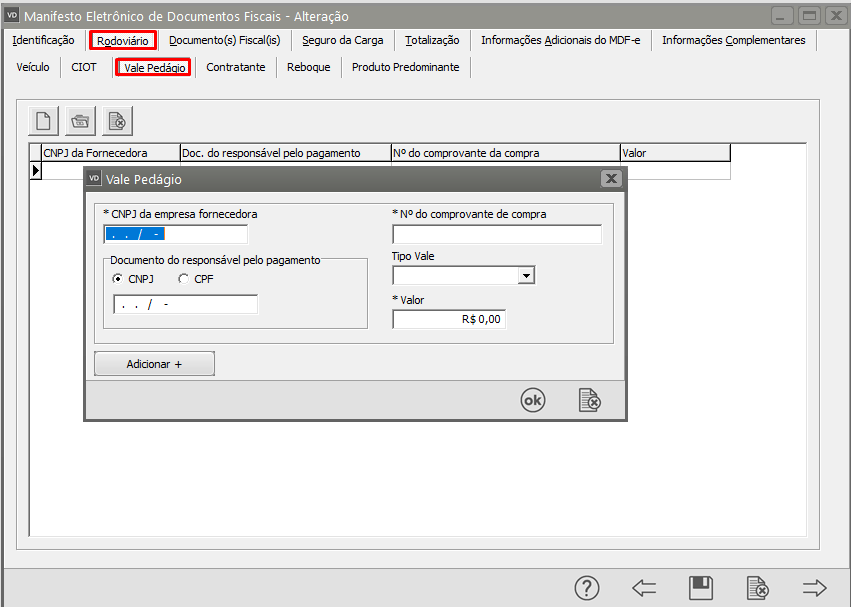](https://autoatendimento.grupoallegus.com.br/uploads/images/gallery/2022-07/image-1657894347558.png)
Em seguida acesse a Rodoviário e verifique se foi informada a Categoria Combinação Veicular
[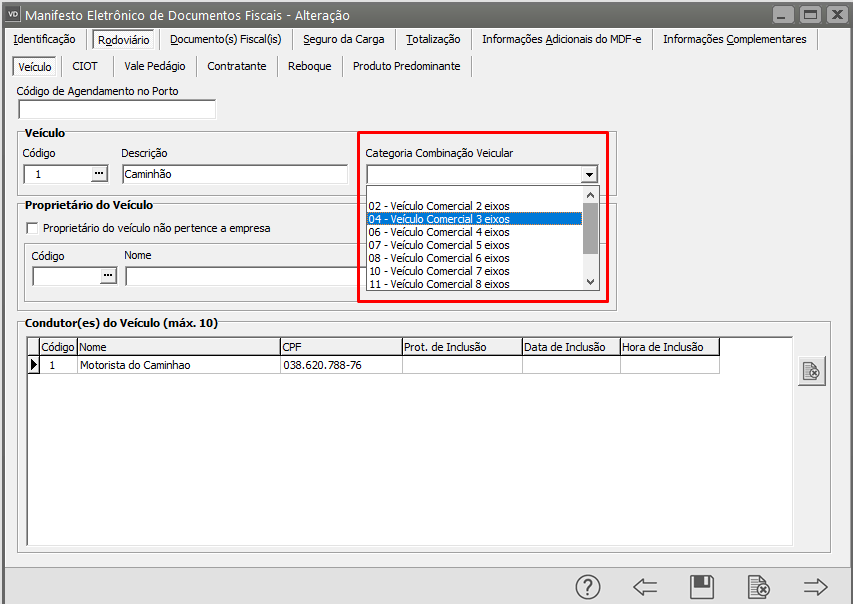](https://autoatendimento.grupoallegus.com.br/uploads/images/gallery/2022-07/image-1657894729610.png)
Depois de todas as informações cadastradas faça o reenvio do MDF-e para a SEFAZ.
# Rejeição 745: O tipo de transportador não ser informado quando não estiver informado proprietário do veículo de tração
**Código: 745**
Descrição: O tipo de transportador não ser informado quando não estiver informado proprietário do veículo de tração
Quando for emitido um MDF-e (modelo 58) em que o modal for rodoviário (1), não for informado o grupo proprietário do veículo de tração (Tag: prop) e preenchido o tipo de transportador (Campo: tpTransp) haverá a rejeição pelo motivo 745: O tipo de transportador não ser informado quando não estiver informado proprietário do veículo de tração;
Exceções e Observações
Não há exceções à regra.
Regra de Validação da Sefaz
****
**Exemplo**
**Foi emitido um MDF-e, onde foi informado o modal igual a 1 (Rodoviário), não informado o proprietário do veículo de tração (Tag prop) e preenchido campo tpTransp (Tipo de transporte).**
1
2
3
4
5
6
7
8
9
10
11
12
`[...]`
` ``<``cUF``>35`
` ``<``tpAmb``>1`
` ``<``tpEmit``>2`
` ``<``tpTransp``>1`
` ``<``mod``>58`
` ``<``serie``>0`
` ``<``nMDF``>0`
` ``<``cMDF``>0`
` ``<``cDV``>0`
` ``<``modal``>1`
`[...]`
**Como resolver?**
**Para resolver a rejeição acima, basta retirar a tag tpTransp.**
**Veja abaixo o exemplo corrigido.**
1
2
3
4
5
6
7
8
9
10
11
`[...]`
`<``cUF``>35`
`<``tpAmb``>1`
`<``tpEmit``>2`
`<``mod``>58`
`<``serie``>0`
`<``nMDF``>0`
`<``cMDF``>0`
`<``cDV``>0`
`<``modal``>1`
`[...]`
**Ação Sugerida:**
Se for informar o Tipo de
**Correção:**
Acesse o menu Movimentação>MDF-e>Manutenção, pesquise pelo Manifesto e clique na seta Avança, em seguida edite o cadastro.
Quando for emitido um MDF-e (modelo 58) em que o modal for rodoviário (1),
[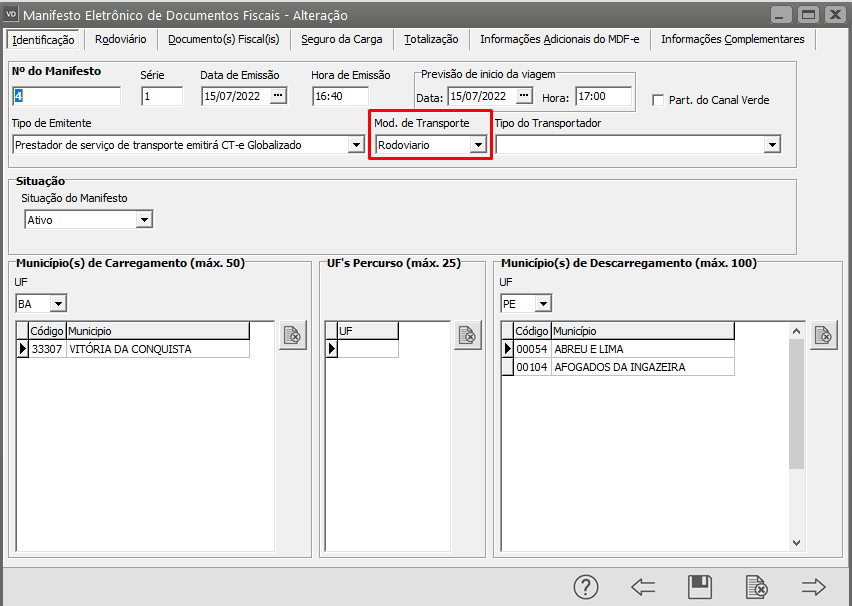](https://autoatendimento.grupoallegus.com.br/uploads/images/gallery/2022-07/image-1657894890045.png)
Não for informado o grupo proprietário do veículo de tração (Tag: prop)
[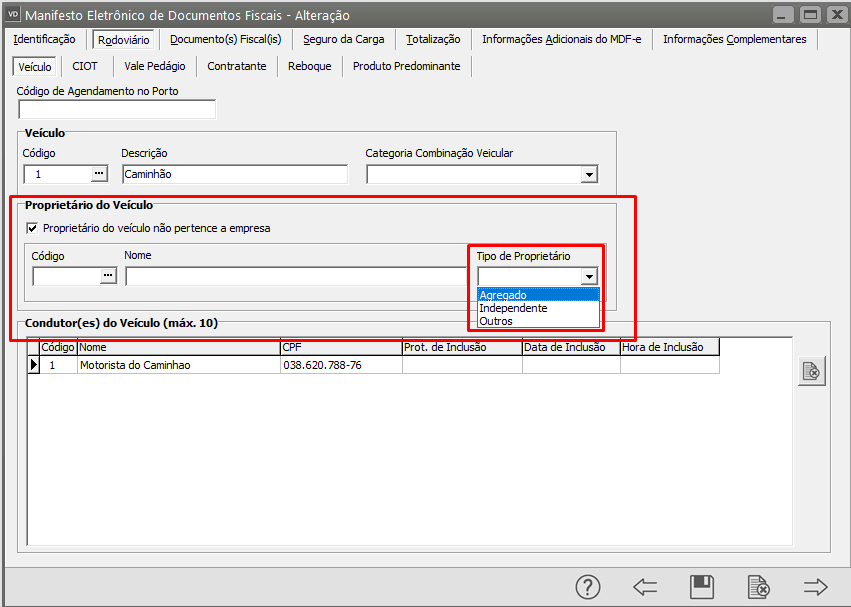](https://autoatendimento.grupoallegus.com.br/uploads/images/gallery/2022-07/image-1657894975419.png)
E for preenchido o tipo de transportador (Campo: tpTransp) haverá a rejeição pelo motivo 745: O tipo de transportador não ser informado quando não estiver informado proprietário do veículo de tração;
[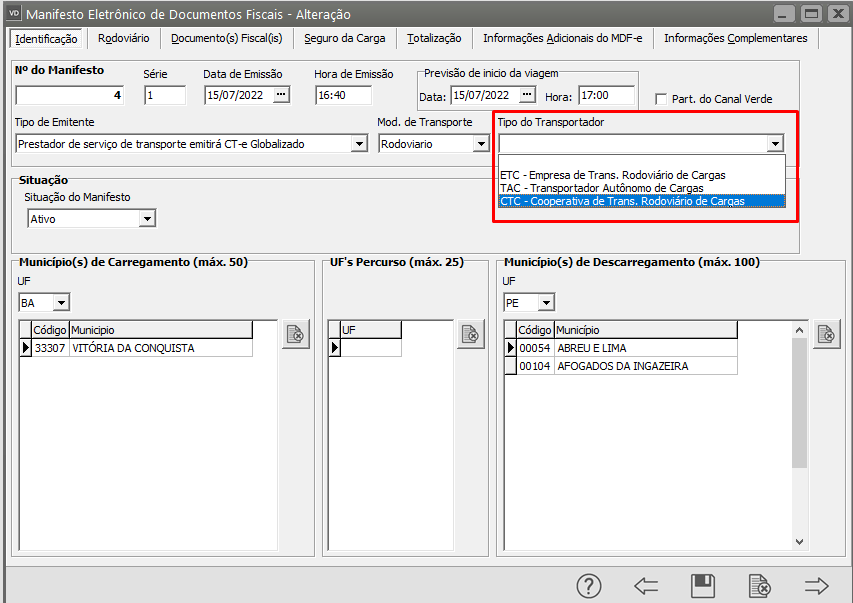](https://autoatendimento.grupoallegus.com.br/uploads/images/gallery/2022-07/image-1657895236626.png)
Corrija a informação ou excluindo a informação do proprietário do veículo ou do tipo de transportador (verifique qual delas é a correta), salve o MDF-e e faça novamente o envio para a SEFAZ.
# Rejeição 619: Chave de acesso de CT-e inválida (CNPJ zerado ou digito inválido)
**Código: 619**
**Descrição: Chave de acesso de CT-e inválida (CNPJ zerado ou digito inválido)**
Causa
Quando for emitido um MDF-e e for informado Chave de Acesso de CT-e com CNPJ com apenas dígitos 0 (zero) ou inválido, será retornado a rejeição "619 - Chave de acesso de CT-e inválida (CNPJ zerado ou digito inválido)".
Exemplo hipotético:
Foi emitido MDF-e com Chave de Acesso de CT-e informada com CNPJ preenchido apenas com dígitos 0 (zero). Nessa situação, o MDF-e será rejeitado pelo motivo 619.
Veja a regra de validação da Sefaz:

Como Resolver
A Chave de Acesso de um documento é composta por várias informações, entre elas, está o CNPJ do emitente do documento.
A Sefaz ao retornar a rejeição, deverá informar a Chave de Acesso do CT-e inválida. Deve-se corrigir a Chave de Acesso do CT-e informado no Grupo de CT-es.
**Ação Sugerida:**
Conferência do CNPJ da emissão do CT-e vinculado ao MDF-e
**Correção:**
Acesse o menu Movimentação>MDF-e>Manutenção, pesquise pelo Manifesto e clique na seta Avança, edite o manifesto e acesse a aba Documentos Fiscais.
Procure pelo CT-e vinculado ao MDF-e.
[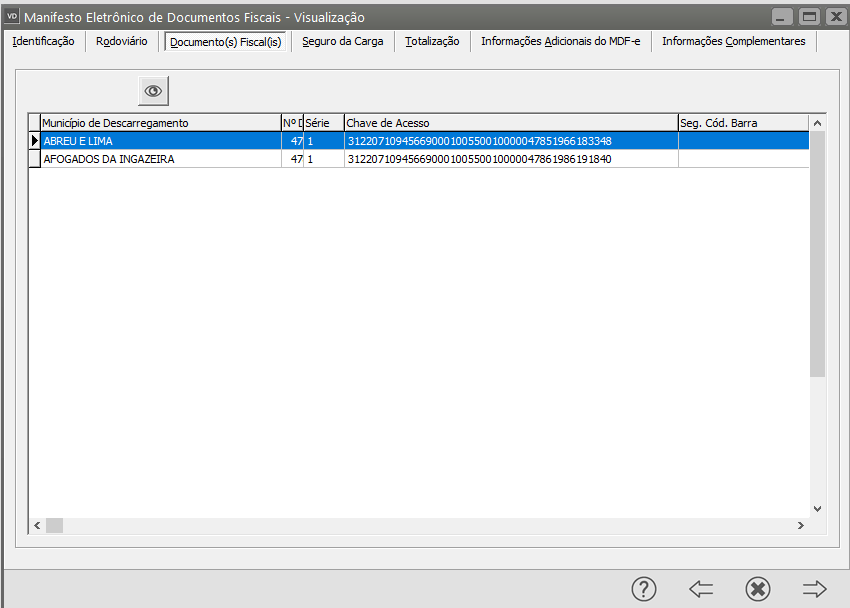](https://autoatendimento.grupoallegus.com.br/uploads/images/gallery/2022-07/image-1657631470908.png)
Se o CT-e foi emitido pela sua empresa, faça a edição do mesmo e verifique o CNPJ informado.
Se o CT-e não foi emitido pela sua empresa, consulte a chave de acesso do mesmo na Sefaz e verifique o CNPJ do mesmo.
Não será possível vincular CT-e com CNPJ zerado ou dígito inválido.
Desta forma se o CT-e informado se enquadra em alguma dessas situações, acesse novamente o MDF-e e exclua esse CT-e da aba Documentos Fiscais, em seguida inclua um CT-e válido.
Faça o reenvio do Manifesto para a Sefaz.
# Rejeição 672: CT-e informado com diferença de chave de acesso
**Código: 672**
**Descrição: CT-e informado com diferença de chave de acesso**
Causa
Quando for emitido um MDF-e e for informado uma Chave de Acesso de CT-e válida, porém com diferença da Chave de Acesso autorizada, será retornado a rejeição "672 - CT-e informado com diferença de chave de acesso".
Observação
Uma Chave de Acesso válida, não necessariamente precisa estar autorizada. O que torna uma Chave de Acesso válida, é a correta concatenação das informações que a compõe e cálculo do Dígito Verificador.
Exemplo hipotético:
Foi emitido um MDF-e com Chave de Acesso de CT-e informado com Chave de Acesso diferente de Chave de Acesso autorizada na Sefaz, com mesmo Número e Série. Nessa situação, o MDF-e será rejeitado pelo motivo 672.
Veja a regra de validação da Sefaz:

Como Resolver
Deve-se informar a Chave de Acesso do CT-e conforme a existente na Sefaz. Recomendamos entrar em contato com o emitente do CT-e para que essa Chave de Acesso, correta, seja informada.
**Ação Sugerida:**
Conferência da chave de acesso do CT-e informado no MDF-e
**Correção:**
Acesse o menu Movimentação>MDF-e>Manutenção, pesquise pelo Manifesto rejeitado e clique na seta avança, em seguida edite o Manifesto e acesse a aba Documentos Fiscais, verifique a chave de acesso informada para o Conhecimento de Transporte Eletrônico.
[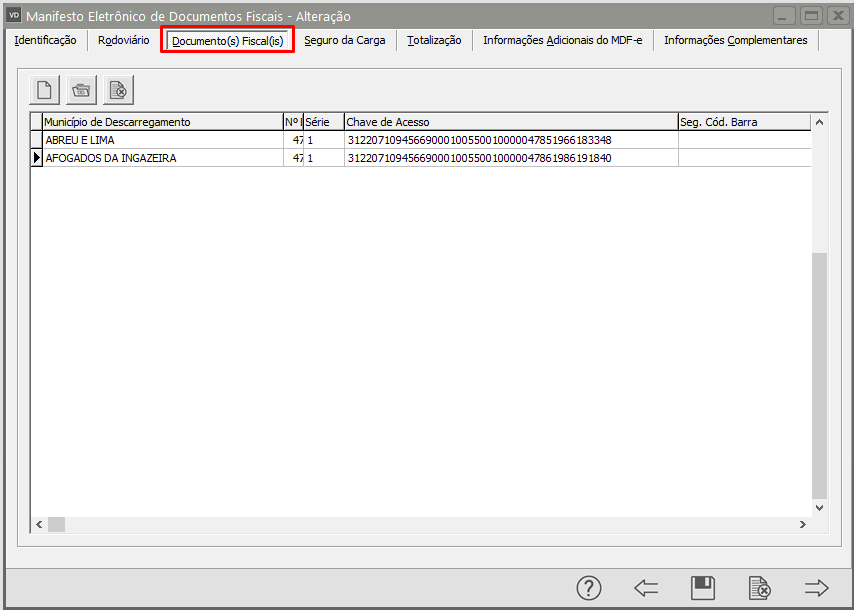](https://autoatendimento.grupoallegus.com.br/uploads/images/gallery/2022-07/image-1657646322866.png)
Em seguida acesse a Sefaz e faça a consulta completa desta chave de acesso, é muito provável que você não encontre retorno da mesma.
Se foi você que emitiu o conhecimento de transporte eletrônico, pesquise no site da Sefaz até encontrá-lo, copie a chave de acesso e cole no MDF-e - aba Documentos Fiscais e salve.
Se não foi você que emitiu o conhecimento de transporte eletrônico, entre em contato com a empresa que fez a emissão e peça a correta chave de acesso, informe no MDF-e e salve.
Em seguida faça o envio do MDF-e novamente.
# Rejeição: Erro ao validar Schema do XML
**Descrição: Erro ao validar Schema do XML**
'**' viola a restrição enumeration de 'AC AL AM AP BA CE DF ES GO MA MG MS MT PA PB PE PI PR RJ RN RO RR RS SC SE SP TO EX'. Falha da análise do elemento ' UF' com valor ''.**
**.**
[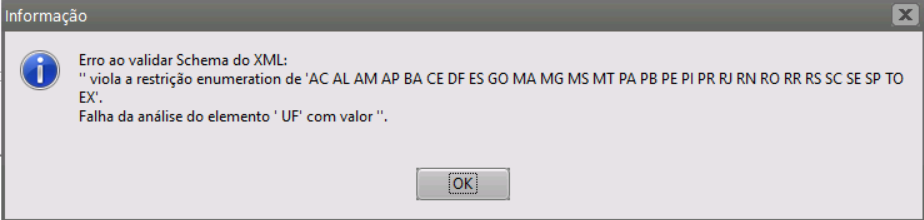](https://autoatendimento.supersoft.com.br/uploads/images/supersoft/gallery/2025-04/uWTimage.png)
Essa rejeição ocorre quando é gerado um arquivo XML que não esteja em conformidade com o layout de schema válido pela Sefaz. Trata-se de uma rejeição genérica, ou seja, pode ser retornada em diversas situações, para todos os modelos de Documentos Fiscais eletrônicos e Eventos.
Em nosso exemplo o erro ocorre por falta da **UF e Cidade no cadastro do Veículo**
**Como resolver**
Deverá ser informada a UF e a Cidade no Cadastro do Veículo vinculado ao MDFe
**Ação Sugerida:**
Conferência das Informações Cadastradas.
**Correção:**
Acesse o menu **Manutenção>Tabelas>Informações de Transporte>Veículos>Manutenção**
[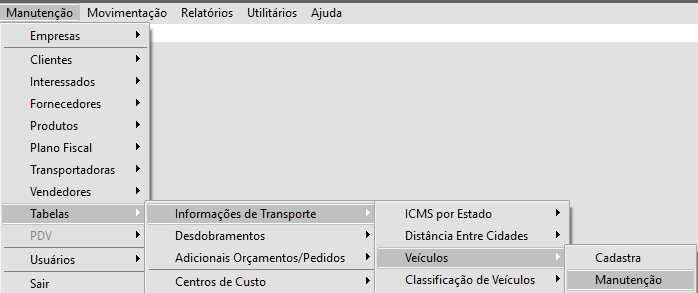](https://autoatendimento.supersoft.com.br/uploads/images/supersoft/gallery/2025-04/nfUimage.png)
Edite o cadastro do Veículo vinculado ao MDFe que apresentou a Rejeição e faça a correção dos campos Cidade e Estado
[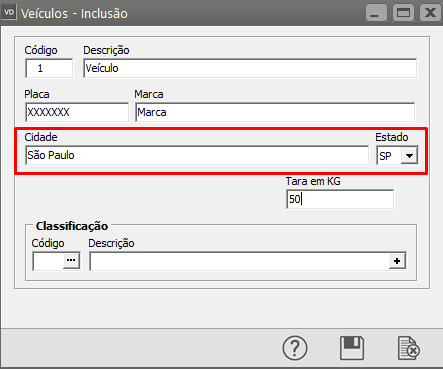](https://autoatendimento.supersoft.com.br/uploads/images/supersoft/gallery/2025-04/eg1image.png)
Depois de corrigir as informações que foram cadastradas com erro, transmita novamente o MDFe para a Sefaz.